
C301/C321/C331/C511/C531/ES5431
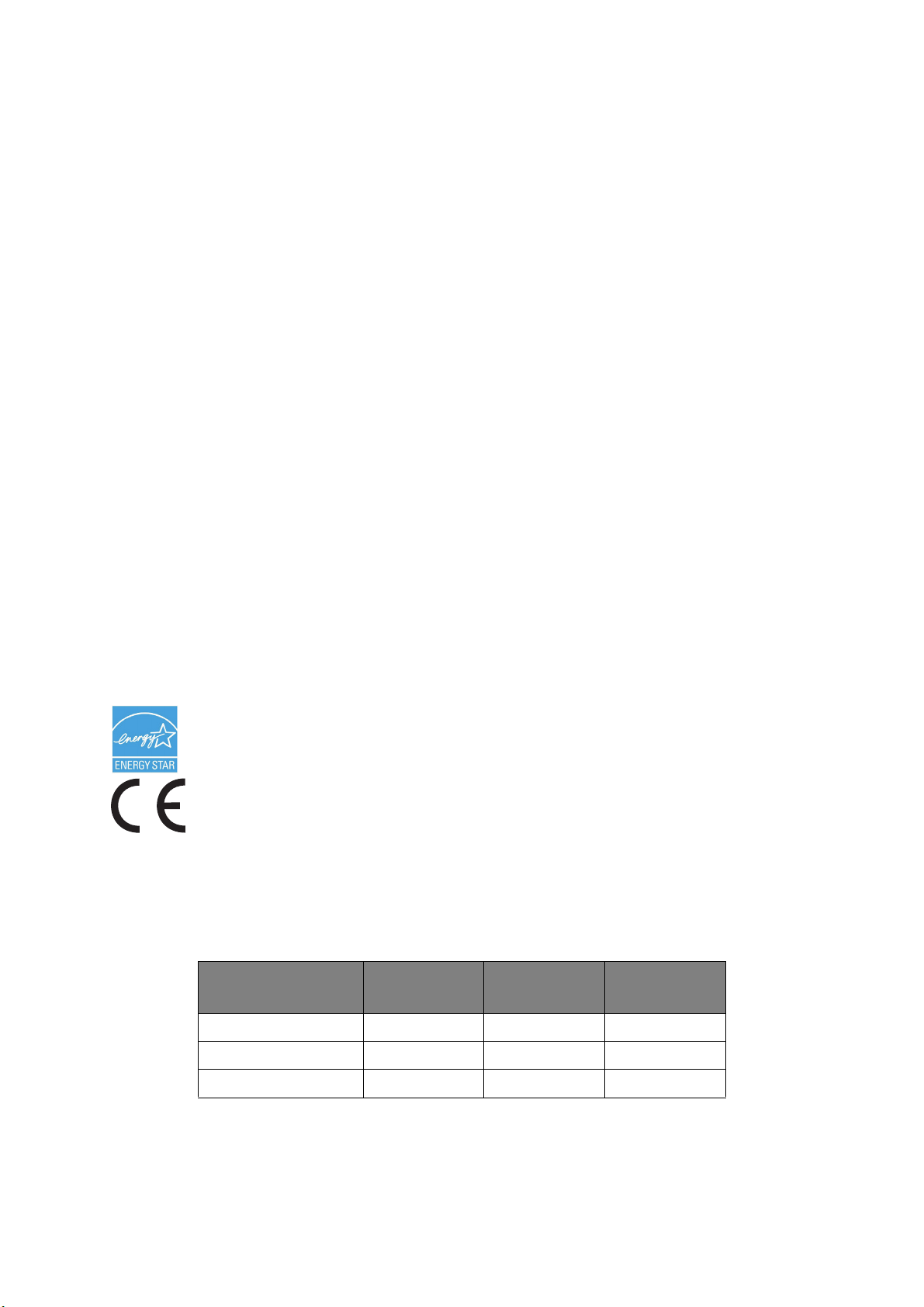
Εισαγωγή
Έχει καταβληθεί κάθε προσπάθεια, για να διασφαλιστεί ότι οι πληροφορίες αυτού του εγγράφου είναι
πλήρεις, ακριβείς και ενημερωμένες. Ο κατασκευαστής δεν αναλαμβάνει καμία ευθύνη για τα αποτελέσματα
σφαλμάτων που βρίσκονται πέρα από τον έλεγχό του. Επίσης, ο κατασκευαστής δεν μπορεί να εγγυηθεί
ότι οι αλλαγές στο λογισμικό και στον εξοπλισμό που
σε αυτό τον οδηγό δεν θα επηρεάσουν την εφαρμοσιμότητα των πληροφοριών σε αυτόν. Η αναφορά
προϊόντων λογισμικού που κατασκευάζονται από άλλες εταιρείες δεν συνιστά απαραίτητα έγκριση
εκ μέρους του κατασκευαστή.
Παρόλο που έχει καταβληθεί κάθε προσπάθεια, ώστε το παρόν εγχειρίδιο να είναι όσο το δυνατόν
πιο ακριβές και χρήσιμο, δεν παρέχουμε καμία εγγύηση οποιουδήποτε τύπου, ρητή ή σιωπηρή, σχετικά
με την ακρίβεια ή την πληρότητα του πληροφοριών που περιέχει.
Τα πιο ενημερωμένα προγράμματα οδήγησης και εγχειρίδια διατίθενται στη διεύθυνση:
http://www.okiprintingsolutions.com
http://www.okiexecutiveseries.com
07120305 Έκδοση 2, Copyright © 2012. Με επιφύλαξη παντός δικαιώματος.
Η επωνυμία ΟΚΙ είναι κατοχυρωμένο εμπορικό σήμα της OKI Electric Industry Company, Ltd.
γίνονται από άλλους κατασκευαστές και αναφέρονται
Η επωνυμία OKI είναι
εμπορικό σήμα της OKI Data Corporation.
Η επωνυμία Energy Star είναι εμπορικό σήμα της Υπηρεσίας Προστασίας Περιβάλλοντος
των Ηνωμένων Πολιτειών.
Οι επωνυμίες Microsoft, MS-DOS και Windows είναι κατοχυρωμένα εμπορικά σήματα
της Microsoft Corporation.
Οι επωνυμίες Apple, Macintosh, Mac και Mac OS είναι κατοχυρωμένα εμπορικά σήματα
της Apple Computer.
Άλλα ονόματα προϊόντων και εμπορικές επωνυμίες είναι κατοχυρωμένα εμπορικά σήματα ή εμπορικά
σήματα των αντίστοιχων κατόχων τους.
Στο πλαίσιο του
προγράμματος Energy Star, ο κατασκευαστής έχει καθορίσει ότι το προϊόν
αυτό πληροί τις κατευθυντήριες οδηγίες Energy Star για την ενεργειακή απόδοση.
Το προϊόν αυτό συμμορφώνεται με τις απαιτήσεις των Οδηγιών 2004/108/ΕΚ (EMC),
2006/95/ΕΚ (LVD) και 1999/5/ΕΚ (R&TTE) και 2009/125/ΕΚ (EuP) του Συμβουλίου,
όπως τροποποιήθηκαν ανάλογα με την περίπτωση, για την προσέγγιση των νομοθεσιών
των κρατών μελών σχετικά με την
ηλεκτρομαγνητική συμβατότητα, τη χαμηλή τάση,
τον ραδιοφωνικό και τηλεπικοινωνιακό τερματικό εξοπλισμό και τα προϊόντα που
καταναλώνουν ενέργεια
.
Για την αξιολόγηση της συμμόρφωσης του προϊόντος με τις απαιτήσεις της οδηγίας EMC 2004/108/ΕΚ
χρησιμοποιήθηκαν τα παρακάτω καλώδια. Η συμμόρφωση μπορεί να επηρεαστεί από τη χρήση
διαφορετικών διαμορφώσεων.
ΤΥΠΟΣ ΚΑΛΩΔΙΟΥ ΜΗΚΟΣ
(ΜΕΤΡΑ)
Τροφοδοσία 1,8
USB 5,0
LAN 15,0
Εισαγωγή > 2
ΠΥΡΗΝΑΣ ΘΩΡΑΚΙΣΗ
✘✘
✘ ✔
✘✘
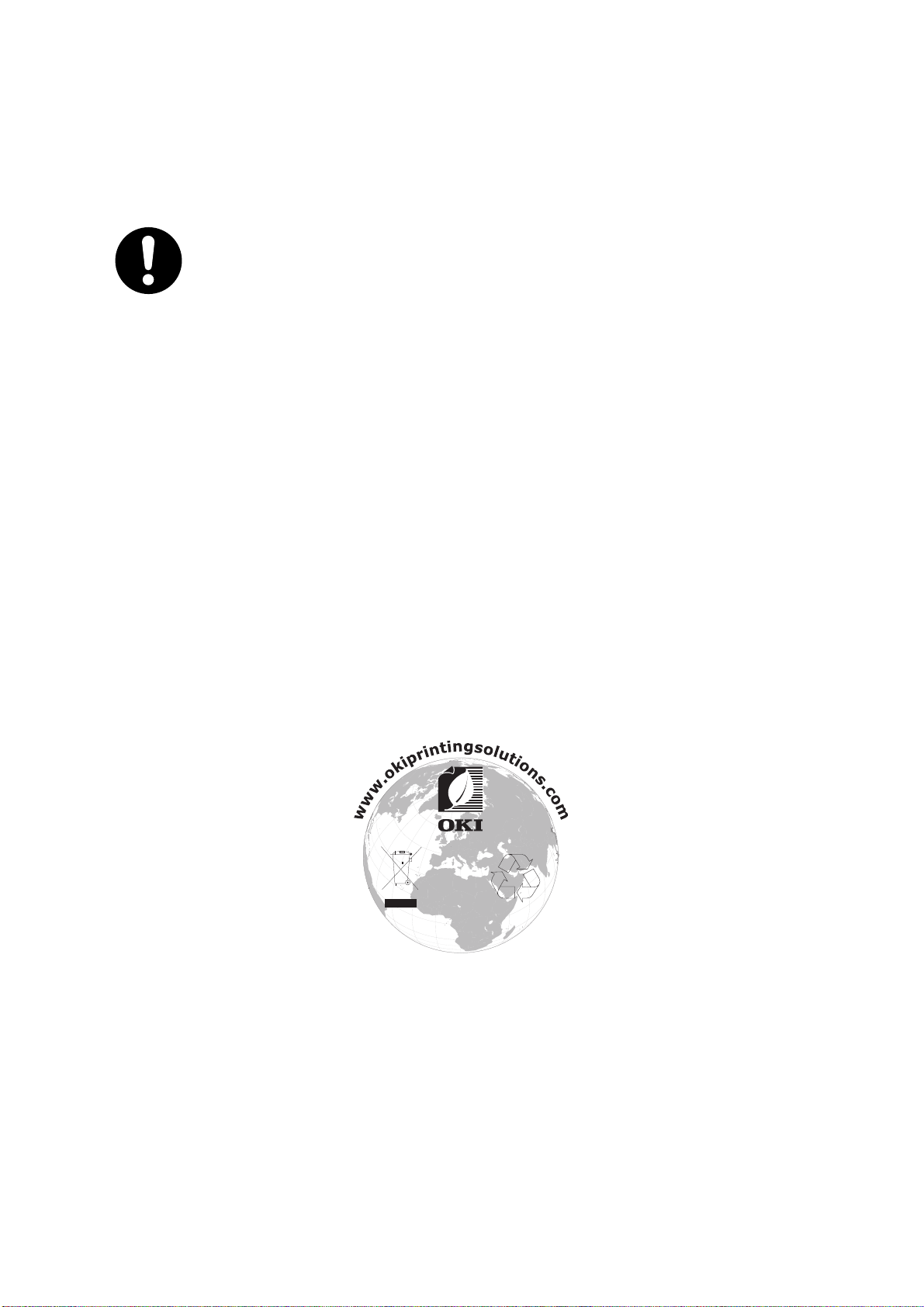
Πρώτες βοήθειες σε περίπτωση έκτακτης ανάγκης
Απαιτείται προσοχή κατά το χειρισμό της σκόνης γραφίτη:
Σε περίπτωση κατάποσης, χορηγήστε μικρές ποσότητες κρύου νερού και ζητήστε
ιατρική βοήθεια. ΜΗΝ επιχειρήσετε να προκαλέσετε εμετό.
Σε περίπτωση εισπνοής, μεταφέρετε το άτομο σε ανοικτό χώρο για καθαρό αέρα.
Ζητήστε ιατρική βοήθεια.
Σε περίπτωση εισχώρησης στα μάτια, πλύνετε με μεγάλες ποσότητες νερού για
τουλάχιστον 15 λεπτά κρατώντας τα βλέφαρα ανοικτά. Ζητήστε ιατρική βοήθεια.
Καθαρίστε τις διαρροές με κρύο νερό και σαπούνι, ώστε να μειωθεί ο κίνδυνος
σχηματισμού κηλίδων στο δέρμα ή τα ρούχα.
Κατασκευαστής
OKI Data Corporation,
4-11-22 Shibaura, Minato-ku,
Tokyo 108-8551,
Japan
Εισαγωγέας για την ΕΕ/εξουσιοδοτημένος αντιπρόσωπος
OKI Europe Limited
Blays House
Wick Road
Egham
Surrey, TW20 0HJ
United Kingdom
Για πωλήσεις, υποστήριξη και γενικές ερωτήσεις, επικοινωνήστε με τον τοπικό διανομέα.
Πληροφορίες σχετικά με το περιβάλλον
Πρώτες βοήθειες σε περίπτωση έκτακτης ανάγκης > 3
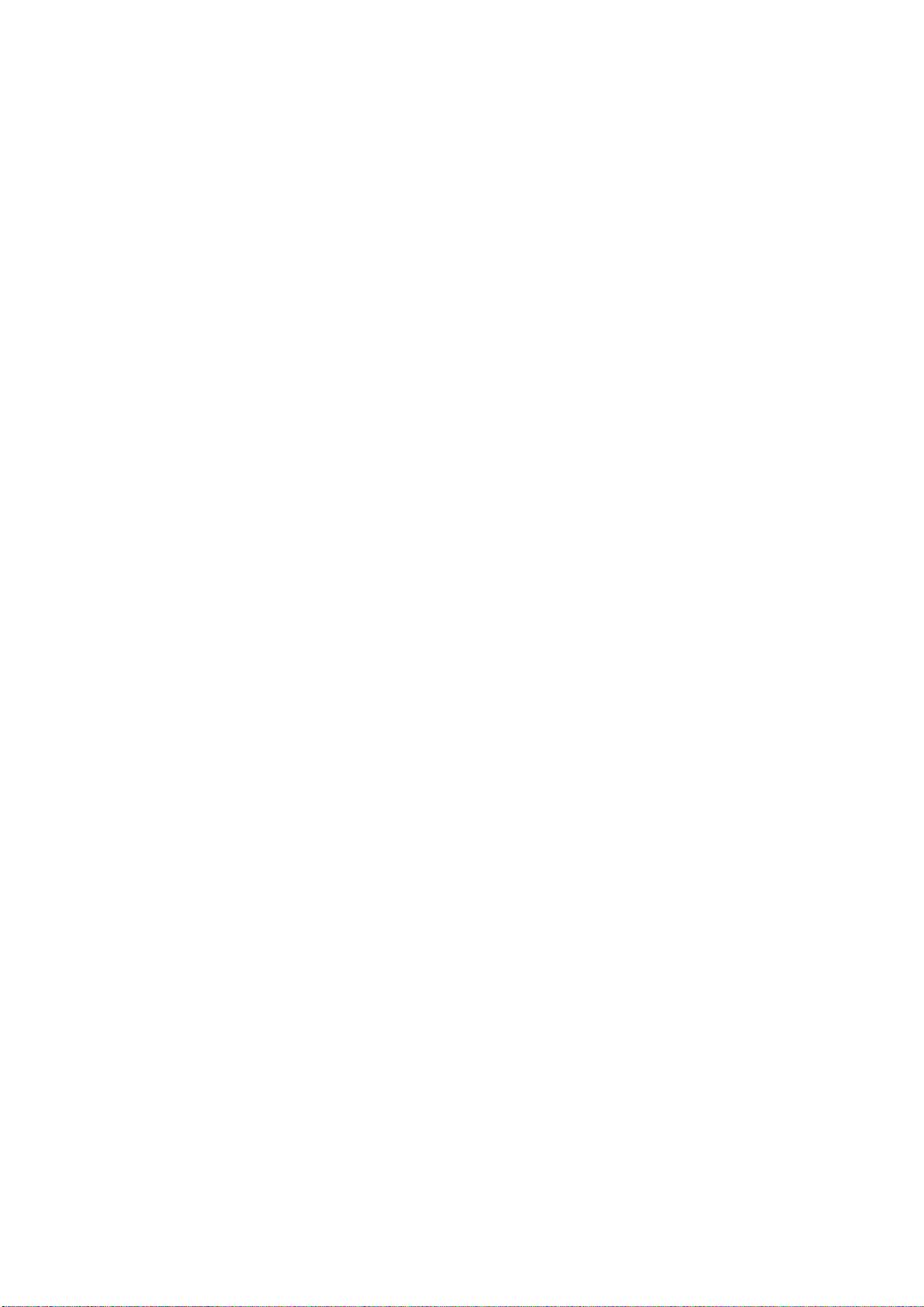
Περιεχόμενα
Εισαγωγή. . . . . . . . . . . . . . . . . . . . . . . . . . . . . . . . . . . . . . . . . . . . . . . . . . . . . . . . . . . . . . . . 2
Πρώτες βοήθειες σε περίπτωση έκτακτης ανάγκης . . . . . . . . . . . . . . . . . . . . . . . . . . . . . 3
Κατασκευαστής. . . . . . . . . . . . . . . . . . . . . . . . . . . . . . . . . . . . . . . . . . . . . . . . . . . . . . . . . . . 3
Εισαγωγέας για την ΕΕ/εξουσιοδοτημένος αντιπρόσωπος. . . . . . . . . . . . . . . . . . . . . . . 3
Πληροφορίες σχετικά με το περιβάλλον . . . . . . . . . . . . . . . . . . . . . . . . . . . . . . . . . . . . . . 3
Περιεχόμενα . . . . . . . . . . . . . . . . . . . . . . . . . . . . . . . . . . . . . . . . . . . . . . . . . . . . . . . . . . . . . 4
Σημειώσεις, ενδείξεις προσοχής και προειδοποιήσεις . . . . . . . . . . . . . . . . . . . . . . . . . . 7
Πληροφορίες για τον παρόντα οδηγό . . . . . . . . . . . . . . . . . . . . . . . . . . . . . . . . . . . . . . . . 8
Εγχειρίδια τεκμηρίωσης . . . . . . . . . . . . . . . . . . . . . . . . . . . . . . . . . . . . . . . . . . . . . . . . . . . 8
Ηλεκτρονική χρήση . . . . . . . . . . . . . . . . . . . . . . . . . . . . . . . . . . . . . . . . . . . . . . . . . . . . . . 9
Εκτύπωση σελίδων . . . . . . . . . . . . . . . . . . . . . . . . . . . . . . . . . . . . . . . . . . . . . . . . . . . . . . 9
Έναρξη χρήσης. . . . . . . . . . . . . . . . . . . . . . . . . . . . . . . . . . . . . . . . . . . . . . . . . . . . . . . . . . 10
Επισκόπηση . . . . . . . . . . . . . . . . . . . . . . . . . . . . . . . . . . . . . . . . . . . . . . . . . . . . . . . . . . 10
Μπροστινή όψη . . . . . . . . . . . . . . . . . . . . . . . . . . . . . . . . . . . . . . . . . . . . . . . . . . . . . 10
Πίσω όψη . . . . . . . . . . . . . . . . . . . . . . . . . . . . . . . . . . . . . . . . . . . . . . . . . . . . . . . . . . 11
Αλλαγή γλώσσας οθόνης. . . . . . . . . . . . . . . . . . . . . . . . . . . . . . . . . . . . . . . . . . . . . . . . . 11
Ενεργοποίηση. . . . . . . . . . . . . . . . . . . . . . . . . . . . . . . . . . . . . . . . . . . . . . . . . . . . . . . 11
Απενεργοποίηση . . . . . . . . . . . . . . . . . . . . . . . . . . . . . . . . . . . . . . . . . . . . . . . . . . . . 11
Ρυθμίσεις εξοικονόμησης
Λειτουργία αδράνειας . . . . . . . . . . . . . . . . . . . . . . . . . . . . . . . . . . . . . . . . . . . . . . . . . 12
Επιστροφή στη λειτουργία αναμονής . . . . . . . . . . . . . . . . . . . . . . . . . . . . . . . . . . . . . 12
Συστάσεις για το χαρτί . . . . . . . . . . . . . . . . . . . . . . . . . . . . . . . . . . . . . . . . . . . . . . . . . . . . 13
Δίσκοι κασέτας. . . . . . . . . . . . . . . . . . . . . . . . . . . . . . . . . . . . . . . . . . . . . . . . . . . . . . . . . 13
Δίσκος πολλαπλών χρήσεων . . . . . . . . . . . . . . . . . . . . . . . . . . . . . . . . . . . . . . . . . . . . . 14
Γυρισμένος προς τα κάτω δίσκος στοίβας. . . . . . . . . . . . . . . . . . . . . . . . . . . . . . . . . . . . 14
Γυρισμένος προς τα πάνω δίσκος στοίβας . . . . . . . . . . . . . . . . . . . . . . . . . . . . . . . . . . . 14
Αμφίπλευρη εκτύπωση . . . . . . . . . . . . . . . . . . . . . . . . . . . . . . . . . . . . . . . . . . . . . . . . . . 14
Τοποθέτηση χαρτιού . . . . . . . . . . . . . . . . . . . . . . . . . . . . . . . . . . . . . . . . . . . . . . . . . . . . . 15
Δίσκοι κασέτας. . . . . . . . . . . . . . . . . . . . . . . . . . . . . . . . . . . . . . . . . . . . . . . . . . . . . . . . . 15
Δίσκος πολλαπλών χρήσεων . . . . . . . . . . . . . . . . . . . . . . . . . . . . . . . . . . . . . . . . . . . . . 18
Λειτουργία . . . . . . . . . . . . . . . . . . . . . . . . . . . . . . . . . . . . . . . . . . . . . . . . . . . . . . . . . . . . . . 19
C301 και C511. . . . . . . . . . . . . . . . . . . . . . . . . . . . . . . . . . . . . . . . . . . . . . . . . . . . . . . . . 19
C331 . . . . . . . . . . . . . . . . . . . . . . . . . . . . . . . . . . . . . . . . . . . . . . . . . . . . . . . . . . . . . . . . 19
C531/ES5431 . . . . . . . . . . . . . . . . . . . . . . . . . . . . . . . . . . . . . . . . . . . . . . . . . . . . . . . . . 19
Ρυθμίσεις εκτύπωσης στα Windows (C301 και C511, μόνο) . . . . . . . . . . . . . . . . . . . . . 20
Προτιμήσεις εκτύπωσης στις εφαρμογές
Καρτέλα Setup (Διαμόρφωση) . . . . . . . . . . . . . . . . . . . . . . . . . . . . . . . . . . . . . . . . . . 20
Καρτέλα Job options (Επιλογές εργασίας) . . . . . . . . . . . . . . . . . . . . . . . . . . . . . . . . . 21
Καρτέλα Colour (Έγχρωμη εκτύπωση). . . . . . . . . . . . . . . . . . . . . . . . . . . . . . . . . . . . 22
Ρυθμίσεις από τον πίνακα ελέγχου των Windows . . . . . . . . . . . . . . . . . . . . . . . . . . . . . . 23
Καρτέλα General (Γενικά) . . . . . . . . . . . . . . . . . . . . . . . . . . . . . . . . . . . . . . . . . . . . . . 23
Καρτέλα Advanced (Για προχωρημένους) . . . . . . . . . . . . . . . . . . . . . . . . . . . . . . . . . 23
Ρυθμίσεις εκτύπωσης στα Mac OS X (C301 και C511, μόνο) . . . . . . . . . . . . . . . . . . . . . 25
Ρύθμιση επιλογών εκτύπωσης . . . . . . . . . . . . . . . . . . . . . . . . . . . . . . . . . . . . . . . . . . . . 25
Ρύθμιση επιλογών εκτύπωσης – αποθήκευση ρυθμίσεων προγράμματος οδήγησης . . 26
Αλλαγή προεπιλεγμένου εκτυπωτή και μεγέθους χαρτιού. . . . . . . . . . . . . . . . . . . . . . . . 26
Επιλογές διαμόρφωσης σελίδας . . . . . . . . . . . . . . . . . . . . . . . . . . . . . . . . . . . . . . . . . . . 27
Print options (Επιλογές εκτύπωσης) . . . . . . . . . . . . . . . . . . . . . . . . . . . . . . . . . . . . . . . . 28
Copies & pages (Αντίγραφα και σελίδες) . . . . . . . . . . . . . . . . . . . . . . . . . . . . . . . . . . 28
Layout (
Paper handling (Χειρισμός χαρτιού) . . . . . . . . . . . . . . . . . . . . . . . . . . . . . . . . . . . . . . 29
ColorSync . . . . . . . . . . . . . . . . . . . . . . . . . . . . . . . . . . . . . . . . . . . . . . . . . . . . . . . . . . 30
Διάταξη) . . . . . . . . . . . . . . . . . . . . . . . . . . . . . . . . . . . . . . . . . . . . . . . . . . . . . 28
ενέργειας . . . . . . . . . . . . . . . . . . . . . . . . . . . . . . . . . . . . . . . . 12
των Windows . . . . . . . . . . . . . . . . . . . . . . . . . 20
Περιεχόμενα > 4
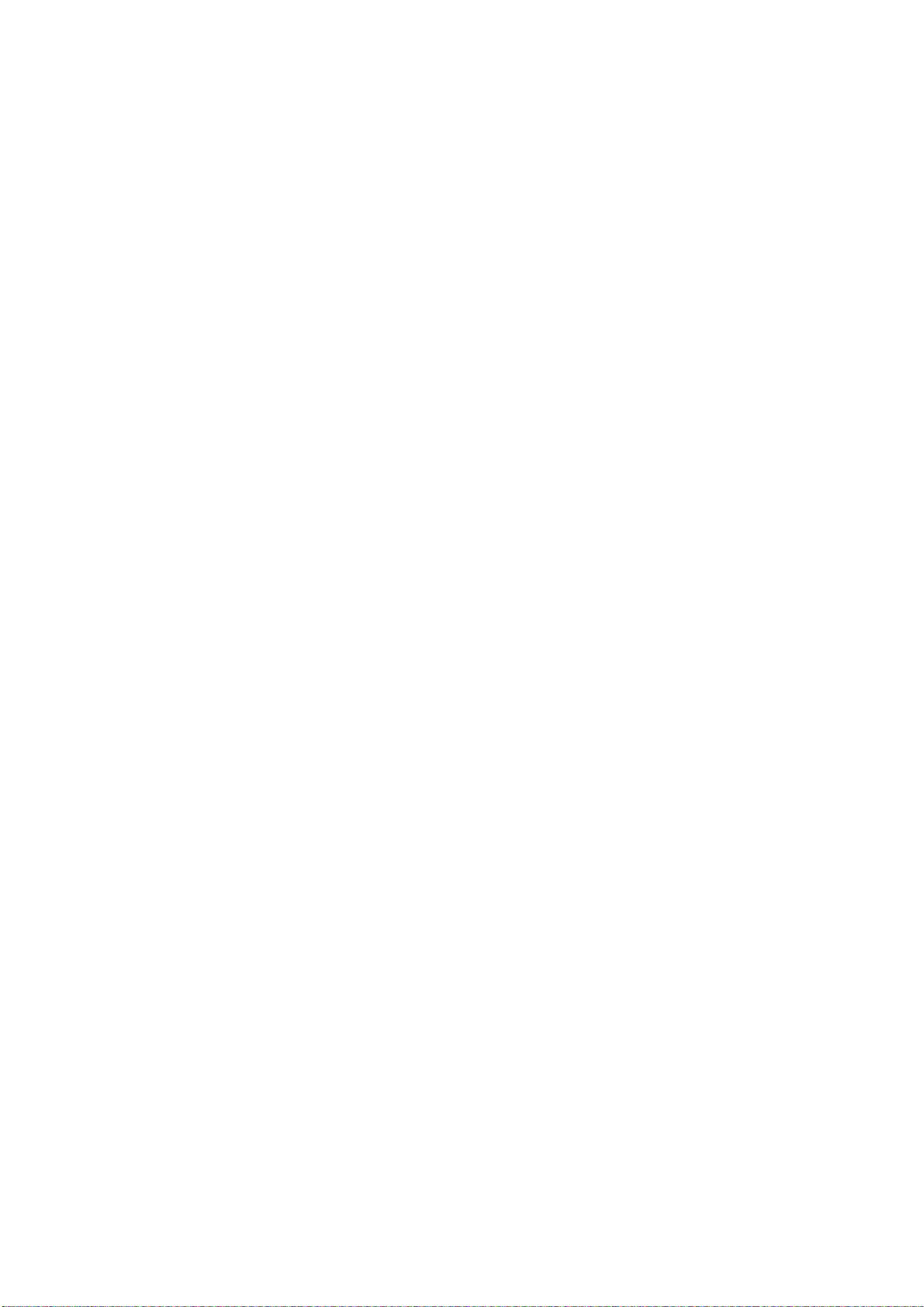
Cover page (Εξώφυλλο). . . . . . . . . . . . . . . . . . . . . . . . . . . . . . . . . . . . . . . . . . . . . . . 30
Αμφίπλευρη εκτύπωση. . . . . . . . . . . . . . . . . . . . . . . . . . . . . . . . . . . . . . . . . . . . . . . . 30
Paper source (Πηγή χαρτιού) . . . . . . . . . . . . . . . . . . . . . . . . . . . . . . . . . . . . . . . . . . . 31
Print quality (Ποιότητα εκτύπωσης) . . . . . . . . . . . . . . . . . . . . . . . . . . . . . . . . . . . . . . 31
Colour (Έγχρωμη εκτύπωση) . . . . . . . . . . . . . . . . . . . . . . . . . . . . . . . . . . . . . . . . . . . 32
Επιλογές διαμόρφωσης εκτυπωτή. . . . . . . . . . . . . . . . . . . . . . . . . . . . . . . . . . . . . . . . . . 33
Printer options (Επιλογές εκτυπωτή) . . . . . . . . . . . . . . . . . . . . . . . . . . . . . . . . . . . . . 33
Print control (Έλεγχος εκτύπωσης) . . . . . . . . . . . . . . . . . . . . . . . . . . . . . . . . . . . . . . 34
Summary (Σύνοψη) . . . . . . . . . . . . . . . . . . . . . . . . . . . . . . . . . . . . . . . . . . . . . . . . . . 34
Έγχρωμη εκτύπωση (C301 και C511, μόνο) . . . . . . . . . . . . . . . . . . . . . . . . . . . . . . . . . . 35
Παράγοντες που επηρεάζουν την εμφάνιση των εκτυπώσεων . . . . . . . . . . . . . . . . . . . . 35
Συμβουλές για έγχρωμη εκτύπωση . . . . . . . . . . . . . . . . . . . . . . . . . . . . . . . . . . . . . . . . . 36
Εκτύπωση φωτογραφιών . . . . . . . . . . . . . . . . . . . . . . . . . . . . . . . . . . . . . . . . . . . . . . 36
Εκτύπωση από εφαρμογές Microsoft Office. . . . . . . . . . . . . . . . . . . . . . . . . . . . . . . . 36
Εκτύπωση ειδικών χρωμάτων (π.χ. ενός εταιρικού λογότυπου) . . . . . . . . . . . . . . . . 36
Προσαρμογή φωτεινότητας
ή έντασης εκτύπωσης. . . . . . . . . . . . . . . . . . . . . . . . . . . 36
Πρόσβαση στις επιλογές αντιστοίχισης χρωμάτων . . . . . . . . . . . . . . . . . . . . . . . . . . . . . 37
Ρύθμιση επιλογών αντιστοίχισης χρωμάτων . . . . . . . . . . . . . . . . . . . . . . . . . . . . . . . . . . 37
Χρήση της λειτουργίας colour swatch (δειγματολόγιο χρωμάτων) . . . . . . . . . . . . . . . . . 38
Χρήση βοηθητικού προγράμματος διόρθωσης χρωμάτων . . . . . . . . . . . . . . . . . . . . . . . 39
Λειτουργίες μενού. . . . . . . . . . . . . . . . . . . . . . . . . . . . . . . . . . . . . . . . . . . . . . . . . . . . . . . . 40
Πίνακας χειριστή . . . . . . . . . . . . . . . . . . . . . . . . . . . . . . . . . . . . . . . . . . . . . . . . . . . . . . . 40
Αλλαγή ρυθμίσεων – χρήστης . . . . . . . . . . . . . . . . . . . . . . . . . . . . . . . . . . . . . . . . . . . . . 42
Αλλαγή ρυθμίσεων – διαχειριστής . . . . . . . . . . . . . . . . . . . . . . . . . . . . . . . . . . . . . . . . . . 42
Menus (Μενού) . . . . . . . . . . . . . . . . . . . . . . . . . . . . . . . . . . . . . . . . . . . . . . . . . . . . . . . . 44
Μενού εργασιών εκτύπωσης – για το C531/ES5431, μόνο . . . . . . . . . . . . . . . . . . . . 44
Μενού Information (Πληροφορίες) . . . . . . . . . . . . . . . . . . . . . . . . . . . . . . . . . . . . . . . 45
Μενού Shutdown (Τερματισμός λειτουργίας) . . . . . . . . . . . . . . . . . . . . . . . . . . . . . . . 46
Μενού Print (Εκτύπωση) . . . . . . . . . . . . . . . . . . . . . . . . . . . . . . . . . . . . . . . . . . . . . . 46
Μενού Media (Μέσα) . . . . . . . . . . . . . . . . . . . . . . . . . . . . . . . . . . . . . . . . . . . . . . . . . 48
Μενού Color (Έγχρωμη
εκτύπωση) . . . . . . . . . . . . . . . . . . . . . . . . . . . . . . . . . . . . . . 50
Μενού Sys config (Διαμόρφωση συστήματος) . . . . . . . . . . . . . . . . . . . . . . . . . . . . . . 51
PCL emulation (Εξομοίωση PCL). . . . . . . . . . . . . . . . . . . . . . . . . . . . . . . . . . . . . . . . 52
PPR emulation (Εξομοίωση PPR) . . . . . . . . . . . . . . . . . . . . . . . . . . . . . . . . . . . . . . . 53
FX emulation (Εξομοίωση FX) . . . . . . . . . . . . . . . . . . . . . . . . . . . . . . . . . . . . . . . . . . 54
USB menu (Μενού USB) . . . . . . . . . . . . . . . . . . . . . . . . . . . . . . . . . . . . . . . . . . . . . . 55
Μενού Network (Δίκτυο) . . . . . . . . . . . . . . . . . . . . . . . . . . . . . . . . . . . . . . . . . . . . . . . 56
Μενού Memory (Μνήμη) . . . . . . . . . . . . . . . . . . . . . . . . . . . . . . . . . . . . . . . . . . . . . . . 58
Μενού Sys Adjust (Ρύθμιση συστήματος) . . . . . . . . . . . . . . . . . . . . . . . . . . . . . . . . . 58
Maintenance menu (Μενού συντήρησης) . . . . . . . . . . . . . . . . . . . . . . . . . . . . . . . . . . 59
Μενού Usage (Χρήση) . . . . . . . . . . . . . . . . . . . . . . . . . . . . . . . . . . . . . . . . . . . . . . . . 60
Μενού Administrator (Διαχειριστής) . . . . . . . . . . . . . . . . . . . . . . . . . . . . . . . . . . . . . . 61
Print statistics (Στατιστικά εκτύπωσης). . . . . . . . . . . . . . . . . . . . . . . . . . . . . . . . . . . . 68
Συντήρηση. . . . . . . . . . . . . . . . . . . . . . . . . . . . . . . . . . . . . . . . . . . . . . . . . . . . . . . . . . . . . . 69
Αντικατάσταση αναλώσιμων στοιχείων . . . . . . . . . . . . . . . . . . . . . . . . . . . . . . . . . . . . . . 69
Αντικατάστασης κασέτας γραφίτη. . . . . . . . . . . . . . . . . . . . . . . . . . . . . . . . . . . . . . . . 69
Αντικατάσταση μονάδας ιμάντα μεταφοράς . . . . . . . . . . . . . . . . . . . . . . . . . . . . . . . . 73
Αντικατάσταση σταθεροποιητή . . . . . . . . . . . . . . . . . . . . . . . . . . . . . . . . . . . . . . . . . . 75
Καθαρισμός . . . . . . . . . . . . . . . . . . . . . . . . . . . . . . . . . . . . . . . . . . . . . . . . . . . . . . . . . . . 77
...Το περίβλημα της μονάδας . . . . . . . . . . . . . . . . . . . . . . . . . . . . . . . . . . . . . . . . . . . 77
...κεφαλή LED . . . . . . . . . . . . . . . . . . . . . . . . . . . . . . . . . . . . . . . . . . . . . . . . . . . . . . . 77
Περιεχόμενα > 5
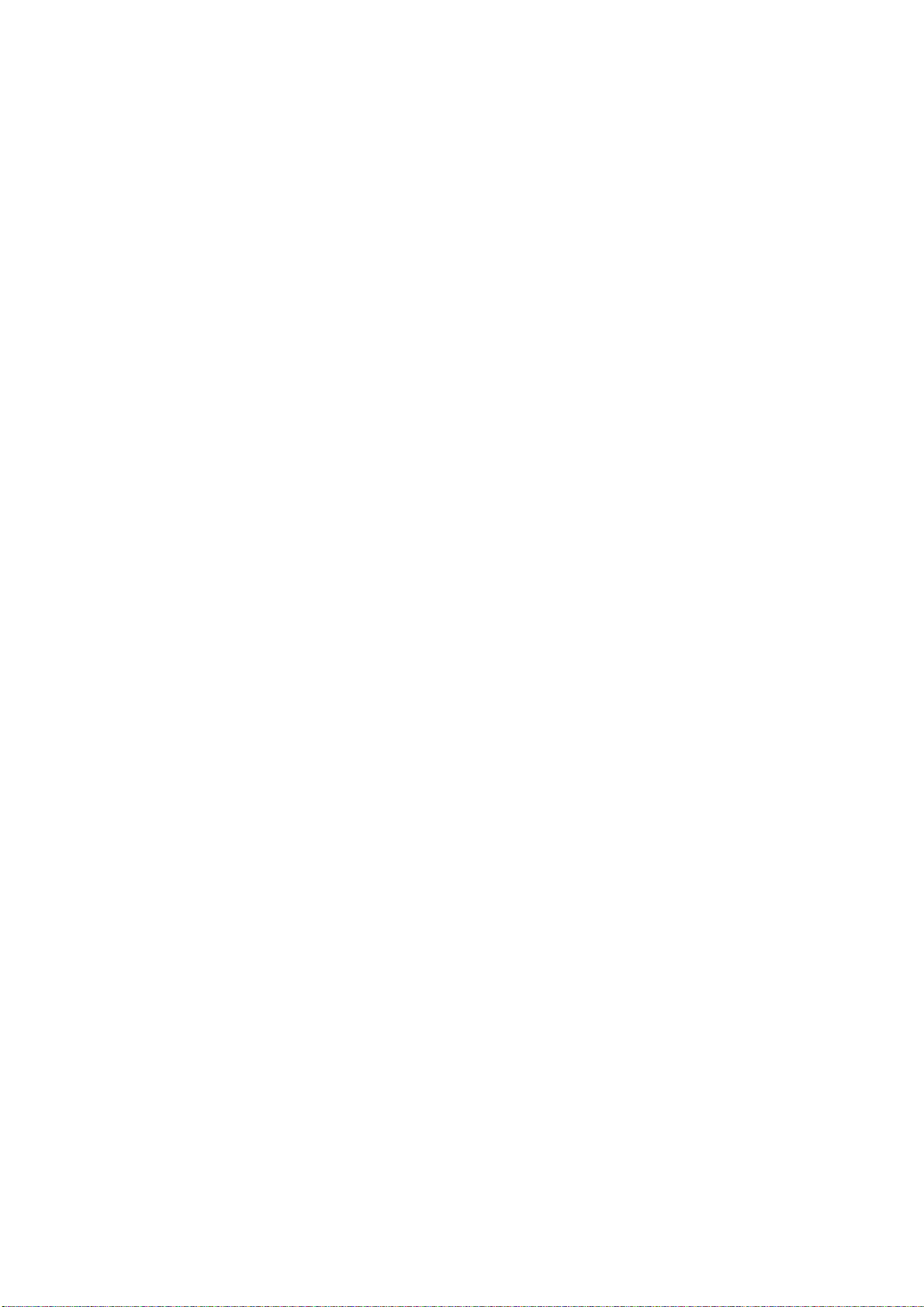
Εγκατάσταση αναβαθμίσεων . . . . . . . . . . . . . . . . . . . . . . . . . . . . . . . . . . . . . . . . . . . . . . 78
Αναβάθμιση μνήμης (C331 και C531/ES5431, μόνο) . . . . . . . . . . . . . . . . . . . . . . . . . . . 78
Κάρτα SD (C531/ES5431, μόνο) . . . . . . . . . . . . . . . . . . . . . . . . . . . . . . . . . . . . . . . . . . . 81
Πρόσθετος δίσκος χαρτιού . . . . . . . . . . . . . . . . . . . . . . . . . . . . . . . . . . . . . . . . . . . . . . . 83
Ρύθμιση επιλογών προγράμματος οδήγησης . . . . . . . . . . . . . . . . . . . . . . . . . . . . . . . . . 84
Windows . . . . . . . . . . . . . . . . . . . . . . . . . . . . . . . . . . . . . . . . . . . . . . . . . . . . . . . . . . . 84
Mac OS X . . . . . . . . . . . . . . . . . . . . . . . . . . . . . . . . . . . . . . . . . . . . . . . . . . . . . . . . . . 84
Αντιμετώπιση προβλημάτων . . . . . . . . . . . . . . . . . . . . . . . . . . . . . . . . . . . . . . . . . . . . . . 86
Βασικά εξαρτήματα εκτυπωτή και διαδρομή χαρτιού . . . . . . . . . . . . . . . . . . . . . . . . . . . 86
Κωδικοί σφάλματος αισθητήρα χαρτιού. . . . . . . . . . . . . . . . . . . . . . . . . . . . . . . . . . . . . . 87
Αποκατάσταση εμπλοκών χαρτιού . . . . . . . . . . . . . . . . . . . . . . . . . . . . . . . . . . . . . . . . . 88
Αντιμετώπιση προβλημάτων μη ικανοποιητικής εκτύπωσης. . . . . . . . . . . . . . . . . . . . . . 94
Προδιαγραφές . . . . . . . . . . . . . . . . . . . . . . . . . . . . . . . . . . . . . . . . . . . . . . . . . . . . . . . . . . . 96
Ευρετήριο . . . . . . . . . . . . . . . . . . . . . . . . . . . . . . . . . . . . . . . . . . . . . . . . . . . . . . . . . . . . . . 97
Στοιχεία επικοινωνίας ΟΚΙ. . . . . . . . . . . . . . . . . . . . . . . . . . . . . . . . . . . . . . . . . . . . . . . . . 98
Περιεχόμενα > 6
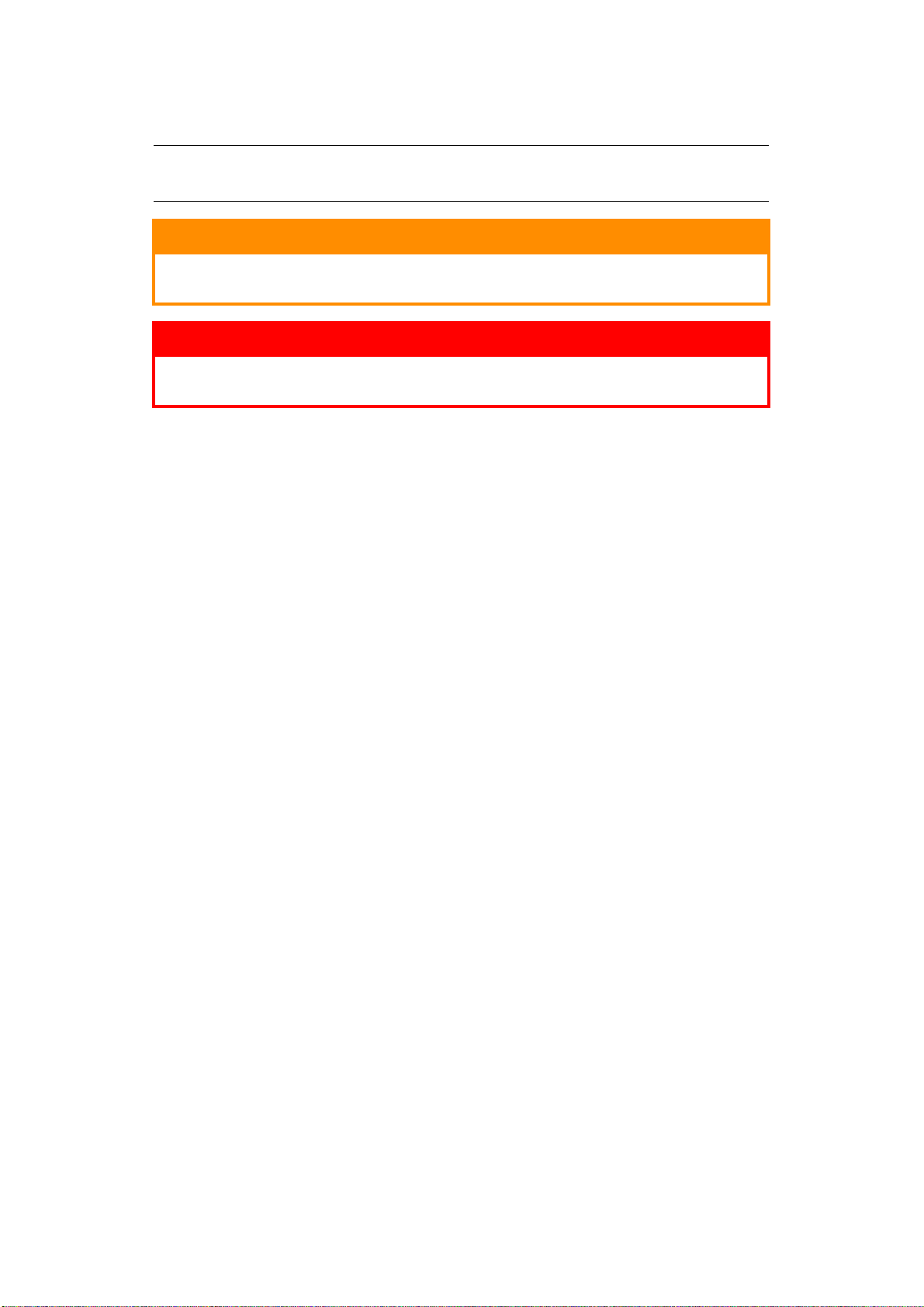
Σημειώσεις, ενδείξεις προσοχής και προειδοποιήσεις
ΣΗΜΕΙΩΣΗ
Μια σημείωση παρέχει πρόσθετες πληροφορίες, οι οποίες συμπληρώνουν το κύριο κείμενο.
ΠΡΟΣΟΧΗ!
Μια ένδειξη προσοχής παρέχει πρόσθετες πληροφορίες, οι οποίες εάν δεν
εφαρμοστούν, μπορεί να προκληθεί δυσλειτουργία ή ζημιά στον εξοπλισμό.
ΠΡΟΕΙΔΟΠΟΙΗΣΗ!
Μια προειδοποίηση παρέχει πρόσθετες πληροφορίες, οι οποίες εάν δεν
εφαρμοστούν, υπάρχει κίνδυνος τραυματισμού.
Για να διασφαλιστεί η προστασία του προϊόντος και η πλήρης αξιοποίηση των λειτουργιών του,
το μοντέλο αυτό έχει σχεδιαστεί για λειτουργία μόνο με γνήσιες κασέτες γραφίτη. Άλλες κασέτες γραφίτη,
παρόλο που θεωρούνται “συμβατές”, μπορεί να μη λειτουργούν, ενώ ακόμη και εάν λειτουργούν, μπορεί
να μειωθεί η απόδοση του προϊόντος και η ποιότητα
Η χρήση μη γνήσιων προϊόντων μπορεί να οδηγήσει σε ακύρωση της εγγύησης.
Οι προδιαγραφές υπόκεινται σε αλλαγή χωρίς ειδοποίηση. Όλα τα εμπορικά σήματα αναγνωρίζονται
ως ιδιοκτησία των κατόχων τους.
εκτύπωσης.
Σημειώσεις, ενδείξεις προσοχής και προειδοποιήσεις > 7
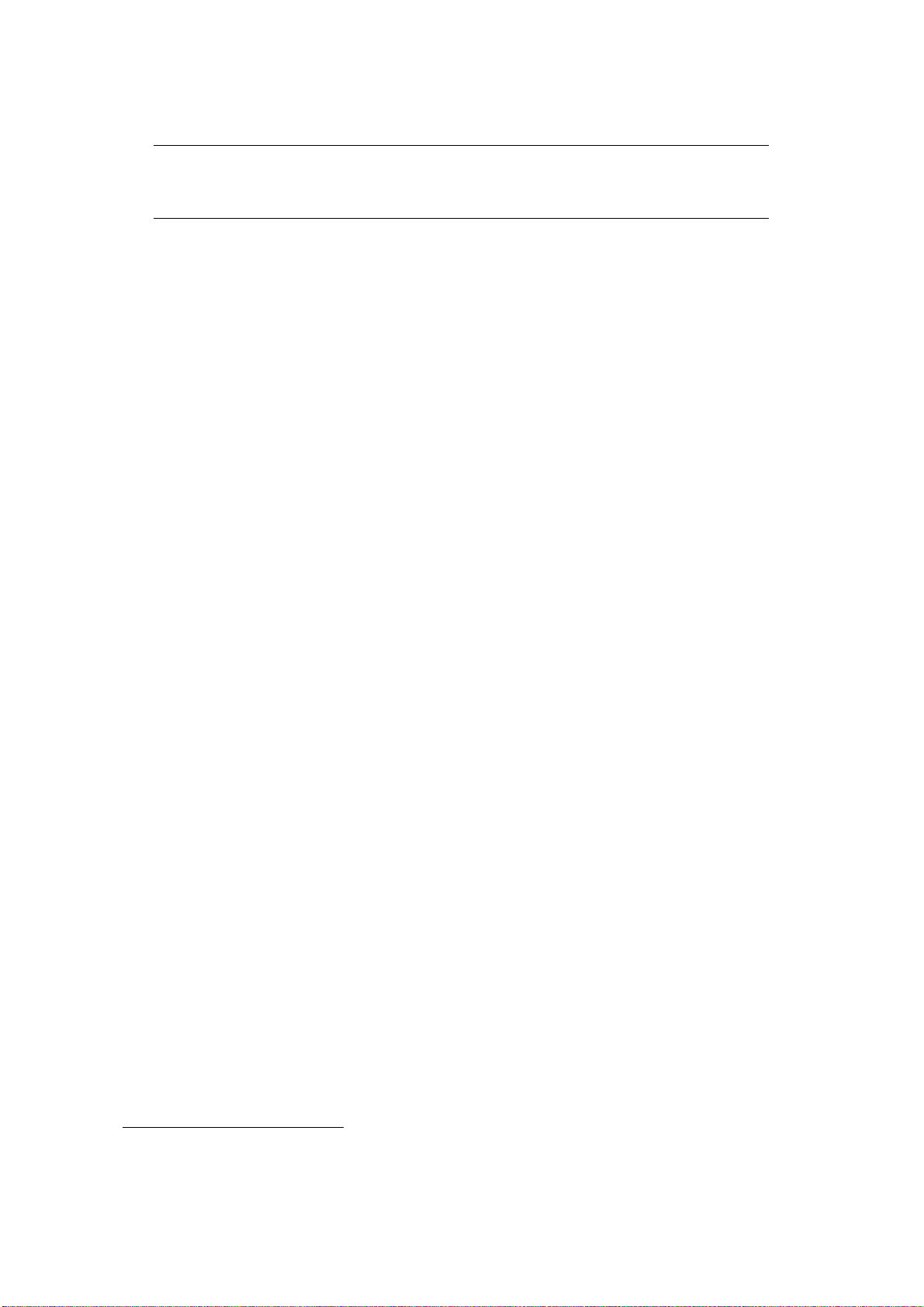
Πληροφορίες για τον παρόντα οδηγό
ΣΗΜΕΙΩΣΗ
Οι εικόνες που χρησιμοποιούνται στο παρόν εγχειρίδιο ενδέχεται να περιλαμβάνουν
προαιρετικές λειτουργίες που δεν είναι εγκατεστημένες στο προϊόν σας.
Εγχειρίδια τεκμηρίωσης
Ο παρών οδηγός περιλαμβάνεται στα ηλεκτρονικά και έντυπα εγχειρίδια τεκμηρίωσης που παρέχονται
για εξοικείωση με το προϊόν και βέλτιστη χρήση των πολλών, ισχυρών λειτουργιών του. Τα εγχειρίδια
τεκμηρίωσης συνοψίζονται παρακάτω για λόγους αναφοράς και περιλαμβάνονται στο DVD εγχειριδίων,
εκτός εάν αναφέρεται διαφορετικά:
> Εγχειρίδιο ασφάλειας εγκατάστασης: παρέχει πληροφορίες για ασφαλή χρήση του
προϊόντος.
Πρόκειται για ένα έντυπο εγχειρίδιο που παρέχεται με το προϊόν και θα πρέπει να το διαβάσετε
πριν εγκαταστήσετε το μηχάνημα.
> Οδηγός εγκατάστασης: περιγράφει τη διαδικασία αποσυσκευασίας, σύνδεσης και
ενεργοποίησης του προϊόντος.
Πρόκειται για ένα έντυπο εγχειρίδιο που περιλαμβάνεται στη συσκευασία του προϊόντος.
> Οδηγός χρήστη: παρέχει πληροφορίες για
εξοικείωση με το προϊόν και βέλτιστη χρήση των
πολλών λειτουργιών του. Επίσης, περιλαμβάνει οδηγίες για την αντιμετώπιση προβλημάτων
και τη συντήρηση, ώστε να διασφαλιστεί η σωστή λειτουργία του προϊόντος. Επίσης, παρέχονται
πληροφορίες για προσθήκη προαιρετικών εξαρτημάτων καθώς μεταβάλλονται οι ανάγκες
εκτύπωσης.
> Εγχειρίδιο δικτύου: παρέχει πληροφορίες για εξοικείωση με τη λειτουργία της
ενσωματωμένης
κάρτας διασύνδεσης δικτύου.
> Οδηγός εκτύπωσης
1
: παρέχει πληροφορίες για εξοικείωση με τις διάφορες λειτουργίες
του προγράμματος οδήγησης που παρέχεται με το προϊόν.
> Οδηγός εκτύπωσης γραμμικών κωδικών
1
: παρέχει πληροφορίες για εξοικείωση
με την ενσωματωμένη λειτουργία εκτύπωσης γραμμικών κωδικών του προϊόντος.
> Οδηγός ασφάλειας
2
: παρέχει πληροφορίες για εξοικείωση με τις λειτουργίες ασφάλειας
του προϊόντος.
> Οδηγοί τοποθέτησης: παρέχονται μαζί με αναλώσιμα υλικά και προαιρετικά εξαρτήματα
και περιγράφουν τον τρόπο τοποθέτησής τους.
Πρόκειται για έντυπα εγχειρίδια που περιλαμβάνονται στη συσκευασία των αναλώσιμων
υλικών και των προαιρετικών εξαρτημάτων.
> Ηλεκτρονική βοήθεια: πληροφορίες σε ηλεκτρονική μορφή στις οποίες έχετε πρόσβαση
απότοπρόγραμμα οδήγησης του εκτυπωτή και το βοηθητικό πρόγραμμα λογισμικού.
1. C331 και C531/ES5431, μόνο.
2. Μόνο για το C531/ES5431.
Πληροφορίες για τον παρόντα οδηγό > 8
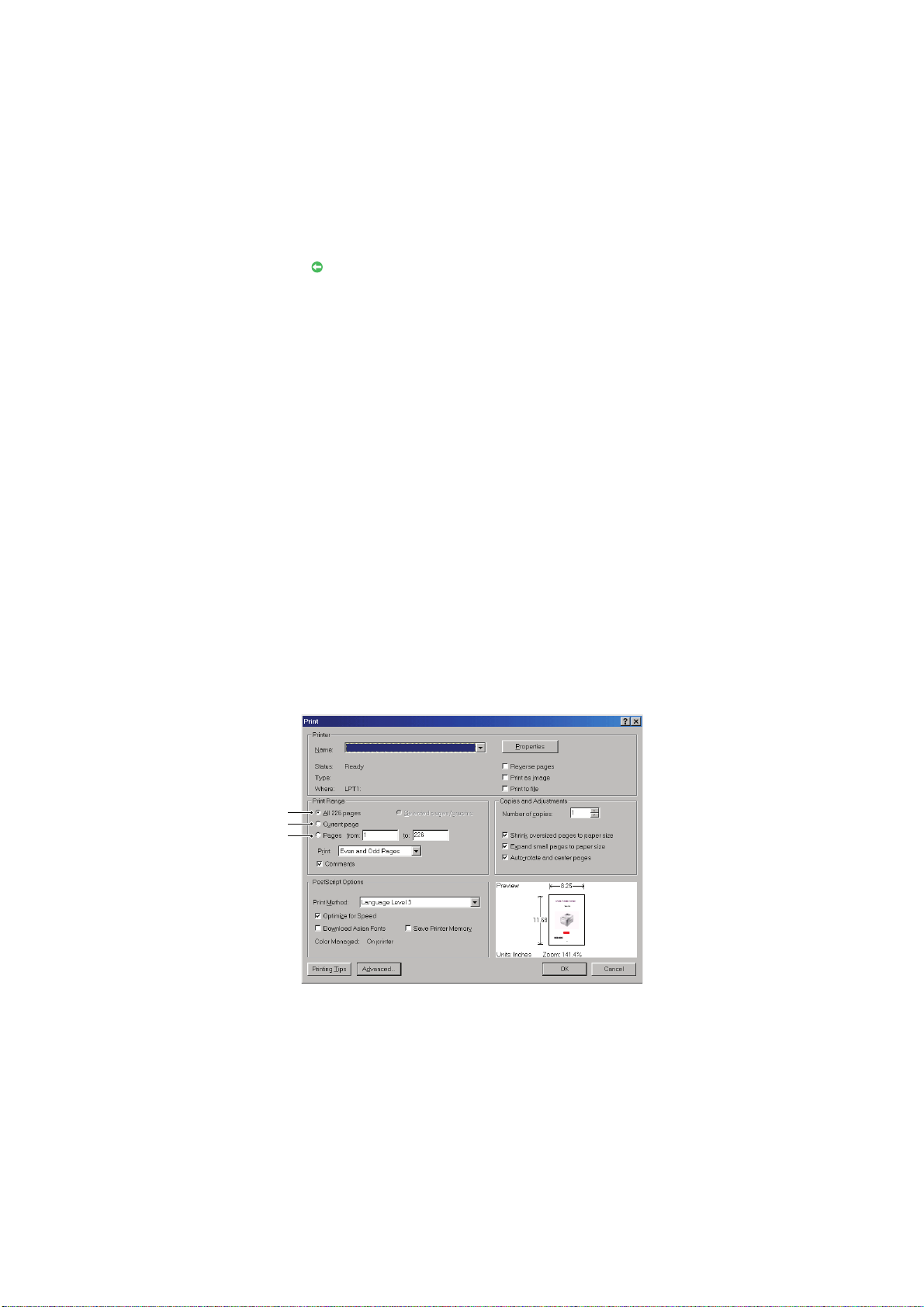
Ηλεκτρονική χρήση
Ο οδηγός αυτός προορίζεται για ανάγνωση επί της οθόνης χρησιμοποιώντας το πρόγραμμα Adobe
Reader. Χρησιμοποιήστε τα εργαλεία πλοήγησης και προβολής του προγράμματος Adobe Reader.
Υπάρχουν πολλές παραπομπές στο εγχειρίδιο αυτό, καθεμία από τις οποίες επισημαίνεται με
μπλε χρώμα. Όταν επιλέξετε μια παραπομπή, θα μεταβείτε αμέσως στο τμήμα του εγχειριδίου
που περιλαμβάνει το υλικό αναφοράς.
Χρησιμοποιώντας το
κουμπί στο πρόγραμμα Adobe Reader, μπορείτε να επιστρέψετε στο σημείο
στο οποίο βρισκόσασταν προηγουμένως.
Μπορείτε να αποκτήσετε πρόσβαση σε συγκεκριμένες πληροφορίες με δύο τρόπους:
> Στη λίστα σελιδοδεικτών στην κάτω αριστερή πλευρά της οθόνης σας, επιλέξτε το θέμα που
σας ενδιαφέρει για να μεταβείτε σε αυτό. (Εάν δεν διατίθενται σελιδοδείκτες, χρησιμοποιήστε
τα “Περιεχόμενα” στη σελίδα 4
.)
> Στη λίστα σελιδοδεικτών, επιλέξτε το Ευρετήριο για να μεταβείτε σε αυτό. (Εάν δεν διατίθενται
σελιδοδείκτες, χρησιμοποιήστε τα “Περιεχόμενα” στη σελίδα 4.) Εντοπίστε τον όρο που σας
ενδιαφέρει στο αλφαβητικό ευρετήριο και επιλέξτε τον αντίστοιχο αριθμό σελίδας για να μεταβείτε
στη σελίδα που περιλαμβάνει τον όρο.
Εκτύπωση σελίδων
Μπορείτε να εκτυπώσετε ολόκληρο το εγχειρίδιο, μεμονωμένες σελίδες ή ενότητες. Η διαδικασία
είναι η εξής:
1. Από τη γραμμή εργαλείων, επιλέξτε File (Αρχείο) > Print (Εκτύπωση)
(ή πατήστε τα πλήκτρα Ctrl + P).
2. Επιλέξτε τις σελίδες που θέλετε να εκτυπώσετε:
(a) All pages (Όλες τις σελίδες), (1), για ολόκληρο το εγχειρίδιο.
(b) Current page (Τρέχουσα σελίδα), (2), για τη σελίδα στην οποία βρίσκεστε
.
1
2
3
(c) Pages from (Σελίδες από) και to (έως), (3), για το εύρος σελίδων που καθορίζετε
πληκτρολογώντας τους αντίστοιχους αριθμούς σελίδας.
(d) Επιλέξτε OK.
Πληροφορίες για τον παρόντα οδηγό > 9
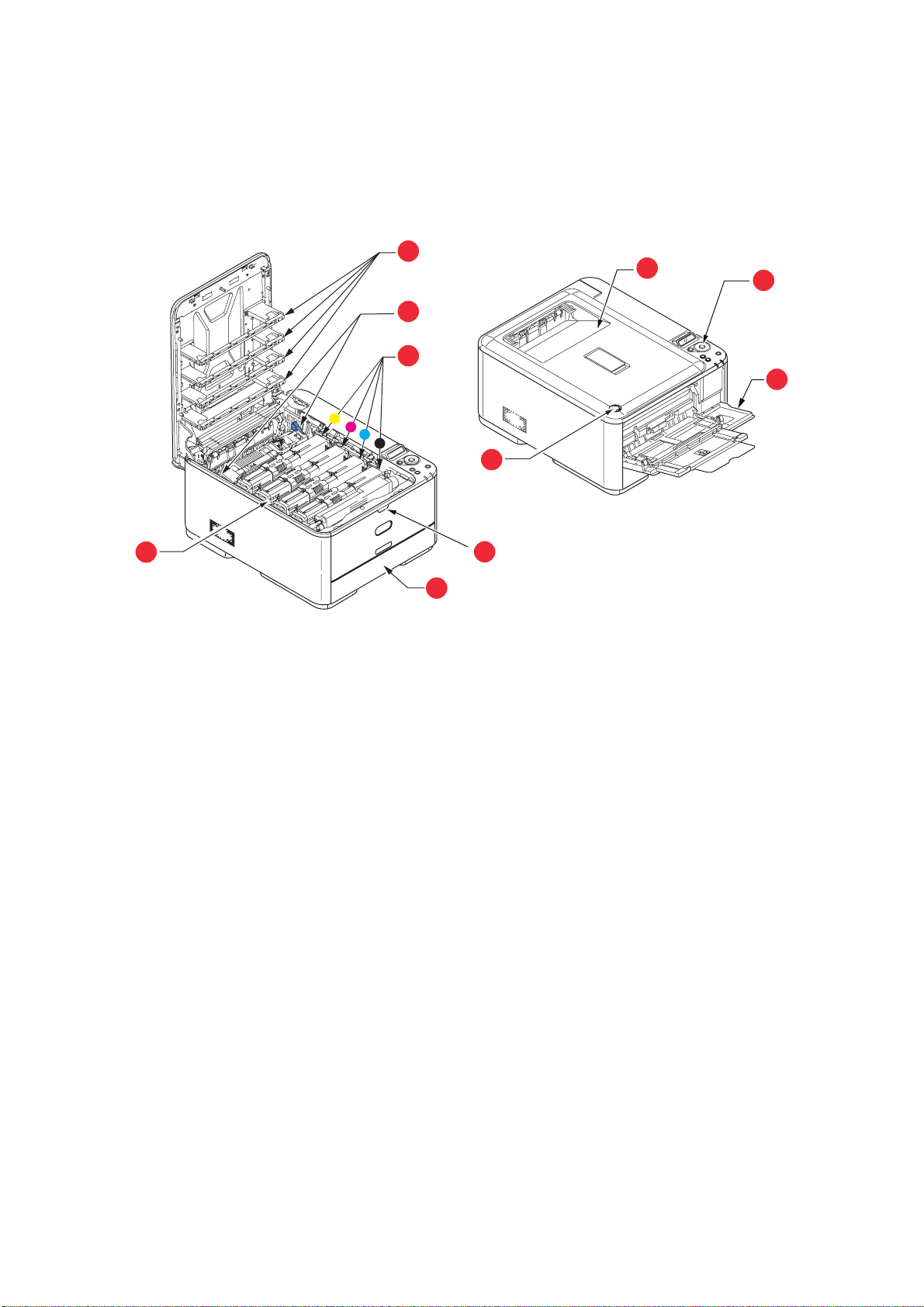
Έναρξη χρήσης
Επισκόπηση
Μπροστινή όψη
7
1
2
8
9
4
6
10
5
3
1. Δίσκος στοίβας εξόδου, γυρισμένος προς τα κάτω.
Σημείο εξαγωγής τυπικών εκτυπωμένων αντιγράφων.
Μπορούν να τοποθετηθούν έως 150 φύλλα 80 g/m².
2. Πίνακας χειριστή.
Κουμπιά μενού και οθόνη LCD
3. Δίσκος χαρτιού.
Τυπι κ ός δίσκος χαρτιού. Μπορούν να τοποθετηθούν
έως 250 φύλλα χαρτιού 80 g/m².
4. Δίσκος πολλαπλών χρήσεων.
Χρησιμοποιείται για την τροφοδοσία χαρτιών
μεγαλύτερου βάρους, φακέλων και άλλων ειδικών
μέσων εκτύπωσης. Επίσης, χρησιμοποιείται για
χειροκίνητη τροφοδοσία μεμονωμένων φύλλων
όταν απαιτείται.
a. Η γλώσσα που εμφανίζεται στην οθόνη μπορεί να τροποποιηθεί. (βλ. “Αλλαγή γλώσσας οθόνης”
στη σελίδα 11).
a
.
5. Εσοχή απασφάλισης δίσκου πολλαπλών χρήσεων.
6. Κουμπί απασφάλισης πάνω καλύμματος.
7. Κεφαλές LED.
8. Μοχλοί απασφάλισης σταθεροποιητή.
9. Κασέτες γραφίτη (C, M, Y, K).
10. Μονάδα ID.
Έναρξη χρήσης > 10
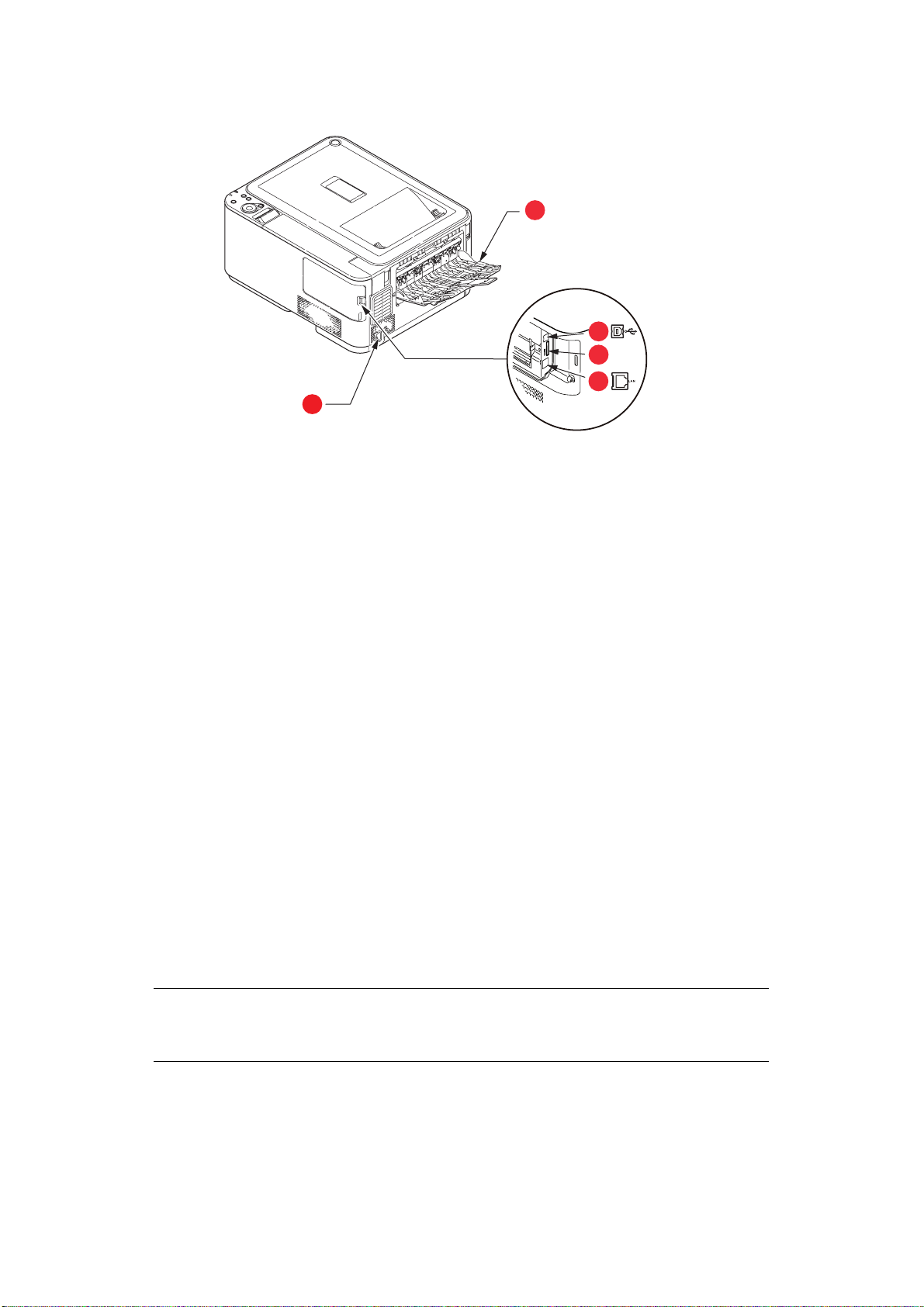
Πίσω όψη
2
3
4
5
1
1. Πρίζα ρεύματος AC.
2. Πίσω δίσκος στοίβας, γυρισμένος
προς τα πάνω.
a. Η διεπαφή δικτύου μπορεί να διαθέτει προστατευτικό “κάλυμμα”, το οποίο πρέπει να
αφαιρεθεί πριν από την πραγματοποίηση της σύνδεσης.
3. Διεπαφή USB.
4. Υποδοχή κάρτας SD (μόνο για το C531/ES5431).
5. Διεπαφή δικτύου.
a
Όταν ο πίσω δίσκος στοίβας χαρτιού είναι διπλωμένος προς τα κάτω, το χαρτί εξάγεται από την πίσω
πλευρά του εκτυπωτή και στοιβάζεται στο σημείο αυτό, στραμμένο προς τα πάνω. Ο δίσκος αυτός
χρησιμοποιείται κυρίως για βαριά μέσα εκτύπωσης. Όταν χρησιμοποιείται σε συνδυασμό με το δίσκο
τροφοδότη πολλαπλών χρήσεων, η διαδρομή του
χαρτιού μέσω του εκτυπωτή είναι ευθεία. Με τον
τρόπο αυτό, αποφεύγεται η κάμψη του χαρτιού στις γωνίες, κατά τη διαδρομή του, και είναι δυνατή
ητροφοδοσία μέσων εκτύπωσης έως 220 g/m².
Αλλαγή γλώσσας οθόνης
Η προεπιλεγμένη γλώσσα που χρησιμοποιείται από το μηχάνημα για την εμφάνιση μηνυμάτων
είναι η Αγγλική. Εάν απαιτείται, μπορείτε να την αλλάξετε χρησιμοποιώντας το βοηθητικό πρόγραμμα
Panel Language Set-up (Ρυθμίσεις γλώσσας πίνακα).
Ενεργοποίηση
1. Συνδέστε το καλώδιο τροφοδοσίας στην υποδοχή τροφοδοσίας του μηχανήματός σας.
2. Συνδέστε το καλώδιο τροφοδοσίας στην πρίζα ηλεκτρικού ρεύματος.
3. Ενεργοποιήστε το διακόπτη τροφοδοσίας.
Απενεργοποίηση
Κρατήστε πατημένο το διακόπτη τροφοδοσίας για περίπου ένα δευτερόλεπτο.
ΣΗΜΕΙΩΣΗ
Εμφανίζεται ένα μήνυμα στην οθόνη LCD, η ενδεικτική λυχνία του διακόπτη τροφοδοσίας
αναβοσβήνει και, στη συνέχεια, ο εκτυπωτής απενεργοποιείται αυτόματα.
Έναρξη χρήσης > 11
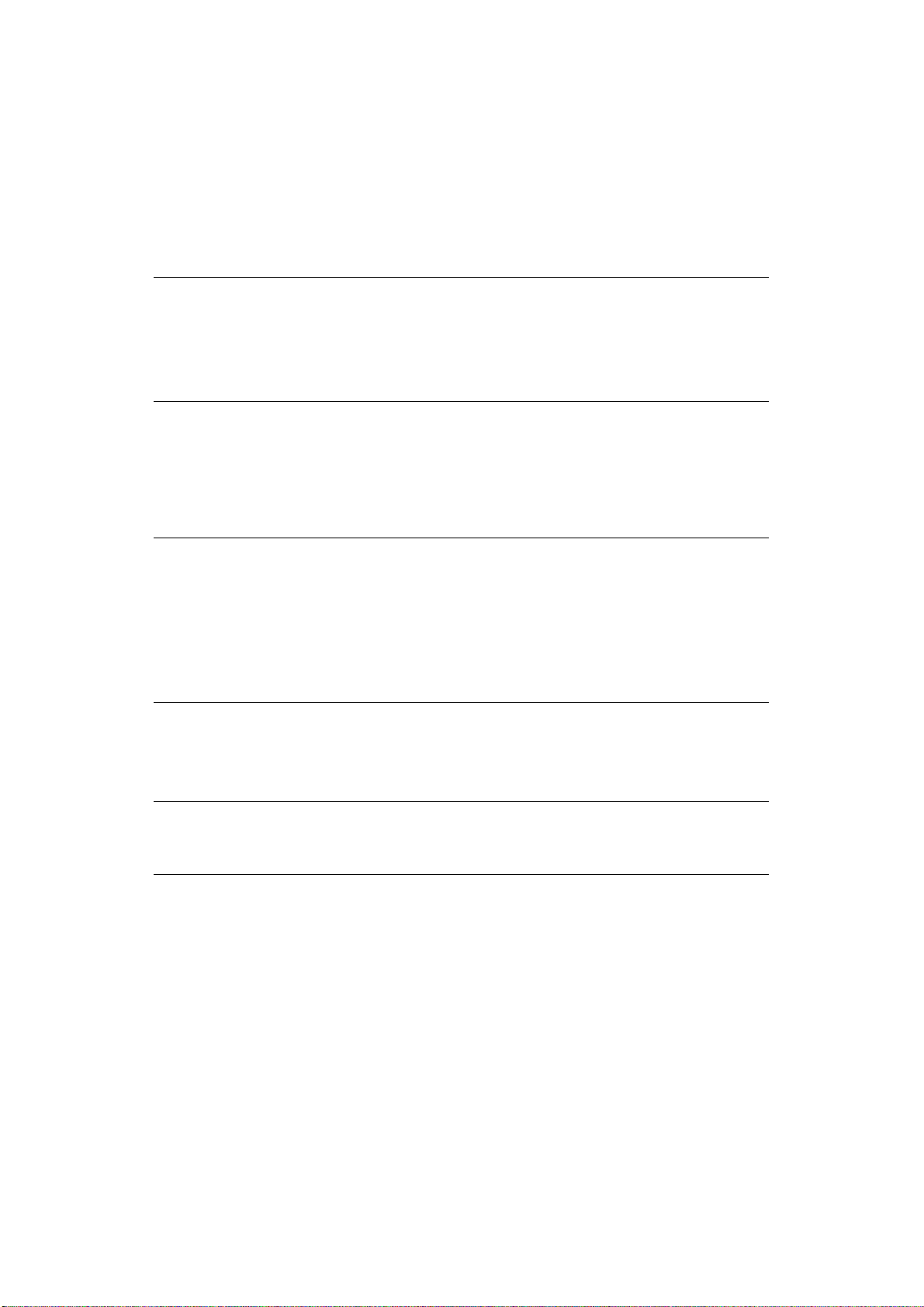
Ρυθμίσεις εξοικονόμησης ενέργειας
Λειτουργία εξοικονόμησης ενέργειας
Εάν δεν χρησιμοποιήσετε το μηχάνημα για κάποιο διάστημα, θα ενεργοποιηθεί αυτόματα η λειτουργία
εξοικονόμησης ενέργειας για έλεγχο της κατανάλωσης ενέργειας από τη συσκευή. Για να ακυρώσετε
ήνα ενεργοποιήσετε τη λειτουργία εξοικονόμησης ενέργειας, πατήστε το κουμπί Power Save
(Εξοικονόμηση ενέργειας) στον πίνακα ελέγχου. Το κουμπί Power Save (Εξοικονόμηση ενέργειας)
ανάβει ενώ ο εκτυπωτής
ΣΗΜΕΙΩΣΗ
Από προεπιλογή, το χρονικό διάστημα που μεσολαβεί πριν από τη μετάβαση στη
λειτουργία εξοικονόμησης ενέργειας είναι ορισμένο στα 30 λεπτά. Μπορείτε να αλλάξετε
αυτό το χρονικό διάστημα πατώντας το κουμπί Setting (Ρύθμιση) στον πίνακα ελέγχου.
Στη συνέχεια, επιλέξτε Sys Config Menu (Μενού διαμόρφωσης συστήματος) > Power
Save Time (Χρόνος εξοικονόμησης ενέργειας).
Λειτουργία αδράνειας
Το μηχάνημά σας μεταβαίνει από τη λειτουργία εξοικονόμησης ενέργειας στη λειτουργία αδράνειας
μετά από μια καθορισμένη χρονική περίοδο. Στη λειτουργία αδράνειας, η κατανάλωση ρεύματος
της συσκευής είναι ελάχιστη. Το κουμπί Power Save (Εξοικονόμηση ενέργειας) αναβοσβήνει ενώ
ο εκτυπωτής βρίσκεται στη λειτουργία αδράνειας.
ΣΗΜΕΙΩΣΗ
> Το μηχάνημα δεν θα
και απαιτείται η προσοχή σας.
> Από προεπιλογή, το χρονικό διάστημα που μεσολαβεί πριν από τη μετάβαση
στη λειτουργία αδράνειας είναι ορισμένο στα 10 λεπτά. Μπορείτε να αλλάξετε αυτό
το χρονικό διάστημα πατώντας το κουμπί Setting (Ρύθμιση) στον πίνακα ελέγχου.
Στη συνέχεια, επιλέξτε Sys Config Menu (Μενού διαμόρφωσης συστήματος
Sleep Time (Χρόνος αδράνειας).
βρίσκεται στη Λειτουργία εξοικονόμησης ενέργειας.
μεταβεί στη λειτουργία αδράνειας, αν προκύψει κάποιο σφάλμα
) >
Επιστροφή στη λειτουργία αναμονής
Για να επαναφέρετε το μηχάνημα στη λειτουργία αναμονής από τη λειτουργία εξοικονόμησης ενέργειας
ή αδράνειας, πατήστε το κουμπί Power Save (Εξοικονόμηση ενέργειας) στον πίνακα ελέγχου.
ΣΗΜΕΙΩΣΗ
Όταν το μηχάνημά σας λαμβάνει μια εργασία εκτύπωσης, επιστρέφει αυτόματα
στη λειτουργία αναμονής.
Έναρξη χρήσης > 12
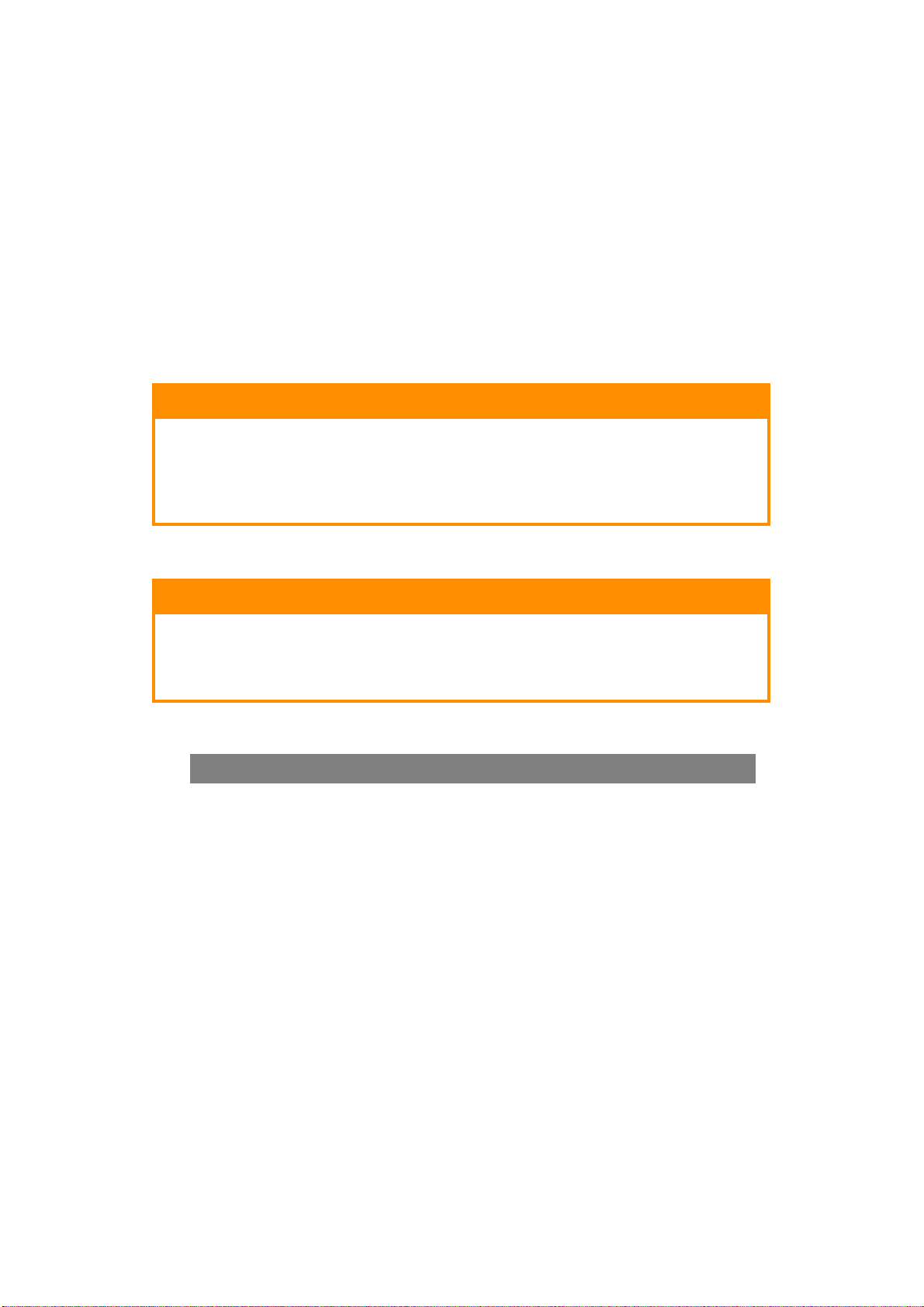
Συστάσεις για το χαρτί
Ο εκτυπωτής μπορεί να χειριστεί πληθώρα μέσων εκτύπωσης, καθώς και χαρτιά διαφόρων τιμών
βάρους και μεγεθών, ετικέτες και φακέλους. Η ενότητα αυτή παρέχει γενικές οδηγίες για την επιλογή
των μέσων εκτύπωσης και περιγράφει τον τρόπο χρήσης κάθε τύπου.
Βέλτιστη απόδοση μπορεί να επιτευχθεί όταν χρησιμοποιείται τυπικό χαρτί 75~90 g/m² που έχει
σχεδιαστεί για χρήση
Δεν συνιστάται η χρήση χαρτιού με ιδιαίτερα ανάγλυφη ή τραχιά υφή.
Μπορούν να χρησιμοποιηθούν προεκτυπωμένα χαρτικά υλικά, ωστόσο δεν θα πρέπει να εμφανίζεται
κηλίδωση κατά την έκθεση στις υψηλές θερμοκρασίες σταθεροποιητή που χρησιμοποιούνται στη
διαδικασία εκτύπωσης.
Φάκελοι
Οι φάκελοι δεν πρέπει να είναι τσαλακωμένοι ή παραμορφωμένοι. Επίσης,
πρέπει να είναι ορθογώνιου σχήματος, με άνοιγμα από το πάνω μέρος και
κόλλα που παραμένει ανέπαφη όταν υποβάλλεται σε σταθεροποίηση με
θερμούς κυλίνδρους πίεσης από τον εκτυπωτή αυτού του τύπου. Οι φάκελοι
με παράθυρο δεν είναι κατάλληλοι.
Ετικέτες
με φωτοαντιγραφικά και εκτυπωτές λέιζερ.
ΠΡΟΣΟΧΗ!
ΠΡΟΣΟΧΗ!
Επίσης, οι ετικέτες πρέπει να είναι του συνιστώμενου τύπου για χρήση σε
φωτοαντιγραφικά και εκτυπωτές λέιζερ όπου η σελίδα φορέα βάσης καλύπτεται
πλήρως από ετικέτες. Άλλοι τύποι ετικετών μπορεί να προκαλέσουν ζημιά στον
εκτυπωτή λόγω αποκόλλησης των ετικετών κατά τη διαδικασία εκτύπωσης.
Δίσκοι κασέτας
ΜΕΓΕΘΟΣ ΔΙΑΣΤΑΣΕΙΣ ΒΑΡΟΣ (G/M²)
a
A6
A5 148 x 210 mm Μεσαίο-ελαφρύ 75–82 g/m²
B5 182 x 257 mm Μεσαίο 83–104 g/m²
Executive 184,2 x 266,7 mm Βαρύ 105–120 g/m²
A4 210 x 297 mm Πολύ βαρύ 1 121–176 g/m²
Letter 215,9 x 279,4 mm Πολύ βαρύ 2 177–220 g/m²
Legal 13 in. 216 x 330 mm Δίσκοι 1/2: 64–176 g/m²
Legal 13,5 in. 216 x 343 mm
Legal 14 in. 216 x 356 mm Αμφίπλευρη εκτύπωση: 64–176 g/m²
a. Εκτύπωση A6 μόνο από το Δίσκο 1 ή το Δίσκο πολλαπλών χρήσεων.
Εάν έχετε τοποθετήσει ίδιο χαρτί σε άλλο δίσκο (στο 2ο δίσκο, εάν διαθέτετε τέτοιο, ή στο δίσκο πολλαπλών
χρήσεων), μπορείτε να ρυθμίσετε τον εκτυπωτή για αυτόματη εναλλαγή στον άλλο δίσκο, όταν εξαντληθεί
το χαρτί του τρέχοντος δίσκου. Κατά την εκτύπωση από εφαρμογές Windows, η λειτουργία αυτή
ενεργοποιείται από τις ρυθμίσεις του προγράμματος οδήγησης
συστήματα, η λειτουργία αυτή ενεργοποιείται από το Print Menu (Μενού εκτύπωσης). (Βλ. “AUTO TRAY
SWITCH (Αυτόματη εναλλαγή δίσκων)” στη σελίδα 46.)
105 x 148 mm Ελαφρύ 64–74 g/m²
Δίσκος Πολλαπλών χρήσεων:
64–220 g/m²
. Όταν εκτελείται εκτύπωση από άλλα
Συστάσεις για το χαρτί > 13
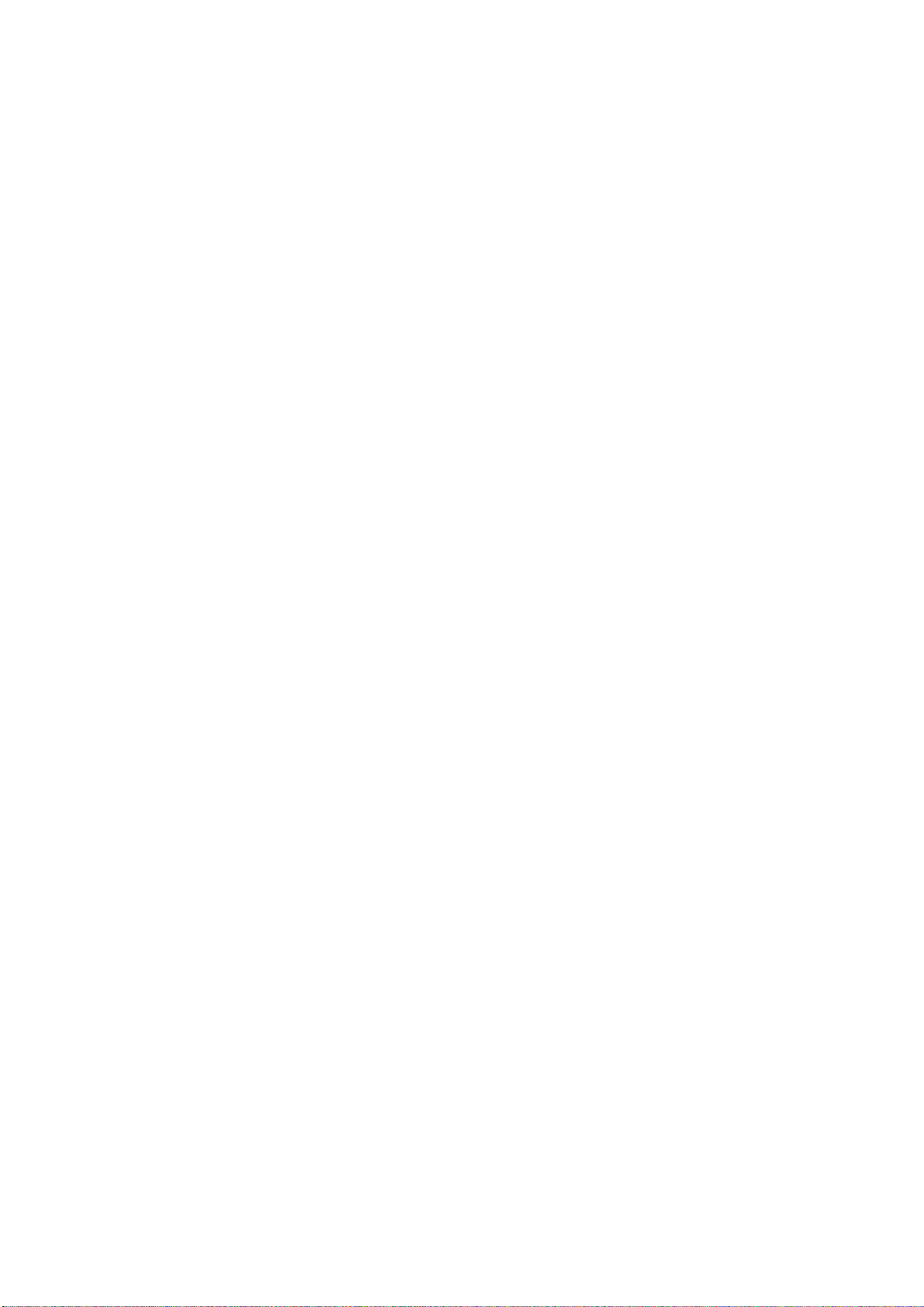
Δίσκος πολλαπλών χρήσεων
Ο δίσκος πολλαπλών χρήσεων μπορεί να χειριστεί τα ίδια μεγέθη με τους δίσκους κασέτας, με βάρος
ωστόσο έως 220 g/m². Για πολύ βαριά χαρτιά, χρησιμοποιήστε το γυρισμένο προς τα πάνω (πίσω)
δίσκο στοίβας. Με τον τρόπο αυτό, διασφαλίζεται η σχεδόν ευθεία διαδρομή του χαρτιού μέσω του
εκτυπωτή.
Ο δίσκος πολλαπλών χρήσεων μπορεί να
και μήκους 127,0 mm έως 1320 mm (εκτύπωση πανό).
Για χαρτιά μήκους άνω των 356 mm (Legal 14 in.), χρησιμοποιήστε χαρτί μεταξύ 90 g/m² και 128 g/m²
και το γυρισμένο προς τα πάνω (πίσω) δίσκο στοίβας.
Χρησιμοποιήστε το δίσκο πολλαπλών χρήσεων για εκτύπωση σε φακέλους. Μπορούν να τοποθετηθούν
έως 10 φάκελοι κάθε φορά, εφόσον το μέγιστο βάθος στοίβαξης είναι 10 mm.
τροφοδοτήσει χαρτιά πλάτους από 76 mm έως 215,9 mm
Γυρισμένος προς τα κάτω δίσκος στοίβας
Στο γυρισμένο προς τα κάτω δίσκο στοίβας, στο πάνω μέρος του εκτυπωτή, μπορούν να τοποθετηθούν
μέχρι 150 φύλλα τυπικού χαρτιού 80 g/m², ενώ ο δίσκος μπορεί να χειριστεί χαρτιά βάρους έως 176 g/m².
Οι σελίδες που εκτυπώνονται σε σειρά ανάγνωσης (με πρώτη τη σελίδα 1) ταξινομούνται σε σειρά
ανάγνωσης (με την τελευταία σελίδα στο πάνω μέρος, γυρισμένη
Ο αριθμός των φύλλων που μπορούν να στοιβαχθούν στο δίσκο στοίβας με όψη προς τα κάτω ενδέχεται
να διαφέρει ανάλογα με το περιβάλλον.
προς τα κάτω).
Γυρισμένος προς τα πάνω δίσκος στοίβας
Πρέπει να ανοίξετε το γυρισμένο προς τα πάνω δίσκο στοίβας, στο πίσω μέρος του εκτυπωτή, και να
τραβήξετε προς τα έξω την επέκταση δίσκου όταν απαιτείται. Στη διάταξη αυτή, το χαρτί εξάγεται μέσω
αυτής της διαδρομής, ανεξάρτητα από τις ρυθμίσεις του προγράμματος οδήγησης.
Στο γυρισμένο προς τα πάνω δίσκο στοίβας μπορούν να τοποθετηθούν 100 φύλλα τυπικού χαρτιού 80 g/m²,
ενώ ο δίσκος μπορεί να χειριστεί χαρτιά έως 220 g/m².
Χρησιμοποιείτε πάντα αυτόν το δίσκο στοίβας και το δίσκο πολλαπλών χρήσεων για χαρτιά βάρους
άνω των 176 g/m².
Αμφίπλευρη εκτύπωση
Αυτόματη εκτύπωση διπλής όψης στο ίδιο εύρος μεγεθών χαρτιού με το δίσκο 2 (ήτοι, όλα τα μεγέθη
κασέτας, εκτός από A6), χρησιμοποιώντας χαρτιά από 64–176 g/m².
Συστάσεις για το χαρτί > 14
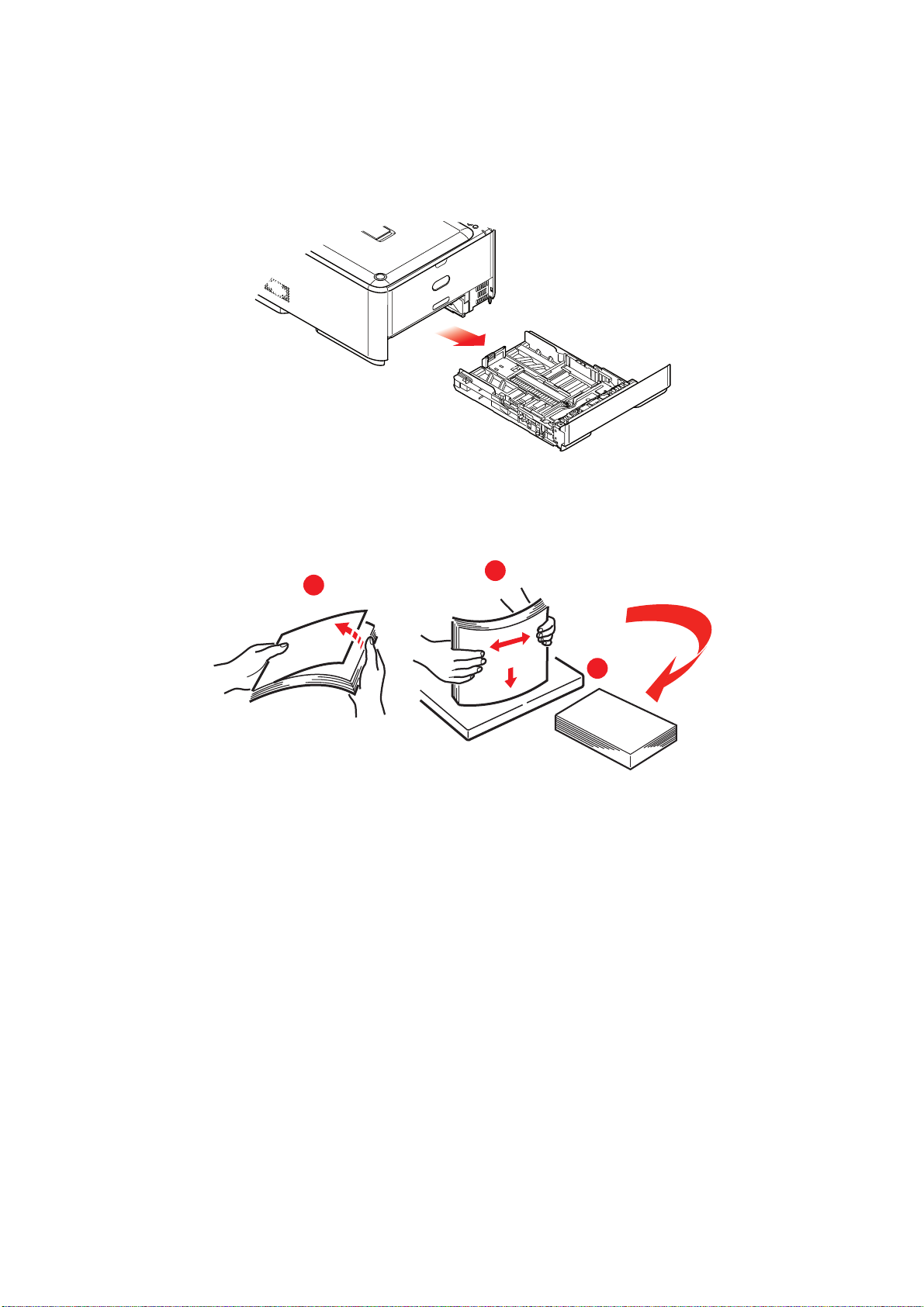
Τοποθέτηση χαρτιού
Δίσκοι κασέτας
1. Αφαιρέστε το δίσκο χαρτιού από τον εκτυπωτή.
Ξεφυλλίστε τα χαρτιά που πρόκειται να τοποθετηθούν στις άκρες (1) και στο κέντρο (2), για να
2.
βεβαιωθείτε ότι όλα τα φύλλα έχουν διαχωριστεί σωστά και, στη συνέχεια, χτυπήστε τις άκρες της
στοίβας σε μια επίπεδη επιφάνεια, ώστε να ευθυγραμμιστούν ξανά (3).
1
2
3
Τοποθέτηση χαρτιού > 15
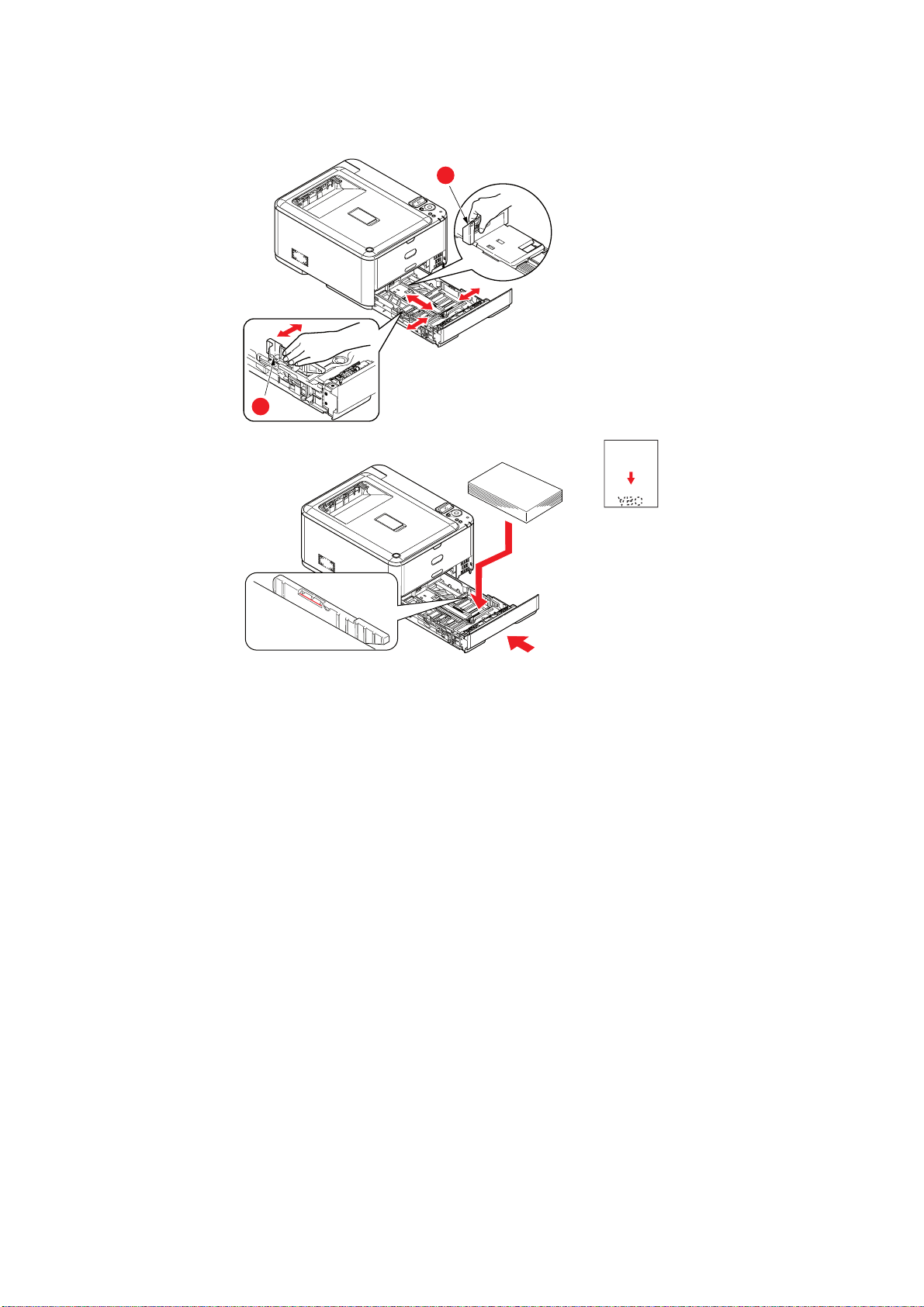
3. Τοπο θε τήσ τε το χαρτί (επιστολόχαρτο γυρισμένο προς τα κάτω και με την πάνω πλευρά προς
το μπροστινό μέρος του εκτυπωτή) όπως φαίνεται.
a
b
4. Ρυθμίστε τον πίσω αναστολέα (α) και τους οδηγούς χαρτιού (β) στο μέγεθος του χαρτιού
που χρησιμοποιείται.
5. Κλείστε προσεκτικά το δίσκο χαρτιού.
Για να αποφευχθεί η εμπλοκή χαρτιού:
> Μην αφήνετε κενό
ανάμεσα στο χαρτί, τους οδηγούς και τον πίσω αναστολέα.
> Μην τοποθετείτε υπερβολικό αριθμό φύλλων στο δίσκο χαρτιού. Η χωρητικότητα του δίσκου
εξαρτάται από τον τύπο χαρτιού.
> Μην τοποθετείτε φθαρμένο χαρτί.
> Μην τοποθετείτε χαρτιά διαφορετικού μεγέθους ή τύπου ταυτόχρονα.
> Κλείστε προσεκτικά το δίσκο χαρτιού.
Τοποθέτηση χαρτιού > 16
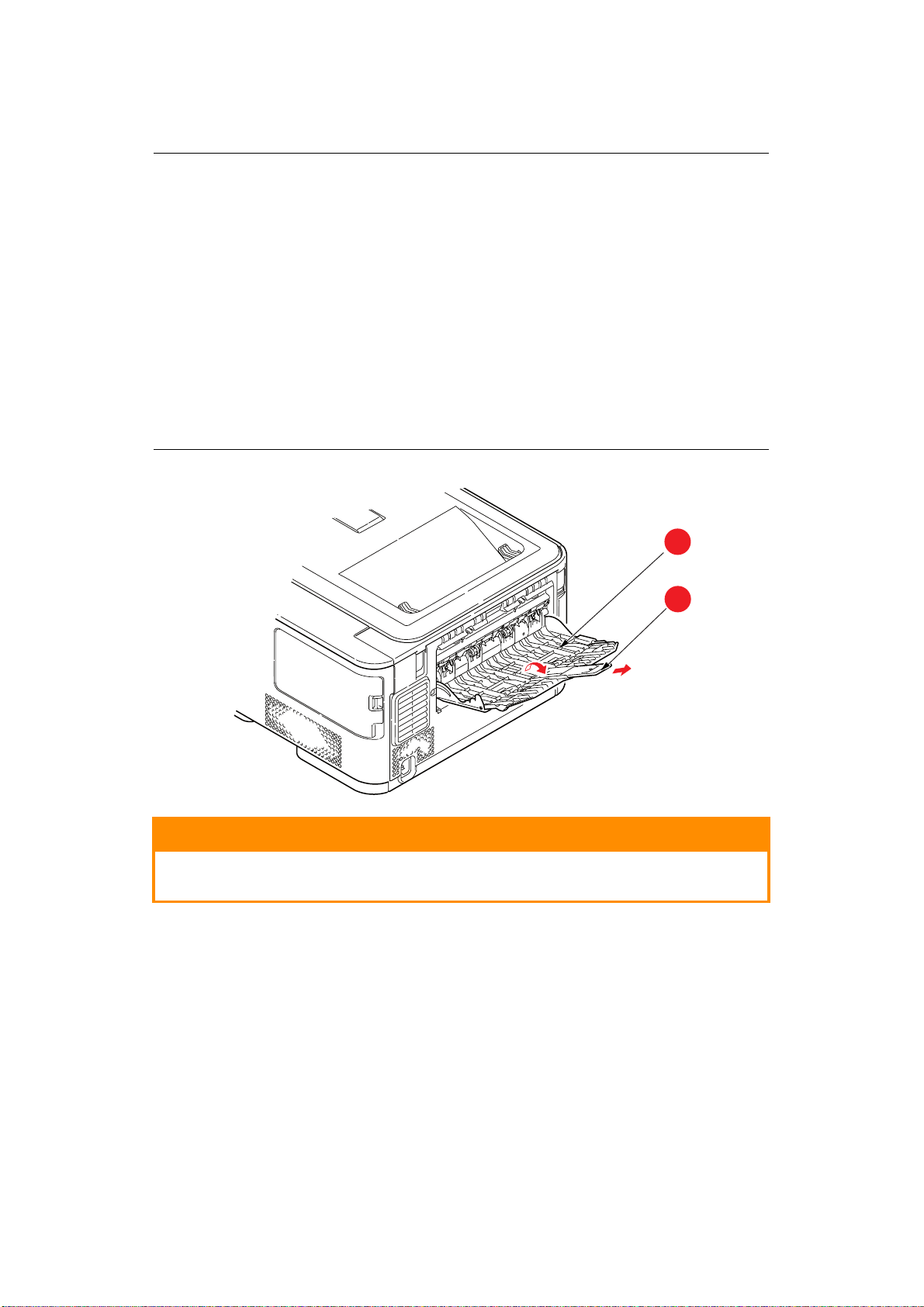
> Μην τραβάτε το δίσκο χαρτιού προς τα έξω κατά την εκτύπωση (εκτός από τα όσα περιγράφονται
παρακάτω για το 2ο δίσκο).
ΣΗΜΕΙΩΣΗ
> Εάν έχετε δύο δίσκους και εκτυπώνετε από τον 1ο (άνω) δίσκο, μπορείτε να τραβήξετε
προς τα έξω το 2ο (κάτω) δίσκο κατά την εκτύπωση για να τον επαναφορτώσετε.
Ωστόσο, εάν εκτυπώνετε από το 2ο (κάτω) δίσκο, μην τραβάτε προς τα έξω τον 1
ο (άνω) δίσκο. Θα προκληθεί εμπλοκή του χαρτιού
> Για εκτύπωση με το χαρτί γυρισμένο προς τα κάτω, βεβαιωθείτε ότι ο γυρισμένος
προς τα πάνω (πίσω) δίσκος στοίβας (α) είναι κλειστός (το χαρτί εξάγεται από το
πάνω μέρος του εκτυπωτή). Η χωρητικότητα στοίβαξης είναι περίπου 150 φύλλα,
ανάλογα με το βάρος του χαρτιού.
> Για εκτύπωση με το χαρτί γυρισμένο
τα πάνω (πίσω) δίσκος στοίβας (α) είναι ανοικτός και ότι το υποστήριγμα χαρτιού
(β) βρίσκεται στη θέση έκτασης. Το χαρτί στοιβάζεται με την αντίστροφη σειρά και
η χωρητικότητα του δίσκου είναι περίπου 100 φύλλα, ανάλογα με το βάρος του χαρτιού.
> Χρησιμοποιείτε πάντα το γυρισμένο
χαρτιά (χαρτόνι, κ.λπ.).
προς τα πάνω, βεβαιωθείτε ότι ο γυρισμένος προς
προς τα πάνω (πίσω) δίσκο στοίβας για βαριά
.
a
b
ΠΡΟΣΟΧΗ!
Μην ανοίγετε και μην κλείνετε την πίσω έξοδο χαρτιού κατά την εκτύπωση,
καθώς μπορεί να προκληθεί εμπλοκή χαρτιού.
Τοποθέτηση χαρτιού > 17
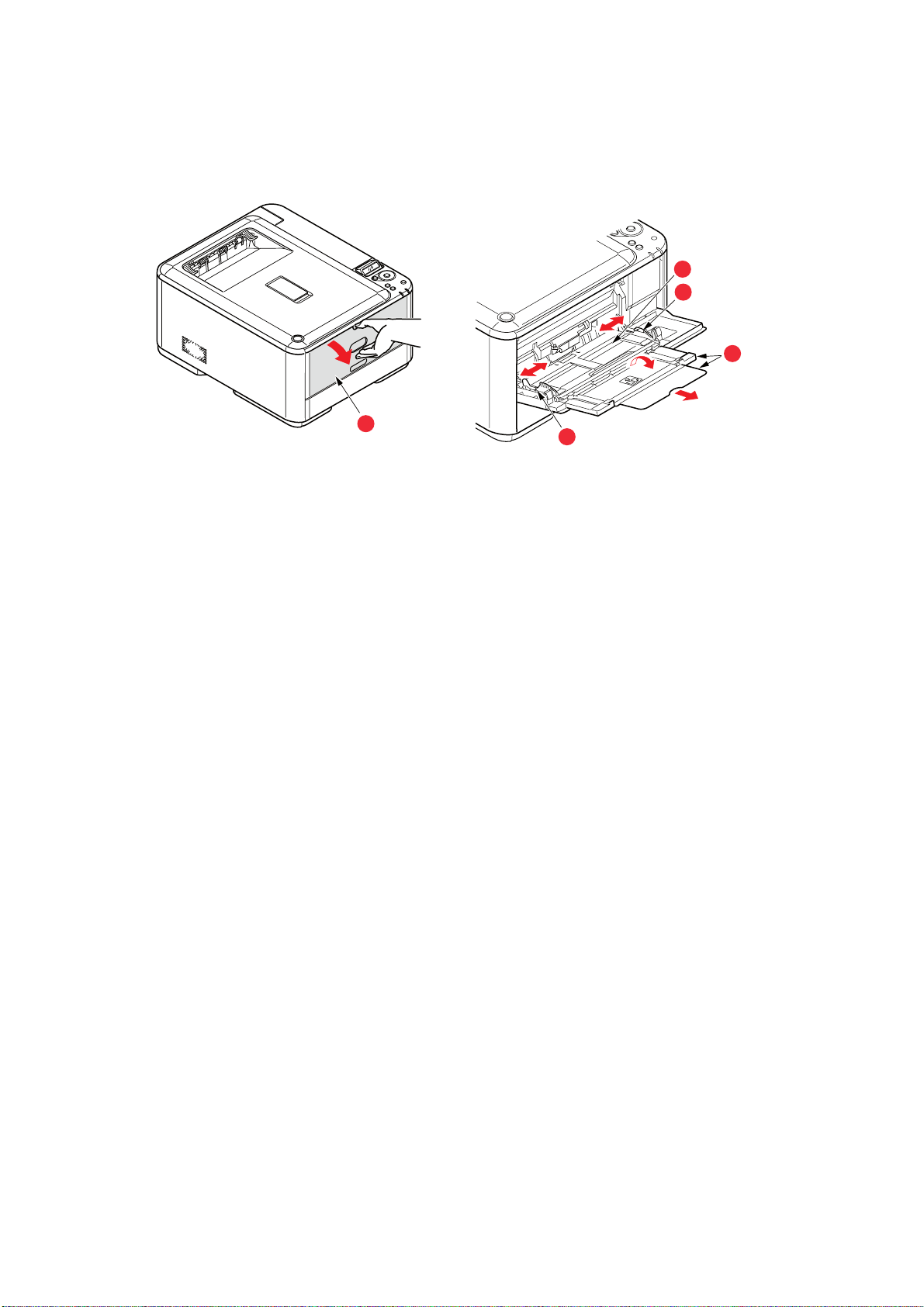
Δίσκος πολλαπλών χρήσεων
1. Ανοίξτε το δίσκο πολλαπλών χρήσεων (α).
2. Ανοίξτε τα υποστηρίγματα χαρτιού (β).
c
d
b
a
d
3. Πιέστε προσεκτικά προς τα κάτω την πλατφόρμα χαρτιού (γ), για να βεβαιωθείτε ότι έχει ασφαλίσει.
4. Τοπο θε τήσ τε το χαρτί και ρυθμίστε τους οδηγούς χαρτιού (δ) στο μέγεθος του χαρτιού που
χρησιμοποιείται.
> Για εκτύπωση μονής όψης σε επιστολόχαρτο, τοποθετήστε
το χαρτί στο δίσκο πολλαπλών
χρήσεων με την προεκτυπωμένη πλευρά προς τα πάνω και την πάνω πλευρά μέσα
στον εκτυπωτή.
> Για εκτύπωση διπλής όψης (αμφίπλευρη) σε επιστολόχαρτο, τοποθετήστε το χαρτί με την
προεκτυπωμένη πλευρά προς τα κάτω και την πάνω πλευρά μακριά από τον εκτυπωτή.
> Οι φάκελοι πρέπει να τοποθετούνται γυρισμένοι
προς τα πάνω με την πάνω πλευρά
στα αριστερά και τη βραχεία πλευρά μέσα στον εκτυπωτή. Μη χρησιμοποιείτε την
αμφίπλευρη εκτύπωση σε φακέλους.
> Μην υπερβαίνετε τη χωρητικότητα χαρτιού των 100 φύλλων ή 10 φακέλων περίπου.
Το μέ γισ το βάθος στοίβαξης είναι 10 mm.
5. Πιέστε το κουμπί του μανδάλου δίσκου προς τα μέσα για απασφάλιση της πλατφόρμας
χαρτιού,
ώστε το χαρτί να ανασηκωθεί και να συγκρατηθεί στη θέση του.
6. Ρυθμίστε το σωστό μέγεθος χαρτιού για το δίσκο πολλαπλών χρήσεων στο μενού Media (Μέσα)
(βλ. “Μενού Media (Μέσα)” στη σελίδα 48).
Τοποθέτηση χαρτιού > 18
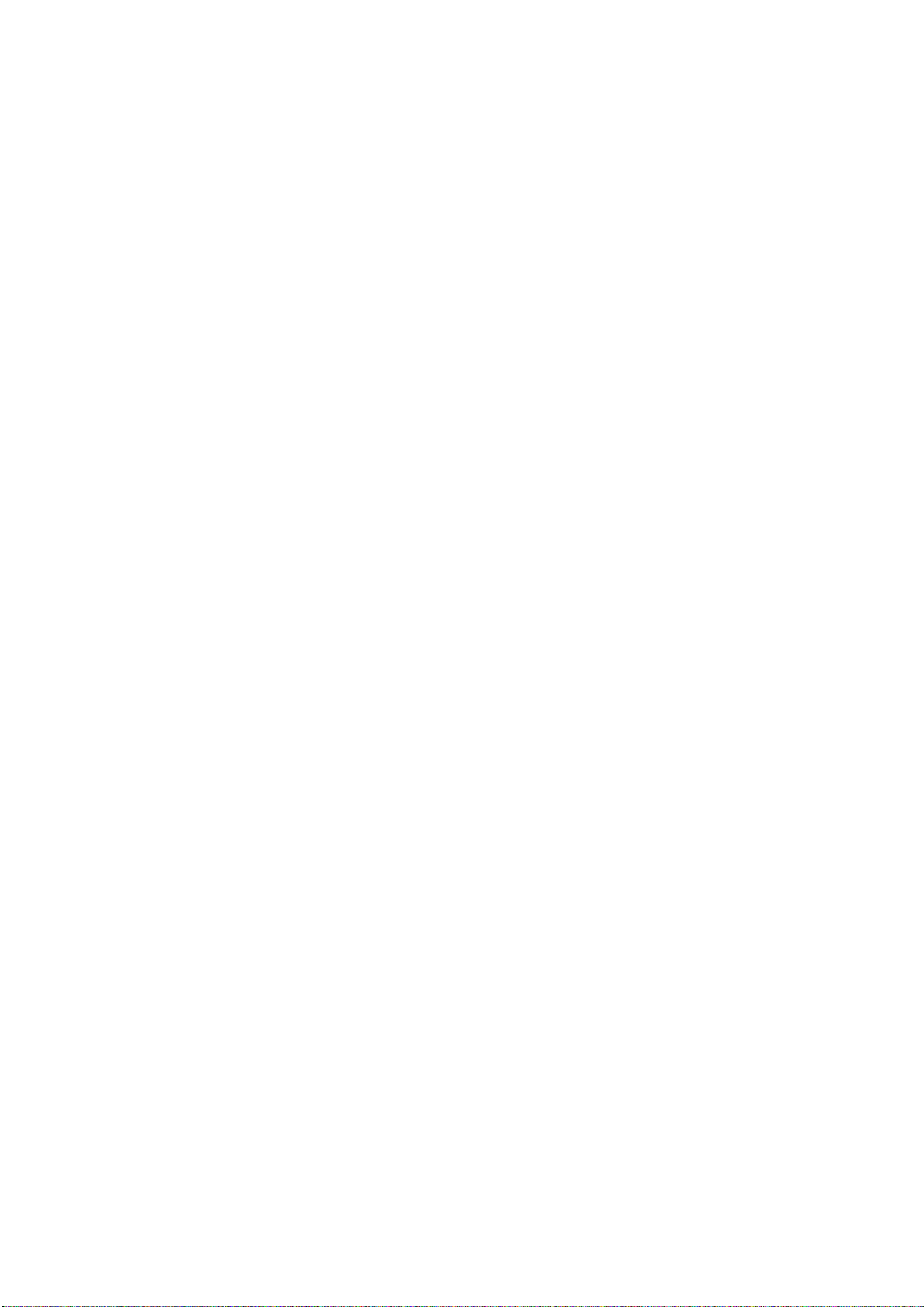
Λειτουργία
C301 και C511
Για λεπτομερείς πληροφορίες σχετικά με τη χρήση του μηχανήματος και τυχόν προαιρετικών
εξαρτημάτων, ώστε να διασφαλιστεί η αποδοτική και αποτελεσματική εκτύπωση των εργασιών,
ανατρέξτε στα παρακάτω κεφάλαια:
> “Ρυθμίσεις εκτύπωσης στα Windows (C301 και C511, μόνο)” στη σελίδα 20
> “Ρυθμίσεις εκτύπωσης στα Mac OS X (C301 και C511, μόνο)” στη σελίδα 25
> “Έγχρωμη εκτύπωση (C301 και C511, μόνο)” στη σελίδα 35
C331
Για λεπτομερείς πληροφορίες σχετικά με τη χρήση του μηχανήματος και τυχόν προαιρετικών
εξαρτημάτων, ώστε να διασφαλιστεί η αποδοτική και αποτελεσματική εκτύπωση των εργασιών,
ανατρέξτε στον Οδηγό εκτύπωσης και στον Οδηγό γραμμικών κωδικών.
C531/ES5431
Για λεπτομερείς πληροφορίες σχετικά με τη χρήση του μηχανήματος και τυχόν προαιρετικών
εξαρτημάτων, ώστε να διασφαλιστεί η αποδοτική και αποτελεσματική εκτύπωση των εργασιών,
ανατρέξτε στον Οδηγό εκτύπωσης και στον Οδηγό γραμμικών κωδικών.
Για λεπτομερείς πληροφορίες σχετικά με την πρόσβαση και τη χρήση των λειτουργιών ασφάλειας
του εκτυπωτή, ανατρέξτε στον Οδηγό ασφάλειας.
Λειτουργία > 19
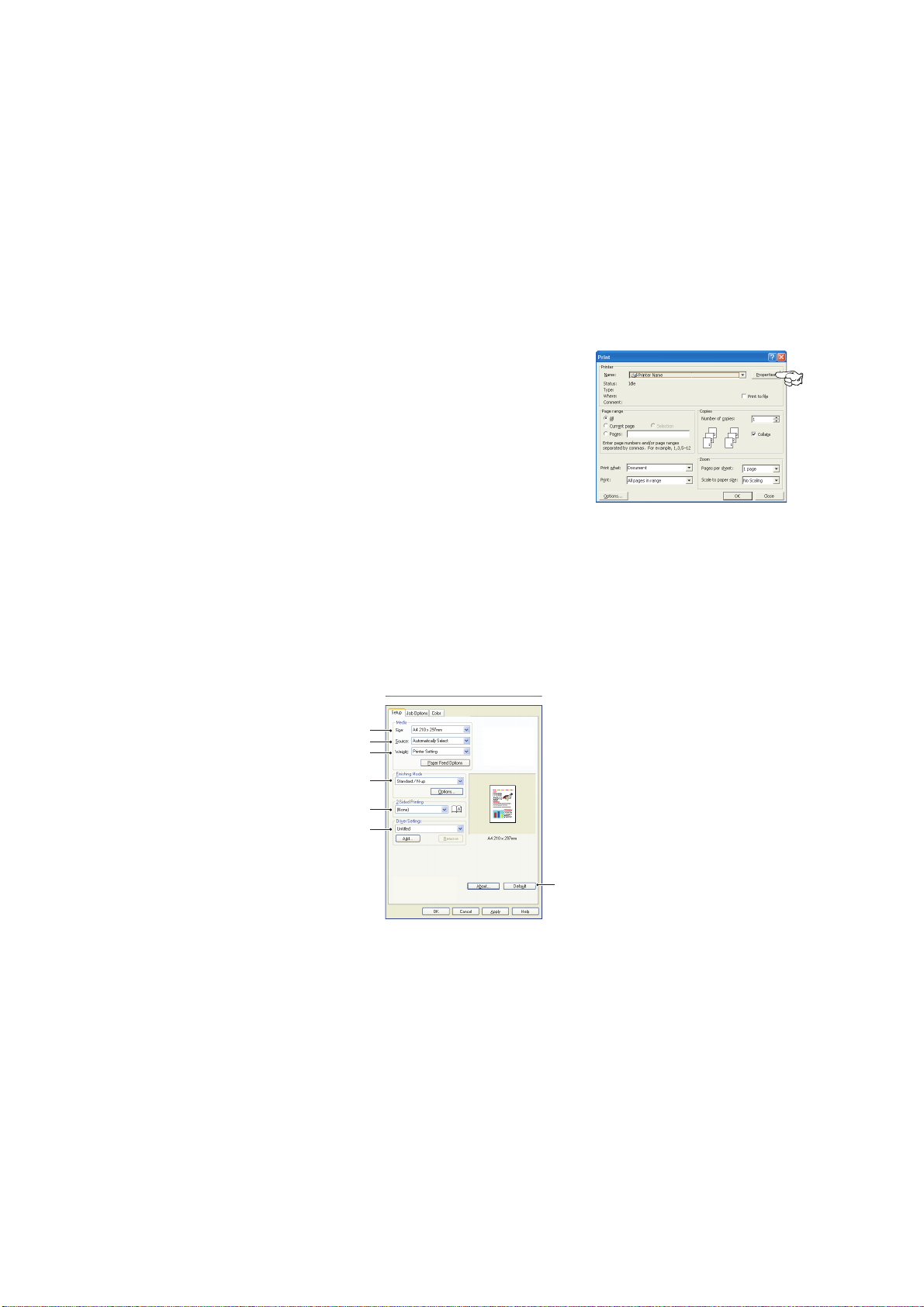
Ρυθμίσεις εκτύπωσης στα Windows (C301 και C511, μόνο)
Τα μενού του πίνακα χρήστη του εκτυπωτή σας παρέχουν πρόσβαση σε πολλές επιλογές.
Επίσης, το πρόγραμμα οδήγησης εκτυπωτή των Windows περιλαμβάνει ρυθμίσεις για πολλά από αυτά
τα στοιχεία. Όταν τα στοιχεία στο πρόγραμμα οδήγησης του εκτυπωτή είναι ίδια με εκείνα των μενού του
πίνακα χρήστη και εκτυπώνετε έγγραφα από τα Windows, οι ρυθμίσεις
εκτυπωτή των Windows αντικαθιστούν τα στοιχεία στα μενού του πίνακα χρήστη.
Οι εικόνες στο κεφάλαιο αυτό προέρχονται από τα Windows XP. Άλλες εκδόσεις των Windows ενδέχεται
να είναι ελαφρώς διαφορετικές, ωστόσο η αρχή εγκατάστασης είναι ίδια.
Προτιμήσεις εκτύπωσης στις εφαρμογές των Windows
Όταν εκτυπώνετε ένα έγγραφο από ένα πρόγραμμα εφαρμογής των
Windows, εμφανίζεται ένα παράθυρο διαλόγου εκτύπωσης. Αυτό το
παράθυρο διαλόγου περιλαμβάνει συνήθως το όνομα του εκτυπωτή
με τον οποίο θα εκτυπώσετε το έγγραφο. Δίπλα στο όνομα του
εκτυπωτή, υπάρχει το κουμπί Properties (Ιδιότητες).
Όταν επιλέγετε το κουμπί Properties (Ιδιότητες) ανοίγει ένα νέο
παράθυρο που περιλαμβάνει μια σύντομη λίστα με τις διαθέσιμες
ρυθμίσεις εκτυπωτή στο πρόγραμμα οδήγησης, τις οποίες μπορείτε
να επιλέξετε για το συγκεκριμένο έγγραφο.
Οι διαθέσιμες ρυθμίσεις από την εφαρμογή είναι μόνο εκείνες που μπορεί να θέλετε να αλλάξετε
για συγκεκριμένες εφαρμογές ή έγγραφα. Οι αλλαγές που πραγματοποιούνται σε αυτές τις ρυθμίσεις
ισχύουν
συνήθως μόνο για το διάστημα εκτέλεσης του συγκεκριμένου προγράμματος εφαρμογής.
του προγράμματος οδήγησης
Καρτέλα Setup (Διαμόρφωση)
Όταν επιλέγετε το κουμπί Properties (Ιδιότητες) από το παράθυρο διαλόγου Print (Εκτύπωση)
της εφαρμογής σας, ανοίγει το παράθυρο του προγράμματος οδήγησης όπου μπορείτε να καθορίσετε
τις προτιμήσεις εκτύπωσης για το τρέχον έγγραφο.
1
2
3
4
5
6
7
1. Το μέγεθος χαρτιού πρέπει να είναι ίδιο με το μέγεθος σελίδας του εγγράφου (εκτός εάν θέλετε
αλλάξετε την κλίμακα της
που θα τοποθετήσετε στον εκτυπωτή.
2. Μπορείτε να επιλέξετε την πηγή τροφοδότησης του χαρτιού, η οποία μπορεί να είναι το Tray 1
(Δίσκος 1) (τυπικός δίσκος χαρτιού) ή ο τροφοδότης πολλαπλών χρήσεων. Επίσης, μπορείτε
να κάνετε κλικ στο κατάλληλο τμήμα του γραφικού οθόνης, για να
εκτύπωσης ώστε να προσαρμοστεί σε άλλο μέγεθος) και του χαρτιού
επιλέξετε τον επιθυμητό δίσκο.
3. Η ρύθμιση για το βάρος χαρτιού πρέπει να αντιστοιχεί στον τύπο χαρτιού στον οποίο πρόκειται
να εκτυπώσετε.
Ρυθμίσεις εκτύπωσης στα Windows (C301 και C511, μόνο) > 20
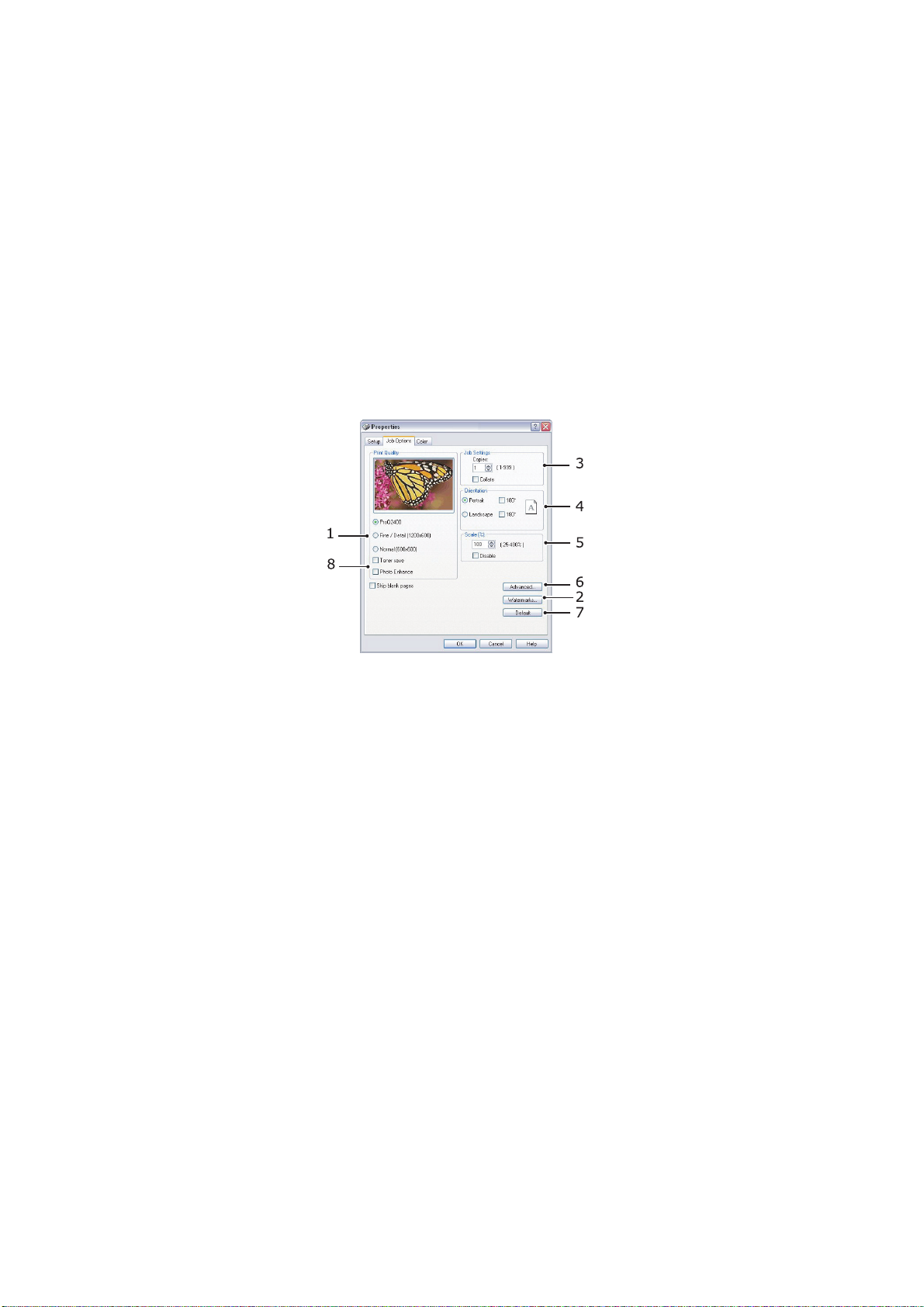
4. Μπορείτε να επιλέξετε διάφορες επιλογές φινιρίσματος, όπως μία σελίδα ανά φύλλο ή N-up
(όπου N μπορεί να είναι ένας αριθμός έως το 16) για εκτύπωση σελίδων μειωμένης κλίμακας σε
περισσότερες από μία σελίδες ανά φύλλο. Στην εκτύπωση φυλλαδίου, εκτυπώνονται δύο σελίδες
ανά φύλλο σε κάθε πλευρά του χαρτιού, ώστε όταν είναι διπλωμένες να
Στην εκτύπωση αφίσας, εκτυπώνονται μεγάλες σελίδες που παρατίθενται ως πλακίδια
σε πολλά φύλλα.
5. Στην εκτύπωση διπλής όψης, έχετε την επιλογή να γυρίσετε τη σελίδα από την επιμήκη
ήτηβραχείαπλευρά.
6. Εάν αλλάξατε ορισμένες προτιμήσεις εκτύπωσης και τις αποθηκεύσατε ως ομάδα, μπορείτε
να τις επαναφέρετε όλες μαζί αντί να τις ρυθμίζετε μεμονωμένα
7. Η επαναφορά των προεπιλεγμένων ρυθμίσεων γίνεται μέσω ενός κουμπιού που εμφανίζεται
στην οθόνη.
σχηματίζεται ένα φυλλάδιο.
κάθε φορά που τις χρειάζεστε.
Καρτέλα Job options (Επιλογές εργασίας)
1. Η ανάλυση της εκτυπωμένης σελίδας μπορεί να ρυθμιστεί ως εξής.
> Με τη ρύθμιση ProQ2400, οι σελίδες εκτυπώνονται στα 600 x 600 dpi x 2 bit. Για την επιλογή
αυτή, δεσμεύεται μεγαλύτερο ποσοστό της μνήμης και απαιτείται περισσότερος χρόνος για
την εκτύπωση.
> Με τη ρύθμιση Fine/Detail (Καλή/Λεπτομέρεια), οι σελίδες εκτυπώνονται στα 1200 x 600 dpi.
Η ρύθμιση αυτή είναι κατάλληλη για όλες
> Με τη ρύθμιση Normal (Κανονική), οι σελίδες εκτυπώνονται στα 600 x 600 dpi. Η ρύθμιση
αυτή είναι κατάλληλη για τα περισσότερα πρόχειρα έγγραφα, όπου η ποιότητα της εκτύπωσης
είναι λιγότερο σημαντική.
2. Μπορείτε να εκτυπώσετε κείμενο με υδατόσημο πίσω από την κύρια εικόνα της σελίδας.
Η λειτουργία αυτή είναι ιδιαίτερα
“εμπιστευτικό”, κλπ.
3. Μπορείτε να επιλέξετε έως 999 αντίγραφα για διαδοχική εκτύπωση, παρόλο που κατά την
εκτέλεση της εκτύπωσης θα χρειαστεί να προσθέσετε χαρτί στο δίσκο χαρτιού.
4.
Ο προσανατολισμός της σελίδας μπορεί να οριστεί σε portrait (κατακόρυφος) ή landscape (οριζόντιος).
5. Μπορείτε να αλλάξετε την κλίμακα των σελίδων, ώστε να προσαρμοστούν σε μεγαλύτερα
ή μικρότερα χαρτικά υλικά.
6. Η επιλογή του κουμπιού Advanced (Για προχωρημένους), σας παρέχει πρόσβαση σε επιπλέον
ρυθμίσεις. Για παράδειγμα, μπορείτε να εκτυπώσετε περιοχές με μαύρο χρώμα χρησιμοποιώντας
γραφίτη 100%K (για πιο ματ εμφάνιση).
χρήσιμη για επισήμανση εγγράφων με την ένδειξη “πρόχειρο”,
τις εφαρμογές εκτός από τις ιδιαίτερα απαιτητικές.
7. Η επαναφορά των προεπιλεγμένων ρυθμίσεων γίνεται
στην οθόνη.
8. Μπορείτε να βελτιώσετε την ποιότητα φωτογραφιών.
Ρυθμίσεις εκτύπωσης στα Windows (C301 και C511, μόνο) > 21
μέσω ενός κουμπιού που εμφανίζεται
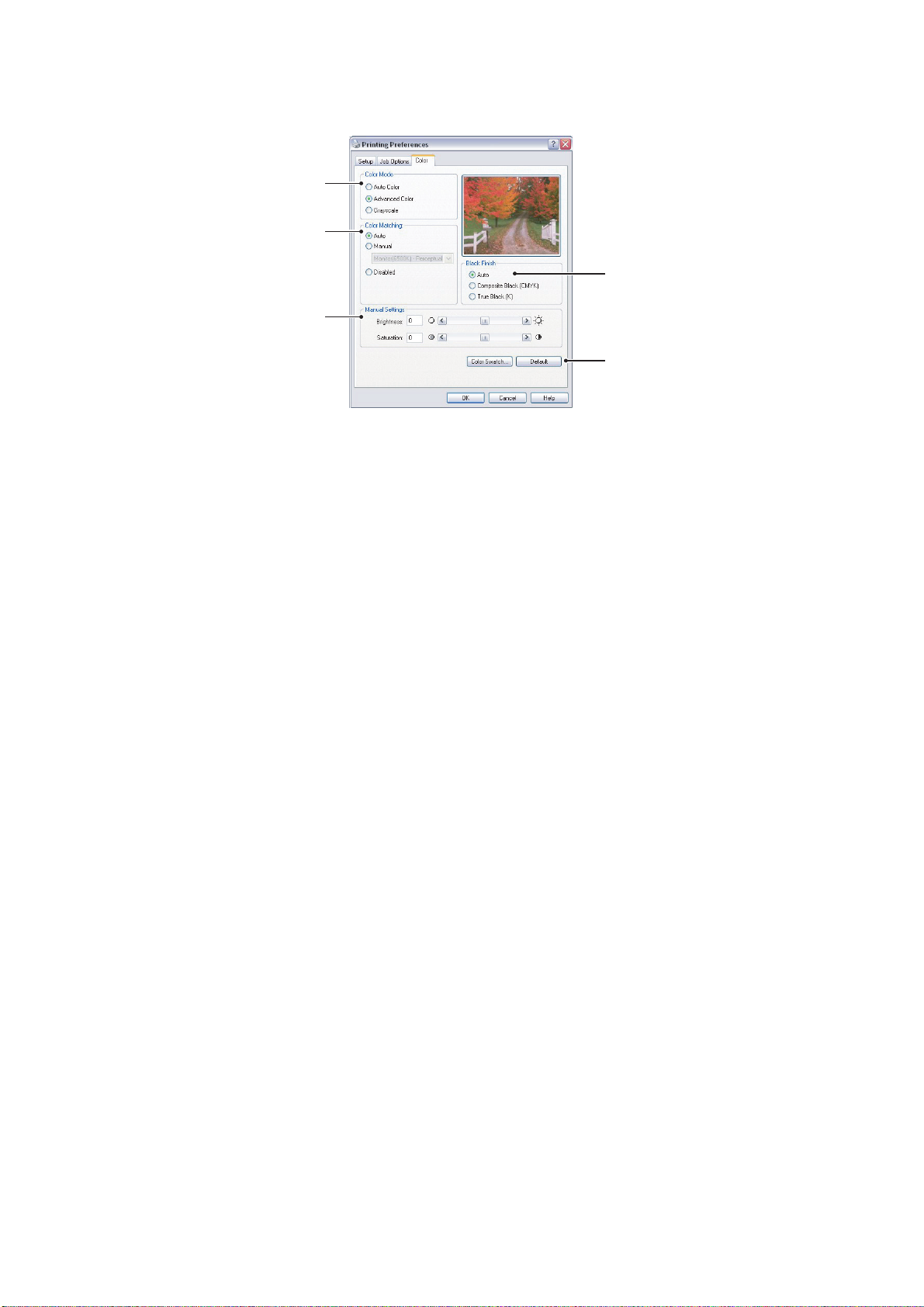
Καρτέλα Colour (Έγχρωμη εκτύπωση)
1
2
4
3
5
1. Ο έλεγχος των έγχρωμων εκτυπώσεων του εκτυπωτή εκτελείται αυτόματα ή χειροκίνητα, όταν
απαιτείται προηγμένος έλεγχος. Η αυτόματη ρύθμιση είναι κατάλληλη για τις περισσότερες
περιπτώσεις. Οι υπόλοιπες επιλογές του παραθύρου αυτού, εμφανίζονται μόνο όταν ενεργοποιήσετε
μια επιλογή, πλην της επιλογής Auto (Αυτόματα).
2. Μπορείτε να επιλέξετε μία από τις επιλογές αντιστοίχισης χρωμάτων ανάλογα με την πηγή
εικόνας για το έγγραφο. Για παράδειγμα, στην περίπτωση μιας φωτογραφίας που έχει τραβηχτεί
με ψηφιακή μηχανή απαιτείται διαφορετική αντιστοίχιση χρωμάτων από ό,τι σε ένα επαγγελματικό
γραφικό που έχει δημιουργηθεί
ηαυτόματη ρύθμιση είναι και πάλι η καλύτερη επιλογή.
με μια εφαρμογή λογιστικών φύλλων. Για γενική χρήση,
3. Οι εκτυπώσεις μπορεί να γίνουν πιο ανοιχτόχρωμες ή σκουρόχρωμες, ενώ τα χρώματα μπορούν
να γίνουν πιο κορεσμένα και ζωντανά, ανάλογα με τις απαιτήσεις.
4. Οι περιοχές μαύρου χρώματος μπορούν να εκτυπωθούν χρησιμοποιώντας κυανό, ματζέντα
και κίτρινο
μόνο μαύρο γραφίτη (πραγματικό μαύρο), προσδίδοντας πιο ματ εμφάνιση. Επιλέγοντας
την αυτόματη ρύθμιση, το πρόγραμμα οδήγησης πραγματοποιεί τις καταλληλότερες ρυθμίσεις
ανάλογα με το περιεχόμενο της εικόνας.
5. Η επαναφορά των προεπιλεγμένων ρυθμίσεων γίνεται μέσω ενός κουμπιού που εμφανίζεται
στην οθόνη.
χρώμα (σύνθετο μαύρο), προσδίδοντας πιο γυαλιστερή εμφάνιση ή χρησιμοποιώντας
Ρυθμίσεις εκτύπωσης στα Windows (C301 και C511, μόνο) > 22
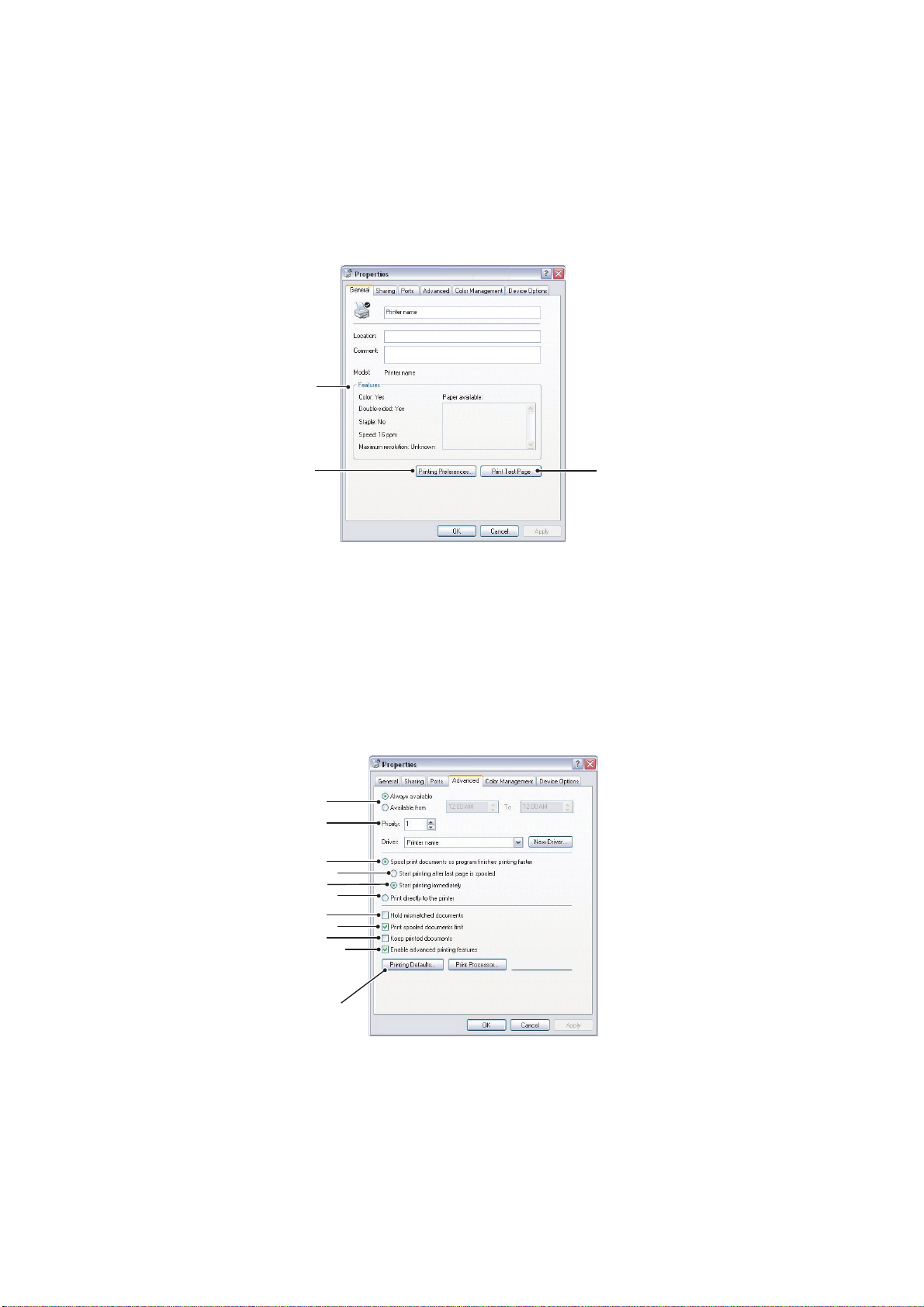
Ρυθμίσεις από τον πίνακα ελέγχου των Windows
Όταν ανοίγετε το παράθυρο ιδιοτήτων του προγράμματος οδήγησης απευθείας από τα Windows και όχι
από ένα πρόγραμμα εφαρμογής, παρέχονται περισσότερες ρυθμίσεις. Οι αλλαγές που πραγματοποιούνται
εδώ επηρεάζουν συνήθως όλα τα έγγραφα που εκτυπώνετε από εφαρμογές των Windows και
αποθηκεύονται για όλες τις περιόδους εργασίας των Windows.
Καρτέλα General (Γενικά)
1
23
1. Η περιοχή αυτή περιλαμβάνει ορισμένες από τις κύριες λειτουργίες του εκτυπωτή.
2. Με το κουμπί αυτό, ανοίγουν τα ίδια παράθυρα όπως αυτά που περιγράφηκαν παραπάνω
για στοιχεία που μπορούν να ρυθμιστούν από προγράμματα εφαρμογής. Ωστόσο, οι αλλαγές
που πραγματοποιούνται εδώ θα είναι οι νέες προεπιλεγμένες ρυθμίσεις για όλες τις εφαρμογές
των Windows.
3.
Με το κουμπί αυτό, εκτυπώνεται μια δοκιμαστική σελίδα, ώστε να διασφαλιστεί η σωστή
λειτουργία του εκτυπωτή.
Καρτέλα Advanced (Για προχωρημένους)
1
2
3
4
5
6
7
8
9
10
11
1. Μπορείτε να καθορίσετε τις ώρες της ημέρας κατά τις οποίες ο εκτυπωτής θα είναι διαθέσιμος.
2. Υποδεικνύει την τρέχουσα προτεραιότητα από 1 (χαμηλότερη) έως 99 (υψηλότερη). Τα έγγραφα
υψηλότερης προτεραιότητας εκτυπώνονται πρώτα.
3. Καθορίζει ότι τα έγγραφα πρέπει να μεταφέρονται σε ουρά εκτύπωσης (αποθηκεύονται
σε ένα ειδικό αρχείο εκτύπωσης) πριν εκτυπωθούν. Στη συνέχεια, το έγγραφο
στο παρασκήνιο, με αποτέλεσμα το πρόγραμμα εφαρμογής να λειτουργεί ταχύτερα.
Ρυθμίσεις εκτύπωσης στα Windows (C301 και C511, μόνο) > 23
εκτυπώνεται
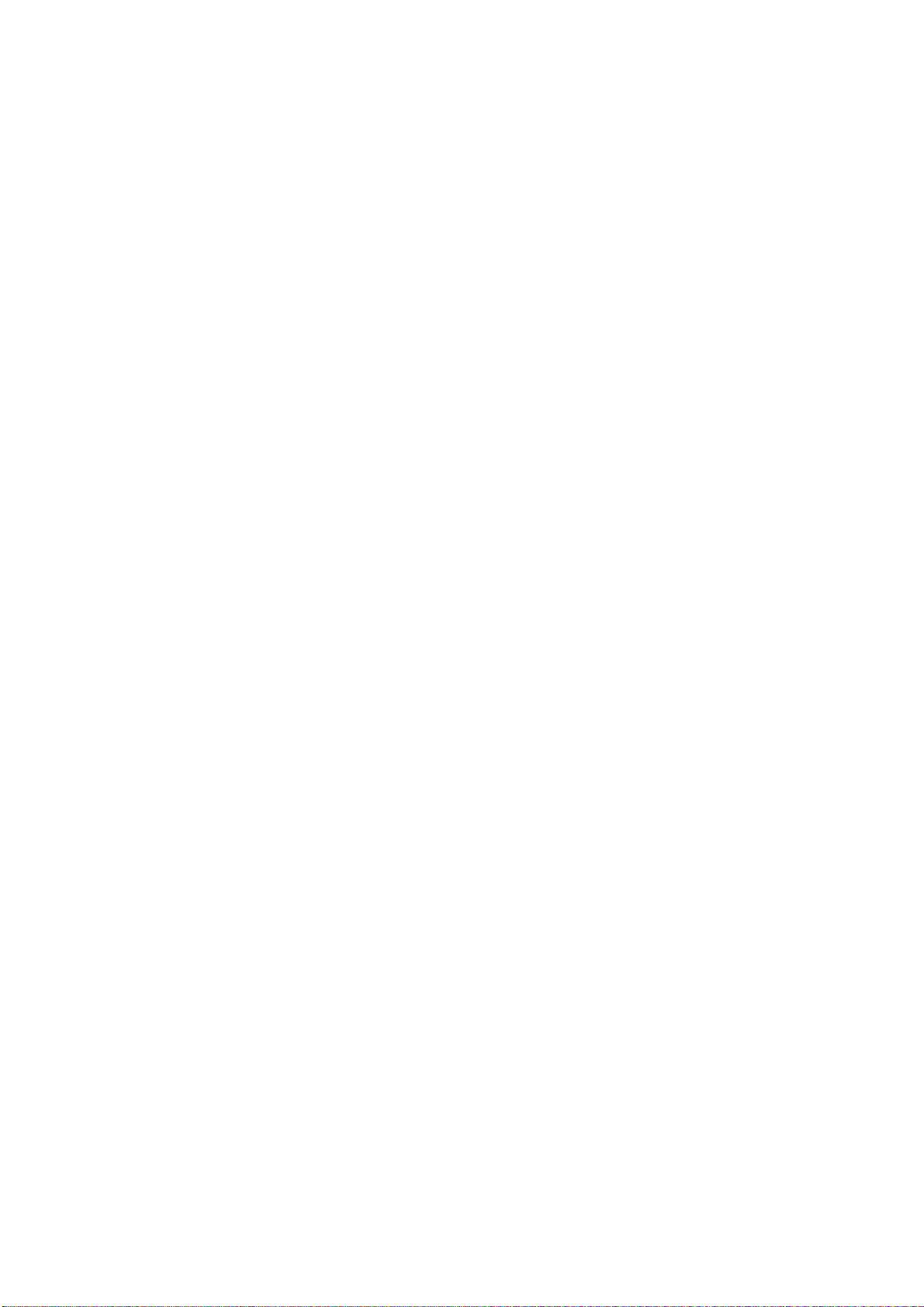
4. Καθορίζει ότι η εκτύπωση θα πρέπει να ξεκινήσει μετά τη μεταφορά της τελευταίας σελίδας σε
ουρά εκτύπωσης. Εάν το πρόγραμμα εφαρμογής χρειάζεται πολύ χρόνο για επιπλέον υπολογισμούς
κατά τη διάρκεια της εκτύπωσης, με αποτέλεσμα η εργασία εκτύπωσης να διακόπτεται για μεγάλο
διάστημα, ο εκτυπωτής μπορεί να θεωρήσει πρόωρα ότι το
έγγραφο έχει ολοκληρωθεί.
Εάν επιλέξετε αυτήν τη ρύθμιση, το πρόβλημα αυτό αποφεύγεται, αλλά η εκτύπωση θα
ολοκληρωθεί αργότερα, καθώς υπάρχει καθυστέρηση στην εκτύπωση.
5. Η επιλογή αυτή είναι αντίθετη από την παραπάνω. Η εκτύπωση ξεκινά το συντομότερο δυνατό
μόλις αρχίσει η μεταφορά του εγγράφου σε ουρά εκτύπωσης.
6. Καθορίζει ότι το έγγραφο δεν
θα πρέπει να μεταφέρεται σε ουρά εκτύπωσης, αλλά να εκτυπώνεται
απευθείας. Η εφαρμογή δεν είναι συνήθως έτοιμη για περαιτέρω χρήση μέχρι να ολοκληρωθεί
ηεργασία εκτύπωσης. Στην περίπτωση αυτή, απαιτείται λιγότερος χώρος στο δίσκο του υπολογιστή,
καθώς δεν υπάρχει αρχείο εκτύπωσης σε ουρά.
7. Δίνει εντολή στο πρόγραμμα εκτύπωσης σε ουρά να
ελέγχει τη διαμόρφωση του εγγράφου και
να την αντιστοιχίζει στη διαμόρφωση του εκτυπωτή πριν από την αποστολή του εγγράφου για
εκτύπωση. Εάν εντοπιστεί αναντιστοιχία, το έγγραφο παραμένει στην ουρά εκτύπωσης και δεν
εκτυπώνεται μέχρι να μεταβληθεί η διαμόρφωση του εκτυπωτή και να εκτελεστεί επανεκκίνηση
του εγγράφου από την ουρά εκτύπωσης. Τα
έγγραφα με αναντιστοιχία στην ουρά δεν παρεμποδίζουν
την εκτύπωση των εγγράφων με σωστή αντιστοιχία.
8. Καθορίζει ότι το πρόγραμμα εκτύπωσης σε ουρά πρέπει να προτιμά έγγραφα που έχουν
μεταφερθεί σε ουρά εκτύπωσης, όταν επιλέγει το επόμενο έγγραφο για εκτύπωση, ακόμη και
εάν τα ολοκληρωμένα έγγραφα έχουν χαμηλότερη προτεραιότητα από τα έγγραφα που
δεν
έχουν μεταφερθεί ακόμη σε ουρά εκτύπωσης. Εάν δεν έχει ολοκληρωθεί η μεταφορά σε
ουρά εκτύπωσης για κανένα έγγραφο, το πρόγραμμα εκτύπωσης σε ουρά θα προτιμήσει
τα μεγαλύτερα έγγραφα που μεταφέρονται σε ουρά εκτύπωσης παρά τα μικρότερα.
Χρησιμοποιήστε αυτήν την επιλογή εάν θέλετε να μεγιστοποιήσετε την απόδοση του εκτυπωτή.
Όταν η επιλογή αυτή
είναι απενεργοποιημένη, το πρόγραμμα εκτύπωσης σε ουρά επιλέγει τα
έγγραφα μόνο με βάση τις ρυθμίσεις προτεραιότητας.
9. Καθορίζει ότι το πρόγραμμα εκτύπωσης σε ουρά δεν πρέπει να διαγράφει τα έγγραφα μετά την
ολοκλήρωσή τους. Παρέχει τη δυνατότητα εκ νέου αποστολής των εγγράφων στον εκτυπωτή
από το πρόγραμμα εκτύπωσης σε ουρά αντί
για εκ νέου εκτύπωση από το πρόγραμμα εφαρμογής.
Εάν χρησιμοποιείτε συχνά αυτήν την επιλογή, απαιτείται μεγάλος χώρος στο δίσκο του υπολογιστή.
10. Καθορίζει εάν θα είναι διαθέσιμες οι προηγμένες λειτουργίες, όπως η εκτύπωση φυλλαδίου,
ησειρά σελίδων και οι σελίδες ανά φύλλο, ανάλογα με τον εκτυπωτή. Για κανονική εκτύπωση,
ηεπιλογή αυτή πρέπει
να είναι ενεργοποιημένη. Εάν προκύψουν προβλήματα συμβατότητας,
μπορείτε να απενεργοποιήσετε την επιλογή. Ωστόσο, αυτές οι προηγμένες επιλογές μπορεί
να μην είναι διαθέσιμες, παρόλο που υποστηρίζονται από τον υλικό εξοπλισμό.
11. Με το κουμπί αυτό, παρέχεται πρόσβαση στα ίδια παράθυρα διαμόρφωσης όπως κατά την
εκτύπωση από εφαρμογές. Οι αλλαγές που γίνονται μέσω του
πίνακα ελέγχου των Windows
γίνονται οι προεπιλεγμένες ρυθμίσεις των Windows.
Ρυθμίσεις εκτύπωσης στα Windows (C301 και C511, μόνο) > 24
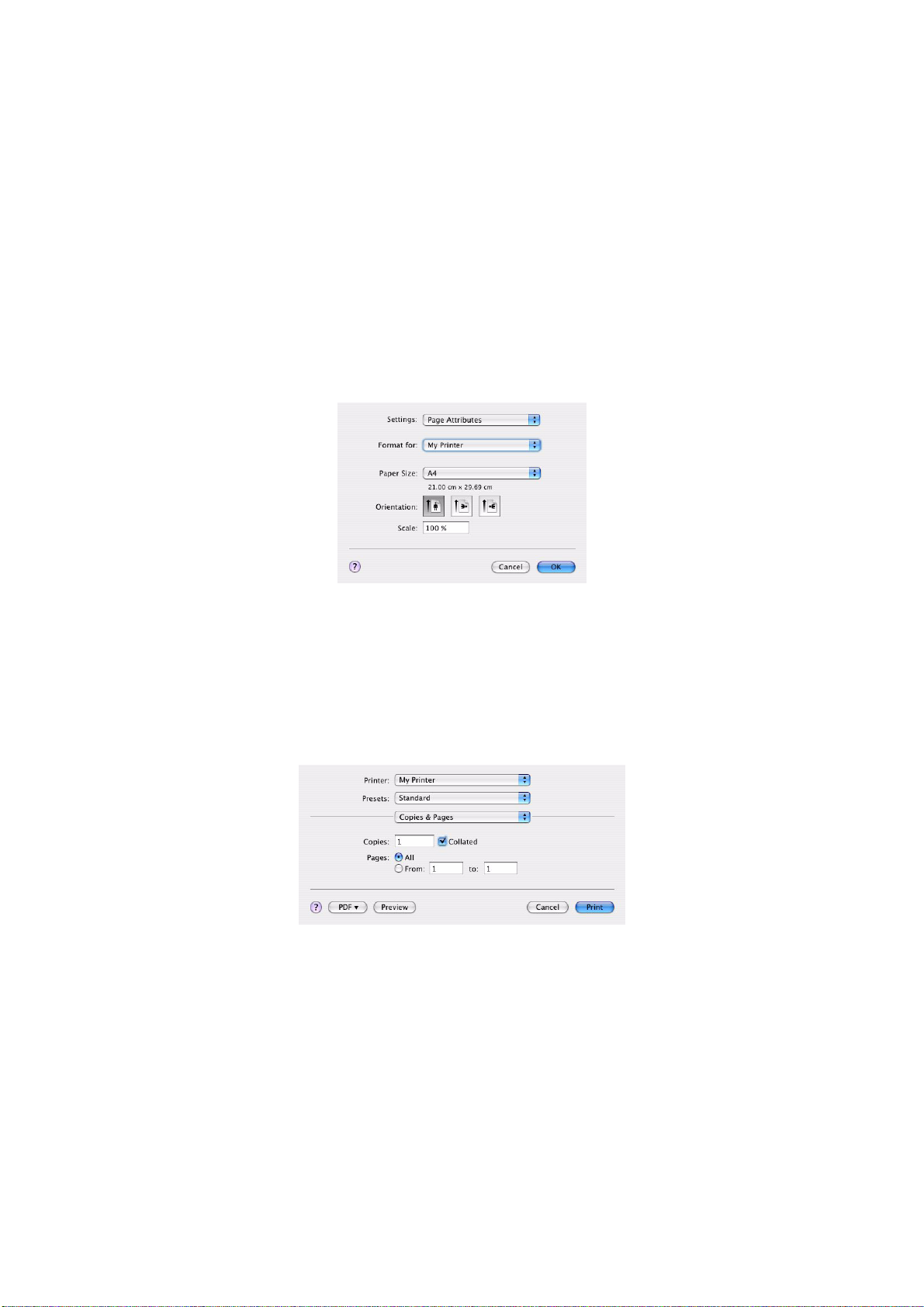
Ρυθμίσεις εκτύπωσης στα Mac OS X (C301 και C511, μόνο)
Οι πληροφορίες της ενότητας αυτής βασίζονται στο Mac OS X Tiger (10.4). Άλλες εκδόσεις ενδέχεται
να είναι ελαφρώς διαφορετικές, ωστόσο η αρχή εγκατάστασης είναι ίδια.
Ρύθμιση επιλογών εκτύπωσης
Μπορείτε να επιλέξετε τον εκτυπωτή και να ενεργοποιήσετε τις επιλογές για τον τρόπο εκτύπωσης
των εγγράφων από το παράθυρο διαλόγου Print (Εκτύπωση).
Για να ρυθμίσετε τις επιλογές του εκτυπωτή:
1. Ανοίξτε το έγγραφο που θέλετε να εκτυπώσετε.
2. Για να αλλάξετε το μέγεθος χαρτιού ή τον προσανατολισμό σελίδας, επιλέξτε File > Page Setup
(Αρχείο > Διαμόρφωση σελίδας).
διαμόρφωσης σελίδας” στη σελίδα 27.
Για την περιγραφή κάθε επιλογής, δείτε “Επιλογές
3. Κλείστε το παράθυρο διαλόγου Page Setup (Διαμόρφωση σελίδας).
4. Επιλέξτε File > Print (Αρχείο > Εκτύπωση).
5. Επιλέξτε τον εκτυπωτή από το αναπτυσσόμενο μενού Printer (Εκτυπωτής).
6. Για να αλλάξετε τις ρυθμίσεις του προγράμματος οδήγησης εκτυπωτή, επιλέξτε τις επιθυμητές
ρυθμίσεις από το αναπτυσσόμενο μενού Settings (Ρυθμίσεις). Μπορείτε
περισσότερες επιλογές από το μενού Copies & Pages (Αντίγραφα και σελίδες). Για την
περιγραφή αυτών των επιλογών, δείτε “Print options (Επιλογές εκτύπωσης)” στη σελίδα 28.
7. Επιλέξτε το κουμπί Print (Εκτύπωση).
να ενεργοποιήσετε
Ρυθμίσεις εκτύπωσης στα Mac OS X (C301 και C511, μόνο) > 25
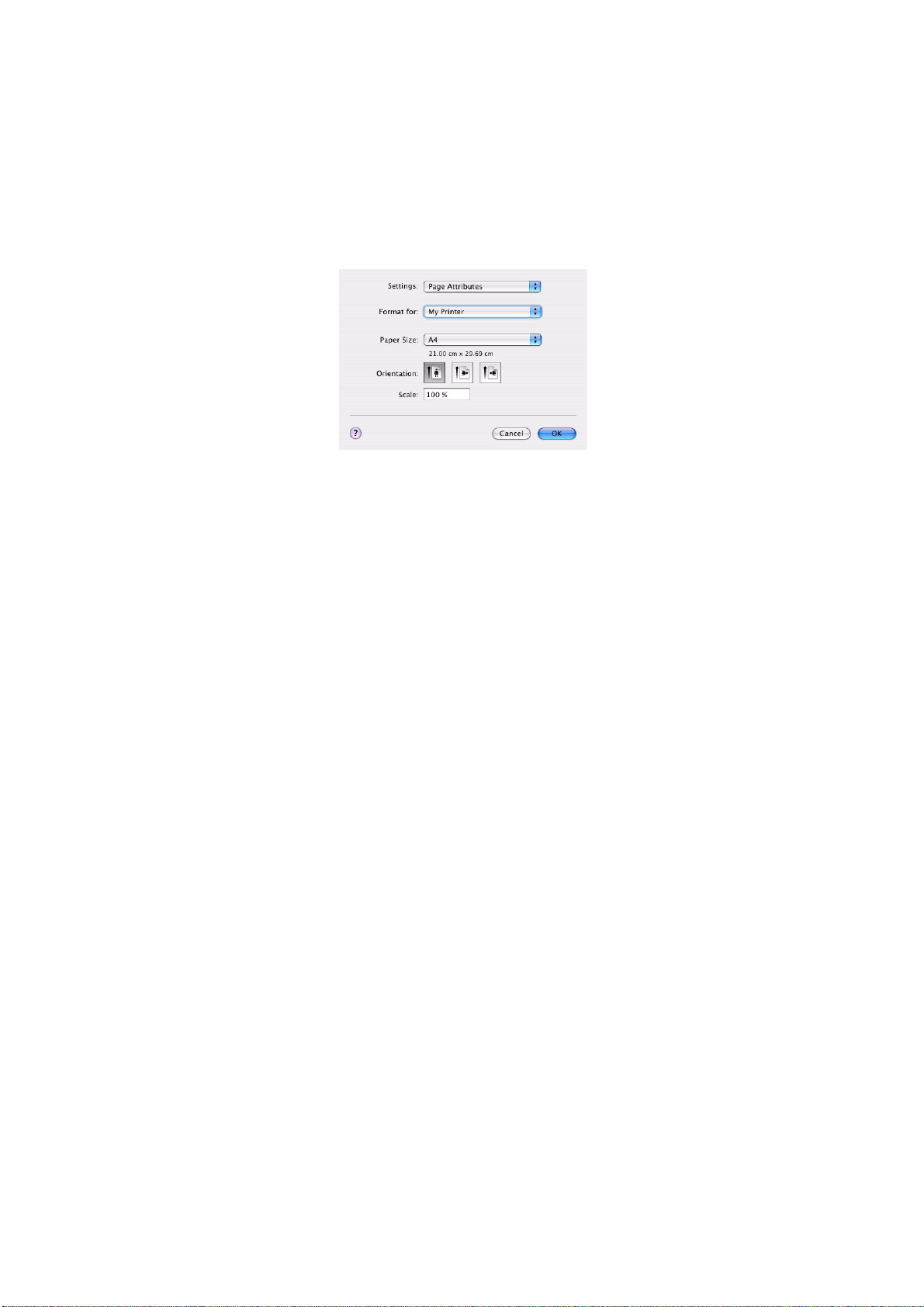
Ρύθμιση επιλογών εκτύπωσης – αποθήκευση ρυθμίσεων προγράμματος οδήγησης
Μπορείτε να αποθηκεύσετε μια ομάδα επιλογών προγράμματος οδήγησης εκτυπωτή για μελλοντικά έγγραφα.
1. Ανοίξτε το έγγραφο που θέλετε να εκτυπώσετε.
2. Για να αλλάξετε το μέγεθος χαρτιού ή τον προσανατολισμό σελίδας, επιλέξτε File > Page Setup.
(Αρχείο > Διαμόρφωση σελίδας).
3. Επιλέξτε Save As Default (Αποθήκευση ως προεπιλογή) από το αναπτυσσόμενο μενού
Settings (Ρυθμίσεις).
4. Επιλέξτε File > Print (Αρχείο > Εκτύπωση).
5. Για να αποθηκεύσετε τις τρέχουσες ρυθμίσεις του προγράμματος οδήγησης εκτυπωτή
ως προκαθορισμένες,
(Προκαθορισμένες ρυθμίσεις).
επιλέξτε Save As (Αποθήκευση ως) από το μενού Preset
6. Πληκτρολογήστε ένα όνομα για τις προκαθορισμένες ρυθμίσεις και επιλέξτε το κουμπί OK.
Αλλαγή προεπιλεγμένου εκτυπωτή και μεγέθους χαρτιού
Η παρακάτω διαδικασία περιγράφει τον τρόπο αλλαγής του προεπιλεγμένου εκτυπωτή και των
επιλογών μεγέθους χαρτιού.
1. Επιλέξτε Apple menu > System Preferences (Μενού Apple > Προτιμήσεις συστήματος).
2. Επιλέξτε το εικονίδιο Print & Fax (Εκτύπωση & Φαξ).
3. Επιλέξτε τον εκτυπωτή στο πεδίο Selected Printer (Επιλεγμένος εκτυπωτής)
του αναπτυσσόμενου μενού του πλαισίου διαλόγου Print (Εκτύπωση).
4. Επιλέξτε το επιθυμητό μέγεθος χαρτιού στο πεδίο Default Size (Προεπιλεγμένο
στο αναπτυσσόμενο μενού Page Setup (Διαμόρφωση σελίδας).
μέγεθος)
Ρυθμίσεις εκτύπωσης στα Mac OS X (C301 και C511, μόνο) > 26
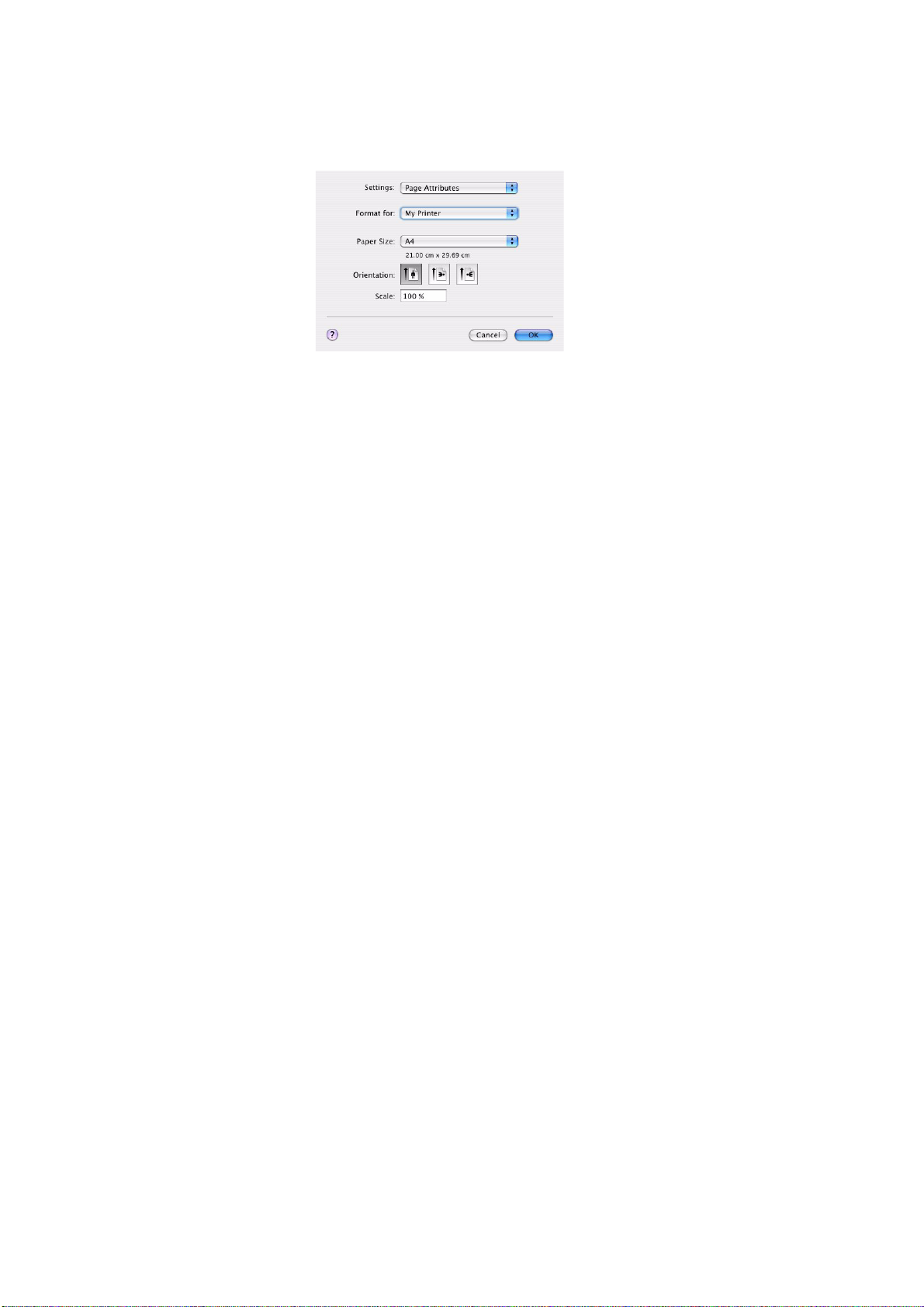
Επιλογές διαμόρφωσης σελίδας
Η ενότητα αυτή περιγράφει τις διαθέσιμες επιλογές διαμόρφωσης σελίδας.
Page Attributes (Ιδιότητες σελίδας)
Μπορείτε να επιλέξετε τη ρύθμιση Save As Default (Αποθήκευση ως προεπιλογή),
γιαναχρησιμοποιείτε τις τρέχουσες ρυθμίσεις διαμόρφωσης σελίδας για όλα τα έγγραφα.
Format for (Μορφοποίηση για)
Παρέχει τη δυνατότητα επιλογής του μοντέλου εκτυπωτή πριν από την αλλαγή επιλογών,
όπως Paper size (Μέγεθος σελίδας) και Orientation (Προσανατολισμός).
Paper Size (
Επιλέξτε ένα κατάλληλο μέγεθος σελίδας για το έγγραφο και το χαρτί που έχει τοποθετηθεί στον
εκτυπωτή. Το περιθώριο χαρτιού είναι 4,2 mm σε όλες τις πλευρές. Για να καθορίσετε τα δικά σας
μεγέθη χαρτιού, επιλέξτε Manage Custom Sizes... (Διαχείριση μη τυποποιημένων μεγεθών…)
Scale (Κλίμακα)
Μπορείτε να αυξήσετε ή να μειώσετε την κλίμακα των εγγράφων,
μεγέθη χαρτιού. Για να προσαρμόσετε το έγγραφο σε ένα συγκεκριμένο μέγεθος χαρτιού, επιλέξτε
Options (Επιλογές) στο αναπτυσσόμενο μενού Paper Handling (Διαχείριση χαρτιού), στο πλαίσιο
διαλόγου Print Options (Επιλογές εκτύπωσης) (δείτε “Print options (Επιλογές εκτύπωσης)” στη
σελίδα 28).
Orientation (Προσανατολισμός)
Μπορείτε να επιλέξετε κατακόρυφο ή οριζόντιο προσανατολισμό. Όταν χρησιμοποιείτε τον οριζόντιο
προσανατολισμό, μπορείτε να περιστρέψετε το έγγραφο κατά 180 μοίρες.
Μέγεθος χαρτιού)
ώστε να προσαρμόζονται σε διαφορετικά
Ρυθμίσεις εκτύπωσης στα Mac OS X (C301 και C511, μόνο) > 27
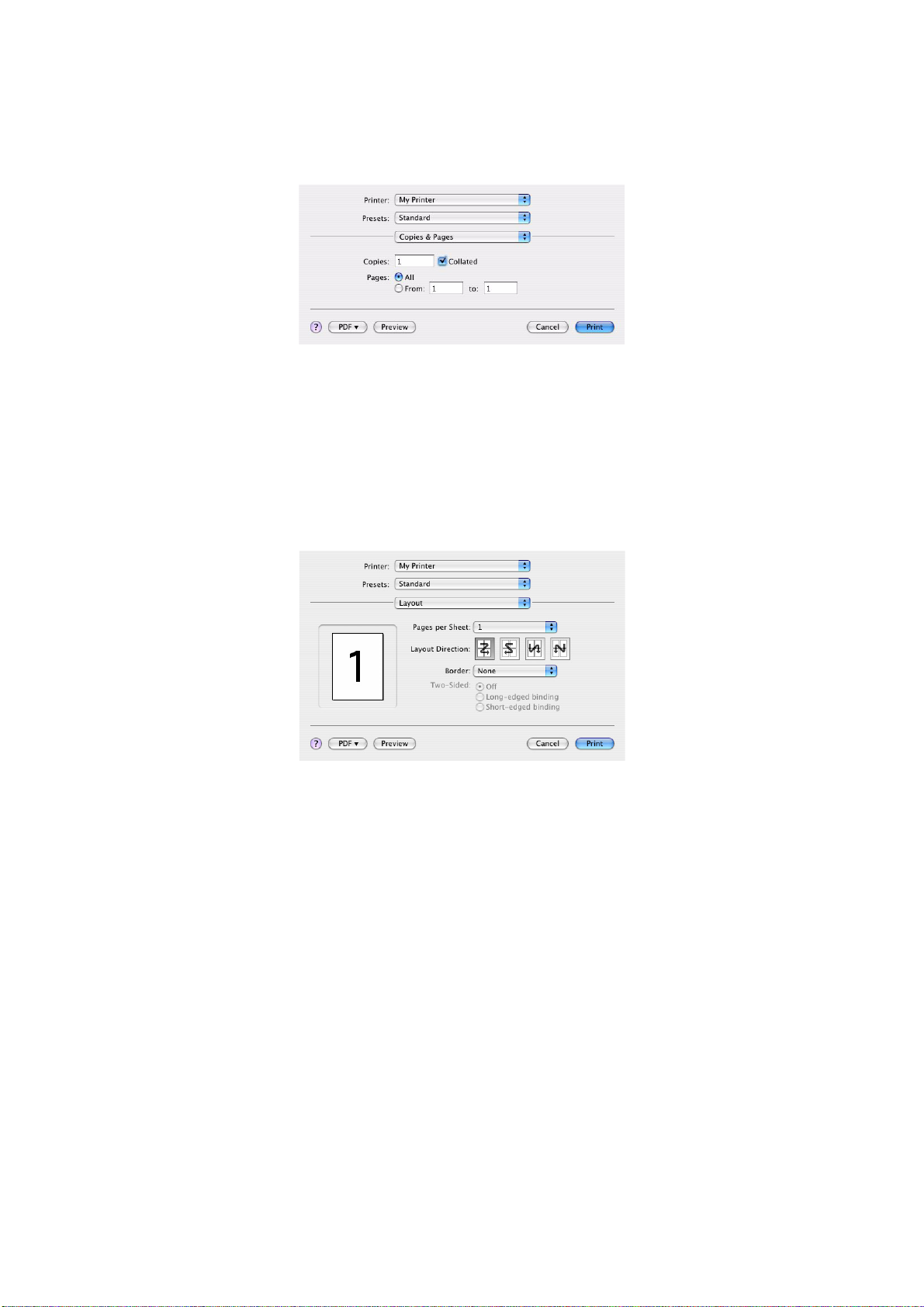
Print options (Επιλογές εκτύπωσης)
Copies & pages (Αντίγραφα και σελίδες)
Copies (Αντίγραφα)
Με την επιλογή αυτή, μπορείτε να καταχωρίσετε τον αριθμό αντίγραφων για εκτύπωση. Εάν επιλέξετε
Collate (Συρραφή), όλες οι σελίδες του εγγράφου θα εκτυπωθούν, πριν από την εκτύπωση του
επόμενου αντιγράφου.
Pages (Σελίδες)
Μπορείτε να επιλέξετε εάν θα εκτυπωθούν όλες οι σελίδες ενός εγγράφου ή μόνο ένα τμήμα του.
Layout (Διάταξη)
Pages per sheet (Σελίδες ανά φύλλο)
Μπορείτε να μειώσετε το μέγεθος πολλών σελίδων και να τις εκτυπώσετε σε ένα μόνο φύλλο χαρτιού.
Για παράδειγμα, εάν επιλέξετε τη ρύθμιση 4-up, τέσσερις σελίδες του εγγράφου παρατίθενται σε ένα
μόνο φύλλο χαρτιού.
Μπορείτε να καθορίσετε τη σειρά με την οποία θα παρατίθενται τα έγγραφα, καθώς και εάν
του εγγράφου θα περιβάλλεται από περίγραμμα.
Two-sided (Διπλής όψης)
Δεν μπορείτε να χρησιμοποιήσετε τις επιλογές εκτύπωσης διπλής όψης σε αυτόν τον πίνακα.
Χρησιμοποιήστε τις επιλογές στον πίνακα Duplex (Αμφίπλευρη εκτύπωση). Ανατρέξτε στην ενότητα
“Αμφίπλευρη εκτύπωση” στη σελίδα 30.
κάθε σελίδα
Ρυθμίσεις εκτύπωσης στα Mac OS X (C301 και C511, μόνο) > 28
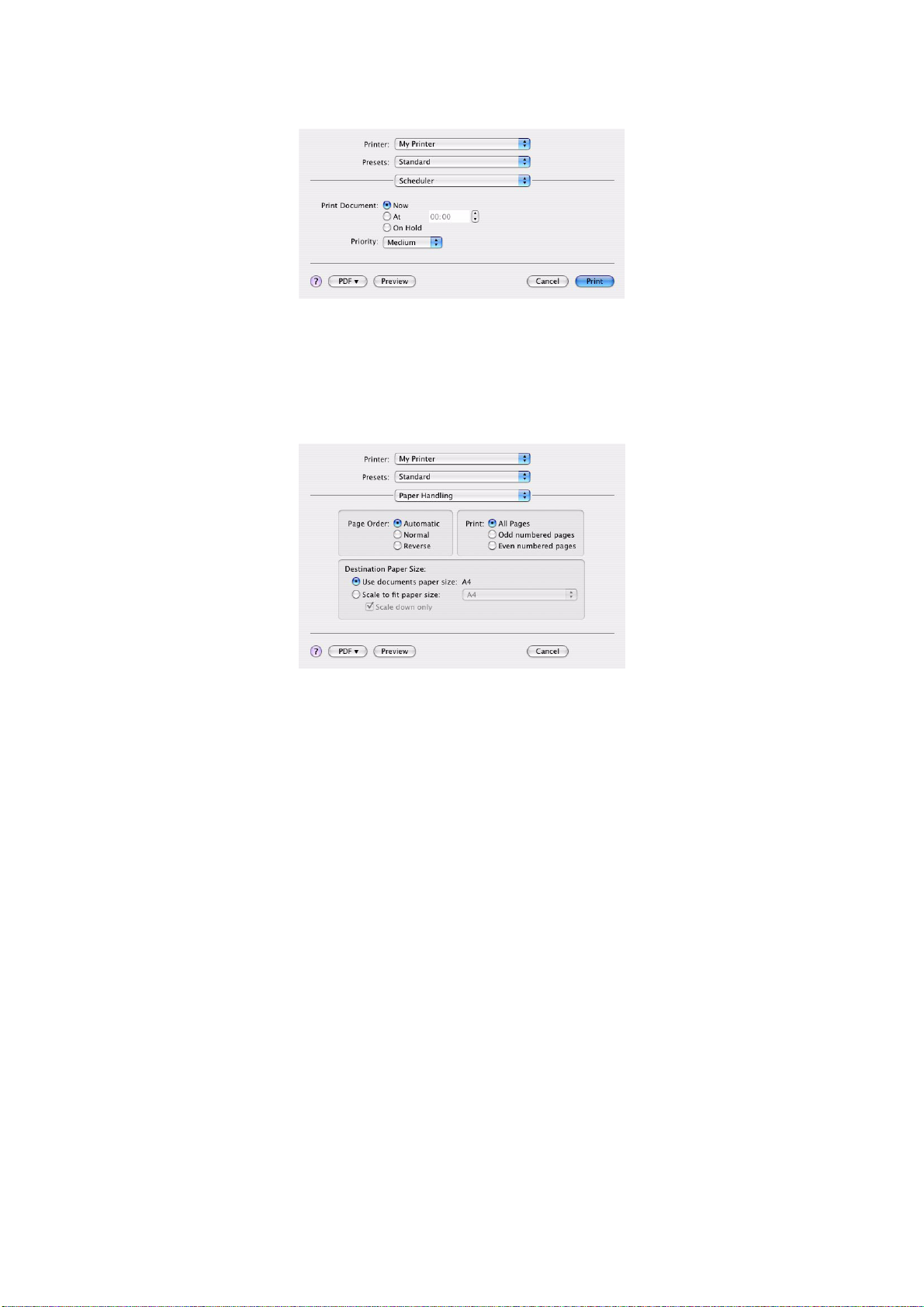
Scheduler (Προγραμματισμός)
Με την επιλογή αυτή, μπορείτε να καθορίσετε εάν το έγγραφο θα εκτυπώνεται αμέσως ή μετά από
κάποιο διάστημα. Επίσης, μπορείτε να καθορίσετε την προτεραιότητα μιας εργασίας εκτύπωσης.
Οι ρυθμίσεις αυτές είναι ιδιαίτερα χρήσιμες όταν εκτυπώνετε μεγάλα έγγραφα που χρειάζονται
πολύ χρόνο για να εκτυπωθούν.
Paper handling (Χειρισμός χαρτιού)
Page order (Σειρά σελίδων)
Μπορείτε να εκτυπώσετε ένα έγγραφο με την κανονική σειρά σελίδων (1, 2, 3..) ή με αντίστροφη
σειρά (..3, 2, 1).
Print (Εκτύπωση)
Με την επιλογή αυτή, μπορείτε να εκτυπώσετε τις σελίδες με μονή ή ζυγή αρίθμηση. Η επιλογή
αυτή είναι ιδιαίτερα χρήσιμη, όταν χρησιμοποιείτε τη λειτουργία χειροκίνητης αμφίπλευρης εκτύπωσης.
Στην περίπτωση αυτή, εκτυπώνονται πρώτα όλες τις μονές σελίδες
τοποθετήσετε ξανά το χαρτί στον εκτυπωτή και να εκτυπώσετε όλες τις ζυγές σελίδες.
Destination paper size (Μέγεθος χαρτιού προορισμού)
Προσαρμόστε την κλίμακα των εγγράφων ανάλογα με το μέγεθος χαρτιού που έχει τοποθετηθεί στον
εκτυπωτή. Για παράδειγμα, μπορείτε να εκτυπώσετε ένα μορφοποιημένο έγγραφο για Α3 σε χαρτί Α4
χρησιμοποιώντας
έναν εκτυπωτή Α4.
και, στη συνέχεια, πρέπει να
Ρυθμίσεις εκτύπωσης στα Mac OS X (C301 και C511, μόνο) > 29
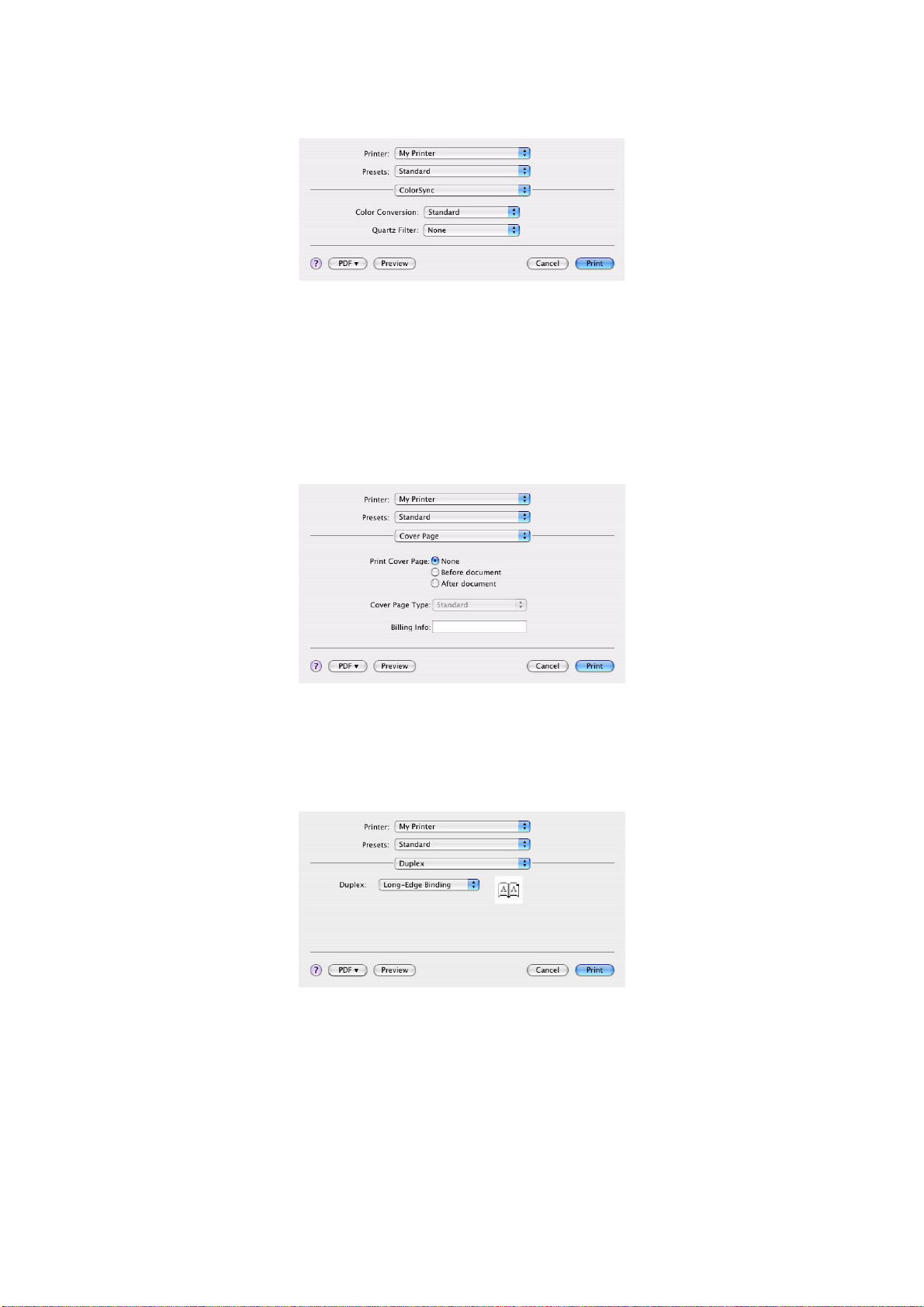
ColorSync
Color conversion (Μετατροπή χρωμάτων)
Για την επιλογή Color Conversion (Μετατροπή χρωμάτων), διατίθεται μόνο η επιλογή Standard (Τυπική)
για το μοντέλο εκτυπωτή σας.
Quartz Filter (Φίλτρο χαλαζία)
Επιλέξτε ένα φίλτρο χαλαζία, εάν θέλετε να χρησιμοποιήσετε ένα ειδικό εφέ για την εργασία εκτύπωσης,
όπως Sepia (Σέπια) ή Blue Tone (Μπλε τόνος).
Cover page (Εξώφυλλο)
Επιλέγοντας ένα εξώφυλλο, μπορείτε να εντοπίσετε πιο εύκολα το εκτυπωμένο έγγραφο σε μια μεγάλη
στοίβα χαρτιών. Η επιλογή αυτή είναι ιδιαίτερα χρήσιμη για γραφεία με μεγάλο όγκο εκτυπώσεων και
κοινόχρηστο εκτυπωτή για πολλά άτομα.
Αμφίπλευρη εκτύπωση
Η επιλογή της αμφίπλευρης εκτύπωσης σάς επιτρέπει να εκτυπώσετε και στις δύο πλευρές του χαρτιού
για να εξοικονομήσετε χαρτί, βάρος, όγκο και κόστος.
Long-Edge Binding (Δέσιμο κατά την επιμήκη πλευρά) εκτυπώνει σελίδες που διαβάζονται όπως
ένα κανονικό βιβλίο.
Short -Edge Binding (Δέσιμο κατά την βραχεία πλευρά) εκτυπώνει σελίδες που διαβάζονται όπως
ένα σημειωματάριο.
Ρυθμίσεις εκτύπωσης στα Mac OS X (C301 και C511, μόνο) > 30

Paper source (Πηγή χαρτιού)
Με την επιλογή αυτή, μπορείτε να καθορίσετε το δίσκο χαρτιού που θα χρησιμοποιηθεί για την εργασία
εκτύπωσης.
Print quality (Ποιότητα εκτύπωσης)
Print quality (Ποιότητα εκτύπωσης)
Χρησιμοποιήστε αυτήν την επιλογή, για να καθορίσετε την ανάλυση εκτύπωσης. Με τη ρύθμιση ProQ2400,
εκτυπώνονται γραφικές εικόνες βέλτιστης ποιότητας, αλλά απαιτείται περισσότερος χρόνος για την εκτύπωση.
Photo Enhance (Βελτίωση φωτογραφιών)
Χρησιμοποιήστε την επιλογή Photo Enhance (Βελτίωση φωτογραφιών), για να βελτιώσετε σημαντικά
την ποιότητα κατά την εκτύπωση εικόνων. Το πρόγραμμα οδήγησης εκτυπωτή αναλύει τις φωτογραφίες
και τις επεξεργάζεται, ώστε να βελτιωθεί συνολικά η εμφάνιση. Η ρύθμιση αυτή δεν μπορεί να
χρησιμοποιηθεί σε συνδυασμό με τη ρύθμιση ποιότητας εκτύπωσης “ProQ2400”.
Toner Saving (Εξοικονόμηση γραφίτη
Με την επιλογή Toner saving (Εξοικονόμηση γραφίτη), χρησιμοποιείτε λιγότερο γραφίτη για την
εκτύπωση του εγγράφου. Η επιλογή αυτή είναι καταλληλότερη για πρόχειρα έγγραφα, καθώς
το εκτυπωμένο κείμενο είναι αρκετά πιο ανοιχτόχρωμο.
)
Ρυθμίσεις εκτύπωσης στα Mac OS X (C301 και C511, μόνο) > 31

Colour (Έγχρωμη εκτύπωση)
Colour mode (Λειτουργία έγχρωμης εκτύπωσης)
COLOUR MODE
(ΛΕΙΤΟΥΡΓΊΑ ΈΓΧΡΩΜΗΣ
ΕΚΤΎΠΩΣΗΣ)
Advanced Colour (Έγχρωμη
εκτύπωση για προχωρημένους)
Manual (Χειροκίνητα) Παρέχει τη δυνατότητα χειροκίνητης προσαρμογής
Grayscale (Αποχρώσεις του γκρι) Μετατρέπει όλα τα χρώματα σε αποχρώσεις του γκρι.
Color matching (Αντιστοίχιση χρωμάτων)
ΧΡΩΜΑ ΠΕΡΙΓΡΑΦΉ
Monitor (6500 K) Perceptual
(Οθόνη (6500 Κ)/Αντιληπτική)
Monitor (6500 K) Vivid
(Οθόνη (6500 Κ)/Ζωντανή)
Monitor (9300 K)
(Οθόνη (9300 K))
ΠΕΡΙΓΡΑΦΉ
Το πρόγραμμα οδήγησης επιλέγει τις καταλληλότερες
ρυθμίσεις χρωμάτων.
ή επιλογής των ρυθμίσεων έγχρωμης και
ασπρόμαυρης εκτύπωσης.
Βελτιστοποιημένη ρύθμιση για εκτύπωση
φωτογραφιών. Τα χρώματα εκτυπώνονται
με έμφαση στον κορεσμό.
Βελτιστοποιημένη ρύθμιση για εκτύπωση
φωτογραφιών, αλλά με ακόμη πιο κορεσμένα
χρώματα.
Βελτιστοποιημένη ρύθμιση για εκτύπωση γραφικών
από εφαρμογές όπως το Microsoft Office.
Τα χ ρ ώ μ ατ α εκτυπώνονται με έμφαση στη
φωτεινότητα.
Digital Camera
(Ψηφιακή μηχανή)
sRGB Ο εκτυπωτής αναπαράγει το χρωματικό χώρο
Ρυθμίσεις εκτύπωσης στα Mac OS X (C301 και C511, μόνο) > 32
Τα αποτελέσματα
και τις συνθήκες λήψης της φωτογραφίας.
sRGB. Η επιλογή αυτή μπορεί να είναι ιδιαίτερα
χρήσιμη στην περίπτωση αντιστοίχισης χρωμάτων
από μια συσκευή εισόδου sRGB, όπως από ένα
σαρωτή ή μια ψηφιακή μηχανή.
ποικίλουν ανάλογα με το θέμα

Black Finish (Φινίρισμα μαύρου)
Χρησιμοποιήστε αυτήν την επιλογή, για να καθορίσετε τον τρόπο εκτύπωσης του μαύρου χρώματος σε
έγχρωμα έγγραφα. Επιλέξτε Composite Black (CMYK) (Σύνθετο μαύρο (CMYK)), για να χρησιμοποιήσετε
και τα 4 χρώματα γραφίτη για το μαύρο χρώμα. Η επιλογή αυτή συνιστάται για έγχρωμες φωτογραφίες.
Επιλέξτε True Black (K) (Πραγματικό μαύρο (Κ)), για να χρησιμοποιήσετε 100 % μαύρο γραφίτη
το μαύρο χρώμα. Η επιλογή αυτή συνιστάται για κείμενο και επαγγελματικά γραφικά.
Brightness/Saturation (Φωτεινότητα/Κορεσμός)
Με την επιλογή αυτή, μπορείτε να αυξήσετε τη φωτεινότητα για πιο ανοιχτόχρωμη εκτύπωση.
Τροποποιήστε τον κορεσμό, για να αλλάξετε την ένταση (ή την καθαρότητα) ενός χρώματος.
για
Εάν τα εκτυπωμένα χρώματα είναι πολύ έντονα, μπορείτε να μειώσετε
τη φωτεινότητα. Ως γενικός κανόνας, ο κορεσμός πρέπει να μειώνεται όσο αυξάνεται η φωτεινότητα.
Για παράδειγμα, εάν μειώσετε τον κορεσμό κατά 10, αυξήστε τη φωτεινότητα κατά 10 για αντιστάθμιση.
τον κορεσμό και να αυξήσετε
Επιλογές διαμόρφωσης εκτυπωτή
Printer options (Επιλογές εκτυπωτή)
Media Weight (Βάρος μέσων)
Επιλέξτε το πάχος ή τον τύπο χαρτιού στον εκτυπωτή. Πρέπει να ρυθμίσετε σωστά την επιλογή αυτή,
καθώς επηρεάζει τη θερμοκρασία σταθεροποίησης του γραφίτη στο χαρτί. Για παράδειγμα, εάν
εκτυπώνετε σε κανονικό χαρτί A4, μην επιλέγετε Labels (Ετικέτες) ή Transparency (Διαφάνειες),
καθώς μπορεί να εμφανιστούν κηλίδες γραφίτη ή να προκληθεί εμπλοκή χαρτιού.
Auto tray switch (Αυτόματη
Εάν εξαντληθεί το χαρτί του εκτυπωτή στον τρέχοντα δίσκο, το Auto Tray Switch (Αυτόματη εναλλαγή
δίσκων) αλλάζει αυτόματα σε οποιοδήποτε δίσκο έχει τον ίδιο τύπο χαρτιού και συνεχίζει την εκτύπωση.
Paper size check (Έλεγχος μεγέθους χαρτιού)
Επιλέξτε τη ρύθμιση Paper Size check (Έλεγχος μεγέθους χαρτιού), εάν θέλετε ο εκτυπωτής να
σας ενημερώνει όταν το μέγεθος χαρτιού του εγγράφου
στον εκτυπωτή.
Εμφανίζεται ένα μήνυμα προειδοποίησης και η εκτύπωση συνεχίζεται, όταν τοποθετήσετε το σωστό
χαρτί στο δίσκο χαρτιού και πατήσετε το κουμπί ONLINE (Σε σύνδεση). Όταν αυτή η επιλογή είναι
απενεργοποιημένη, ο εκτυπωτής χρησιμοποιεί το χαρτί που είναι τοποθετημένο στον επιλεγμένο δίσκο,
ανεξάρτητα
Feed manually from Multipurpose Tray (Χειροκίνητη τροφοδοσία από το Δίσκο πολλαπλών
εφαρμογών)
Ενεργοποιήστε αυτήν την επιλογή, εάν θέλετε ο εκτυπωτής να περιμένει μέχρι να πατήσετε το κουμπί
ONLINE (Σε σύνδεση), κατά την τροφοδοσία από το Δίσκο πολλαπλών εφαρμογών. Αυτό μπορεί να
είναι χρήσιμο, εάν εκτυπώνετε σε φακέλους.
από το μέγεθος του εγγράφου.
εναλλαγή δίσκων)
είναι διαφορετικό από το χαρτί που υπάρχει
Ρυθμίσεις εκτύπωσης στα Mac OS X (C301 και C511, μόνο) > 33

Always create 100 % black (K) toner (Να γίνεται πάντα δημιουργία 100 % μαύρου γραφίτη (Κ))
Ενεργοποιήστε αυτήν την επιλογή, εάν θέλετε ο εκτυπωτής να χρησιμοποιεί πάντα μόνο μαύρο γραφίτη (K)
κατά την εκτύπωση μόνο μαύρου χρώματος (RGB = 0,0,0). Η επιλογή αυτή εφαρμόζεται ακόμη και όταν
έχει ενεργοποιηθεί η ρύθμιση Composite Black (CMYK) (Σύνθετο μαύρο (CMYK)) στις επιλογές
χρωμάτων.
Run maintenance cycle before printing (Εκτέλεση κύκλου συντήρησης πριν από την εκτύπωση
Ανάλογα με τη συνήθη μέθοδο εκτύπωσης και τον τρόπο χρήσης, όταν ο κύκλος συντήρησης εκτελείται
πριν από την εκτύπωση διασφαλίζεται η βέλτιστη δυνατή ποιότητα εκτύπωσης. Κατά τη λειτουργία αυτή,
χρησιμοποιούνται τα τύμπανα απεικόνισης και ο ιμάντας μεταφοράς του εκτυπωτή. Η διάρκεια ζωής αυτών
των αναλώσιμων στοιχείων του εκτυπωτή μπορεί να
μειωθεί, εάν ο κύκλος συντήρησης εκτελείται συχνά.
Print control (Έλεγχος εκτύπωσης)
Εάν χρησιμοποιείτε το λογισμικό Windows Print Control Server για τη διαχείριση εκτυπωτών, καταχωρίστε
το όνομα χρήστη και τον αριθμό αναγνώρισης που σας έχει δοθεί. Οι πληροφορίες αυτές αποστέλλονται
στον εκτυπωτή μαζί με την εργασία εκτύπωσης και καταγράφονται από τον εκτυπωτή.
Summary (Σύνοψη)
)
Με την επιλογή αυτή, εμφανίζεται μια σύνοψη όλων των ενεργοποιημένων επιλογών εκτύπωσης
για την τρέχουσα εργασία.
Ρυθμίσεις εκτύπωσης στα Mac OS X (C301 και C511, μόνο) > 34

Έγχρωμη εκτύπωση (C301 και C511, μόνο)
Τα προγράμματα οδήγησης εκτυπωτή που παρέχονται με το μηχάνημα περιλαμβάνουν διάφορα
στοιχεία ελέγχου για την τροποποίηση των έγχρωμων εκτυπώσεων. Για γενική χρήση, οι αυτόματες
επιλογές είναι κατάλληλες και περιλαμβάνουν προεπιλεγμένες ρυθμίσεις που παρέχουν ικανοποιητικά
αποτελέσματα για τα περισσότερα έγγραφα.
Πολλές εφαρμογές έχουν τις δικές τους ρυθμίσεις χρωμάτων και οι ρυθμίσεις αυτές
αντικαταστήσουν τις ρυθμίσεις του προγράμματος οδήγησης εκτυπωτή. Ανατρέξτε στην τεκμηρίωση
της εφαρμογής λογισμικού για λεπτομέρειες σχετικά με τις λειτουργίες διαχείρισης χρωμάτων του
συγκεκριμένου προγράμματος.
μπορεί να
Παράγοντες που επηρεάζουν την εμφάνιση των εκτυπώσεων
Εάν θέλετε να προσαρμόσετε χειροκίνητα τις ρυθμίσεις χρωμάτων στο πρόγραμμα οδήγησης εκτυπωτή,
λάβετε υπόψη ότι η αναπαραγωγή των χρωμάτων είναι ένα περίπλοκο θέμα και υπάρχουν πολλοί
παράγοντες που πρέπει να ληφθούν υπόψη. Ορισμένοι από αυτούς τους σημαντικούς παράγοντες
αναφέρονται παρακάτω.
Διαφορές στο εύρος χρωμάτων που μπορεί να αναπαράγει μια οθόνη ή ένας εκτυπωτής
> Ούτε ο εκτυπωτής ούτε η οθόνη μπορούν να αναπαραγάγουν ολόκληρο το εύρος χρωμάτων
που είναι ορατό από το ανθρώπινο μάτι. Κάθε συσκευή περιορίζεται σε ένα συγκεκριμένο
εύρος χρωμάτων. Επίσης, ο εκτυπωτής δεν μπορεί να αναπαραγάγει όλα τα χρώματα που
εμφανίζονται σε μια οθόνη και αντίστροφα.
> Οι συσκευές αυτές χρησιμοποιούν πολύ διαφορετικές τεχνολογίες
Μια οθόνη χρησιμοποιεί κόκκινο, πράσινο και μπλε (RGB) υλικό φθορισμού (ή LCD),
ενώ ο εκτυπωτής χρησιμοποιεί γραφίτη ή μελάνι κυανού, ματζέντα, κίτρινου και μαύρου (CMYK)
χρώματος.
> Η οθόνη μπορεί να εμφανίσει πολύ ζωντανά χρώματα, όπως έντονα κόκκινα και μπλε, τα οποία
δεν μπορούν να αναπαραχθούν εύκολα από οποιονδήποτε γραφίτη ή
συγκεκριμένα χρώματα (ορισμένα κίτρινα, για παράδειγμα), που μπορούν να εκτυπωθούν,
αλλά δεν μπορούν να εμφανιστούν με ακρίβεια στην οθόνη. Αυτή η διαφορά ανάμεσα στις
οθόνες και τους εκτυπωτές είναι συχνά ο κύριος λόγος για τον οποίο τα εκτυπωμένα χρώματα
δεν αντιστοιχούν στα χρώματα που εμφανίζονται στην οθόνη.
για την εμφάνιση των χρωμάτων.
μελάνι. Ομοίως, υπάρχουν
Συνθήκες παρουσίασης
Μια εκτύπωση μπορεί να φαίνεται εντελώς διαφορετική κάτω από διαφορετικές συνθήκες φωτισμού.
Για παράδειγμα, τα χρώματα σε μια εκτύπωση φαίνονται διαφορετικά όταν τα κοιτάζουμε όρθιοι
δίπλα σε παράθυρο με ήλιο σε σύγκριση με τον τρόπο που φαίνονται κάτω από κανονικό φωτισμό
φθορισμού γραφείου.
Ρυθμίσεις χρωμάτων προγράμματος οδήγησης εκτυπωτή
Οι ρυθμίσεις του προγράμματος οδήγησης για χειροκίνητη έγχρωμη εκτύπωση μπορεί να αλλάξουν την
εμφάνιση μιας εκτύπωσης. Υπάρχουν πολλές διαθέσιμες επιλογές που συμβάλλουν στην αντιστοίχιση
των εκτυπωμένων χρωμάτων με εκείνα που φαίνονται στην οθόνη.
Έγχρωμη εκτύπωση (C301 και C511, μόνο) > 35

Ρυθμίσεις οθόνης
Τα στοιχεία ελέγχου φωτεινότητας και αντίθεσης στην οθόνη μπορεί να μεταβάλλουν τον τρόπο
εμφάνισης ενός εγγράφου στην οθόνη. Επιπλέον, η θερμοκρασία χρώματος της οθόνης επηρεάζει
το πόσο “θερμά” ή “ψυχρά” θα φαίνονται τα χρώματα.
Υπάρχουν πολλές ρυθμίσεις σε μια τυπική οθόνη:
> 5000 k
> 6500 k Ψυχρότερα χρώματα, προσομοίωση συνθηκών φωτός ημέρας.
> 9300 k Ψυχρά χρώματα, η προεπιλεγμένη ρύθμιση για πολλές οθόνες και τηλεοράσεις.
(k = βαθμοί Kelvin, μονάδα μέτρησης θερμοκρασίας)
Θερμότερα χρώματα, κιτρινωπό φως, χρησιμοποιείται συνήθως σε περιβάλλοντα γραφικών.
Τρόπος εμφάνισης των χρωμάτων από την εφαρμογή λογισμικού
Ορισμένες εφαρμογές γραφικών, όπως το Corel Draw ή το Adobe Photoshop, μπορεί να εμφανίζουν
τα χρώματα με διαφορετικό τρόπο από ό,τι οι εφαρμογές “Office”, όπως το Microsoft Word. Ανατρέξτε
στην ηλεκτρονική βοήθεια της εφαρμογής ή στο εγχειρίδιο χρήσης για περισσότερες πληροφορίες.
Τύπο ς χαρτιού
Ο τύπος χαρτιού που χρησιμοποιείται μπορεί να επηρεάσει επίσης σημαντικά τα εκτυπωμένα χρώματα.
Για παράδειγμα, η εκτύπωση σε ανακυκλωμένο χαρτί μπορεί να φαίνεται πιο μουντή σε σύγκριση με την
εκτύπωση σε ειδικό γυαλιστερό χαρτί.
Συμβουλές για έγχρωμη εκτύπωση
Οι παρακάτω κατευθυντήριες οδηγίες μπορεί να συμβάλλουν στην επίτευξη ικανοποιητικών έγχρωμων
εκτυπώσεων στον εκτυπωτή σας.
Εκτύπωση φωτογραφιών
Χρησιμοποιήστε τη ρύθμιση Monitor (6500 k) Perceptual (Οθόνη (6500 k)/Αντιληπτική).
Εάν τα χρώματα φαίνονται πολύ μουντά, δοκιμάστε τις ρυθμίσεις Monitor (6500 k) Vivid
(Οθόνη (6500 k)/Ζωντανά) ή Digital Camera (Ψηφιακή μηχανή).
Εκτύπωση από εφαρμογές Microsoft Office
Χρησιμοποιήστε τη ρύθμιση Monitor (9300 k) (Οθόνη (9300 k)). Η ρύθμιση αυτή μπορεί να είναι
χρήσιμη, όταν υπάρχουν προβλήματα με συγκεκριμένα χρώματα από εφαρμογές, όπως το Microsoft
Excel ή το Microsoft PowerPoint.
Εκτύπωση ειδικών χρωμάτων (π.χ. ενός εταιρικού λογότυπου)
Υπάρχουν 2 βοηθητικά προγράμματα στο DVD-ROM που μπορούν να συμβάλλουν στην αντιστοίχιση
ειδικών χρωμάτων:
> Βοηθητικό πρόγραμμα διόρθωσης χρωμάτων
> Βοηθητικό πρόγραμμα δειγματολογίου χρωμάτων
Προσαρμογή φωτεινότητας ή έντασης εκτύπωσης
Εάν η εκτύπωση είναι πολύ ανοιχτόχρωμη/σκουρόχρωμη, μπορείτε να χρησιμοποιήσετε το στοιχείο
ελέγχου φωτεινότητας για να τη ρυθμίσετε.
Εάν τα χρώματα είναι πολύ έντονα/μουντά, χρησιμοποιήστε το στοιχείο ελέγχου κορεσμού.
Έγχρωμη εκτύπωση (C301 και C511, μόνο) > 36

Πρόσβαση στις επιλογές αντιστοίχισης χρωμάτων
Οι επιλογές αντιστοίχισης χρωμάτων στο πρόγραμμα οδήγησης εκτυπωτή μπορούν να χρησιμοποιηθούν
για αντιστοίχιση των εκτυπωμένων χρωμάτων με εκείνα που εμφανίζονται στην οθόνη ή από άλλες
πηγές, όπως από μια ψηφιακή μηχανή.
Για να ανοίξετε τις επιλογές αντιστοίχισης χρωμάτων από τον πίνακα
ελέγχου των Windows:
1. Ανοίξτε το παράθυρο Printers (Εκτυπωτές) (ονομάζεται
“Εκτυπωτές
και Φαξ” στα Windows XP).
2. Κάντε δεξί κλικ στο όνομα εκτυπωτή και επιλέξτε
Properties (Ιδιότητες).
3.
Επιλέξτε το κουμπί
Printing Preferences
(Προτιμήσεις εκτύπωσης)(1).
1
Για να ανοίξετε τις επιλογές αντιστοίχισης χρωμάτων από μια εφαρμογή των Windows:
1. Επιλέξτε File > Print… (Αρχείο > Εκτύπωση…) από τη γραμμή μενού της εφαρμογής.
2. Επιλέξτε το κουμπί Properties (Ιδιότητες), δίπλα στο όνομα του εκτυπωτή.
Ρύθμιση επιλογών αντιστοίχισης χρωμάτων
1. Στην καρτέλα Colour (Έγχρωμη εκτύπωση), επιλέξτε Advanced Colour (Έγχρωμη εκτύπωση
για προχωρημένους), (1), για την αντιστοίχιση των χρωμάτων.
1
2
WINDOWS
1
2
MAC
2. Επιλέξτε τη ρύθμιση έγχρωμης οθόνης Manual (Χειροκίνητα), (2), καθώς και κάποια από
τις παρακάτω επιλογές:
(a) Monitor (6500 k) Perceptual (Οθόνη (6500 k)/Αντιληπτική)
Βελτιστοποιημένη ρύθμιση για εκτύπωση φωτογραφιών. Τα χρώματα εκτυπώνονται
με έμφαση στον κορεσμό.
(b) Monitor (6500 k) Vivid (Οθόνη (6500 k)/Ζωντανή)
Βελτιστοποιημένη ρύθμιση για εκτύπωση φωτογραφιών
, αλλά με ακόμη πιο κορεσμένα
χρώματα από τη ρύθμιση Monitor (6500 k) Perceptual (Οθόνη (6500 k)/Αντιληπτική).
(c) Monitor (9300 k) (Οθόνη (9300 k))
Βελτιστοποιημένη ρύθμιση για εκτύπωση γραφικών από εφαρμογές όπως
το Microsoft Office. Τα χρώματα εκτυπώνονται με έμφαση στη φωτεινότητα.
Έγχρωμη εκτύπωση (C301 και C511, μόνο) > 37

(d) Digital Camera (Ψηφιακή μηχανή)
Βελτιστοποιημένη ρύθμιση για εκτύπωση φωτογραφιών που έχουν ληφθεί
με ψηφιακή μηχανή.
Τα αποτελέσματα θα ποικίλουν ανάλογα με το θέμα και τις συνθήκες λήψης της φωτογραφίας.
(e) sRGB
Ο εκτυπωτής θα προσπαθήσει να αναπαραγάγει το χρωματικό χώρο sRGB. Η επιλογή
αυτή μπορεί να είναι ιδιαίτερα χρήσιμη στην περίπτωση αντιστοίχισης χρωμάτων από μια
συσκευή εισόδου
sRGB, όπως από ένα σαρωτή ή μια ψηφιακή μηχανή.
Χρήση της λειτουργίας colour swatch (δειγματολόγιο χρωμάτων)
Για να χρησιμοποιήσετε τη λειτουργία Colour Swatch (Δειγματολόγιο χρωμάτων), πρέπει να εγκαταστήσετε
το βοηθητικό πρόγραμμα δειγματολογίου χρωμάτων. Το πρόγραμμα αυτό παρέχεται στο DVD-ROM
που λάβατε με τον εκτυπωτή σας.
Στη λειτουργία Colour Swatch (Δειγματολόγιο χρωμάτων), εκτυπώνονται διαγράμματα που περιλαμβάνουν
ένα εύρος δείγματος χρωμάτων. Λάβετε υπόψη ότι αυτό δεν είναι το πλήρες εύρος χρωμάτων που
μπορεί να
(Κόκκινο, Πράσινο, Μπλε). Μπορεί να χρησιμοποιηθεί για την επιλογή συγκεκριμένων χρωμάτων σε
εφαρμογές που παρέχουν τη δυνατότητα επιλογής των δικών σας τιμών RGB. Απλά επιλέξτε το κουμπί
Colour Swatch (Δειγματολόγιο χρωμάτων), (1), και επιλέξτε κάποια από τις διαθέσιμες επιλογές.
αναπαράγει ο εκτυπωτής. Για κάθε δείγμα χρωμάτων αναφέρονται οι αντίστοιχες τιμές RGB
1
Παράδειγμα χρήσης της λειτουργίας Colour Swatch (Δειγματολόγιο χρωμάτων):
Θέλετε να εκτυπώσετε ένα λογότυπο σε μια συγκεκριμένη απόχρωση του κόκκινου. Τα βήματα που
πρέπει να ακολουθήσετε είναι τα εξής:
1. Εκτυπώστε ένα δειγματολόγιο χρωμάτων και επιλέξτε την κατάλληλη απόχρωση κόκκινου
ανάλογα με τις ανάγκες σας.
2. Σημειώστε την τιμή RGB για τη συγκεκριμένη απόχρωση που θέλετε.
3. Χρησιμοποιώντας την παλέτα χρωμάτων του
και αλλάξτε το λογότυπο στο χρώμα αυτό.
Το χρώμα RGB που εμφανίζεται στην οθόνη σας δεν αντιστοιχεί υποχρεωτικά στο εκτυπωμένο χρώμα
στο δειγματολόγιο χρωμάτων. Το γεγονός αυτό οφείλεται στο διαφορετικό τρόπο αναπαραγωγής των
χρωμάτων από την οθόνη και τον εκτυπωτή. Στην περίπτωση αυτή, δεν έχει ιδιαίτερη σημασία
ο κύριος στόχος είναι η εκτύπωση του επιθυμητού χρώματος.
προγράμματος, καταχωρίστε αυτές τις τιμές RGB
, καθώς
Έγχρωμη εκτύπωση (C301 και C511, μόνο) > 38

Χρήση βοηθητικού προγράμματος διόρθωσης χρωμάτων
Το βοηθητικό πρόγραμμα διόρθωσης χρωμάτων της OΚΙ παρέχεται στο DVD-ROM.
Το βοηθητικό πρόγραμμα διόρθωσης χρωμάτων διαθέτει τις παρακάτω επιλογές:
> Τα χρώματα παλέτας γραφείου μπορούν να προσαρμοστούν μεμονωμένα. Η δυνατότητα αυτή
είναι ιδιαίτερη χρήσιμη, εάν θέλετε να αλλάξετε τον τρόπο εκτύπωσης ενός συγκεκριμένου χρώματος.
> Τα χρώματα μπορούν να προσαρμοστούν, αλλάζοντας τη ρύθμιση
και γάμμα. Η λειτουργία αυτή είναι ιδιαίτερη χρήσιμη, εάν θέλετε να αλλάξετε τα εκτυπωμένα
χρώματα συνολικά.
Όταν πραγματοποιηθούν αυτές οι ρυθμίσεις χρωμάτων, μπορείτε να επιλέξετε τις νέες ρυθμίσεις
από την καρτέλα Colour (Έγχρωμη εκτύπωση) του προγράμματος οδήγησης εκτυπωτή.
Για να επιλέξετε τις ρυθμίσεις που πραγματοποιήθηκαν με το βοηθητικό πρόγραμμα διόρθωσης
χρωμάτων:
1. Στο πρόγραμμα εφαρμογής, επιλέξτε File (Αρχείο) και τοποθετήστε το δείκτη στο στοιχείο
Print (Εκτύπωση).
2. Επιλέξτε Properties (Ιδιότητες). Με τον τρόπο αυτό, εμφανίζονται οι επιλογές του προγράμματος
οδήγησης εκτυπωτή.
3. Επιλέξτε την καρτέλα Colour (Έγχρωμη εκτύπωση).
4. Επιλέξτε τη ρύθμιση Advanced Colour (Έγχρωμη εκτύπωση για προχωρημένους).
5. Επιλέξτε τη ρύθμιση User Defined (Καθορισμένο από
Επιλέξτε τη ρύθμιση χρώματος που πραγματοποιήσατε με το βοηθητικό πρόγραμμα διόρθωσης
χρωμάτων.
το χρήστη).
απόχρωσης, κορεσμού
Έγχρωμη εκτύπωση (C301 και C511, μόνο) > 39

Λειτουργίες μενού
Η ενότητα αυτή περιγράφει τα μενού που επιλέγονται με τα κουμπιά στον πίνακα χειριστή του εκτυπωτή
και εμφανίζονται στο παράθυρο LCD.
Πίνακας χειριστή
1. ΛΥΧΝΙΑ LED READY
(ETOIMO)
3. Κουμπιά MENU
(Μενού)
Αναμμένη: Ο εκτυπωτής είναι
έτοιμος για λήψη δεδομένων.
BLINK 1 (Αναλαμπή 1)
(διάστημα 0,8 δευτερολέπτων):
Εκτελείται επεξεργασία
δεδομένων.
BLINK 2 (Αναλαμπή 2)
(0,5 δευτερόλεπτα αναμμένη/
4,5 δευτερόλεπτα σβηστή):
Κατάσταση αδράνειας.
OFF (Ανενεργό): Ο εκτυπωτής
είναι εκτός σύνδεσης.
Στη λειτουργία Σε σύνδεση
ή
Εκτός σύνδεσης
τη λειτουργία Menu (Μενού).
Στη λειτουργία Menu (Μενού):
εκτελούν μετάβαση στο επόμενο
ή στο προηγούμενο στοιχείο
μενού που εμφανίζεται.
Πατήστε το κουμπί για
2 δευτερόλεπτα ή περισσότερο
για γρήγορη μετακίνηση προς
τα εμπρός ή προς τα πίσω.
: ενεργοποιεί
2. DISPLAY (Προβολή) Εμφανίζει την κατάσταση
4. Κουμπί ON LINE
(Σε σύνδεση)
του εκτυπωτή και τυχόν
μηνύματα σφάλματος.
Εκτελεί εναλλαγή μεταξύ
της κατάστασης ONLINE
(Σε σύνδεση) και OFFLINE
(Εκτός σύνδεσης).
Όταν το πατήσετε στη
λειτουργία Menu (Μενού),
εκτελείται έξοδος από το μενού
και μετάβαση στην κατάσταση
Σε σύνδεση.
Εάν πατήσετε το κουμπί
όταν εμφανίζεται το μήνυμα
“WRONG PAPER” (Λάθος χαρτί)
ή “WRONG PAPER SIZE”
(Λάθος μέγεθος χαρτιού),
εκτελείται εκτύπωση στο χαρτί
που είναι τοποθετημένο.
Λειτουργίες μενού > 40

5. Λυχνία LED
ATTENTION
(Προσοχή)
ON (Ενεργοποίηση): Έχει
προκύψει μια προειδοποίηση.
Μπορεί να είναι δυνατή
ησυνέχιση της εκτύπωσης
(π.χ. χαμηλό επίπεδο γραφίτη).
Αναβοσβήνει: Έχει προκύψει
ένα σφάλμα. Δεν είναι δυνατή
ηεκτύπωση (π.χ. εξάντληση
γραφίτη).
OFF (Ανενεργό): Κανονική
λειτουργία.
6. Κουμπί BACK
(Πίσω)
Εκτελεί μετάβαση στο
προηγούμενο στοιχείο
μενού ανώτερου επιπέδου.
Εάν πατήσετε το κουμπί
αυτό για περισσότερο από
4 δευτερόλεπτα, ξεκινά
ηδιαδικασία τερματισμού
λειτουργίας του εκτυπωτή.
Επιλέξτε Yes (Ναι) για
συνέχεια ή No (Όχι) για
ακύρωση.
7. Κουμπί OK Στη λειτουργία Σε σύνδεση
9. Κουμπί POWER
SAVE (Εξοικονόμηση
ενέργειας)
ήΕκτός σύνδεσης: ενεργοποιεί
τη λειτουργία Menu (Μενού).
Στη λειτουργία Menu (Μενού):
καθορίζει την επιλεγμένη
ρύθμιση.
Εάν πατήσετε αυτό το κουμπί,
εκτελείται μετάβαση του
μηχανήματος στη λειτουργία
εξοικονόμησης ενέργειας
ήεπαναφορά του μηχανήματος
από τη λειτουργία εξοικόμησης
ενέργειας.
8. Κουμπί CANCEL
(Άκυρο)
Εάν πατήσετε το
αυτό για δύο δευτερόλεπτα
ήπερισσότερο, διαγράφονται
τα δεδομένα που εκτυπώνονται
ή λαμβάνονται.
Εάν το πατήσετε για δύο
δευτερόλεπτα ή περισσότερο
όταν εμφανίζονται τα μηνύματα
WRONG PAPER SIZE (Λάθος
μέγεθος χαρτιού), RUN OUT
OF PAPER (Εξάντληση
χαρτιού), TRAY 1 IS OPEN
(Οδίσκος 1 είναι ανοικτός)
ή TRAY 1 IS NOT FOUND
(Δεν εντοπίστηκε ο δίσκος 1),
τα δεδομένα διαγράφονται.
Όταν το πατήσετε στη
λειτουργία Menu (Μενού),
εκτελείται έξοδος από το
και μετάβαση στην κατάσταση
Σε σύνδεση.
κουμπί
μενού
Λειτουργίες μενού > 41

Αλλαγή ρυθμίσεων – χρήστης
Πρέπει να σημειωθεί ότι πολλές από αυτές τις ρυθμίσεις μπορούν να ακυρωθούν και συχνά ακυρώνονται
από τις ρυθμίσεις στα προγράμματα οδήγησης εκτυπωτή των Windows. Ωστόσο, πολλές ρυθμίσεις
του προγράμματος οδήγησης μπορούν να παραμείνουν στις “ρυθμίσεις εκτυπωτή”. Στη συνέχεια,
ενεργοποιούνται οι προεπιλεγμένες ρυθμίσεις που έχουν οριστεί σε αυτά τα μενού εκτυπωτή.
Οι προεπιλεγμένες εργοστασιακές
ανάλογα με την περίπτωση.
Στην κανονική κατάσταση λειτουργίας, γνωστή ως “αναμονή”, η οθόνη LCD του εκτυπωτή θα έχει την
ένδειξη “ONLINE” (Σε σύνδεση). Στην κατάσταση αυτή, για μετάβαση στο σύστημα μενού, πατήστε τα
κουμπιά πάνω και κάτω βέλους του Menu (Μενού) στον πίνακα χειριστή, για
και προς τα κάτω στη λίστα μενού, μέχρι να εμφανιστεί το επιθυμητό μενού. Στη συνέχεια, ακολουθήστε
την παρακάτω διαδικασία:
1. Πατήστε το OK για είσοδο στο μενού.
2. Χρησιμοποιήστε τα κουμπιά πάνω και κάτω βέλους του MENU (Μενού) στον πίνακα ελέγχου
για μετακίνηση στα μενού. Όταν εμφανιστεί το στοιχείο
για να εμφανίσετε τα υπομενού για το συγκεκριμένο στοιχείο.
3. Χρησιμοποιήστε τα κουμπιά πάνω και κάτω βέλους του MENU (Μενού) για μετακίνηση προς
τα πάνω και προς τα κάτω στα στοιχεία του υπομενού. Όταν εμφανιστεί το στοιχείο που θέλετε
να αλλάξετε, πατήστε το OK, για εμφάνιση
4. Χρησιμοποιήστε τα κουμπιά πάνω και κάτω βέλους του MENU (Μενού) για μετακίνηση προς τα
πάνω και προς τα κάτω στις διαθέσιμες ρυθμίσεις για το στοιχείο υπομενού. Όταν εμφανιστεί το
στοιχείο που θέλετε να αλλάξετε, πατήστε το OK, για εμφάνιση της ρύθμισης. Δίπλα στη ρύθμιση
θα εμφανιστεί ένας αστερίσκος (*) που υποδεικνύει ότι η συγκεκριμένη ρύθμιση είναι ενεργοποιημένη.
5. Εκτελέστε ένα από τα παρακάτω:
> Πατήστε ξανά το κουμπί BACK (Πίσω) για μετακίνηση προς τα πάνω στη λίστα μενού.
ή…
ρυθμίσεις εμφανίζονται με έντονη γραφή στους παρακάτω πίνακες,
μετακίνηση προς τα πάνω
που θέλετε να αλλάξετε, πατήστε το OK,
της ρύθμισης.
> Πατήστε το κουμπί ON LINE (Σε σύνδεση) ή CANCEL (Άκυρο) για έξοδο από το σύστημα
μενού και επιστροφή στη λειτουργία αναμονής.
Αλλαγή ρυθμίσεων – διαχειριστής
Μπορείτε να ρυθμίσετε σε ENABLE (Ενεργοποίηση) ή DISABLE (Απενεργοποίηση) κάθε κατηγορία
στο μενού χρήστη.
Οι απενεργοποιημένες κατηγορίες δεν εμφανίζονται στο μενού χρήστη. Οι ρυθμίσεις αυτές μπορούν
να τροποποιηθούν μόνο από το διαχειριστή συστήματος.
1. Απενεργοποιήστε τον εκτυπωτή.
2. Ενεργοποιήστε τον εκτυπωτή κρατώντας πατημένο το κουμπί OK.
Όταν εμφανιστεί το ADMIN MENU (Μενού διαχειριστή), αφήστε το κουμπί.
3.
Πατήστε το κουμπί OK.
4. Όταν εμφανιστεί το μήνυμα Enter Password (Εισαγωγή κωδικού πρόσβασης),
πληκτρολογήστε τον κωδικό πρόσβασης διαχειριστή:
(a) Χρησιμοποιώντας τα κουμπιά πάνω και κάτω βέλους του MENU (Μενού), μεταβείτε στο
επιθυμητό γράμμα/ψηφίο.
(b) Πατήστε το κουμπί OK για να καταχωρήσετε και να προχωρήσετε στο επόμενο γράμμα/ψηφίο.
(c) Επαναλάβετε τα βήματα
Πληκτρολογήστε τον κωδικό πρόσβασης 6 ή 12 ψηφίων.
(a) και (b) μέχρι να εισαχθούν όλα τα γράμματα/ψηφία.
(Ο προεπιλεγμένος κωδικός πρόσβασης είναι aaaaaa).
Λειτουργίες μενού > 42

5. Πατήστε το κουμπί OK.
6. Πατήστε το κουμπί πάνω ή κάτω βέλους του MENU (Μενού) μέχρι να εμφανιστεί η “κατηγορία”
που θέλετε να αλλάξετε.
7. Πατήστε το κουμπί OK.
8. Πατήστε το κουμπί πάνω ή κάτω βέλους του MENU (Μενού) μέχρι να εμφανιστεί το “στοιχείο”
που θέλετε να αλλάξετε.
9. Πατήστε το
κουμπί OK.
10. Χρησιμοποιώντας το κουμπί πάνω ή κάτω βέλους του MENU (Μενού), εντοπίστε την
παράμετρο όπως απαιτείται.
11. Πατήστε το κουμπί OK για να προσθέσετε έναν αστερίσκο (*) στη δεξιά πλευρά της
επιλεγμένης ρύθμισης.
12. Πατήστε το κουμπί ON LINE (Σε σύνδεση) για μετάβαση στη λειτουργία “σε σύνδεση”.
Θα εκτελεστεί αυτόματη επανεκκίνηση του μηχανήματος.
Λειτουργίες μενού > 43

Menus (Μενού)
ΣΗΜΕΙΩΣΗ
Αυτός ο οδηγός συντάχθηκε με στόχο να καλύψει μια σειρά μοντέλων και σε αυτά τα
πλαίσια, μπορεί να αναφέρεται σε στοιχεία μενού ή χαρακτηριστικά, τα οποια δεν είναι
εγκατεστημένα ή δεν υποστηρίζονται από το μηχάνημά σας.
Μενού εργασιών εκτύπωσης – για το C531/ES5431, μόνο
ΣΗΜΕΙΩΣΗ
Το μενού αυτό εμφανίζεται μόνο εάν έχει τοποθετηθεί η προαιρετική κάρτα SD.
ΣΤΟΙΧΕΙΟ ΕΝΕΡΓΕΙΑ ΕΠΕΞΗΓΗΣΗ
ENCRYPTED JOB
(Κρυπτογραφημένη
εργασία)
NOT FOUND
(Δεν βρέθηκε)
PRINT (Εκτύπωση)
DELETE (Διαγραφή)
Χρησιμοποιείται για την εκτύπωση μιας κρυπτογραφημένης εργασίας
εκτύπωσης ελέγχου ταυτότητας (Encrypted Job) που είναι αποθηκευμένη
στην κάρτα SD.
Μετά την εισαγωγή ενός κωδικού πρόσβασης, εμφανίζεται το μήνυμα
“SEARCHING JOB” (Αναζήτηση εργασίας), μέχρι να εντοπιστεί μια
κατάλληλη εργασία για τον κωδικό πρόσβασης.
(Ο χρόνος αναζήτησης αυξάνεται ανάλογα με
αποθηκευμένων εργασιών στην κάρτα SD – ο εκτυπωτής ενδέχεται
να χρειαστεί έως 20 δευτ.)
Η αναζήτηση μπορεί να ακυρωθεί πατώντας παρατεταμένα το κουμπί
CANCEL (Άκυρο).
Όταν ένα αρχείο δεν είναι διαθέσιμο, εμφανίζεται το μήνυμα
“NOT FOUND” (Δεν βρέθηκε).
Εάν ένα αρχείο που μπορεί να εκτυπωθεί είναι διαθέσιμο, θα εμφανιστεί
ένα από τα παρακάτω
ENCRYPTED JOB (Κρυπτογραφημένη εργασία)
PRINT (Εκτύπωση)
DELETE (Διαγραφή)
Εάν επιλέξετε PRINT (Εκτύπωση), θα εκτυπωθούν ΟΛΕΣ οι εργασίες.
Εάν επιλέξετε DELETE (Διαγραφή), θα εμφανιστεί το παρακάτω μήνυμα.
ARE YOU SURE? (Είστε βέβαιοι;)
YES (Ναι)
NO (Όχι)
Εάν επιλέξετε NO (Όχι), θα εμφανιστεί ξανά το MENU (Μενού)
προέλευσης. Εάν επιλέξετε YES (Ναι), θα διαγραφούν ΟΛΕΣ οι εργασίες.
εργασίες εκτύπωσης με αποθηκευμένες κρυπτογραφημένες
Οι
πληροφορίες ελέγχου ταυτότητας στην κάρτα SD διαγράφονται με
τη μέθοδο διαγραφής που καθορίζεται από το πρόγραμμα οδήγησης
μετά την εκτύπωση ή ακολουθώντας τις οδηγίες διαγραφής του μενού.
μηνύματα.
τον αριθμό των
Λειτουργίες μενού > 44

ΣΤΟΙΧΕΙΟ ΕΝΕΡΓΕΙΑ ΕΠΕΞΗΓΗΣΗ
STORED JOB
(Αποθηκευμένη
εργασία)
NOT FOUND
(Δεν βρέθηκε)
PRINT (Εκτύπωση)
DELETE (Διαγραφή)
Χρησιμοποιείται για εκτύπωση μιας αποθηκευμένης εργασίας στην κάρτα SD.
Όταν ένα αρχείο δεν είναι διαθέσιμο, εμφανίζεται το μήνυμα
“NOT FOUND” (Δεν βρέθηκε).
Εάν ένα αρχείο που μπορεί να εκτυπωθεί είναι διαθέσιμο, θα εμφανιστεί
ένα από τα παρακάτω μηνύματα.
STORED JOB (Αποθηκευμένη εργασία)
PRINT (Εκτύπωση)
DELETE (Διαγραφή)
Όταν επιλεγεί το PRINT (Εκτύπωση), εμφανίζεται το μήνυμα COLLATING
AMOUNT (Ποσότητα συρραφής) για να καθορίσετε τον αριθμό σελίδων
προς εκτύπωση. Πατήστε το κουμπί OK.
Όλες οι προσδιορισμένες σελίδες θα εκτυπωθούν.
Εάν επιλέξετε DELETE (Διαγραφή), θα εμφανιστεί το παρακάτω μήνυμα.
ARE YOU SURE? (Είστε βέβαιοι;)
YES (Ναι)
NO (Όχι)
Εάν επιλέξετε NO (Όχι), θα εμφανιστεί ξανά το MENU (Μενού)
προέλευσης. Εάν επιλέξετε YES (Ναι), θα διαγραφούν ΟΛΕΣ οι εργασίες.
Μενού Information (Πληροφορίες)
Το μενού αυτό παρέχει μια γρήγορη μέθοδο για εμφάνιση διαφόρων αποθηκευμένων στοιχείων
στον εκτυπωτή.
ΣΤΟΙΧΕΙΟ ΕΝΕΡΓΕΙΑ ΕΠΕΞΗΓΗΣΗ
ΧΑΡΤΗΣ ΜΕΝΟΥ
ΕΚΤΥΠΩΣΗΣ
NETWORK (Δίκτυο) EXECUTE
PRINT FILE LIST
(Εκτύπωση λίστας
αρχείων)
PRINT PCL FONT
(Εκτύπωση
γραμματοσειράς
PRINT PSE FONT
(Εκτύπωση
γραμματοσειράς PSE)
PRINT PPR FONT
(Εκτύπωση
γραμματοσειράς PPR)
PRINT FX FONT
(Εκτύπωση
γραμματοσειράς FX)
DEMO1
(Δοκιμαστική σελίδα 1)
PRINT ERROR LOG
(Εκτύπωση αρχείου
καταγραφής σφαλμάτων)
PCL)
EXECUTE
(Εκτέλεση)
(Εκτέλεση)
EXECUTE
(Εκτέλεση)
EXECUTE
(Εκτέλεση)
EXECUTE
(Εκτέλεση)
EXECUTE
(Εκτέλεση)
EXECUTE
(Εκτέλεση)
EXECUTE
(Εκτέλεση)
EXECUTE
(Εκτέλεση)
Εκτυπώνει την πλήρη λίστα του μενού, με τις τρέχουσες ρυθμίσεις
που προβάλλονται.
Εκτυπώνει πληροφορίες διαμόρφωσης του Δικτύου
Εκτυπώνει μια λίστα ένθεσης, μακροεντολών, γραμματοσειρών και άλλων
αρχείων που έχουν αποθηκευτεί στην κάρτα SD του εκτυπωτή (εάν είναι
τοποθετημένη).
Εκτυπώνει μια πλήρη λίστα όλων των εσωτερικών γραμματοσειρών PCL,
συμπεριλαμβανομένων των όσων βρίσκονται αποθηκευμένες σε ROM
(υποδοχή 0), μνήμη flash και κάρτα SD (εάν είναι τοποθετημένα).
Εκτυπώνει μια πλήρη λίστα όλων των εσωτερικών γραμματοσειρών
εξομοίωσης PostScript.
Εκτυπώνει μια πλήρη λίστα όλων των εσωτερικών γραμματοσειρών
εξομοίωσης IBM ProPrinter III XL, συμπεριλαμβανομένων όσων
λήφθηκαν σε μνήμη flash ή κάρτα SD (εάν είναι τοποθετημένη).
Εκτυπώνει μια πλήρη λίστα όλων των εσωτερικών γραμματοσειρών
Epson FX, συμπεριλαμβανομένων όσων λήφθηκαν σε μνήμη flash
ήκάρτα SD (εάν είναι τοποθετημένη).
Εκτυπώνει μια σελίδα επίδειξης που περιέχει γραφικά και κείμενο
σε έγχρωμη και μονόχρωνη απεικόνιση
Εκτυπώνει μια λίστα όλων των σφαλμάτων και προειδοποιήσεων
που συνέβησαν.
.
USAGE REPORT
(Αναφορά χρήσης)
COLOR PROF LIST
(Λίστα προφίλ χρωμάτων)
EXECUTE
(Εκτέλεση)
EXECUTE
(Εκτέλεση)
Εκτυπώνει μια λίστα των έγχρωμων και μονόχρωμων σελίδων
που εκτυπώθηκαν.
Εκτυπώνει μια λίστα των αποθηκευμένων προφίλ χρωμάτων.
Λειτουργίες μενού > 45

Μενού Shutdown (Τερμα τι σμ ός λειτουργίας)
Το στοιχείο αυτό πρέπει να επιλέγεται πάντα πριν από την απενεργοποίηση του εκτυπωτή,
ώστε να αποφευχθεί η απώλεια δεδομένων.
ΣΤΟΙΧΕΙΟ ΡΥΘΜΙΣΕΙΣ ΕΠΕΞΗΓΗΣΗ
SHUTDOWN START
(Έναρξη τερματισμού
λειτουργίας)
EXECUTE (Εκτέλεση) Εκτελείται ελεγχόμενος τερματισμός της λειτουργίας του εκτυπωτή.
Απενεργοποιείτε τον εκτυπωτή μόνο όταν στην οθόνη εμφανίζεται
το μήνυμα ολοκλήρωσης της διαδικασίας τερματισμού λειτουργίας.
Μενού Print (Εκτύπωση)
Αυτό το μενού επιτρέπει τη ρύθμιση των διαφόρων λειτουργιών που σχετίζονται με τις εργασίες
εκτύπωσης.
ΣΤΟΙΧΕΙΟ ΡΥΘΜΙΣΕΙΣ ΕΠΕΞΗΓΗΣΗ
COPIES (Αντίγραφα) 1–999 Καταχωρήστε των αριθμό των αντιγράφων ενός εγγράφου
που θα εκτυπωθούν μεταξύ του 1 και του 999.
DUPLEX
(Αμφίπλευρη εκτύπωση)
DUPLEX LAST PAGE
(Αμφίπλευρη εκτύπωση
τελευταίας σελίδας)
BINDING (Σύνδεση) LONG EDGE
ON (Ενεργοποίηση) OFF
(Απενεργοποίηση)
SKIP BLANK PAGE
(Παράλειψη κενής σελίδας)
ALWAYS PRINT
(Εκτύπωση πάντα)
(Επιμήκη πλευρά)
SHORT EDGE
(Βραχεία πλευρά)
Θέτει τη λειτουργία Duplex (Αμφίπλευρη εκτύπωση)
(2 πλευρών) σε θέση ON/OFF (Ενεργό/Ανενεργό).
Όταν είναι επιλεγμένη η ρύθμιση Skip Blank Page (Παράλειψη
κενής σελίδας
σελίδων, θα γίνεται μονόπλευρη εκτύπωση της τελευταίας σελίδας.
Όταν είναι επιλεγμένη η ρύθμιση Always Print (Εκτύπωση
πάντα) και η εργασία εκτύπωσης περιέχει μονό αριθμό σελίδων,
θα γίνεται αμφίπλευρη εκτύπωση της τελευταίας σελίδας.
Ρυθμίζει την προεπιλεγμένη σύνδεση σε SEF ή LEF.
Προϋπόθεση
είναι ενεργοποιημένη. Δείτε “DUPLEX (Αμφίπλευρη εκτύπωση)”
στη σελίδα 46
) και μια εργασία εκτύπωσης έχει μονό αριθμό
για εμφάνιση: η ρύθμιση αμφίπλευρης εκτύπωσης
PAPER FEED
(Τροφοδοσία χαρτιού)
AUTO TRAY SWITCH
(Αυτόματη εναλλαγή
δίσκων)
TRAY SEQUENCE
(Ακολουθία δίσκων)
MP TRAY USAGE
(Χρήση δίσκου
πολλαπλών χρήσεων)
MEDIA CHECK
(Έλεγχος μέσων)
TRAY1 (Δίσκος 1)
TRAY2 (Δίσκος 2)
MP TRAY (Δίσκος
πολλαπλών χρήσεων)
ON (Ενεργοποιημένη)
OFF (Απενεργοποιημένη)
DOWN (Κάτω)
UP (Επάνω)
PAPER FEED TRAY
(Δίσκος τροφοδοσίας χαρτιού)
DO NOT USE
(Να μη χρησιμοποιείται)
WHEN MISMATCH
(Σε περίπτωση
αναντιστοιχίας)
ENABLE (Ενεργοποίηση)
DISABLE (Απενεργοποίηση)
Επιλέγει τον προεπιλεγμένο δίσκο για την τροφοδοσία χαρτιού,
το Δίσκο 1 (επάνω), Δίσκο 2 (κάτω, εάν έχει τοποθετηθεί)
ήτοΔίσκο MP (πολλαπλών χρήσεων).
Εάν δύο δίσκοι
οεκτυπωτής μπορεί να μεταβεί σε εναλλακτική πηγή,
όταν εξαντληθεί το χαρτί στον τρέχοντα δίσκο κατά τη διάρκεια
μιας εργασίας εκτύπωσης.
Προσδιορίζει τη σειρά ακολουθίας των δίσκων κατά την
αυτόματη εναλλαγή.
Εάν ένα έγγραφο προς εκτύπωση απαιτεί μέγεθος χαρτιού,
το οποίο δεν έχει εγκατασταθεί στον επιλεγμένο δίσκο, ο εκτυπωτής
μπορεί να τροφοδοτηθεί αυτόματα από το δίσκο πολλαπλών
χρήσεων, αντί από τον επιλεγμένο. Εάν αυτή η λειτουργία
δεν ενεργοποιηθεί, ο εκτυπωτής θα σταματήσει και θα ζητήσει
τη φόρτωση χαρτιού με το σωστό μέγεθος.
Προσδιορίζει κατά πόσο ο εκτυπωτής θα ελέγχει εάν το μέγεθος
του χαρτιού που φορτώθηκε
από το έγγραφο που στάλθηκε προς εκτύπωση.
περιέχουν πανομοιότυπο τύπο χαρτιού,
αντιστοιχεί με αυτό που απαιτείται
Λειτουργίες μενού > 46

ΣΤΟΙΧΕΙΟ ΡΥΘΜΙΣΕΙΣ ΕΠΕΞΗΓΗΣΗ
OVERRIDE A4/LT
(Παράκαμψη Α4/LT)
RESOLUTION
(Ανάλυση)
TONER SAVE LEVEL
(Επίπεδο εξοικονόμησης
γραφίτη)
TONER SAVE COLOUR
(Χρώμα εξοικονόμησης
γραφίτη)
TONER SAVE MODE
(Λειτουργία
εξοικονόμησης γραφίτη)
YES (Ναι)
NO (Όχι)
600 DPI
600 x 1200 DPI
600 DPI Επίπεδο M
OFF (Απενεργοποίηση)
LOW (Χαμηλό)
MIDDLE (Μεσαίο)
HIGH (Υψηλό)
ALL (Όλα)
EXCEPT 100% BLACK
(Εκτός από 100% μαύρο)
ON (Ενεργοποίηση)
OFF (Απενεργοποίηση)
Εάν ενεργοποιηθεί, όταν το μέγεθος χαρτιού μιας εργασίας
ρυθμιστεί σε A4, αλλά δεν έχει τοποθετηθεί A4 στον εκτυπωτή,
εάν υπάρχει χαρτί μεγέθους Letter στον εκτυπωτή, η εργασία
θα εκτυπωθεί σε χαρτί μεγέθους Letter, χωρίς να αιτηθεί από
το χρήστη η φόρτωση του δίσκου χαρτιού με χαρτί μεγέθους A4.
Ομοίως,
Letter, αλλά δεν έχει τοποθετηθεί Letter στον εκτυπωτή, εάν
υπάρχει χαρτί μεγέθους A4 στον εκτυπωτή, η εργασία θα
εκτυπωθεί σε χαρτί μεγέθους A4, χωρίς να αιτηθεί από το
χρήστη η φόρτωση του δίσκου χαρτιού με χαρτί μεγέθους Letter.
Ρυθμίζει την προεπιλεγμένη ανάλυση εκτύπωσης
(κουκίδες ανά ίντσα). Η ρύθμιση 600 x 1200 DPI
χρησιμοποιεί περισσότερη μνήμη και απαιτεί περισσότερο
χρόνο επεξεργασίας αλλά, εκτυπώνει σε καλύτερη ποιότητα.
Καθορίζει το επίπεδο εξοικονόμησης γραφίτη.
Καθορίζει την εξοικονόμηση γραφίτη για 100% μαύρο.
All (Όλα): Ενεργοποιεί την
χρώματα.
Except 100% Black (Εκτός από 100% μαύρο): Απενεργοποιεί
την εξοικονόμηση γραφίτη για 100% μαύρο.
Η λειτουργία αυτή είναι αποτελεσματική μόνο όταν τα δεδομένα
που εισάγονται είναι έγχρωμα δεδομένα RGB. Η ρύθμιση αυτή
ισχύει μόνο για PS και PCL, ωστόσο δεν μπορεί να εφαρμοστεί
στις παρακάτω
(1) PS: Εάν έχει απενεργοποιηθεί η αντιστοίχιση χρωμάτων.
(2) PS: Εάν έχει ενεργοποιηθεί διαφορετική ρύθμιση από
τη ρύθμιση αντιστοίχισης χρωμάτων ASIC.
(3) PS: Δεδομένα CMYK όταν χρησιμοποιείται η λειτουργία
προσομοίωσης μελανιού (ισχύει σε όλες τις περιπτώσεις εκτός
από τις παραπάνω (1) και (2) εφόσον τα δεδομένα είναι RGB).
(4) Δυαδικά δεδομένα PCL (έγχρωμα/μονόχρωμα).
όταν το μέγεθος χαρτιού μιας εργασίας ρυθμιστεί σε
εξοικονόμηση γραφίτη για όλα τα
περιπτώσεις.
MONO-PRINT SPEED
(Ταχ ύ τ ητ α μονόχρωμης
εκτύπωσης)
ORIENTATION
(Προσανατολισμός)
LINES PER PAGE
(Γραμμές ανά σελίδα)
AUTO (Αυτόματα)
COLOR SPEED (Ταχύ τ η τ α
έγχρωμης εκτύπωσης)
NORMAL SPEED
(Κανονική ταχύτητα)
PORTRAIT (Κατακόρυφος)
LANDSCAPE (Οριζόντιος)
5~64~128 LINES (Γραμμές) Ορίζει τον αριθμό γραμμών κειμένου ανά σελίδα, όταν το
Λειτουργίες μενού > 47
Καθορίζει την ταχύτητα της μονόχρωμης εκτύπωσης. Εάν έχει
ενεργοποιηθεί η ρύθμιση Auto (Αυτόματα), χρησιμοποιείται
η καταλληλότερη ταχύτητα για την επεξεργασία της σελίδας.
Εάν έχει ενεργοποιηθεί η ρύθμιση Color (Έγχρωμη εκτύπωση),
χρησιμοποιείται πάντα η ταχύτητα έγχρωμης εκτύπωσης.
Εάν έχει ενεργοποιηθεί η ρύθμιση Normal (Κανονική εκτύπωση),
χρησιμοποιείται πάντα η
Επιλέγει τον προεπιλεγμένο προσανατολισμό της σελίδας
μεταξύ των portrait (κατακόρυφος) και landscape (οριζόντιος).
– (PCL, IBMPPR & EPSON FX, μόνο)
πρωτογενές κείμενο λαμβάνεται από συστήματα διαφορετικά
των Windows. Η προεπιλογή για κατακόρυφη σελίδα A4 είναι
64, και
για σελίδα Letter είναι 60. – (PCL μόνο)
ταχύτητα μονόχρωμης εκτύπωσης.

ΣΤΟΙΧΕΙΟ ΡΥΘΜΙΣΕΙΣ ΕΠΕΞΗΓΗΣΗ
EDIT SIZE
(Επεξεργασία μεγέθους)
X DIMENSION
(Διάσταση X)
Y DIMENSION
(Διάσταση Y)
CASSETTE SIZE
(Μέγεθος κασέτας)
A4/A5/A6/B5/
LEGAL14
LEGAL13.5
LEGAL13
LETTER
EXECUTIVE
CUSTOM (Προσαρμοσμένο)
COM-9 ENVELOPE COM-10
ENVELOPE MONARCH
ENV
DL ENVELOPE
C5 ENVELOPE
INDEX CARD
64 MILLIMETER (Χιλιοστά)
~
210 MILLIMETER
(210 Χιλιοστά)
~
216 MILLIMETER (Χιλιοστά)
127 MILLIMETER (Χιλιοστά)
~
297 MILLIMETER (Χιλιοστά)
~
1321 MILLIMETER
(Χιλιοστά)
Ρυθμίζει το μέγεθος της εκτυπώσιμης περιοχής της σελίδας,
ώστε να αντιστοιχεί με το μέγεθος του χαρτιού που χρησιμοποιείται.
Αυτό δεν είναι το ίδιο με το φυσικό μέγεθος χαρτιού, το οποιο
είναι πάντα λίγο μεγαλύτερο. Για τις διαστάσεις των φυσικών
μεγεθών χαρτιού, ανατρέξτε στην ενότητα “Συστάσεις χαρτιού”,
αυτού του οδηγού.
Καθορίζει το πλάτος μη τυποποιημένου χαρτιού
ως προεπιλεγμένη τιμή.
Καθορίζει το μέγεθος χαρτιού
την κατεύθυνση διαδρομής του χαρτιού.
Καθορίζει το μήκος μη τυποποιημένου χαρτιού ως
προεπιλεγμένη τιμή.
Καθορίζει το μέγεθος χαρτιού στην ίδια κατεύθυνση
με την κατεύθυνση διαδρομής του χαρτιού.
κατακόρυφα προς
Μενού Media (Μέσα)
Αυτό το μενού επιτρέπει τη ρύθμιση για την προσαρμογή σε μια μεγάλη ποικιλία μέσων εκτύπωσης.
ΣΤΟΙΧΕΙΟ ΡΥΘΜΙΣΕΙΣ ΕΠΕΞΗΓΗΣΗ
TRAY1 PAPERSIZE
(Μέγεθος χαρτιού
Δίσκου 1)
TR AY1 MED IATYPE
(Τύπο ς μέσου Δίσκου 1)
TRAY1 MEDIAWEIGHT
(Βάρος μέσου
εκτύπωσης του
Δίσκου 1)
A4/A5/A6/B5/LEGAL14/
LEGAL13.5/LEGAL13/
LETTER/EXECUTIVE
CUSTOM (Προσαρμοσμένο)
PLAIN (Απλό)
LETTERHEAD (
BOND (Για συρραφή)
RECYCLED (Ανακυκλωμένο)
CARD STOCK
(Απόθεμα καρτών)
ROUGH (Τραχύ)
GLOSSY (Γυαλιστερό)
USER TYPE 1 (Τύπος χρήσ τ η 1)
USER TYPE 2 (Τύπος χρήσ τ η 2)
USER TYPE 3 (Τύπος χρήσ τ η 3)
USER TYPE 4 (Τύπος χρήσ τ η 4)
USER TYPE 5 (Τύπος χρήσ τ η 5)
LIGHT (Ελαφρύ)
MEDIUM LIGHT
(ΜέτριοΗελαφρύ)
MEDIUM (Μέτριο)
HEAVY (Βαρύ)
ULTRA HEAVY1 (Πολύ βαρύ1)
Με κεφαλίδα)
Επιλέγει το μέγεθος του χαρτιού που φορτώθηκε στο Δίσκο 1
(επάνω δίσκος, εάν είναι τοποθετημένοι και οι δύο δίσκοι).
Για τη ρύθμιση CUSTOM (Μη τυποποιημένο μέγεθος),
δείτε τα XΗDIMENSION (Διάσταση Χ) και Y-DIMENSION
(Διάσταση Υ) στο “Μενού Print (Εκτύπωση)” στη σελίδα 46.
Επιλέγει τον τύπο μέσων που φορτώθηκαν στο δίσκο. Αυτό
βοηθά τον εκτυπωτή να ρυθμίσει τις εσωτερικές παραμέτρους
λειτουργίας του, όπως η ταχύτητα του μηχανισμού και
ηθερμοκρασία σταθεροποίησης ώστε να ανταποκρίνονται
καλύτερα στο μέσο που τροφοδοτείται. Για παράδειγμα,
το letterhead μπορεί να επωφεληθεί από τη χαμηλότερη
θερμοκρασία σταθεροποίησης, η οποία εξασφαλίζει ότι
το μελάνι
ΣΗΜΕΙΩΣΗ: Οι ρυθμίσεις USERTYPEn (Τύπ ο ς χρήστηx)
εμφανίζονται μόνο εάν έχει καταχωρηθεί στον κεντρικό
υπολογιστή/Διακομιστή.
Ρυθμίζει τον εκτυπωτή για το βάρος του χαρτιού που έχει
φορτωθεί σε αυτό το δίσκο.
δεν μετατοπίζεται.
Λειτουργίες μενού > 48

ΣΤΟΙΧΕΙΟ ΡΥΘΜΙΣΕΙΣ ΕΠΕΞΗΓΗΣΗ
TRAY2 PAPERSIZE
(Μέγεθος χαρτιού
Δίσκου 2)
TR AY2 MED IATYPE
(Τύπο ς μέσου Δίσκου 2)
TRAY2 MEDIAWEIGHT
(Βάρος μέσου
εκτύπωσης Δίσκου 2)
MPT PAPERSIZE
(Μέγεθος χαρτιού
Δίσκου
πολλαπλών
χρήσεων)
A4/A5/B5/LEGAL14/
LEGAL13.5/LEGAL13/
LETTER/EXECUTIVE
CUSTOM (Προσαρμοσμένο)
PLAIN (Απλό)
LETTERHEAD (Με κεφαλίδα)
BOND (Για συρραφή)
RECYCLED (Ανακυκλωμένο)
CARD STOCK
(Απόθεμα καρτών)
ROUGH (Τραχύ)
GLOSSY (Γυαλιστερό)
USER TYPE 1 (Τύπος χρήσ τ η 1)
USER TYPE 2 (Τύπος χρήσ τ η 2)
USER TYPE 3 (Τύπος χρήσ τ η 3)
USER TYPE 4 (Τύπος χρήσ τ η 4)
USER TYPE 5 (Τύπος χρήσ τ η 5)
LIGHT (Ελαφρύ)
MEDIUM LIGHT
(ΜέτριοΗελαφρύ)
MEDIUM (Μέτριο)
HEAVY (Βαρύ)
ULTRA HEAVY1 (Πολύ βαρύ1)
A4
A5
A6
B5
LEGAL14
LEGAL13.5
LEGAL13
LETTER
EXECUTIVE
CUSTOM (Προσαρμοσμένο)
COM-9 ENVELOPE
COM-10 ENVELOPE
MONARCH ENV
DL ENVELOPE
C5 ENVELOPE
INDEX CARD (Κάρτα ευρετηρίου)
Επιλέγει το μέγεθος του χαρτιού που φορτώθηκε στο Δίσκο 2
(κάτω δίσκος), εάν έχει τοποθετηθεί. Για τη ρύθμιση CUSTOM
(Μη τυποποιημένο μέγεθος), δείτε τα X-DIMENSION
(Διάσταση Χ) και Y-DIMENSION (Διάσταση Υ) στο “Μενού
Print (Εκτύπωση)” στη σελίδα 46.
Επιλέγει τον τύπο μέσων που φορτώθηκαν στο δίσκο
(εάν έχει τοποθετηθεί). Αυτό βοηθά τον εκτυπωτή να
ρυθμίσει τις εσωτερικές παραμέτρους λειτουργίας του,
όπως η ταχύτητα του μηχανισμού και η θερμοκρασία
σταθεροποίησης ώστε να ανταποκρίνονται καλύτερα στο
μέσο που τροφοδοτείται. Για παράδειγμα, το letterhead
μπορεί να επωφεληθεί από τη χαμηλότερη θερμοκρασία
σταθεροποίησης, η οποία εξασφαλίζει ότι το μελάνι δεν
μετατοπίζεται.
ΣΗΜΕΙΩΣΗ: Οι ρυθμίσεις USERTYPEn (Τύπ ο ς χρήστηx)
εμφανίζονται μόνο εάν έχει καταχωρηθεί στον κεντρικό
υπολογιστή/Διακομιστή.
Ρυθμίζει τον εκτυπωτή για το βάρος του χαρτιού που
έχει φορτωθεί σε αυτό το δίσκο (εάν έχει τοποθετηθεί).
Επιλέγει το μέγεθος χαρτιού που θα τροφοδοτηθεί από
το δίσκο πολλαπλών χρήσεων. Για τη ρύθμιση CUSTOM
(Μη τυποποιημένο μέγεθος), δείτε τα X-DIMENSION
(Διάσταση Χ) και Y-DIMENSION (Διάσταση Υ) στο
“Μενού Print (Εκτύπωση)” στη σελίδα 46.
MPT MEDIATYPE
(Τύπο ς μέσου Δίσκου
πολλαπλών χρήσεων)
MPT MEDIAWEIGHT
(Βάρος μέσου
εκτύπωσης Δίσκου
πολλαπλών χρήσεων)
UNIT OF MEASURE
(Μονάδα μέτρησης)
PLAIN (Απλό)
LETTERHEAD (Με κεφαλίδα)
LABELS (Ετικέτες)
BOND (Για συρραφή)
RECYCLED (Ανακυκλωμένο)
CARD STOCK (Απόθεμα καρτών)
ROUGH (Τραχύ)
GLOSSY (Γυαλιστερό)
USER TYPE 1 (Τύπο ς χρήστη 1)
USER TYPE 2 (Τύπο ς χρήστη 2)
USER TYPE 3 (Τύπο ς χρήστη 3)
USER TYPE 4 (Τύπο ς χρήστη 4)
USER TYPE 5 (Τύπο ς χρήστη 5)
LIGHT (Ελαφρύ)
MEDIUM LIGHT
(ΜέτριοΗελαφρύ)
MEDIUM (Μέτριο)
HEAVY (Βαρύ)
ULTRA HEAVY1 (Πολύ βαρύ1)
ULTRA HEAVY2 (Πολύ βαρύ2)
MILLIMETER (Χιλιοστά)
INCH (Ίντσες)
Λειτουργίες μενού > 49
Επιλέγει τον τύπο μέσων που θα τροφοδοτηθούν από
το δίσκο πολλαπλών χρήσεων, έτσι ώστε ο εκτυπωτής να
μπορεί να ρυθμίσει τις εσωτερικές παραμέτρους του, ώστε
να ανταποκρίνονται καλύτερα στον επιλεγμένο τύπο μέσου.
ΣΗΜΕΙΩΣΗ: Οι ρυθμίσεις USERTYPEn (Τύπ ο ς χρήστηx)
εμφανίζονται
υπολογιστή/Διακομιστή.
Επιλέγει το βάρος του μέσου που θα τροφοδοτηθεί
από το δίσκο πολλαπλών χρήσεων.
Επιλέγει τη μονάδα μέτρησης.
μόνο εάν έχει καταχωρηθεί στον κεντρικό

Μενού Color (Έγχρωμη εκτύπωση)
Ο εκτυπωτής ρυθμίζει αυτόματα την ισορροπία και την πυκνότητα του χρώματος σε κατάλληλα διαστήματα,
βελτιστοποιώντας το αποτέλεσμα της εκτύπωσης ώστε να αποδίδει φωτεινό λευκό χρώμα, όπως
φαίνεται σε συνθήκες φυσικού φωτός ημέρας. Τα στοιχεία σε αυτό το μενού παρέχουν ένα μέσο για
την αλλαγή των προεπιλεγμένων ρυθμίσεων για ειδικές ή ιδιαίτερα δύσκολες
ΣΤΟΙΧΕΙΟ ΡΥΘΜΙΣΕΙΣ ΕΠΕΞΗΓΗΣΗ
εργασίες εκτύπωσης.
DENSITY CONTROL
(Έλεγχος πυκνότητας)
ADJUST DENSITY
(Προσαρμογή πυκνότητας)
COLOR TUNING
(Ρύθμιση χρώματος)
C HIGHLIGHT (C Ανοιχτόχρωμο)
C MID-TONE (C Μεσαίου τόνου)
C DARK (C Σκούρο)
M HIGHLIGHT (M Ανοιχτόχρωμο)
M MID-TONE (M Μεσαίου τόνου)
M DARK (M Σκούρο)
Y HIGHLIGHT (Y Ανοιχτόχρωμο)
Y MID-TONE (Y Μεσαίου τόνου)
Y DARK (Y Σκούρο)
K HIGHLIGHT (K Ανοιχτόχρωμο)
K MID-TONE (K Μεσαίου τόνου)
K DARK (K Σκούρο)
AUTO (Αυτόματα)
MANUAL
(Χειροκίνητα)
EXECUTE (Εκτέλεση)
PRINT PATTERN
(Εκτύπωση μοτίβου)
-3~0~+3
-3~0~+3
-3~0~+3
-3~0~+3
-3~0~+3
-3~0~+3
-3~0~+3
-3~0~+3
-3~0~+3
-3~0~+3
-3~0~+3
-3~0~+3
Εάν ρυθμιστεί σε AUTO (Αυτόματα), η πυκνότητα της εικόνας
θα ρυθμιστεί αυτόματα, με την ενεργοποίηση, μόλις τοποθετηθεί
καινούργιο τύμπανο απεικόνισης ή κασέτα γραφίτη, σε διαστήματα
των 100, 300 και 500 βημάτων τυμπάνου. Εάν προκύψει διάστημα
βήματος τυμπάνου 500 κατά τη διάρκεια μιας εργασίας εκτύπωσης,
αυτό θα συμβεί στο τέλος της εργασίας και θα χρειαστεί μέχρι
55 δευτερόλεπτα. Εάν ρυθμιστεί σε χειροκίνητη, αυτή η ρύθμιση
εκτελείται μόνο όταν εκκινεί από το επόμενο στοιχείο μενού.
Αυτή η επιλογή ενεργοποιεί μια ρύθμιση της πυκνότητας χρώματος.
Εάν επιλέξετε αυτό το στοιχείο, εκτυπώνεται το μοτίβο
ρύθμισης χρώματος, για να σας βοηθήσει να ρυθμίσετε
την ισορροπία χρώματος.
Ρυθμίζει την πυκνότητα χρώματος για κάθε στοιχείο χρώματος
(κυανό, ματζέντα, κίτρινο και μαύρο). Η κανονική ρύθμιση είναι 0.
C DARKNESS (Σκοτεινότητα C)
M DARKNESS (Σκοτεινότητα M)
Y DARKNESS (Σκοτεινότητα Y)
K DARKNESS (Σκοτεινότητα K)
AJST REGISTRATION
(Προσαρμογή εγγραφής)
C REG FINE AJST
(Μικρορρύθμιση εγγραφής C)
Μ REG FINE AJST
(Μικρορρύθμιση εγγραφής Μ)
Υ REG FINE AJST
(Μικρορρύθμιση εγγραφής Υ)
INK SIMULATION
(Προσομοίωση μελανιού)
UCR LOW (Χαμηλό)
-3~0~+3
-3~0~+3
-3~0~+3
-3~0~+3
EXECUTE (Εκτέλεση) Τελ εί αυτόματη ρύθμιση της εγγραφής χρώματος. Κανονικά,
-3~0~+3
-3~0~+3
-3~0~+3
OFF (Ανενεργό)
SWOP
EUROSCALE
JAPAN
MEDIUM (Μέτριο)
HIGH (Υψηλό)
Ρυθμίζει την σκοτεινότητα κάθε στοιχείου χρώματος (κυανό,
ματζέντα, κίτρινο και μαύρο). Η κανονική ρύθμιση είναι 0.
αυτό εκτελείται κατά την ενεργοποίηση και όταν ανοίγει και
κλείνει το επάνω
ακρίβεια τις κυανές, ματζέντα και κίτρινες εικόνες με την μαύρη.
Εκτελεί μικρορρύθμιση του χρονισμού της εικόνας σε σχέση
με το στοιχείο μαύρης εικόνας.
Επιλέγει από ένα εύρος πρότυπων δειγματολογίων χρωμάτων
της βιομηχανίας.
ΣΗΜΕΙΩΣΗ: Αυτή η λειτουργία ισχύει μόνο για τα μοντέλα PS
Καθορίζει τον περιορισμό του πάχους στρώσης γραφίτη.
Εάν κατά την εκτύπωση σκούρων χρωμάτων το χαρτί
τσαλακώνεται, η επιλογή της ρύθμισης MEDIUM (Μέτριο)
ή LIGHT (Χαμηλό) μερικές φορές μειώνει το
κάλυμμα. Αυτή η διαδικασία ευθυγραμμίζει με
τσαλάκωμα.
Λειτουργίες μενού > 50

ΣΤΟΙΧΕΙΟ ΡΥΘΜΙΣΕΙΣ ΕΠΕΞΗΓΗΣΗ
CMY100% DENSITY
(Πυκνότητα CMY100%)
CMYK CONVERSION
(Μετατροπή CMYK)
DISABLE
(Απενεργοποίηση)
ENABLE
(Ενεργοποίηση)
ON (Ενεργοποίηση)
OFF (Απενεργοποίηση)
Όταν είναι ενεργοποιημένο, οι μαύρες περιοχές δημιουργούνται
χρησιμοποιώντας 100 % C, M, και Y αντί του μαύρου. Αυτό έχει
ως αποτέλεσμα πιο στιλπνό φινίρισμα.
Εάν επιλέξετε τη ρύθμιση “OFF” (Απενεργοποίηση),
ηδιαδικασία μετατροπής των δεδομένων CMYK απλοποιείται
και μειώνεται ο χρόνος επεξεργασίας.
Η ρύθμιση αυτή παραβλέπεται όταν χρησιμοποιείται
ηλειτουργία προσομοίωσης μελανιού.
ΣΗΜΕΙΩΣΗ: Αυτή η λειτουργία ισχύει μόνο για τα μοντέλα PS
Μενού Sys config (Διαμόρφωση συστήματος)
Αυτό το μενού προσαρμόζει γενικές ρυθμίσεις του εκτυπωτή ώστε να ανταποκρίνονται στον τρόπο
που θέλετε να δουλεύετε.
ΣΤΟΙΧΕΊΑ ΡΥΘΜΙΣΕΙΣ ΕΠΕΞΗΓΗΣΗ
POW SAVE TIME (Χρόνος
εξοικονόμησης ενέργειας)
1 MIN (1 λεπτό)
2 MIN (2 λεπτά)
3 MIN (3 λεπτά)
4 MIN (4 λεπτά)
5 MIN (5 λεπτά)
10 MIN (10 λεπτά)
15 MIN (15 λεπτά)
30 MIN (30 λεπτά)
60 MIN (60 λεπτά)
120 MIN (120 λεπτά)
Ρυθμίζει το χρόνο αδράνειας, προτού ο εκτυπωτής περάσει
αυτόματα σε λειτουργία εξοικονόμησης ενέργειας. Σε αυτή
τη λειτουργία, η κατανάλωση ενέργειας μειώνεται σε χαμηλό
επίπεδο, το οποιο είναι απαραίτητο για να διατηρείται
ηλειτουργία και
Όταν αποστέλλεται μια εργασία, ο εκτυπωτής χρειάζεται να
προθερμανθεί για 1 λεπτό, προτού να είναι δυνατή η έναρξη
της εκτύπωσης.
η ετοιμότητα λήψης δεδομένων του εκτυπωτή.
SLEEP TIME
(Χρόνος αδράνειας)
AUTO PW OFF TIME
(Χρόνος αυτόματης
απενεργοποίησης)
PERSONALITY
(Προσωπικότητα)
ΠΡΩΤΟΚΟΛΛΟ- USB PS RAW (Πρωτογενές)
1 MIN (1 λεπτό)
2 MIN (2 λεπτά)
3 MIN (3 λεπτά)
4 MIN (4 λεπτά)
5 MIN (5 λεπτά)
10 MIN (10 λεπτά)
15 MIN (15 λεπτά)
30 MIN (30 λεπτά)
60 MIN (60 λεπτά)
120 MIN (120 λεπτά)
1 HOUR (1 ώρα)
2 HOURS (2 ώρες)
3 HOURS (3 ώρες)
4 HOURS (4 ώρες)
8 HOURS (8 ώρες)
12 HOURS (12 ώρες)
18 HOURS (18 ώρες)
24 HOURS (24 ώρες)
AUTO EMULATION
(Αυτόματη εξομοίωση)
PCL
IBM PPR III XL
EPSON FX
PS3 EMULATION
(Εξομοίωση PS3)
ASCII
Ρυθμίζει το χρόνο εξοικονόμησης ενέργειας, προτού
οεκτυπωτής περάσει αυτόματα
Ορίζει την ώρα μετάβασης από την κατάσταση αδράνειας στη
λειτουργία απενεργοποίησης.
Αυτό το στοιχείο επιλέγει το βιομηχανικό πρότυπο εξομοίωσης
που πρέπει να χρησιμοποιεί
AUTO (Αυτόματα), τα εισερχόμενα δεδομένα εξετάζονται και
επιλέγεται αυτόματα η σωστή εξομοίωση, κάθε φορά που
λαμβάνεται μια εργασία εκτύπωσης.
Επιλέγει τη μορφή δεδομένων PostScript για τη θύρα USB.
σε λειτουργία αδράνειας.
ο εκτυπωτής. Όταν ρυθμιστεί σε
ΠΡΩΤΟΚΟΛΛΟ- NET PS RAW (Πρωτογενές)
ASCII
Επιλέγει τη μορφή δεδομένων PostScript για τη θύρα δικτύου.
Λειτουργίες μενού > 51

ΣΤΟΙΧΕΊΑ ΡΥΘΜΙΣΕΙΣ ΕΠΕΞΗΓΗΣΗ
CLRABLE WARNING
(Προειδοποίηση
δυνατότητας απαλοιφής)
AUTO CONTINUE
(Αυτόματη συνέχιση)
MANUAL TIMEOUT
(Λήξη χρονικού ορίου
χειροκίνητης λειτουργίας)
WAIT TIMEOUT (Λήξη
χρονικού ορίου αναμονής)
LOW TONER
(Χαμηλό επίπεδο γραφίτη)
JAM RECOVERY
(Αποκατάσταση εμπλοκής)
ERROR REPORT
(Αναφορά σφαλμάτων
)
ONLINE (Σε σύνδεση)
JOB (Εργασία)
ON (Ενεργοποίηση)
OFF (Απενεργοποίηση
OFF (Απενεργοποίηση)
30 SEC (30 δευτερόλεπτα)
60 SEC (60 δευτερόλεπτα)
5~40 SEC
(40 δευτερόλεπτα) ~300,
OFF (Απενεργοποίηση)
CONTINUE (Συνέχεια)
STOP (Διακοπή)
ON (Ενεργοποίηση)
OFF (Απενεργοποίηση)
ON (Ενεργοποίηση)
OFF (Απενεργοποίηση)
)
Όταν είναι σε λειτουργία ONLINE (Σε σύνδεση), οι μη κρίσιμες
προειδοποιήσεις, όπως τα αιτήματα διαφορετικού μεγέθους
χαρτιού, μπορούν να διαγραφούν πατώντας το κουμπί ON LINE
(Σε σύνδεση). Όταν ρυθμιστεί σε JOB (Εργασία), διαγράφονται
μόλις εκκινήσει η εργασία εκτύπωσης.
Προσδιορίζει κατά πόσο ο εκτυπωτής θα επανέλθει αυτόματα
μετά από μια κατάσταση υπερχείλισης μνήμης.
Προσδιορίζει για πόσα δευτερόλεπτα θα περιμένει ο εκτυπωτής
την τροφοδοσία χαρτιού, πριν την ακύρωση της εργασίας.
Προσδιορίζει για
όταν σημειώνεται παύση των δεδομένων λήψης, προτού
προχωρήσει σε αναγκαστική εξαγωγή του χαρτιού.
Στην λειτουργία Εξομοίωσης PostScript, η εργασία ακυρώνεται
εάν προκύψει λήξη χρονικού ορίου.
Προσδιορίζει κατά πόσο ο εκτυπωτής θα συνεχίσει να
εκτυπώνει, ακόμη και εάν ανιχνευτεί συνθήκη χαμηλού
επιπέδου γραφίτη.
Προσδιορίζει κατά πόσο ο εκτυπωτής πρέπει να εκτελεί
αποκατάσταση εμπλοκής, μετά την ανάκυψη εμπλοκής χαρτιού.
Έάν έχει οριστεί στη ρύθμιση ON (Ενεργοποίηση), ο εκτυπωτής
θα επιχειρήσει να εκτυπώσει ξανά τυχόν σελίδες που χάθηκαν
λόγω εμπλοκής χαρτιού, μόλις αποκατασταθεί η εμπλοκή.
Εάν έχει ρυθμιστεί σε ON (Ενεργοποίηση), ο εκτυπωτής θα
εκτυπώνει τα στοιχεία σφάλματος, όταν προκύπτει σφάλμα
Εξομοίωσης PostScript.
ΣΗΜΕΙΩΣΗ: Ισχύει μόνο για τα PS & PCL XL.
πόσα δευτερόλεπτα θα περιμένει ο εκτυπωτής,
PCL emulation (Εξομοίωση PCL)
Αυτό το μενού ελέγχει ρυθμίσεις, οι οποίες είναι ενεργές, όταν ο εκτυπωτής βρίσκεται σε λειτουργία
εξομοίωσης PCL.
ΣΤΟΙΧΕΊΑ ΡΥΘΜΙΣΕΙΣ ΕΠΕΞΗΓΗΣΗ
FONT SOURCE
(Πηγή γραμματοσειρών)
FONT NO.
(Αρ. γραμματοσειράς)
FONT PITCH
(Πλάτος γραμματοσειρών)
FONT HEIGHT
(Ύψος γραμματοσειρών)
RESIDENT/RESIDENT2
(Εγκατεστημένες/
Εγκατεστημένες2)
I0 ~ I90 Ρυθμίζει τον τρέχοντα προεπιλεγμένο αριθμό γραμματοσειράς
0,44 CPI~
10,00 CPI~
99,99 CPI
4,00 POINT (4,00 στιγμές
~12,00 POINT (Στιγμή)
~999,75 POINT (Στιγμές)
Καθορίζει τη θέση της προεπιλεγμένης γραμματοσειράς PCL.
Συνήθως αυτό είναι ρυθμισμένο σε INTERNAL (Εσωτερική),
εκτός και εάν έχουν εγκατασταθεί επιπλέον γραμματοσειρές
στην υποδοχή επέκτασης ROM ή έχουν ληφθεί πρόσθετες
γραμματοσειρές στη μνήμη RAM, ως μόνιμες γραμματοσειρές.
από την τρέχουσα
Ρυθμίζει το πλάτος των προεπιλεγμένων γραμματοσειρών PCL
σε χαρακτήρες/ίντσα (CPI).
Οι προεπιλεγμένες γραμματοσειρές έχουν σταθερό πλάτος
και μεταβλητό μέγεθος. Η τιμή πλάτους εμφανίζεται μέχρι το
δεύτερο δεκαδικό ψηφίο
Εμφανίζεται μόνο όταν οι επιλεγμένες γραμματοσειρές στο Font
No. (Αριθμός γραμματοσειρών) έχουν σταθερό διάστημα και
μεταβλητό μέγεθος.
Το ύψος των προεπιλεγμένων γραμματοσειρών PCL.
)
ΣΗΜΕΙΩΣΗ: Αυτό το στοιχείο μενού εμφανίζεται μόνο
όταν οι επιλεγμένες γραμματοσειρές στο Font No. (Αριθμός
γραμματοσειρών) έχουν αναλογικό διάστημα και μεταβλητό
μέγεθος.
επιλεγμένη πηγή.
Λειτουργίες μενού > 52

ΣΤΟΙΧΕΊΑ ΡΥΘΜΙΣΕΙΣ ΕΠΕΞΗΓΗΣΗ
SYMBOL SET
(Σύνολο συμβόλων)
A4 PRINT WIDTH
(Πλάτος εκτύπωσης A4)
WHITE PAGE SKIP
(Παράλειψη λευκής
σελίδας)
CR FUNCTION
(Λειτουργία CR)
LF FUNCTION
(Λειτουργία LF)
PRINT MARGIN
(Περιθώριο εκτύπωσης)
TRUE BLACK
(Πραγματικό μαύρο)
PEN WIDTH ADJUST
(Ρύθμιση πλάτους πένας)
PC-8
(Εμφανίζεται μόνο το
Προεπιλεγμένο σύνολο
συμβόλων)
78 COLUMN
(Στήλη 78 χαρακτήρων)
80 COLUMN
(Στήλη 80 χαρακτήρων)
OFF (Απενεργοποίηση)/
ON (Ενεργοποίηση)
CR/CR+LF Επιλέγει κατά πόσο ένας χαρακτήρας επαναφοράς κεφαλής
LF/LF+CR Επιλέγει κατά πόσο ένας χαρακτήρας τροφοδοσίας γραμμής
NORMAL (Κανονικό)
1/5 INCH (Ίντσες)
1/6 INCH (Ίντσες)
OFF (Απενεργοποίηση)/
ON (
Ενεργοποίηση)
ON/OFF (Ενεργοποίηση/
Απενεργοποίηση)
Σύνολο συμβόλων PCL. Εάν η πηγή της γραμματοσειράς και
ο αριθμός τροποποιηθούν σε στοιχεία που δεν υποστηρίζουν
το επιλεγμένο σύνολο συμβόλων, το τελευταίο θα πρέπει να
αλλαχθεί με ένα διαθέσιμο σύνολο συμβόλων για τη συγκεκριμένη
γραμματοσειρά.
Ρυθμίζει
(Αυτόματο LF) με χαρτί A4 στο PCL. Αυτή η τιμή ισχύει, όταν
ηλειτουργία Auto CR/LF (Αυτόματο CR/LF) είναι ρυθμισμένη
σε θέση OFF (Απενεργοποιημένη) και για χαρακτήρες 10-CPI.
Επιλέγει κατά πόσο εκτυπώνονται οι λευκές σελίδες.
(0Dh)
(0Αh) προκαλεί επίσης και την επαναφορά κεφαλής.
Καθορίζει τη μη εκτυπώσιμη περιοχή της σελίδας. Η ρύθμιση
NORMAL (Κανονικό) είναι συμβατή με το PCL.
Επιλέγει κατά πόσο τα μαύρα δεδομένα της εικόνας θα
εκτυπώνονται με χρήση μαύρου γραφίτη (ON [Ενεργοποίηση])
ή 100 % CMY (OFF [Απενεργοποίηση]). (Ισχύει μόνο στη
λειτουργία εξομοίωσης PCL.)
Όταν έχει ρυθμιστεί ελάχιστο πλάτος στη λειτουργία PCL,
οι γραμμές 1 κουκκίδας φαίνονται ορισμένες φορές διακεκομμένες.
Όταν η επιλογή PEN WIDTH Adjust (Ρύθμιση πλάτους πένας)
έχει οριστεί
στο πλάτος της γραμμής, ώστε να φαίνεται πιο πλατύ από μια
γραμμή 1 κουκκίδας.
Όταν η επιλογή PEN WIDTH Adjust (Ρύθμιση πλάτους πένας)
έχει οριστεί στη ρύθμιση OFF (Απενεργοποίηση), η γραμμή
φαίνεται όπως προηγουμένως.
τον αριθμό στηλών σύμφωνα με τη λειτουργία Auto LF
προκαλεί επίσης και την τροφοδοσία γραμμής.
στη ρύθμιση ON (Ενεργοποίηση), δίνεται έμφαση
TRAY ID#
(Αρ. ταυτότητας δίσκου)
MP TRAY (Δίσκος
πολλαπλών χρήσεων)
TRAY 2 (Δίσκος 2) 1 ~ 5 ~ 59 Καθορίζει το αναγνωριστικό για το δίσκο 2 που θα χρησιμοποιείται
1 ~ 4 ~ 59 Καθορίζει το αναγνωριστικό για το δίσκο πολλαπλών χρήσεων
που
χρησιμοποιείται στην εντολή προορισμού τροφοδοσίας
χαρτιού (ESC&l#H) στην εξομοίωση PCL5e.
στην εντολή προορισμού τροφοδοσίας χαρτιού (ESC&l#H) στην
εξομοίωση PCL5e.
(Εμφανίζεται μόνο εάν έχει εγκατασταθεί ο δίσκος 2).
PPR emulation (Εξομοίωση PPR)
Αυτό το μενού ελέγχει ρυθμίσεις, οι οποίες είναι ενεργές, όταν ο εκτυπωτής βρίσκεται σε λειτουργία
εξομοίωσης PPR.
ΣΤΟΙΧΕΙΟ ΡΥΘΜΙΣΕΙΣ ΕΠΕΞΗΓΗΣΗ
CHARACTER PITCH
(Πλάτος χαρακτήρων)
FONT CONDENSE
(Σύμπτυξη
γραμματοσειρών)
10 CPI, 12 CPI,
17 CPI, 20 CPI,
PROPORTIONAL
(Αναλογικό)
12 CPI TO 20 CPI
(12 CPI έως 20 CPI)
12 CPI TO 12 CPI
(12 CPI έως 12 CPI)
Καθορίζει το πλάτος των χαρακτήρων στην εξομοίωση IBM PPR.
Καθορίζει την τιμή πλάτους 12 CPI για τη λειτουργία σύμπτυξης.
Λειτουργίες μενού > 53

ΣΤΟΙΧΕΙΟ ΡΥΘΜΙΣΕΙΣ ΕΠΕΞΗΓΗΣΗ
CHARACTER SET
(Σύνολο χαρακτήρων)
SYMBOL SET
(Σύνολο συμβόλων)
LETTER 0 STYLE
(Στυλ γράμματος 0)
ZERO CHARACTER
(Χαρακτήρας μηδέν)
LINE PITCH (Πλάτος γραμμής)
WHITE PAGE SKIP
(Παράλειψη λευκής σελίδας)
CR FUNCTION
(Λειτουργία CR)
LF FUNCTION
(Λειτουργία LF)
LINE LENGTH
(Μήκος γραμμής)
SET-1
SET-2
IBM-437
(Εμφανίζεται μόνο το
Προεπιλεγμένο σύνολο
συμβόλων)
DISABLE
(Απενεργοποίηση)
ENABLE (Ενεργοποίηση)
NORMAL (Κανονικό)
SLASHED (Με κάθετο)
6 LPI, 8 LPI Καθορίζει το διάστιχο.
OFF (Απενεργοποίηση)/
ON (Ενεργοποίηση)
CR/CR+LF Επιλέγει κατά πόσο ένας χαρακτήρας επαναφοράς κεφαλής
LF/LF+CR Επιλέγει κατά πόσο ένας χαρακτήρας τροφοδοσίας γραμμής
80 COLUMN
(Στήλη 80 χαρακτήρων),
136 COLUMN
(Στήλη 136 χαρακτήρων)
Καθορίζει ένα σύνολο χαρακτήρων.
Καθορίζει ένα σύνολο συμβόλων.
Καθορίζει το στυλ για την αντικατάσταση του 9BH με το γράμμα
o και του 9DH με ένα μηδενικό
Ρυθμίζει το μηδέν
Επιλέγει κατά πόσο εκτυπώνονται οι λευκές σελίδες.
(0Dh) προκαλεί επίσης και την τροφοδοσία γραμμής.
(0Αh) προκαλεί επίσης και την
Καθορίζει τον αριθμό χαρακτήρων ανά γραμμή.
με κάθετο ή χωρίς.
επαναφορά κεφαλής.
FORM LENGTH
(Μήκος φόρμας)
TOF POSITION
(Θέση TOF)
LEFT MARGIN
(Αριστερό περιθώριο)
FIT TO LETTER
(Προσαρμογή σε Letter)
TEXT HEIGHT
(Ύψος κειμένου)
11 INCH (Ίντσες)
11,7 INCH (Ίντσες)
12 INCH (Ίντσες)
0,0 INCH (0,0 Ίντσες)
~ 1,0 INCH (1,0 Ίντσες)
0,0 INCH (0,0 Ίντσες)
~ 1,0 INCH (1,0 Ίντσες)
DISABLE
(Απενεργοποίηση)
ENABLE (Ενεργοποίηση)
SAME (Ίδιο)
DIFF (Διαφορετικό)
Καθορίζει το μήκος του χαρτιού.
Καθορίζει τη θέση εκτύπωσης, από την πάνω πλευρά
του χαρτιού.
Καθορίζει την απόσταση
άκρη του χαρτιού.
Καθορίζει τη λειτουργία εκτύπωσης για προσαρμογή
στα δεδομένα εκτύπωσης, που αντιστοιχεί σε 11 ίντσες
(66 γραμμές), στην εκτυπώσιμη περιοχή μεγέθους LETTER.
Καθορίζει το ύψος ενός χαρακτήρα.
SAME (Ίδιο): Ανεξάρτητα από το CPI, ίδιο ύψος
DIFF (Διαφορετικό): Όπως το CPI,
διαφέρει.
εκτύπωσης, από την αριστερή
το ύψος των χαρακτήρων
FX emulation (Εξομοίωση FX)
Αυτό το μενού ελέγχει ρυθμίσεις, οι οποίες είναι ενεργές, όταν ο εκτυπωτής βρίσκεται σε λειτουργία
εξομοίωσης FX.
ΣΤΟΙΧΕΙΟ ΡΥΘΜΙΣΕΙΣ ΕΠΕΞΗΓΗΣΗ
CHARACTER PITCH
(Πλάτος χαρακτήρων)
10 CPI, 12 CPI, 17 CPI,
20 CPI, PROPORTIONAL
(Αναλογικό)
Καθορίζει το πλάτος των χαρακτήρων σε αυτή την εξομοίωση.
CHARACTER SET
(Σύνολο χαρακτήρων)
SYMBOL SET
(Σύνολο συμβόλων)
SET-1
SET-2
IBM-437 (Εμφανίζεται
μόνο το Προεπιλεγμένο
σύνολο συμβόλων)
Λειτουργίες μενού > 54
Καθορίζει ένα σύνολο χαρακτήρων.
Καθορίζει ένα σύνολο συμβόλων.

ΣΤΟΙΧΕΙΟ ΡΥΘΜΙΣΕΙΣ ΕΠΕΞΗΓΗΣΗ
LETTER 0 STYLE
(Στυλ γράμματος 0)
ZERO CHARACTER
(Χαρακτήρας μηδέν)
LINE PITCH
(Πλάτος γραμμής)
WHITE PAGE SKIP
(Παράλειψη λευκής σελίδας)
CR FUNCTION
(Λειτουργία CR)
LINE LENGTH
(Μήκος γραμμής)
FORM LENGTH
(Μήκος φόρμας)
TOF POSITION
(Θέση TOF)
LEFT MARGIN
(Αριστερό περιθώριο)
DISABLE
(Απενεργοποίηση)
ENABLE (Ενεργοποίηση)
NORMAL (Κανονικό)
SLASHED (Με κάθετο)
6 LPI, 8 LPI Καθορίζει το διάστιχο.
OFF/ON
(Απενεργοποίηση/
Ενεργοποίηση)
CR/CR+LF Επιλέγει κατά πόσο ένας χαρακτήρας επαναφοράς κεφαλής
80 COLUMN
(Στήλη 80 χαρακτήρων),
136 COLUMN
(Στήλη 136 χαρακτήρων)
11 INCH (Ίντσες)
11,7 INCH (Ίντσες)
12 INCH (Ίντσες)
0,0 INCH (0,0
~ 1,0 INCH (1,0 Ίντσες)
0,0 INCH (0,0 Ίντσες)
~ 1,0 INCH (1,0 Ίντσες)
Ίντσες)
Καθορίζει το στυλ για την αντικατάσταση του 9BH με το γράμμα
o και του 9DH με ένα μηδενικό
Ρυθμίζει το μηδέν με κάθετο ή χωρίς.
Επιλέγει κατά
(0Dh) προκαλεί επίσης και την τροφοδοσία γραμμής.
Καθορίζει τον αριθμό χαρακτήρων ανά γραμμή.
Καθορίζει το μήκος του χαρτιού.
Καθορίζει τη θέση εκτύπωσης, από την πάνω πλευρά του
χαρτιού.
Καθορίζει την απόσταση εκτύπωσης, από την αριστερή
άκρη του χαρτιού.
πόσο εκτυπώνονται οι λευκές σελίδες.
FIT TO LETTER
(Προσαρμογή σε Letter)
TEXT HEIGHT
(Ύψος κειμένου)
DISABLE
(Απενεργοποίηση)
ENABLE (Ενεργοποίηση)
SAME (Ίδιο)
DIFF (Διαφορετικό)
Καθορίζει τη λειτουργία εκτύπωσης για προσαρμογή
στα δεδομένα εκτύπωσης, που αντιστοιχεί σε 11 ίντσες
(66 γραμμές), στην εκτυπώσιμη περιοχή μεγέθους
Καθορίζει το ύψος ενός χαρακτήρα.
SAME (Ίδιο): Ανεξάρτητα από το CPI, ίδιο ύψος.
DIFF (Διαφορετικό): Όπως το CPI, το ύψος των χαρακτήρων διαφέρει.
USB menu (Μενού USB)
Το μενού αυτό ελέγχει τη λειτουργία της διεπαφής δεδομένων USB του εκτυπωτή.
ΣΤΟΙΧΕΙΟ ΡΥΘΜΙΣΕΙΣ ΕΠΕΞΗΓΗΣΗ
SOFT RESET
(Επανεκκίνηση)
SPEED (Ταχύτ η τ α ) 12 Mbps/480 Mbps Επιλέγει την ταχύτητα της διεπαφής.
OFFLINE RECEIVE
(Λήψη εκτός σύνδεσης)
SERIAL NUMBER
(Αριθμός σειράς)
ENABLE (Ενεργοποίηση)/
DISABLE
(Απενεργοποίηση)
ENABLE (Ενεργοποίηση)/
DISABLE
(Απενεργοποίηση)
ENABLE (Ενεργοποίηση)/
DISABLE
(Απενεργοποίηση)
Ενεργοποιεί ή απενεργοποιεί την εντολή SOFT RESET
(Επανεκκίνηση).
Ενεργοποιεί ή απενεργοποιεί αυτή τη λειτουργία. Όταν έχει
επιλεγεί το Enable (Ενεργοποίηση), η διεπαφή διατηρεί μια
κατάσταση πιθανής λήψης, ακόμη και στη λειτουργία εκτός
σύνδεσης. Η
μόνο όταν η εσωτερική μνήμη λήψης είναι πλήρης ή σε περίπτωση
κλήσης συντήρησης.
Ενεργοποιεί ή απενεργοποιεί έναν αριθμό σειράς USB.
Ο αριθμός σειράς USB χρησιμοποιείται για προσδιορισμό
της συσκευής USB που είναι συνδεδεμένη στον υπολογιστή.
διεπαφή αποστέλλει το σήμα BUSY (Απασχολημένο)
LETTER.
ΣΗΜΕΙΩΣΗ
Όταν αλλάξετε τις ρυθμίσεις στο Μενού USB, απενεργοποιήστε τον εκτυπωτή και,
στη συνέχεια, ενεργοποιήστε τον ξανά.
Λειτουργίες μενού > 55

Μενού Network (Δίκτυο)
Το μενού αυτό ελέγχει τη λειτουργία της διεπαφής δικτύου 10Base-T/100Base-TX του εκτυπωτή.
ΣΤΟΙΧΕΙΟ ΡΥΘΜΙΣΕΙΣ ΕΠΕΞΗΓΗΣΗ
TCP/IP ENABLE/DISABLE
(Ενεργοποίηση/
Απενεργοποίηση)
IP VERSION (Έκδοση IP) IP v4
IP v4+v6
IP v6
NETBEUI ENABLE/DISABLE
(Ενεργοποίηση/
Απενεργοποίηση)
NETBIOS OVER TCP
(NETBIOS σε TCP)
C331: ENABLE/DISABLE
(Ενεργοποίηση/
Απενεργοποίηση)
C531/ES5431: ENABLE/
DISABLE
Απενεργοποίηση)
(Ενεργοποίηση/
Ενεργοποιεί ή απενεργοποιεί αυτό το πρωτόκολλο δικτύου.
Ισχύει μόνο για τα C331 και C531/ES5431.
Ρυθμίζει την έκδοση IP.
Λειτουργεί μόνο με IPv4 (δεν ισχύει για IPv6).
Λειτουργεί με IPv4 και IPv6.
Λειτουργεί μόνο με IPv6 (δεν ισχύει με IPv4).
Στο στάδιο αυτό, εάν οριστεί το IPv6 από τη διεπαφή χρήστη,
για παράδειγμα Telnet, η ρύθμιση
Έκδοση IP στον πίνακα ελέγχου. Η ρύθμιση “IPv6” θα
εξαφανιστεί από την τιμή, εάν επιλεχθεί η ρύθμιση “IPv4”
ή “IPv4+v6”.
Προϋπόθεση για εμφάνιση: Πρέπει να έχει ενεργοποιηθεί
το πρωτόκολλο TCP/IP.
Ισχύει μόνο για τα C331 και C531/ES5431.
Ενεργοποιεί ή απενεργοποιεί αυτό το πρωτόκολλο δικτύου.
Ισχύει μόνο για τα C331 και C531/ES5431.
Ενεργοποιεί/απενεργοποιεί το πρωτόκολλο NetBIOS σε TCP.
Προϋποθέσεις για εμφάνιση:
> Πρέπει να έχει ενεργοποιηθεί το πρωτόκολλο TCP/IP.
> Η έκδοση IP δεν είναι IPv6.
“IPv6” εμφανίζεται ως
NETWARE C331: ENABLE/DISABLE
(Ενεργοποίηση/
Απενεργοποίηση)
C531/ES5431: ENABLE/
DISABLE (Ενεργοποίηση/
Απενεργοποίηση)
ETHERTALK ENABLE/DISABLE
(Ενεργοποίηση/
Απενεργοποίηση)
FRAME TYPE
(Τύπος πλαισίου)
IP ADDRESS SET
(Ρύθμιση διεύθυνσης IP)
IPV4 ADDRESS
(Διεύθυνση IPv4)
SUBNET MASK
(Μάσκα υποδικτύου)
GATEWAY ADDRESS
(Διεύθυνση πύλης)
AUTO (Αυτόματα)/802.2/
802.3/ETHERNET II/SNAP
AUTO/MANUAL
(Αυτόματα/Χειροκίνητα)
xxx.xxx.xxx.xxx Τρέχουσα διεύθυνση IP που έχει ανατεθεί. Για να την αλλάξετε,
xxx.xxx.xxx.xxx Τρέχουσα μάσκα υποδικτύου που έχει ανατεθεί. Για να την
xxx.xxx.xxx.xxx Τρέχουσα διεύθυνση πύλης που έχει ανατεθεί
Ισχύει μόνο για τα C331 και C531/ES5431.
Ενεργοποιεί ή απενεργοποιεί αυτό το πρωτόκολλο δικτύου.
Ισχύει μόνο για τα C331 και C531/ES5431.
Ενεργοποιεί ή απενεργοποιεί αυτό το πρωτόκολλο δικτύου.
Ισχύει μόνο για τα C331 και C531/ES5431.
Επιλέγει τον τύπο πλαισίου στρώσης
Προϋπόθεση για εμφάνιση: Πρέπει να έχει ενεργοποιηθεί
το πρωτόκολλο Netware.
Προσδιορίζει κατά πόσο η ανάθεση διεύθυνσης IP τελείται
αυτόματα (DHCP) ή χειροκίνητα.
πατήστε OK και χρησιμοποιήστε τα κουμπιά Menu (Μενού)
για να αυξήσετε το 1ο ψηφίο και
περάσετε στο επόμενο ψηφίο. Όταν έχει ρυθμιστεί το 4ο ψηφίο,
πατήστε ξανά OK για να καταχωρήσετε τη νέα διεύθυνση.
αλλάξετε, ακολουθήστε την παραπάνω διαδικασία.
αλλάξετε, ακολουθήστε την παραπάνω διαδικασία.
Ethernet MAC.
μετά πατήστε OK ξανά, για να
. Για να την
Λειτουργίες μενού > 56

ΣΤΟΙΧΕΙΟ ΡΥΘΜΙΣΕΙΣ ΕΠΕΞΗΓΗΣΗ
WEB (Ιστός) ENABLE/DISABLE
(Ενεργοποίηση/
Απενεργοποίηση)
TELNET ENABLE (Ενεργοποίηση)/
DISABLE
(Απενεργοποίηση)
FTP ENABLE/DISABLE
IPSEC ENABLE/DISABLE
SNMP ENABLE/DISABLE
NETWORK SCALE
(Κλίμακα δικτύου)
(Ενεργοποίηση/
Απενεργοποίηση)
(Ενεργοποίηση/
Απενεργοποίηση)
(Ενεργοποίηση/
Απενεργοποίηση)
NORMAL/SMALL
(Κανονικό/Μικρό)
Ενεργοποιεί ή απενεργοποιεί τη λειτουργία Web config.
(Διαμόρφωση Ιστού).
Ενεργοποιεί ή απενεργοποιεί τη λειτουργία Telnet config.
(Διαμόρφωση Telnet).
Ενεργοποιεί ή απενεργοποιεί την επικοινωνία μέσω FTP.
Ισχύει μόνο για τα C331 και C531/ES5431.
Ενεργοποιεί/απενεργοποιεί το πρωτόκολλο IPSec.
Η ενεργοποίηση γίνεται μέσω του
Enable (Ενεργοποίηση): Διατίθεται το πρωτόκολλο IPSec.
Disable (Απενεργοποίηση): Δεν διατίθεται το πρωτόκολλο IPSec.
Ενεργοποιεί ή απενεργοποιεί το πρωτόκολλο SNMP.
Επιλέγει το μέγεθος δικτύου.
Όταν έχει επιλεγεί η ρύθμιση NORMAL (Κανονικό), ο εκτυπωτής
λειτουργεί αποτελεσματικά, ακόμη και όταν είναι συνδεδεμένο
σε διανομέα που διαθέτει τον αλγόριθμο
(διακλάδωσης)
ως χαρακτηριστικό του. Ωστόσο, απαιτείται περισσότερος
χρόνος για την εκκίνηση του εκτυπωτή, όταν οι υπολογιστές
είναι συνδεδεμένοι σε δύο ή τρία μικρά δίκτυα LAN.
Όταν έχει επιλεγεί η ρύθμιση SMALL (Μικρό), οι υπολογιστές
μπορούν να καλύψουν από δύο ή τρία μικρά δίκτυα LAN έως
ένα μεγάλο δίκτυο LAN, ωστόσο το δίκτυο ενδέχεται να
λειτουργεί αποτελεσματικά, όταν είναι συνδεδεμένο σε διανομέα
με αλγόριθμο spanning tree (διακλάδωση).
Web.
spanning tree
μη
HUB LINK SETTING
(Ρύθμιση σύνδεσης
διανομέα)
TCP ACK TYPE 1 (Τύπ ο ς 1)
FACTORY DEFAULTS
(Εργοστασιακές ρυθμίσεις)
AUTO NEGOTIATE
(Αυτόματη διαπραγμάτευση)
100BASE-TX FULL (Πλήρες)
100BASE-TX HALF (Μισό)
10BASE-T FULL (Πλήρες)
10BASE-T HALF (Μισό)
TYPE 2 (Τύπ ο ς 2)
EXECUTE (Εκτέλεση) Φορτώνει εκ νέου τις ρυθμίσεις που υπήρχαν, όταν η μονάδα
Ρυθμίζει σε πλήρη ή ημί-αμφίδρομη την επικοινωνία μέσω
του διανομέα δικτύου.
Όταν έχει ρυθμιστεί σε AUTO (Αυτόματα), η διαπραγμάτευση
τελείται αυτόματα.
Αυτή η ρύθμιση καθορίζει αν η κάρτα δικτύου στον Εκτυπωτή/
στο Πολυμηχάνημα θα αναγνωρίζει κάθε πακέτο TCP ή αν θα
καθυστερεί την αναγνώριση
Όταν έχει οριστεί η επιλογή Type 1 (Τύπο ς 1), ο Εκτυπωτής/το
Πολυμηχάνημα θα αποκρίνεται σε κάθε πακέτο TCP με πακέτο
ACK.
Όταν έχει οριστεί η επιλογή Type 2 (Τύπο ς 2), ο Εκτυπωτής/το
Πολυμηχάνημα θα καθυστερεί την απόκριση TCP ACK.
Σε πολλά περιβάλλοντα, η προεπιλεγμένη ρύθμιση TCP ACK
θα πρέπει να είναι κατάλληλη, ωστόσο, η αλλαγή
ρύθμισης ενδέχεται να έχει αποτέλεσμα σε περίπτωση που
προκύψει κάποιο πρόβλημα σύνδεσης (π.χ. η εργασία
εκτύπωσης τερματίζεται χωρίς να ολοκληρωθεί), αν απαιτείται
πολύς χρόνος για την εκτύπωση της εργασίας σας.
συναρμολογήθηκε από τον
μέχρι να ληφθούν πολλά πακέτα.
αυτής της
κατασκευαστή.
Λειτουργίες μενού > 57

Μενού Memory (Μνήμη)
Δεν προβάλλεται ως προεπιλογή. Αυτό το μενού προβάλλεται μόνο όταν ρυθμιστεί σε ENABLE
(Ενεργοποίηση) στο OP MENU (Μενού λειτουργίας) του μενού Administrator (Διαχειριστής).
Αυτό το μενού ρυθμίζει τις προϋποθέσεις ανάθεσης μνήμης στην προσωρινή αποθήκευση και τους πόρους.
ΣΤΟΙΧΕΙΟ ΡΥΘΜΙΣΕΙΣ ΕΠΕΞΗΓΗΣΗ
RECEIVE BUF SIZE
(Μέγεθος προσωρινής
μνήμης λήψης)
RESOURCE SAVE
(Αποθήκευση πόρων)
AUTO (Αυτόματα)
0,5 MB
1 MB
2 MB
4 MB
8 MB
16 MB
32 MB
AUTO (Αυτόματα)
OFF (Απενεργοποίηση)
0,5 MB
1 MB
2 MB
4 MB
8 MB
16 MB
32 MB
Καθορίζει το μέγεθος της προσωρινής μνήμης λήψης.
Καθορίζει το μέγεθος της περιοχής αποθήκευσης πόρων.
Μενού Sys Adjust (Ρύθμιση συστήματος)
Δεν προβάλλεται ως προεπιλογή. Αυτό το μενού προβάλλεται μόνο όταν ρυθμιστεί σε ENABLE
(Ενεργοποίηση) στο OP MENU (Μενού λειτουργίας) του μενού Administrator (Διαχειριστής).
ΣΤΟΙΧΕΙΟ ΡΥΘΜΙΣΕΙΣ ΕΠΕΞΗΓΗΣΗ
X ADJUST (Ρύθμιση Χ) +2,00 MILLIMETER
(Χιλιοστά)
~
0,00 MILLIMETER
(Χιλιοστά)
~
-2,00 MILLIMETER
(Χιλιοστά)
Υ ADJUST (Ρύθμιση Υ) +2,00 MILLIMETER
(Χιλιοστά)
~
0,00 MILLIMETER
(Χιλιοστά)
~
-2,00 MILLIMETER
(Χιλιοστά)
DUPLEX X ADJUST
(Αμφίπλευρη ρύθμιση Χ
+2,00 MILLIMETER
)
(Χιλιοστά)
~
0,00 MILLIMETER
(Χιλιοστά)
~
-2,00 MILLIMETER
(Χιλιοστά)
Ρυθμίζει τη θέση μιας ολόκληρης εικόνας εκτύπωσης σε
κατεύθυνση κατακόρυφη της κατεύθυνσης ροής του χαρτιού,
δηλαδή οριζόντια σε προσαυξήσεις των 0,25 mm.
Κάθε τμήμα της εικόνας που βρίσκεται εκτός της περιοχής
εκτύπωσης, ως αποτέλεσμα αυτής της μετατόπισης,
αποκόπτεται.
Ρυθμίζει τη θέση μιας ολόκληρης εικόνας εκτύπωσης στην
κατεύθυνση ροής του χαρτιού, δηλαδή κατακόρυφα, σε
προσαυξήσεις των 0,25 mm.
Κάθε τμήμα της εικόνας που βρίσκεται εκτός της περιοχής
εκτύπωσης, ως αποτέλεσμα αυτής της μετατόπισης,
αποκόπτεται.
Οι διορθώσεις με αρνητική τιμή δεν λαμβάνονται υπόψη στη
λειτουργία PS.
Κατά την εκτύπωση της πίσω όψης μιας εργασίας αμφίπλευρης
εκτύπωσης, ρυθμίζει τη θέση μιας ολόκληρης εικόνας εκτύπωσης
σε κατεύθυνση κατακόρυφη της κατεύθυνσης ροής του χαρτιού,
δηλαδή οριζόντια, σε προσαυξήσεις των 0,25 mm.
Κάθε τμήμα της εικόνας που βρίσκεται εκτός της περιοχής
εκτύπωσης, ως αποτέλεσμα αυτής της
αποκόπτεται.
μετατόπισης,
Λειτουργίες μενού > 58

ΣΤΟΙΧΕΙΟ ΡΥΘΜΙΣΕΙΣ ΕΠΕΞΗΓΗΣΗ
DUPLEX Υ ADJUST
(Αμφίπλευρη ρύθμιση Υ)
DRUM CLEANING
(Καθαρισμός τυμπάνου)
HEX DUMP EXECUTE (Εκτέλεση) Εκτυπώνει δεδομένα που λαμβάνονται από τον κεντρικό
+2,00 MILLIMETER
(Χιλιοστά)
~
0,00 MILLIMETER
(Χιλιοστά)
~
-2,00 MILLIMETER
(Χιλιοστά)
ON (Ενεργοποίηση)
OFF (Απενεργοποίηση)
Κατά την εκτύπωση της πίσω όψης μιας εργασίας αμφίπλευρης
εκτύπωσης, ρυθμίζει τη θέση μιας ολόκληρης εικόνας
εκτύπωσης στην κατεύθυνση ροής του χαρτιού, δηλαδή
κατακόρυφα, σε προσαυξήσεις των 0,25 mm.
Κάθε τμήμα της εικόνας που βρίσκεται εκτός της περιοχής
εκτύπωσης, ως αποτέλεσμα
αποκόπτεται.
Οι διορθώσεις με αρνητική τιμή δεν λαμβάνονται υπόψη στη
λειτουργία PS.
Καθορίζει εάν το τύμπανο θα περιστρέφεται ελεύθερα πριν από
την εκτύπωση, ώστε να μειωθούν οι πιθανές οριζόντιες λευκές
γραμμές.
ΠΡΟΣΟΧΗ: Κάθε πρόσθετη περιστροφή μειώνει την
ταυτότητα του τυμπάνου απεικόνισης κατά
υπολογιστή στην δεκαεξαδική προβολή. Εάν απενεργοποιηθεί
οδιακόπτης τροφοδοσίας, εκτελείται επαναφορά της Κανονικής
λειτουργίας από τη λειτουργία HEX Dump.
αυτής της μετατόπισης,
ίση ποσότητα.
Maintenance menu (Μενού συντήρησης)
Αυτό το μενού παρέχει πρόσβαση σε διάφορες λειτουργίες συντήρησης του εκτυπωτή.
ΣΤΟΙΧΕΙΟ ΡΥΘΜΙΣΕΙΣ ΕΠΕΞΗΓΗΣΗ
MENU RESET
(Επαναφορά μενού)
EXECUTE (Εκτέλεση) Επαναφέρει τα μενού στις προεπιλεγμένες ρυθμίσεις.
SAVE MENU
(Αποθήκευση μενού)
RESTORE MENU
(Αποκατάσταση μενού)
POWER SAVE
(Εξοικονόμηση ενέργειας)
EXECUTE (Εκτέλεση) Αποθηκεύει τις τρέχουσες ρυθμίσεις μενού. Το τελευταίο
μενού που εκτελέστηκε αποθηκεύεται και το προηγούμενο
αποθηκευμένο μενού αντικαθίσταται και διαγράφεται.
Όταν πατήσετε το κουμπί OK, προβάλλεται το παρακάτω
μήνυμα επιβεβαίωσης.
ARE YOU SURE? (Είστε βέβαιοι?) YES/NO (Ναι/Όχι)
Εάν επιλέξετε NO (Όχι), στην οθόνη
το προηγούμενο μενού.
Εάν επιλέξετε YES (Ναι), αποθηκεύονται οι τρέχουσες
ρυθμίσεις μενού και το μενού κλείνει.
EXECUTE (Εκτέλεση) Εμφανίζεται η αποθηκευμένη ρύθμιση μενού.
Όταν πατήσετε το κουμπί OK, προβάλλεται το παρακάτω
μήνυμα επιβεβαίωσης.
ARE YOU SURE? (Είστε βέβαιοι?) YES/NO (Ναι/Όχι)
Εάν επιλέξετε NΟ (Όχι), εμφανίζεται ξανά το προηγούμενο
ENABLE/DISABLE
(Ενεργοποίηση/
Απενεργοποίηση)
μενού. Εάν επιλέξετε
στις ρυθμίσεις μενού και το μενού αυτό κλείνει.
Σημειώσεις:
Αυτό δεν μπορεί να εκτελεστεί κατά την εκτύπωση δεδομένων.
Αυτό το στοιχείο μενού εμφανίζεται μόνο εάν το μενού έχει
προηγουμένως αποθηκευτεί
Ενεργοποιεί ή απενεργοποιεί την αυτόματη λειτουργία
εξοικονόμησης ενέργειας. Η καθυστέρηση, πριν
σε αυτή τη λειτουργία, ρυθμίζεται στο μενού SYSTEM
CONFIGURATION (Διαμόρφωση συστήματος).
YES (Ναι), αποθηκεύονται οι αλλαγές
θα εμφανιστεί ξανά
την είσοδο
SLEEP (Αδράνεια) ENABLE/DISABLE
(Ενεργοποίηση/
Απενεργοποίηση)
Ενεργοποιεί/απενεργοποιεί τη λειτουργία αδράνειας.
Λειτουργίες μενού > 59

ΣΤΟΙΧΕΙΟ ΡΥΘΜΙΣΕΙΣ ΕΠΕΞΗΓΗΣΗ
AUTO PW OFF (Αυτόματη
απενεργοποίηση)
PAPER BLACK SET
(Ρύθμιση μαύρου
χρώματος χαρτιού)
PAPER COLOR SET
(Ρύθμιση χρώματος χαρτιού)
SMR STTING
(Ρύθμιση SMR)
BG SETTING
(Ρύθμιση BG)
ENABLE (Ενεργοποίηση)
AUTO CONFIG
(Αυτόματη διαμόρφωση)
DISABLE
(Απενεργοποίηση)
-2~0~+2 Χρησιμοποιείται για μικρές ρυθμίσεις, όταν η εκτύπωση εμφανίζει
-2~0~+2 Όπως παραπάνω, αλλά για την έγχρωμη εκτύπωση.
-3~0~+3 Καθορίζει μια τιμή διόρθωσης για την μη ομοιόμορφη ποιότητα
-3~0~+3 Καθορίζει μια τιμή διόρθωσης για την εκτύπωση σε χαρτί
ENABLE (Ενεργοποίηση): Όταν ο εκτυπωτής σας δεν
χρησιμοποιείται για ένα χρονικό διάστημα, απενεργοποιείται
αυτόματα.
AUTO CONFIG (Αυτόματη διαμόρφωση): Η αυτόματη
απενεργοποίηση είναι ενεργοποιημένη, ωστόσο, ο εκτυπωτής
δεν θα απενεργοποιείται αυτόματα υπό τις ακόλουθες
συνθήκες:
> Είναι συνδεδεμένο ένα καλώδιο Ethernet στη διεπαφή δικτύου.
> Είναι συνδεδεμένο ένα καλώδιο τηλεφώνου στην υποδοχή
γραμμής.
σβήσιμο των χρωμάτων ή όταν εμφανίζονται ανοιχτόχρωμα
σημεία/ραβδώσεις σε μονόχρωμες εκτυπώσεις σε λευκό χαρτί.
Επιλέξτε υψηλότερη τιμή για να μειώσετε το σβήσιμο των
χρωμάτων ή μικρότερη τιμή για να μειώσετε τα σημάδια ή τις
ραβδώσεις
εκτύπωσης, ώστε να διορθώσει αποκλίσεις στα αποτελέσματα
εκτύπωσης που προκαλούνται από διαφορές θερμοκρασίας και
υγρασίας ή διαφορές στην πυκνότητα/συχνότητα εκτύπωσης
σκούρου χρώματος, ώστε να διορθώσει αποκλίσεις στα
αποτελέσματα εκτύπωσης που προκαλούνται από διαφορές
θερμοκρασίας και υγρασίας ή διαφορές στην πυκνότητα/
συχνότητα εκτύπωσης.
σε περιοχές εκτύπωσης υψηλής πυκνότητας.
.
Μενού Usage (Χρήση)
Αυτό το μενού είναι μόνο πληροφοριακό και παρέχει μια ένδειξη της συνολικής χρήσης του εκτυπωτή
και της αναμενόμενης διάρκειας ζωής που απομένει στα αναλώσιμά του. Είναι ιδιαίτερα χρήσιμο, εάν
δεν διαθέτετε ένα πλήρες σύνολο ανταλλακτικών αναλωσίμων διαθέσιμο και πρέπει να γνωρίζετε πόσο
σύντομα θα τα χρειαστείτε.
ΣΤΟΙΧΕΙΟ ΕΠΕΞΗΓΗΣΗ
TRAY1 COUNT (Μετρητής δίσκου 1) Ο συνολικός αριθμός σελίδων που τροφοδοτήθηκαν από το δίσκο 1.
TRAY2 COUNT (Μετρητής δίσκου 2) Ο συνολικός αριθμός σελίδων που τροφοδοτήθηκαν από το δίσκο 2 (εάν διατίθεται).
MP TRAY COUNT (Μετρητής
δίσκου πολλαπλών χρήσεων)
DRUM UNIT LIFE REMAINING
(Υπολειπόμενη διάρκεια
ζωή ς μονάδ ας τυμπάνου)
BELT LIFE REMAINING
(Υπολειπόμενη διάρκεια ζωή ς ιμάντα)
FUSER LIFE REMAINING
(Υπολειπόμενη διάρκεια
ζωής σταθεροποιητή)
K TONER (n.nK) REMAINING
(Υπολειπόμενος γραφίτης Κ (n.nK))
C TONER (n.nK) REMAINING
(Υπολειπόμενος γραφίτης C (n.nK))
M TONER (n.nK) REMAINING
(Υπολειπόμενος γραφίτης M (n.nK))
Y TONER (n.nK) REMAINING
(Υπολειπόμενος γραφίτης Y (n.nK))
Ο συνολικός αριθμός σελίδων που τροφοδοτήθηκαν από το δίσκο πολλαπλών
χρήσεων.
Ποσοστό υπολειπόμενης διάρκειας ζωής τυμπάνου
Ποσοστό υπολειπόμενης διάρκειας ζωής ιμάντα.
Ποσοστό υπολειπόμενης διάρκειας ζωής σταθεροποιητή.
Μέγεθος κασέτας και τρέχουσα στάθμη γραφίτη.
απεικόνισης.
Λειτουργίες μενού > 60

Μενού Administrator (Διαχειριστής)
Το μενού αυτό μπορεί να τροποποιηθεί μόνο από τους διαχειριστές συστήματος. Για να αποκτήσετε
πρόσβαση στο μενού αυτό, ακολουθήστε τις οδηγίες στην ενότητα “Αλλαγή ρυθμίσεων – διαχειριστής”
στη σελίδα 42.
Αυτό το μενού διατίθεται μόνο στην ΑΓΓΛΙΚΗ γλώσσα.
ΣΤΟΙΧΕΙΟ ΡΥΘΜΙΣΕΙΣ ΕΠΕΞΗΓΗΣΗ
ENTER PASSWORD
(Εισαγωγή κωδικού πρόσβασης)
OP MENU
(Μενού λειτουργίας)
ALL CATEGORY
(Όλες οι
κατηγορίες)
PRINT JOBS
MENU
(Μενού εργασιών
εκτύπωσης)
INFORMATION
MENU (Μενού
πληροφοριών)
xxxxxxxxxxxx Πληκτρολογήστε έναν κωδικό πρόσβασης, για να
προσπελάσετε το μενού Admin (Διαχειριστής).
Ο κωδικός πρόσβασης πρέπει να περιλαμβάνει
6 έως 12 ψηφία αλφαβητικών/αριθμητικών χαρακτήρων
(ήσε συνδυασμό)
Η προεπιλεγμένη τιμή είναι “aaaaaa”
ENABLE
(Ενεργοποίηση):
DISABLE
(Απενεργοποίηση)
ENABLE
(Ενεργοποίηση):
DISABLE
(Απενεργοποίηση)
ENABLE
(Ενεργοποίηση):
DISABLE
(Απενεργοποίηση)
Ρυθμίζει την κατάσταση ENABLE/DISABLE
(Ενεργοποίηση/Απενεργοποίηση) για όλες τις κατηγορίες
στο USERS MENU (Μενού χρηστών).
Ρυθμίζει την κατάσταση ENABLE/DISABLE
(Ενεργοποίηση/Απενεργοποίηση) για την κατηγορία
PRINT JOB MENU (Μενού εργασιών εκτύπωσης).
Εάν επιλεχθεί η κατάσταση DISABLE (Απενεργοποίηση),
ηκατηγορία PRINT JOBS MENU (Μενού εργασιών
εκτύπωσης), στο USERS MENU (Μενού χρηστών),
δεν θα εμφανίζεται.
Προϋπόθεση για εμφάνιση: Πρέπει να έχει τοποθετηθεί
κάρτα SD.
Ρυθμίζει την κατάσταση ENABLE/DISABLE
(Ενεργοποίηση/Απενεργοποίηση) για την κατηγορία
INFORMATION MENU (Μενού πληροφοριών).
Εάν επιλεχθεί η κατάσταση DISABLE (Απενεργοποίηση),
η κατηγορία INFORMATION MENU (Μενού πληροφοριών),
στο USERS MENU (Μενού χρηστών), δεν θα εμφανίζεται.
SHUTDOWN
MENU (Μενού
τερματισμού
λειτουργίας)
PRINT MENU
(Μενού
εκτύπωση)
MEDIA MENU
(Μενού μέσων)
COLOR MENU
(Μενού
έγχρωμης
εκτύπωσης)
ENABLE
(Ενεργοποίηση):
DISABLE
(Απενεργοποίηση)
ENABLE
(Ενεργοποίηση):
DISABLE
(Απενεργοποίηση)
ENABLE
(Ενεργοποίηση):
DISABLE
(Απενεργοποίηση)
ENABLE
(Ενεργοποίηση):
DISABLE
(Απενεργοποίηση)
Ρυθμίζει την κατάσταση ENABLE/DISABLE
(Ενεργοποίηση/Απενεργοποίηση) για την κατηγορία
SHUTDOWN MENU (Μενού απενεργοποίησης).
Εάν επιλεχθεί η κατάσταση DISABLE (Απενεργοποίηση),
η κατηγορία SHUTDOWN MENU (Μενού απενεργοποίησης),
στο USERS MENU (Μενού χρηστών), δεν θα εμφανίζεται.
Ρυθμίζει την κατάσταση ENABLE/DISABLE
(Ενεργοποίηση/Απενεργοποίηση) για την κατηγορία
PRINT MENU (Μενού εκτύπωσης).
Εάν επιλεχθεί η κατάσταση DISABLE (Απενεργοποίηση),
ηκατηγορία PRINT MENU (Μενού εκτύπωσης), στο
USERS MENU (Μενού χρηστών), δεν θα εμφανίζεται.
Ρυθμίζει την κατάσταση ENABLE/DISABLE
(
Ενεργοποίηση/Απενεργοποίηση) για την κατηγορία
MEDIA MENU (Μενού μέσων).
Εάν επιλεχθεί η κατάσταση DISABLE (Απενεργοποίηση),
η κατηγορία MEDIA MENU (Μενού μέσων), στο USERS
MENU (Μενού χρηστών), δεν θα εμφανίζεται.
Ρυθμίζει την κατάσταση ENABLE/DISABLE
(Ενεργοποίηση/Απενεργοποίηση) για την κατηγορία
COLOR MENU (Μενού έγχρωμης εκτύπωσης).
Εάν επιλεχθεί η κατάσταση DISABLE (Απενεργοποίηση),
η κατηγορία COLOR MENU (
στο USERS MENU (Μενού χρηστών), δεν θα εμφανίζεται.
Μενού έγχρωμης εκτύπωσης),
Λειτουργίες μενού > 61

ΣΤΟΙΧΕΙΟ ΡΥΘΜΙΣΕΙΣ ΕΠΕΞΗΓΗΣΗ
OP MENU
(Μενού λειτουργίας)
(συνέχεια)
SYS CONFIG
MENU (Μενού
διαμόρφωσης
συστήματος)
PCL
EMULATION
(Εξομοίωση PCL)
PPR
EMULATION
(Εξομοίωση PPR)
FX EMULATION
(Εξομοίωση FX)
ENABLE
(Ενεργοποίηση):
DISABLE
(Απενεργοποίηση)
ENABLE
(Ενεργοποίηση):
DISABLE
(Απενεργοποίηση)
ENABLE
(Ενεργοποίηση):
DISABLE
(Απενεργοποίηση)
ENABLE
(Ενεργοποίηση):
DISABLE
(Απενεργοποίηση)
Ρυθμίζει την κατάσταση ENABLE/DISABLE
(Ενεργοποίηση/Απενεργοποίηση) για την κατηγορία SYS.
CONFIG. MENU (Μενού διαμόρφωσης συστήματος).
Εάν επιλεχθεί η κατάσταση DISABLE (Απενεργοποίηση),
η κατηγορία SYS. CONFIG. MENU (Μενού διαμόρφωσης
συστήματος), στο USERS MENU (Μενού χρηστών),
δεν θα εμφανίζεται.
Ρυθμίζει την κατάσταση
(Ενεργοποίηση/Απενεργοποίηση) για την κατηγορία PCL
EMULATION (Εξομοίωση PCL).
Εάν επιλεχθεί η κατάσταση DISABLE (Απενεργοποίηση),
η κατηγορία PCL EMULATION (Εξομοίωση PCL),
στο USERS MENU (Μενού χρηστών), δεν θα εμφανίζεται.
Ρυθμίζει την κατάσταση ENABLE/DISABLE
(Ενεργοποίηση/Απενεργοποίηση) για την κατηγορία PPR
EMULATION (Εξομοίωση PPR).
Εάν επιλεχθεί η κατάσταση DISABLE (Απενεργοποίηση),
η κατηγορία PPR EMULATION (Εξομοίωση PPR),
στο USERS MENU (Μενού χρηστών), δεν θα
Ρυθμίζει την κατάσταση ENABLE/DISABLE
(Ενεργοποίηση/Απενεργοποίηση) για την κατηγορία FX
EMULATION (Εξομοίωση FX).
Εάν επιλεχθεί η κατάσταση DISABLE (Απενεργοποίηση),
η κατηγορία FX EMULATION (Εξομοίωση FX), στο
USERS MENU (Μενού χρηστών), δεν θα εμφανίζεται.
ENABLE/DISABLE
εμφανίζεται.
USB MENU
(Μενού USB)
NETWORK
MENU
(Μενού δικτύου)
MEMORY MENU
(Μενού μνήμης)
SYS
ADJUST MENU
(Μενού ρύθμισης
συστήματος)
ENABLE
(Ενεργοποίηση):
DISABLE
(Απενεργοποίηση)
ENABLE
(Ενεργοποίηση):
DISABLE
(Απενεργοποίηση)
ENABLE
(Ενεργοποίηση)
DISABLE
(Απενεργοποίηση)
ENABLE
(Ενεργοποίηση)
DISABLE
(Απενεργοποίηση)
Ρυθμίζει την κατάσταση ENABLE/DISABLE
(Ενεργοποίηση/Απενεργοποίηση) για την κατηγορία USB
MENU (Μενού USB).
Εάν επιλεχθεί
η κατηγορία USB MENU (Μενού USB), στο USERS
MENU (Μενού χρηστών), δεν θα εμφανίζεται.
Ρυθμίζει την κατάσταση ENABLE/DISABLE
(Ενεργοποίηση/Απενεργοποίηση) για την κατηγορία
NETWORK MENU (Μενού δικτύου).
Εάν επιλεχθεί η κατάσταση DISABLE (Απενεργοποίηση),
η κατηγορία NETWORK MENU (Μενού δικτύου),
στο USERS MENU (Μενού χρηστών), δεν θα εμφανίζεται.
Ρυθμίζει την κατάσταση ENABLE/DISABLE
(Ενεργοποίηση/Απενεργοποίηση) για την κατηγορία
MEMORY MENU (Μενού μνήμης).
Εάν επιλεχθεί η κατάσταση DISABLE (Απενεργοποίηση),
η κατηγορία MEMORY MENU (Μενού μνήμης),
στο USERS MENU (Μενού χρηστών), δεν θα εμφανίζεται.
Ρυθμίζει την κατάσταση ENABLE/DISABLE
(Ενεργοποίηση/Απενεργοποίηση) για την κατηγορία SYS.
ADJUST. MENU (Μενού ρύθμισης συστήματος).
Εάν επιλεχθεί η κατάσταση DISABLE (Απενεργοποίηση),
η κατηγορία SYS. ADJUST. MENU (Μενού ρύθμισης
συστήματος),
δεν θα εμφανίζεται.
η κατάσταση DISABLE (Απενεργοποίηση),
στο USERS MENU (Μενού χρηστών),
Λειτουργίες μενού > 62

ΣΤΟΙΧΕΙΟ ΡΥΘΜΙΣΕΙΣ ΕΠΕΞΗΓΗΣΗ
OP MENU
(Μενού λειτουργίας)
(συνέχεια)
CONFIG MENU
(Μενού
διαμόρφωσης)
MAINTENCE
MENU (Μενού
συντήρησης)
USAGE MENU
(Μενού χρήσης)
NEARLIFE
STATUS
(Κατάσταση
προσέγγισης
ορίου ζωή ς)
ΠΡΟΕΙΔΟΠΟΙΗΣΗ
ΟΡΙΟΥ ΖΩΗΣ
ENABLE
(Ενεργοποίηση):
DISABLE
(Απενεργοποίηση)
ENABLE
(Ενεργοποίηση):
DISABLE
(Απενεργοποίηση)
ENABLE
(Ενεργοποίηση):
DISABLE
(Απενεργοποίηση)
ENABLE
(Ενεργοποίηση):
DISABLE
(Απενεργοποίηση)
Ρυθμίζει την κατάσταση ENABLE/DISABLE
(Ενεργοποίηση/Απενεργοποίηση) για την κατηγορία
MAINTENANCE MENU (Μενού συντήρησης).
Εάν επιλεχθεί η κατάσταση DISABLE (Απενεργοποίηση),
η κατηγορία MAINTENANCE MENU (Μενού συντήρησης),
στο USERS MENU (Μενού χρηστών), δεν θα εμφανίζεται.
Ρυθμίζει την κατάσταση ENABLE/DISABLE
(Ενεργοποίηση
USAGE MENU (Μενού χρήσης).
Εάν επιλεχθεί η κατάσταση DISABLE (Απενεργοποίηση),
η κατηγορία USAGE MENU (Μενού χρήσης), στο USERS
MENU (Μενού χρηστών), δεν θα εμφανίζεται.
Ρυθμίστε τον πίνακα ελέγχου LCD για εμφάνιση μιας
προειδοποίησης προσέγγισης ορίου ζωής για το τύμπανο,
το σταθεροποιητή
Enable (Ενεργοποίηση): Εμφανίζει μια προειδοποίηση
προσέγγισης ορίου ζωή ς.
Disable (Απενεργοποίηση): Δεν εμφανίζει μια
προειδοποίηση προσέγγισης ορίου ζωής.
Εάν επιλεχθεί η ρύθμιση DISABLE (Απενεργοποίηση),
οεκτυπωτής δεν θα προβάλλει την προειδοποίηση ορίου
ζωή ς μετά το άνοιγμα και κλείσιμο του καλύμματος.
Προϋπόθεση για εμφάνιση: Η ένδειξη NEARLIFE STATUS
(Κατάσταση προσέγγισης ορίου ζωής) έχει οριστεί σε
DISABLE (Απενεργοποιημένη).
/Απενεργοποίηση) για την κατηγορία
και τον ιμάντα.
NEARLIFE LED
(Ενδεικτική λυχνία
προσέγγισης
ορίου ζωή ς)
ECO MODE
(Οικονομική
λειτουργία)
HIGH HUM.
MODE
(Λειτουργία
υψηλής
υγρασίας)
ENABLE
(Ενεργοποίηση):
DISABLE
(Απενεργοποίηση)
ON
(Ενεργοποίηση)
OFF
(Απενεργοποίηση)
ON
(Ενεργοποίηση)
OFF
(Απενεργοποίηση)
Ενεργοποιεί/απενεργοποιεί το φωτισμό της λυχνίας του
μπροστινού πίνακα, όταν εμφανιστεί η προειδοποίηση
προσέγγισης ορίου ζωή ς για το γραφίτη, το τύμπανο,
το σταθεροποιητή ή τον ιμάντα.
Η λυχνία LED Attention (Προσοχή) ανάβει, όταν είναι
ενεργοποιημένη, ενώ είναι σβηστή, όταν δεν είναι
ενεργοποιημένη.
Όταν είναι ρυθμισμένη σε ON (Ενεργοποιημένη
εάν το μηχάνημα βρίσκεται σε λειτουργία εξοικονόμησης
ενέργειας και αποστείλετε μια μικρή εργασία εκτύπωσης
(1 ή 2 σελίδες), το μηχάνημα θα εκτυπώσει την εργασία
χωρίς να προθερμάνει προηγουμένως το σταθεροποιητή
στην “κανονική” θερμοκρασία λειτουργίας.
Όταν αλλάξετε τη ρύθμιση και κλείσετε το Admin Menu
(Μενού διαχειριστή), το μηχάνημα θα εκτελέσει έναν
κύκλο λειτουργίας και θα προβάλλει το
POWER OFF/ON” (Απενεργοποιήστε/Ενεργοποιήστε).
Απενεργοποιήστε το μηχάνημα και ενεργοποιήστε το ξανά.
Αν το υγρό χαρτί (*) τσαλακώνεται σημαντικά μετά την
εκτύπωση, αλλάξτε τη ρύθμιση στο ON (Ενεργοποίηση).
Αφού επιλέξετε τη ρύθμιση ON (Ενεργοποίηση), ο χρόνος
προθέρμανσης πριν από την εκτύπωση ενδέχεται να είναι
μεγαλύτερος. (*) Υγρό χαρτί
παραμείνει σε περιβάλλον με υψηλά ποσοστά υγρασίας.
σημαίνει χαρτί που έχει
),
μήνυμα “PLEASE
Λειτουργίες μενού > 63

ΣΤΟΙΧΕΙΟ ΡΥΘΜΙΣΕΙΣ ΕΠΕΞΗΓΗΣΗ
SECURITY MENU
(Μενού ασφάλειας)
JOB
LIMITATION
(Περιορισμός
εργασιών)
MAKE SECURE
SD-M (Ασφαλής
λειτουργία
κάρτας SD-M)
OFF
(Απενεργοποίηση)
ENCRYPTED JOB
(Κρυπτογραφημένη
εργασία)
EXECUTE
(Εκτέλεση)
Έλεγχος της λειτουργίας περιορισμού εργασιών.
Απόρριψη των εργασιών που δεν έχουν καθοριστεί.
Ενεργοποιείται η λειτουργία κωδικοποίησης της κάρτας SD.
Η λειτουργία δημιουργίας του κρυπτογραφικού κλειδιού
και εκτέλεσης της λειτουργίας κωδικοποίησης (λειτουργία
ασφάλειας)
των
πληροφοριών, είναι ενεργοποιημένες. Ταυτόχρ ο ν α,
εκτελείται αρχικοποίηση της κάρτας SD.
Μετά την εκτέλεση, εμφανίζεται το παρακάτω μήνυμα
επιβεβαίωσης.
Are You Sure? (Είστε βέβαιοι?)
Yes (Ναι)
No (Όχι)
Εάν επιλέξετε No (Όχι), στην οθόνη θα εμφανιστεί ξανά
το προηγούμενο μενού.
Εάν επιλέξετε Yes (Ναι,) εκτελείται αυτόματα
επανεκκίνηση του εκτυπωτή και
ενεργοποιείται η λειτουργία κωδικοποίησης.
Προϋποθέσεις για εμφάνιση:
SD έχει τοποθετηθεί, η λειτουργία
Η Κάρτα
κωδικοποίησης της Κάρτας SD είναι άκυρη και
Storage Setup > Enable Initialization > Yes
(Ρύθμιση αποθήκευσης > Ενεργοποίηση αρχικής
ενεργοποίησης > Ναι)
MAKE NORMAL
SD-M
(Δημιουργία
κανονικής SD-M)
EXECUTE
(Εκτέλεση)
Απενεργοποιείται η λειτουργία κωδικοποίησης της κάρτας SD.
Η διαγραφή του κρυπτογραφικού κλειδιού και της
λειτουργίας κωδικοποίησης (λειτουργία ασφάλειας)
των πληροφοριών, είναι απενεργοποιημένες. Ταυ τ ό χ ρ ον α ,
εκτελείται αρχικοποίηση της κάρτας SD.
Μετά την εκτέλεση, εμφανίζεται το παρακάτω μήνυμα
επιβεβαίωσης.
Are You Sure? (Είστε βέβαιοι?)
Yes (Ναι)
No (Όχι)
Εάν επιλέξετε No (Όχι), στην οθόνη θα εμφανιστεί ξανά
το προηγούμενο μενού.
Εάν επιλέξετε Yes (Ναι,) εκτελείται αυτόματα
επανεκκίνηση
η λειτουργία κωδικοποίησης γίνεται άκυρη.
Προϋποθέσεις για εμφάνιση:
Η Κάρτα SD έχει τοποθετηθεί, η λειτουργία
κωδικοποίησης της Κάρτας SD είναι άκυρη και
Storage Setup > Enable Initialization > Yes
(Ρύθμιση αποθήκευσης > Ενεργοποίηση αρχικής
ενεργοποίησης > Ναι)
του εκτυπωτή και
Λειτουργίες μενού > 64

ΣΤΟΙΧΕΙΟ ΡΥΘΜΙΣΕΙΣ ΕΠΕΞΗΓΗΣΗ
SECURITY MENU
(Μενού ασφάλειας)
(συνέχεια)
FILE SYS
MAINTE1
(Συντήρηση
συστήματος
αρχείων 1)
RESET
CIPHER KEY
(Επαναφορά
κρυπτογραφικού
κλειδιού)
SD-M
INITIALIZE
(Αρχικοποίηση
SD-M)
EXECUTE
(Εκτέλεση)
EXECUTE
(Εκτέλεση)
Εκτελείται επαναφορά του κρυπτογραφικού κλειδιού που
θα χρησιμοποιηθεί σε μια κρυπτογραφημένη κάρτα SD.
Όταν ολοκληρωθεί αυτή η επεξεργασία, όλα τα δεδομένα
που είναι αποθηκευμένα στην κάρτα SD
δεν μπορούν να ανακτηθούν.
Μετά την εκτέλεση, εμφανίζεται το παρακάτω μήνυμα
επιβεβαίωσης.
Are You Sure?
(Είστε βέβαιοι?)
Yes (Ναι)
No (Όχι)
Εάν επιλέξετε No (Όχι), στην οθόνη θα εμφανιστεί ξανά
το προηγούμενο μενού.
Εάν επιλέξετε Yes (Ναι,) εκτελείται αυτόματα
επανεκκίνηση του εκτυπωτή και
θα εκτελεστεί επαναφορά του κρυπτογραφικού κλειδιού.
Προϋποθέσεις για εμφάνιση:
> Εγκατάσταση κάρτας SD
> Ενεργοποίηση της λειτουργίας κρυπτογραφημένης κάρτας SD.
Εκτελείται αρχικοποίηση της κάρτας SD στις εργοστασιακές
προεπιλεγμένες ρυθμίσεις. Το μηχάνημα δημιουργεί
διαμερίσματα και εκτελεί αρχικοποίηση κάθε διαμερίσματος.
Όταν εκτελείται αυτό το μενού, εμφανίζεται το παρακάτω
μήνυμα επιβεβαίωσης.
ARE YOU SURE? (Είστε βέβαιοι?)
YES/NO (Ναι/Όχι)
Εάν επιλέξετε “NO” (Όχι), στην οθόνη θα εμφανιστεί
ξανά το αρχικό
μενού. Εάν επιλέξετε “YES” (Ναι,)
οεκτυπωτής επανεκκινεί αυτόματα και εκτελεί
αρχικοποίηση της κάρτας SD.
Αυτό το στοιχείο μενού εμφανίζεται μόνο εάν έχει
εγκατασταθεί η κάρτα SD (επιλογή).
PARTITION
SIZE (Μέγεθος
διαμερίσματος)
SD-M
FORMATTING
(
Διαμόρφωση
SD-M)
FLASH
INITIALIZE
(Αρχικοποίηση
Flash)
EXECUTE
(Εκτέλεση)
PCL
COMMON (Κοινή)
PSE
EXECUTE
(Εκτέλεση)
Η οθόνη θα προβάλλει το μέγεθος διαμερίσματος
της κάρτας SD.
Αυτό το στοιχείο μενού εμφανίζεται μόνο εάν έχει
εγκατασταθεί η κάρτα SD (επιλογή).
Διαμορφώνει το καθορισμένο διαμέρισμα. Όταν πατήσετε
το κουμπί OK, εμφανίζεται το παρακάτω μήνυμα.
ARE YOU SURE? (Είστε βέβαιοι?)
YES/NO (Ναι/Όχι)
Εάν επιλέξετε NO (Όχι), στην οθόνη θα εμφανιστεί ξανά
το αρχικό μενού. Εάν επιλέξετε YES (Ναι,) ο εκτυπωτής
επανεκκινεί αυτόματα και εκτελεί αρχικοποίηση του
προκαθορισμένου διαμερίσματος.
Αυτό το στοιχείο μενού εμφανίζεται μόνο εάν
έχει
εγκατασταθεί η κάρτα SD (επιλογή).
Εκτελείται αρχικοποίηση της εγκατεστημένης μνήμης FLASH.
Εάν επιλέξετε NO (Όχι), το μηχάνημα θα επιστρέψει
στο αρχικό μενού.
Εάν επιλέξετε Yes (Ναι), το μηχάνημα εκτελεί αυτόματα
επανεκκίνηση και αρχικοποιεί τη μνήμη FLASH.
Λειτουργίες μενού > 65

ΣΤΟΙΧΕΙΟ ΡΥΘΜΙΣΕΙΣ ΕΠΕΞΗΓΗΣΗ
FILE SYS
MAINTE2
(Συντήρηση
συστήματος
αρχείων 2)
CHK FILE SYS
(Έλεγχος
συστήματος
αρχείων)
CHK ALL
SECTORS
(Έλεγχος όλων
των τομέων)
SD CARD
(Κάρτα SD)
SD CARD
ERASE
(Διαγραφή
κάρτας SD)
EXECUTE
(Εκτέλεση)
EXECUTE
(Εκτέλεση)
ENABLE
(Ενεργοποίηση):
DISABLE
(Απενεργοποίηση)
EXECUTE
(Εκτέλεση)
Η εκτέλεση αυτής της λειτουργίας αποκαθιστά
κάθε αναντιστοιχία μεταξύ του πραγματικού και του
προβαλλόμενου ελεύθερου χώρου του συστήματος
αρχείων και ανακτά τα δεδομένα διαχείρισης
(πληροφορίες FAT).
Σημείωση 1: Η ολοκλήρωση αυτής της λειτουργίας διαρκεί
αρκετά δευτερόλεπτα.
Σημείωση 2: Αυτό το στοιχείο μενού
έχει εγκατασταθεί η κάρτα SD (επιλογή).
Εκτελεί επαναφορά των πληροφοριών τομέα μιας
ελαττωματικής κάρτας SD και αποκαθιστά τις
αναντιστοιχίες ενός συστήματος αρχείων όπως
αναφέρεται παραπάνω.
Ακόμη και εάν το μηχάνημα δεν λειτουργεί κατά
την εγκατάσταση λόγω ελαττωματικής
ηλειτουργία του μπορεί να αποκατασταθεί ρυθμίζοντας
την παράμετρο αυτή σε No (Όχι) (παραβλέπεται
ηπαρουσία κάρτας SD).
Όταν έχει επιλεγεί η ρύθμιση No (Όχι), η πρόσβαση
στην κάρτα SD είναι ανεπιτυχής, καθώς η κάρτα SD
δεν θεωρείται συνδεδεμένη.
Όταν τροποποιηθεί η ρύθμιση και κλείσει το μενού,
εκτελείται επανεκκίνηση του εκτυπωτή.
Αυτό το στοιχείο μενού εμφανίζεται μόνο εάν
εγκατασταθεί η κάρτα SD (επιλογή).
Διαγράφονται όλα τα αποθηκευμένα δεδομένα στην
κάρτα SD. Τα δεδομένα δεν μπορούν να ανακτηθούν.
Χρησιμοποιείται ο τύπος διαγραφής DoD 5220.22-M για
απαλοιφή της κάρτας. Ο εκτυπωτής επανεκκινεί μετά την
αλλαγή στο μενού ρυθμίσεων.
Η πρόοδος της διαδικασίας προβάλλεται με τη μορφή
ποσοστού.
Αφού
πατήσετε το κουμπί OK, εμφανίζεται το παρακάτω
μήνυμα.
ARE YOU SURE? (Είστε βέβαιοι?)
YES/NO (Ναι/Όχι)
Εάν επιλέξετε NO (Όχι), η οθόνη επιστρέφει στο αρχικό
μενού και η διαδικασία απαλοιφής του δίσκου θα ξεκινήσει
αμέσως μετά την επανεκκίνηση.
εάν επιλέξετε YES (Ναι).
Εάν πατήσετε το κουμπί CANCEL (Άκυρο), εμφανίζεται
το παρακάτω μήνυμα.
CANCEL NOW? (Ακύρωση τώρα?)
YES/NO (Ναι/Όχι)
επιλέξετε NO (Όχι), η διαδικασία θα συνεχιστεί.
Εάν
Εάν επιλέξετε “YES” (Ναι,) η διαδικασία θα διακοπεί και
οεκτυπωτής θα επανεκκινήσει μετά τη διαμόρφωση της
κάρτας SD.
Αυτό το στοιχείο μενού εμφανίζεται μόνο εάν έχει
εγκατασταθεί η κάρτα SD (επιλογή).
εμφανίζεται μόνο εάν
κάρτας SD,
έχει
INITIAL LOCK
(Αρχικό
κλείδωμα)
YES (Ναι)
NO (Όχι)
Λειτουργίες μενού > 66
Εάν επιλέξετε “YES” (Ναι), δεν θα μπορείτε να επιλέξετε
το στοιχείο
(Μενού διαχειριστή – Συντήρηση συστήματος αρχείων 1)
(παραπάνω).
“ADMIN MENU” – “FILE SYS MAINTE1”

ΣΤΟΙΧΕΙΟ ΡΥΘΜΙΣΕΙΣ ΕΠΕΞΗΓΗΣΗ
LANGUAGE MENU
(Μενού γλώσσας)
PS MENU
(Μενού PS)
SIDM MENU
(Μενού SIDM)
LANG
INITIALIZE
(Αρχικοποίηση
γλώσσας)
L1 TRAY
(Δίσκος L1)
SIDM MANUAL
ID#
(Αρ. Χειροκίνητου
SIDM)
SIDM MANUAL2
ID#
SIDM MP TRAY
ID#
SIDM TRAY1
ID#
SIDM TRAY2
ID#
EXECUTE
(Εκτέλεση)
TYPE1 (Τύπ ο ς 1)
TYPE2 (Τύπο ς 2)
0 ~ 2 ~ 9 Ρυθμίζει το προκαθορισμένο Pn σε MANUAL
0 ~ 3 ~ 9 Ρυθμίζει το προκαθορισμένο Pn MANUAL (Χειροκίνητο)
0 ~ 4 ~ 9 Ρυθμίζει το προκαθορισμένο Pn TRAYO (Δίσκος
0 ~ 1 ~ 9 Ρυθμίζει το προκαθορισμένο Pn TRAY 1 (Δίσκος 1) μέσω
0 ~ 2 ~9 Ρυθμίζει το προκαθορισμένο Pn TRAY 2 (Δίσκος 2) μέσω
Εκτελεί αρχικοποίηση του αρχείου μηνυμάτων που έχει
φορτωθεί στη μνήμη FLASH.
Εάν επιλέξετε NO (Όχι), το μηχάνημα θα επιστρέψει στο
αρχικό μενού. Η διαδικασία απαλοιφής του δίσκου θα
ξεκινήσει αμέσως μετά το κλείσιμο του μενού και την
επανεκκίνηση του μηχανήματος.
Εκτελεί εναλλαγή μεταξύ των τύπων Postscript
(Χειροκίνητο) μέσω του MANUAL-1 ID No.FX/PPR Emu
στις εντολές ελέγχου CSF (ESC EM Pn).
μέσω του MANUAL-2 ID No.FX/PPR Emu στις εντολές
ελέγχου CSF (ESC EM Pn).
πολλαπλών χρήσεων) μέσω του MP Tray ID No.FX/PPR
Emu στις εντολές ελέγχου CSF (ESC EM Pn).
του Tray 1 ID No.FX/PPR Emu στις εντολές ελέγχου CSF
(ESC EM Pn).
του Tray 2 ID No.FX/PPR Emu στις εντολές ελέγχου CSF
(ESC EM Pn).
CHANGE
PASSWORD
(Αλλαγή κωδικού
πρόσβασης)
NEW
PASSWORD
(Νέος κωδικός
πρόσβασης)
VERIFY
PASSWORD
(Επαλήθευση
κωδικού
πρόσβασης)
xxxxxxxxxxxx Καθορίστε ένα νέο κωδικό πρόσβασης, για να
προσπελάσετε το μενού διαχειριστή.
Ο κωδικός πρόσβασης πρέπει
6 έως 12 ψηφία αλφαβητικών/αριθμητικών χαρακτήρων
(ήσε συνδυασμό)
Η προεπιλεγμένη τιμή είναι “aaaaaa”
Ο εκτυπωτής επανεκκινεί μετά το ADMIN MENU
(Μενού διαχειριστή).
xxxxxxxxxxxx Επαλήθευση του παραπάνω.
να περιλαμβάνει
Λειτουργίες μενού > 67

Print statistics (Στατιστικά εκτύπωσης)
Το μενού αυτό μπορεί να τροποποιηθεί μόνο από τους διαχειριστές συστήματος. Για να προσπελάσετε
αυτό το μενού, ακολουθήστε τις οδηγίες στο “Αλλαγή ρυθμίσεων – διαχειριστής” στη σελίδα 42,
αλλά κρατήστε πατημένο το κουμπί Menu (Μενού) αντί του κουμπιού OK. Σε αυτή την περίπτωση,
ο προεπιλεγμένος κωδικός πρόσβασης είναι 0000.
Αυτό το μενού διατίθεται μόνο
στην ΑΓΓΛΙΚΗ γλώσσα.
ΣΤΟΙΧΕΙΟ SETTING
(ΡΎΘΜΙΣΗ)
ENTER PASSWORD
(Εισαγωγή κωδικού πρόσβασης)
USAGE REPORT (Αναφορά χρήσης) ENABLE/DISABLE
GROUP COUNTER (Μετρητής τμημάτων) ENABLE/DISABLE
nnnn Πληκτρολογήστε έναν κωδικό πρόσβασης,
(Ενεργοποίηση/
Απενεργοποίηση)
(Ενεργοποίηση/
Απενεργοποίηση)
ΕΠΕΞΗΓΗΣΗ
γιαναανοίξετε το μενού Print Statistics
(Στατιστικά εκτύπωσης).
Ο προεπιλεγμένος κωδικός πρόσβασης
είναι “0000”.
Η κατηγορία “Print Statistics” (Στατιστικά
εκτύπωσης) δεν εμφανίζεται, όταν δεν
υποστηρίζεται η λειτουργία Print Statistics
(Στατιστικά εκτύπωσης).
Ενεργοποιεί/απενεργοποιεί την εκτύπωση της
αναφοράς χρήσης.
Όταν αλλάξετε μια τιμή ρύθμισης, εκτελείται
επανεκκίνηση του
Καθορίζει εάν θα εμφανίζεται ο μετρητής τμημάτων
στην εκτύπωσης της αναφοράς χρήσης.
Enable (Ενεργοποίηση): Ο μετρητής εμφανίζεται.
Disable (Απενεργοποίηση): Ο μετρητής δεν
εμφανίζεται.
Προϋποθέσεις για εμφάνιση:
Πρέπει να έχει επιλεγεί η ρύθμιση Enable
(Ενεργοποίηση) στο Print Statistics > Usage
Report (Στατιστικά εκτύπωσης > Αναφορά χρήσης).
εκτυπωτή.
SUPPLIES REPORT (Αναφορά αναλώσιμων) ENABLE/DISABLE
(Ενεργοποίηση/
Απενεργοποίηση)
RST MAIN CNT EXECUTE
CHANGE
PASSWORD
(Αλλαγή κωδικού
πρόσβασης)
NEW PASSWORD
(Νέος κωδικός
πρόσβασης)
VERIFY
PASSWORD
(Επαλήθευση
κωδικού
πρόσβασης)
(Εκτέλεση)
**** Καθορίζει ένα νέο κωδικό πρόσβασης, για να ανοίξετε
**** Επαληθεύει την αλλαγή
Καθορίζει εάν θα εμφανίζεται η ένδειξη συχνότητας
αντικατάστασης αναλώσιμων.
Όταν έχει επιλεγεί η ρύθμιση Enable (Ενεργοποίηση),
εμφανίζεται επίσης ο μετρητής συντήρησης.
Προϋποθέσεις για εμφάνιση:
Πρέπει να έχει επιλεγεί η ρύθμιση Enable
(Ενεργοποίηση) στο Print Statistics > Usage
Report (Στατιστικά εκτύπωσης > Αναφορά χρήσης).
Μηδενίζει το μετρητή
το μενού Print Statistics (Στατιστικά εκτύπωσης).
Λειτουργίες μενού > 68

Συντήρηση
Αντικατάσταση αναλώσιμων στοιχείων
Χρησιμοποιείτε μόνο γνήσια αναλώσιμα, ώστε να διασφαλιστεί βέλτιστη ποιότητα και απόδοση
του υλικού εξοπλισμού. Τα μη γνήσια προϊόντα μπορεί να επηρεάσουν αρνητικά την απόδοση
του εκτυπωτή και να οδηγήσουν σε ακύρωση της εγγύησης.
Αντικατάστασης κασέτας γραφίτη
ΣΗΜΕΙΩΣΗ
Όταν στην οθόνη LCD εμφανιστεί το μήνυμα TONER LOW (Χαμηλό επίπεδο γραφίτη)
ήεάν η εκτύπωση φαίνεται ξεθωριασμένη, ανοίξτε αρχικά το πάνω κάλυμμα και χτυπήστε
ελαφρώς την κασέτα, ώστε να διασφαλιστεί ομοιόμορφη κατανομή της σκόνης γραφίτη.
Με τον τρόπο αυτό, η απόδοση της κασέτας γραφίτη θα είναι βέλτιστη.
ΠΡΟΣΟΧΗ!
Για να αποφευχθούν οι σπατάλες γραφίτη, καθώς και πιθανά σφάλματα
του αισθητήρα γραφίτη, μην αλλάζετε τις κασέτες γραφίτη, εάν δεν εμφανιστεί
το μήνυμα “TONER EMPTY” (Εξάντληση γραφίτη).
Ο γραφίτης που χρησιμοποιείται στον εκτυπωτή αυτό είναι σε μορφή πολύ λεπτής ξηρής σκόνης.
Περιέχεται σε τέσσερις κασέτες: μία κασέτα για κυανό, ματζέντα, κίτρινο και μαύρο χρώμα.
Έχετε ένα χαρτί πρόχειρο για να τοποθετήσετε τις χρησιμοποιημένες κασέτες κατά την τοποθέτηση
των νέων.
Η απόρριψη των παλιών κασετών πρέπει να γίνεται με τον
συσκευασία των νέων κασετών. Τηρείτε τους κανονισμούς, τις συστάσεις, κλπ., που ισχύουν σχετικά
με την ανακύκλωση απορριμμάτων.
Εάν χυθεί σκόνη γραφίτη, σκουπίστε την προσεκτικά. Εάν απαιτείται, χρησιμοποιήστε ένα υγρό πανί,
για να απομακρύνετε τυχόν υπολείμματα.
Μη χρησιμοποιείτε ζεστό νερό και διαλύτες οποιουδήποτε τύπου. Προκαλούν μόνιμες κηλίδες.
κατάλληλο τρόπο, τοποθετώντας τις στη
ΠΡΟΕΙΔΟΠΟΙΗΣΗ!
Σε περίπτωση εισπνοής γραφίτη ή εισχώρησης στα μάτια, πιείτε λίγο νερό
ήπλύνετε τα μάτια σας με άφθονο κρύο νερό. Ζητήστε αμέσως ιατρική βοήθεια.
1. Πιέστε το κουμπί απασφάλισης καλύμματος και ανοίξτε πλήρως το πάνω κάλυμμα του εκτυπωτή.
ΠΡΟΕΙΔΟΠΟΙΗΣΗ!
Εάν ο εκτυπωτής ήταν ενεργοποιημένος, ο σταθεροποιητής θα είναι ζεστός.
Ηπεριοχή αυτή επισημαίνεται με μια ετικέτα. Μην τον αγγίζετε.
Συντήρηση > 69

2. Προσέξτε τη θέση των τεσσάρων κασετών. Είναι απαραίτητο να τοποθετηθούν
ξανά με την ίδια σειρά.
1
2
3
4
1. Κασέτα κίτρινου χρώματος 2. Κασέτα ματζέντα
3. Κασέτα κυανού χρώματος 4. Κασέτα μαύρου χρώματος
(a) Σύρετε τον έγχρωμο σφιγκτήρα απασφάλισης στην κασέτα που θα αντικατασταθεί,
τελείως προς την δεξιά πλευρά του εκτυπωτή.
b
a
(b) Σηκώστε το δεξί άκρο της κασέτας και, στη συνέχεια, μετακινήστε την κασέτα προς τα δεξιά,
ώστε να απασφαλιστεί το αριστερό άκρο, όπως
φαίνεται. Στη συνέχεια, αφαιρέστε την
κασέτα γραφίτη από τον εκτυπωτή.
3. Τοπο θε τήσ τε προσεκτικά την κασέτα σε ένα χαρτί, ώστε να αποφευχθεί η εναπόθεση γραφίτη
στα έπιπλα.
Συντήρηση > 70

4. Καθαρίστε το πάνω μέρος της μονάδας τυμπάνου απεικόνισης με ένα καθαρό πανί
που δεν αφήνει χνούδι.
5. Αφαιρέστε τη νέα κασέτα από το κουτί της και αφήστε την επί του παρόντος με τη συσκευασία της.
6. Ανακινήστε προσεκτικά τη νέα κασέτα αρκετές φορές, από το ένα άκρο ως το άλλο,
ώστε να χαλαρώσει και να
κατανεμηθεί ομοιόμορφα ο γραφίτης στο εσωτερικό της κασέτας.
7. Αφαιρέστε το υλικό συσκευασίας.
8. Κρατώντας την κασέτα από το επάνω κεντρικό τμήμα, χαμηλώστε την στο εσωτερικό του εκτυπωτή
επάνω από τη μονάδα τυμπάνου απεικόνισης, από την οποία αφαιρέθηκε ηπαλιάκασέτα.
9. Τοπο θε τήσ τε το αριστερό άκρο της κασέτας πρώτα στο πάνω μέρος της μονάδας
τυμπάνου
απεικόνισης, πιέζοντάς την κόντρα στο ελατήριο της μονάδας τυμπάνου και, στη συνέχεια,
χαμηλώστε το δεξί άκρο της κασέτας στη μονάδα τυμπάνου απεικόνισης.
Συντήρηση > 71

10. Πιέστε προσεκτικά προς τα κάτω την κασέτα, για να βεβαιωθείτε ότι έχει τοποθετηθεί σωστά και
σύρετε τον έγχρωμο σφιγκτήρα τελείως προς το αριστερό μέρος του εκτυπωτή. Με τον τρόπο
αυτό, θα ασφαλίσει η κασέτα στη θέση της και ο γραφίτης θα διοχετευτεί στο εσωτερικό της
μονάδα τυμπάνου απεικόνισης.
c
b
a
11. Σκουπίστε προσεκτικά
την επιφάνεια της κεφαλής LED με ένα καθαρό πανί που δεν αφήνει χνούδι.
12. Τέλο ς, κλείστε το πάνω κάλυμμα και πιέστε το σταθερά προς τα κάτω, και στις δύο πλευρές,
ώστε να ασφαλίσει.
Συντήρηση > 72

Αντικατάσταση μονάδας ιμάντα μεταφοράς
Η μονάδα ιμάντα βρίσκεται κάτω από το συγκρότημα τυμπάνου απεικόνισης.
Απενεργοποιήστε τον εκτυπωτή και περιμένετε τουλάχιστον 10 λεπτά μέχρι να κρυώσει ο σταθεροποιητής
πριν ανοίξετε το κάλυμμα.
1. Πιέστε το κουμπί απασφάλισης καλύμματος και ανοίξτε πλήρως το πάνω κάλυμμα του εκτυπωτή.
ΠΡΟΕΙΔΟΠΟΙΗΣΗ!
Εάν ο εκτυπωτής ήταν ενεργοποιημένος, ο σταθεροποιητής θα είναι ζεστός.
Ηπεριοχή αυτή επισημαίνεται με μια ετικέτα. Μην τον αγγίζετε.
2. Κρατώντας το τύμπανο απεικόνισης από τις λαβές, σηκώστε το μαζί με
γραφίτη και αφαιρέστε το από τον εκτυπωτή.
3. Τοποθετήστε το συγκρότημα σε ασφαλές μέρος, μακριά από άμεσες πηγές θερμότητας και φωτός.
τις αντίστοιχες κασέτες
ΠΡΟΣΟΧΗ!
Η επιφάνεια του τυμπάνου απεικόνισης πράσινου χρώματος στη βάση κάθε
κασέτας είναι ιδιαίτερα ευπαθής και ευαίσθητη στο φως. Μην την αγγίζετε και
μην την εκθέτετε σε κανονικό φως δωματίου για περισσότερο από 5 λεπτά.
Εάν η μονάδα τυμπάνου πρέπει να αφαιρεθεί από τον εκτυπωτή για μεγαλύτερο
χρονικό διάστημα, τυλίξτε την κασέτα με μια
προστασία από το φως. Μην εκθέτετε ποτέ το τύμπανο στο άμεσο ηλιακό
φως ή σε πολύ έντονο φως δωματίου.
Συντήρηση > 73
μαύρη πλαστική σακούλα για

4. Τραβήξτε τους μοχλούς ασφάλισης σε κάθε πλευρά του ιμάντα μεταφοράς προς τα επάνω
και προς το μπροστινό μέρος του μηχανήματος.
a
b
a
5. Χρησιμοποιώντας τους μοχλούς ασφάλισης (α), σηκώστε τον ιμάντα (β) προς τα επάνω και
αφαιρέστε τον από το μηχάνημα.
6. Κατεβάστε τη νέα μονάδα ιμάντα στη θέση της, με το γρανάζι οδήγησης
προς την πίσω πλευρά του
εκτυπωτή. Τοποθετήστε το γρανάζι κίνησης μέσα στο μηχανισμό στο εσωτερικό του εκτυπωτή, από την
πίσω δεξιά γωνία της μονάδας και χαμηλώστε τη μονάδα ιμάντα σε επίπεδη θέση μέσα στον εκτυπωτή.
7. Σπρώξτε τους μοχλούς ασφάλισης προς την πίσω πλευρά του μηχανήματος. Με τον τρόπο
αυτό, η μονάδα ιμάντα θα στερεωθεί στη θέση της.
8. Κρατώντας το συγκρότημα τυμπάνου απεικόνισης από τις λαβές, χαμηλώστε το στη θέση του,
μέσα στο μηχάνημα, τοποθετώντας τις προεξοχές σε κάθε πλευρά, στις σχετικές υποδοχές
στα πλαϊνά τμήματα του
θαλάμου του εκτυπωτή.
9. Τέλο ς, κλείστε το πάνω κάλυμμα και πιέστε το σταθερά προς τα κάτω, και στις δύο πλευρές,
ώστε να ασφαλίσει.
Συντήρηση > 74

Αντικατάσταση σταθεροποιητή
Ο σταθεροποιητής βρίσκεται στο εσωτερικό του εκτυπωτή, ακριβώς πίσω από τις κασέτες γραφίτη.
ΠΡΟΕΙΔΟΠΟΙΗΣΗ!
Εάν ο εκτυπωτής ήταν ενεργοποιημένος πριν από λίγο, ορισμένα εξαρτήματα
του σταθεροποιητή θα είναι ζεστά. Πρέπει να χειρίζεστε το σταθεροποιητή
με εξαιρετική προσοχή, κρατώντας τον μόνο από τη λαβή του, η οποία θα
είναι ελαφρώς ζεστή στην αφή. Μια ετικέτα προειδοποίησης επισημαίνει την
περιοχή. Εάν έχετε αμφιβολίες, απενεργοποιήστε τον εκτυπωτή και περιμένετε
τουλάχιστον
κάλυμμα του εκτυπωτή.
1. Πιέστε το κουμπί απασφάλισης καλύμματος και ανοίξτε πλήρως το πάνω κάλυμμα του εκτυπωτή.
2. Εντοπίστε τη λαβή του σταθεροποιητή (α) στο επάνω μέρος της μονάδας του σταθεροποιητή.
10 λεπτά μέχρι να κρυώσει ο σταθεροποιητής πριν ανοίξετε το
a
b
b
3. Τραβήξτε τους δύο μοχλούς συγκράτησης του σταθεροποιητή (β) προς την
μπροστινή πλευρά
του εκτυπωτή, ώστε να βρίσκονται σε πλήρως όρθια θέση.
4. Κρατώντας το σταθεροποιητή από τη λαβή του (α), σηκώστε το σταθεροποιητή ευθεία προς
τα πάνω και αφαιρέστε τον από τον εκτυπωτή. Εάν ο σταθεροποιητής είναι ακόμη ζεστός,
τοποθετήστε τον σε μια επίπεδη επιφάνεια που δεν καταστρέφεται από τη θερμότητα.
5. Αφαιρέστε
το νέο σταθεροποιητή από τη συσκευασία του, καθώς και το υλικό μεταφοράς.
6. Κρατώντας το νέο σταθεροποιητή από τη λαβή του, βεβαιωθείτε ότι η θέση του είναι σωστή.
Οι μοχλοί συγκράτησης (β) πρέπει να βρίσκονται σε πλήρως όρθια θέση και οι δύο γλωττίδες
τοποθέτησης (γ) πρέπει να είναι στραμμένες προς το μέρος
c
σας.
b
b
Συντήρηση > 75

7. Χαμηλώστε το σταθεροποιητή μέσα στον εκτυπωτή, τοποθετώντας τις δύο γλωττίδες (γ)
στις υποδοχές τους, στα πλαϊνά του θαλαμου του εκτυπωτή.
8. Πιέστε τους δύο μοχλούς συγκράτησης (β) προς την πίσω πλευρά του εκτυπωτή,
γιαναασφαλίσει ο σταθεροποιητής στη θέση του.
b
b
9. Τέλο ς, κλείστε το πάνω κάλυμμα και πιέστε το σταθερά προς τα κάτω,
ώστε να ασφαλίσει.
και στις δύο πλευρές,
Συντήρηση > 76

Καθαρισμός
ΠΡΟΣΟΧΗ!
Χρησιμοποιήστε ένα καθαρό, υγρό πανί που δεν αφήνει χνούδι για τον
καθαρισμό. Μη χρησιμοποιείτε βενζίνη, διαλυτικά ή αλκοόλη ως καθαριστικά.
...Το περίβλημα της μονάδας
1. Απενεργοποιήστε τον εκτυπωτή.
2. Σκουπίστε την επιφάνεια της μονάδας με μαλακό πανί, ελαφρά ποτισμένο με νερό ή ουδέτερο
καθαριστικό.
3. Χρησιμοποιήστε μαλακό, στεγνό πανί για να στεγνώσετε την επιφάνεια της μονάδας.
4. Ενεργοποιήστε τον εκτυπωτή.
...κεφαλή LED
Οι κεφαλές LED πρέπει να καθαρίζονται, όταν οι εκτυπώσεις δεν είναι καθαρές ή όταν έχουν λευκές
γραμμές ή όταν το κείμενο είναι θαμπό.
Δεν χρειάζεται να απενεργοποιήσετε τον εκτυπωτή, για να καθαρίσετε το φακό.
1. Πιέστε το κουμπί απασφάλισης καλύμματος και ανοίξτε πλήρως το πάνω κάλυμμα του εκτυπωτή.
2. Σκουπίστε προσεκτικά την επιφάνεια
της κεφαλής LED με ένα καθαρό πανί που δεν αφήνει χνούδι.
ΠΡΟΣΟΧΗ!
Μη χρησιμοποιείτε μεθυλική αλκοόλη ή άλλους διαλύτες στην κεφαλή LED,
καθώς μπορεί να προκληθεί ζημιά στην επιφάνεια του φακού.
3. Κλείστε το πάνω κάλυμμα και πιέστε το σταθερά προς τα κάτω, και στις δύο πλευρές,
ώστε να ασφαλίσει.
Συντήρηση > 77

Εγκατάσταση αναβαθμίσεων
a
b
Η ενότητα αυτή περιγράφει τον τρόπο εγκατάστασης προαιρετικού εξοπλισμού στον εκτυπωτή.
Οεξοπλισμός αυτός περιλαμβάνει τα εξής:
> πρόσθετη μνήμη RAM (C331 και C531/ES5431 μόνο)
> Κάρτα SD (C531/ES5431 μόνο)
> πρόσθετος δίσκος χαρτιού
Αναβάθμιση μνήμης (C331 και C531/ES5431, μόνο)
Τα βασικά μοντέλα του εκτυπωτή είναι εξοπλισμένα με την ακόλουθη κεντρική μνήμη:
> C331: 128 MB
> C531/ES5431: 256 MB
Μπορεί να αναβαθμιστεί με πρόσθετη πλακέτα μνήμης 256 MB ή 512 MB, παρέχοντας μέγιστη
συνολική χωρητικότητα μνήμης:
> C331: 640 MB
> C531/ES5431: 768 MB
1. Απενεργοποιήστε τον εκτυπωτή και αποσυνδέστε το καλώδιο τροφοδοσίας AC.
1
2. Αφαιρέστε το εξωτερικό κάλυμμα πρόσβασης και τοποθετήστε το προσεκτικά στη μία του
πλευρά.
1. Δεν ισχύει για τα μοντέλα C301 και C321
Εγκατάσταση αναβαθμίσεων > 78

3. Γυρίστε τη βίδα ασφάλισης (α) αριστερόστροφα και αφαιρέστε το εσωτερικό κάλυμμα
πρόσβασης (β). Τοποθετήστε το με ασφάλεια στη μία πλευρά.
b
a
4. Αφαιρέστε προσεκτικά τη νέα πλακέτα μνήμης από τη συσκευασία της. Κρατήστε την πλακέτα
μόνο από τις μικρές της πλευρές και αποφεύγετε την επαφή με τυχόν μεταλλικά εξαρτήματα
όσο το δυνατόν περισσότερο
. Συγκεκριμένα, μην αγγίζετε τον τερματικό συνδετήρα.
5. Προσέξτε ότι η πλακέτα μνήμης διαθέτει μια μικρή εγκοπή στον τερματικό συνδετήρα,
η οποία βρίσκεται πιο κοντά στο ένα άκρο από ό,τι στο άλλο.
6. Εντοπίστε την υποδοχή επέκτασης RAM στον εκτυπωτή.
7. Εάν η υποδοχή επέκτασης RAM περιέχει ήδη μια πλακέτα αναβάθμισης μνήμης, πρέπει να
την αφαιρέσετε πριν
τοποθετήσετε τη νέα πλακέτα. Ακολουθήστε την παρακάτω διαδικασία
για την αφαίρεση, διαφορετικά μεταβείτε στο βήμα 8.
(a) Απασφαλίστε τα κλιπ συγκράτησης και αφαιρέστε την πλακέτα από την υποδοχή.
(b) Τοποθετήστε την πλακέτα μνήμης που αφαιρέσατε στην αντιστατική συσκευασία
που περιείχε τη νέα πλακέτα μνήμης.
8. Κρατήστε τη νέα πλακέτα μνήμης από τις μικρές της
πλευρές, ώστε ο τερματικός συνδετήρας
να είναι στραμμένος προς την υποδοχή επέκτασης RAM και η μικρή εγκοπή να βρίσκεται πιο
κοντά στο πίσω μέρος του εκτυπωτή.
9. Πιέστε προσεκτικά την πλακέτα μέσα στην υποδοχή επέκτασης RAM μέχρι να ασφαλίσει και
να μην μπορεί να μετακινηθεί.
Εγκατάσταση αναβαθμίσεων > 79

10. Τοπο θε τήσ τε ξανά το εσωτερικό κάλυμμα πρόσβασης (β) και γυρίστε τη βίδα ασφάλισης (α)
a
b
δεξιόστροφα για να την ασφαλίσετε.
b
a
11. Τοπο θε τήσ τε ξανά το κάλυμμα πρόσβασης και ασφαλίστε το.
12. Συνδέστε ξανά το καλώδιο τροφοδοσίας AC και ενεργοποιήστε τον εκτυπωτή.
13. Όταν ο εκτυπωτής είναι έτοιμος, εκτυπώστε ένα χάρτη μενού ως εξής:
(a) Πατήστε το
κουμπί OK.
(b) Πατήστε το κουμπί κάτω βέλους του Menu (Μενού) και στη συνέχεια το κουμπί OK
για να επιλέξετε το μενού INFORMATION (Πληροφορίες).
(c) Πατήστε το κουμπί OK για να επιλέξετε το ΧΆΡΤΗ ΤΟΥ ΜΕΝΟΈ PRINT (Εκτύπωση).
(d) Πατήστε το κουμπί OK ακόμη μία φορά, για εκτέλεση.
(e) Όταν εκτυπωθεί ο χάρτης Διαμόρφωσης, πατήστε το
κουμπί ON LINE (Σε σύνδεση)
γιαναβγείτε από το σύστημα μενού.
14. Ελέγξτε την πρώτη σελίδα του χάρτη μενού.
Η τρέχουσα διαμόρφωση του εκτυπωτή εμφανίζεται κοντά στο πάνω μέρος της σελίδας, ανάμεσα
στις δύο οριζόντιες γραμμές. Η λίστα αυτή περιλαμβάνει το συνολικό μέγεθος της μνήμης.
Πρέπει να αναφέρει τη συνολική εγκατεστημένη μνήμη.
Εγκατάσταση αναβαθμίσεων > 80

Κάρτα SD (C531/ES5431, μόνο)
a
b
Η προαιρετική κάρτα SD παρέχει τη δυνατότητα συρραφής εκτυπωμένων σελίδων και μπορεί να
χρησιμοποιηθεί για αποθήκευση επικαλύψεων, μακροεντολών και γραμματοσειρών, καθώς και για
προστασία ή έλεγχο εγγράφων σε αναμονή για εκτύπωση.
1. Απενεργοποιήστε τον εκτυπωτή και αποσυνδέστε το καλώδιο τροφοδοσίας AC.
2. Αφαιρέστε το εξωτερικό κάλυμμα πρόσβασης και τοποθετήστε το προσεκτικά στη μία του
3. Γυρίστε τη βίδα ασφάλισης (α) αριστερόστροφα και αφαιρέστε το εσωτερικό κάλυμμα
πρόσβασης (β). Τοποθ ετή σ τε το με ασφάλεια στη μία πλευρά.
a
b
πλευρά.
4. Λάβετε υπόψη ότι η κάρτα SD διαθέτει μία λοξά κομμένη γωνία.
Εγκατάσταση αναβαθμίσεων > 81

5. Πιέστε προσεκτικά την κάρτα SD στην υποδοχή, όπως φαίνεται.
a
b
6. Τοπο θε τήσ τε ξανά το εσωτερικό κάλυμμα πρόσβασης (β) και γυρίστε τη βίδα ασφάλισης (α)
δεξιόστροφα για να την ασφαλίσετε.
b
a
7. Τοπο θε τήσ τε ξανά το κάλυμμα πρόσβασης και ασφαλίστε το.
8. Συνδέστε ξανά το καλώδιο τροφοδοσίας AC και ενεργοποιήστε τον εκτυπωτή.
9. Όταν ο εκτυπωτής είναι έτοιμος, εκτυπώστε ένα χάρτη μενού ως εξής:
(a) Πατήστε το κουμπί OK.
(b) Πατήστε το κουμπί κάτω βέλους του Menu (Μενού) και στη συνέχεια το κουμπί OK
για να επιλέξετε το μενού INFORMATION (Πληροφορίες).
(c) Πατήστε το κουμπί OK για να επιλέξετε το ΧΆΡΤΗ ΤΟΥ ΜΕΝΟΈ PRINT (Εκτύπωση).
(d) Πατήστε το κουμπί OK ακόμη μία φορά, για
εκτέλεση.
(e) Όταν εκτυπωθεί ο χάρτης Διαμόρφωσης, πατήστε το κουμπί ON LINE (Σε σύνδεση)
γιαναβγείτε από το σύστημα μενού.
10. Ελέγξτε την πρώτη σελίδα του χάρτη μενού.
Η τρέχουσα διαμόρφωση του εκτυπωτή εμφανίζεται κοντά στο πάνω μέρος της σελίδας, ανάμεσα
στις δύο οριζόντιες γραμμές. Η λίστα αυτή πρέπει να αναφέρει ότι η
Εγκατάσταση αναβαθμίσεων > 82
κάρτα SD έχει εγκατασταθεί.

Πρόσθετος δίσκος χαρτιού
1. Απενεργοποιήστε τον εκτυπωτή και αποσυνδέστε το καλώδιο τροφοδοσίας AC.
2. Τοπο θε τήσ τε τον πρόσθετο δίσκο χαρτιού στην επιθυμητή θέση.
3. Τηρώ ν τας τους κανονισμούς ασφάλειας για την ανύψωση και χρησιμοποιώντας τους οδηγούς
συγκράτησης, τοποθετήστε τον εκτυπωτή πάνω από τον πρόσθετο δίσκο χαρτιού.
4. Τοπο θε τήσ τε τα κλιπ συγκράτησης, όπως παρουσιάζεται.
5. Συνδέστε ξανά το καλώδιο τροφοδοσίας AC
Τέλος, για να χρησιμοποιήσετε πλήρως τις νέες λειτουργίες, πρέπει να ρυθμίσετε το πρόγραμμα
οδήγησης του εκτυπωτή (“Ρύθμιση επιλογών προγράμματος οδήγησης” στη σελίδα 84).
και ενεργοποιήστε τον εκτυπωτή.
Εγκατάσταση αναβαθμίσεων > 83

Ρύθμιση επιλογών προγράμματος οδήγησης
Μετά την εγκατάσταση της νέας αναβάθμισης, πρέπει να ενημερώσετε το πρόγραμμα οδήγησης
του εκτυπωτή, ώστε οι πρόσθετες λειτουργίες να είναι διαθέσιμες στις εφαρμογές σας.
Εξαρτήματα, όπως οι πρόσθετοι δίσκοι χαρτιού, μπορούν να χρησιμοποιηθούν μόνο εάν το πρόγραμμα
οδήγησης του εκτυπωτή στον υπολογιστή γνωρίζει ότι έχουν τοποθετηθεί.
Σε ορισμένες περιπτώσεις, η διαμόρφωση υλικού
εγκατασταθεί το πρόγραμμα οδήγησης. Ωστόσο, συνιστάται να ελέγχετε τουλάχιστον εάν στο
πρόγραμμα οδήγησης περιλαμβάνονται όλες οι διαθέσιμες λειτουργίες υλικού.
Η διαδικασία αυτή είναι απαραίτητη, εάν προσθέσετε αργότερα επιπλέον λειτουργίες υλικού στο
μηχάνημα, μετά την εγκατάσταση και τη ρύθμιση των προγραμμάτων οδήγησης.
Μην ξεχνάτε ότι εάν
το πρόγραμμα οδήγησης πρέπει να ρυθμιστεί στο μηχάνημα κάθε χρήστη.
το μηχάνημα χρησιμοποιείται από πολλούς χρήστες σε διαφορετικούς υπολογιστές,
του μηχανήματος εντοπίζεται αυτόματα όταν
Windows
1. Αποκτήστε πρόσβαση στο παράθυρο Properties (Ιδιότητες) του προγράμματος οδήγησης.
(a) Ανοίξτε το παράθυρο Printers (Εκτυπωτές) (ονομάζεται “Printers and Faxes”
(Εκτυπωτές και φαξ) στα Windows XP) μέσω του μενού Start (Έναρξη) ή από
το Control Panel (Πίνακας ελέγχου) των Windows.
(b) Κάντε δεξί κλικ στο εικονίδιο του μηχανήματος αυτού και επιλέξτε Properties (Ιδιότητες)
από το αναδυόμενο μενού.
2. Επιλέξτε την καρτέλα Device Options (Επιλογές συσκευής).
Στο πρόγραμμα οδήγησης PostScript για Windows XP, η καρτέλα μπορεί να ονομάζεται
Device Settings (Ρυθμίσεις συσκευής).
3. Ρυθμίστε τις επιλογές για τις συσκευές που μόλις εγκαταστήσατε.
4. Κάντε κλικ στο OK για να κλείσετε το παράθυρο και να αποθηκεύσετε τις αλλαγές.
Mac OS X
ΣΗΜΕΙΩΣΗ
Ισχύει μόνο για το πρόγραμμα οδήγησης PS.
Lion (Mac OS X 10.7), Snow Leopard (Mac OS X 10.6) και Leopard (Mac OS X 10.5)
1. Ανοίξτε το Print & Fax Preferences (Προτιμήσεις εκτύπωσης & φαξ) του Mac OS X.
2. Βεβαιωθείτε ότι έχει επιλεγεί το μηχάνημά σας.
3. Κάντε κλικ στο Options & Supplies (Επιλογές & αναλώσιμα).
4. Κάντε κλικ στο Driver (Πρόγραμμα οδήγησης).
5. Επιλέξτε όλες τις κατάλληλες ρυθμίσεις υλικού για το μηχάνημα και κάντε κλικ στο OK.
Tiger (Mac OS X 10.4)
1. Ανοίξτε το Print & Fax Preferences (Προτιμήσεις εκτύπωσης & φαξ) του Mac OS X.
2. Βεβαιωθείτε ότι έχει επιλεγεί το μηχάνημά σας.
3. Κάντε κλικ στο Printer Setup… (Ρυθμίσεις εκτυπωτή).
4. Κάντε κλικ στο μενού και επιλέξτε το Installable Options… (Επιλογές με δυνατότητα εγκατάστασης).
5. Επιλέξτε όλες τις κατάλληλες ρυθμίσεις υλικού για το μηχάνημα και κάντε κλικ
στο Apply Changes… (Εφαρμογή αλλαγών).
Εγκατάσταση αναβαθμίσεων > 84

Panther (Mac OS X 10.3)
1. Ανοίξτε το Print & Fax Preferences (Προτιμήσεις εκτύπωσης & φαξ) του Mac OS X.
2. Κάντε κλικ στο Printing (Εκτύπωση).
3. Κάντε κλικ στο Set Up Printers… (Ρύθμιση εκτυπωτών).
4. Βεβαιωθείτε ότι έχει επιλεγεί το μηχάνημά σας και κάντε κλικ στο Show Info…
(Εμφάνιση πληροφοριών).
5. Κάντε κλικ στο μενού και επιλέξτε το Installable Options… (Επιλογές με δυνατότητα εγκατάστασης).
6. Επιλέξτε όλες τις κατάλληλες ρυθμίσεις
στο Apply Changes… (Εφαρμογή αλλαγών).
υλικού για το μηχάνημα και κάντε κλικ
Εγκατάσταση αναβαθμίσεων > 85

Αντιμετώπιση προβλημάτων
Εφόσον ακολουθείτε τις συστάσεις του παρόντος οδηγού σχετικά με τη χρήση των μέσων εκτύπωσης
και διατηρείτε τα μέσα εκτύπωσης σε καλή κατάσταση πριν από τη χρήση, ο εκτυπωτής θα σας προσφέρει
πολλά χρόνια αξιόπιστης λειτουργίας. Ωστόσο, ορισμένες φορές μπορεί να εμφανιστούν εμπλοκές
χαρτιού. Η ενότητα αυτή περιγράφει τον τρόπο αποκατάστασής τους
Οι εμπλοκές μπορούν να προκληθούν λόγω εσφαλμένης τροφοδότησης του χαρτιού από ένα δίσκο
χαρτιού ή σε κάποιο σημείο της διαδρομής του χαρτιού μέσω του εκτυπωτή. Σε περίπτωση εμπλοκής
του χαρτιού, ο εκτυπωτής σταματά αμέσως και η λυχνία LED Attention (Προσοχή) στον πίνακα ελέγχου
σας ειδοποιεί για το συμβάν. Εάν
εκτελείται εκτύπωση πολλών σελίδων (ή αντιγράφων), ακόμη και
εάν έχετε αφαιρέσει ένα φύλλο που φαίνεται, μπορεί να σημειωθεί άλλη εμπλοκή σε κάποιο σημείο
της διαδρομής. Πρέπει να αφαιρέσετε και αυτά τα φύλλα, ώστε να αποκατασταθούν πλήρως οι εμπλοκές
και η κανονική λειτουργία.
Βασικά εξαρτήματα εκτυπωτή και διαδρομή χαρτιού
γρήγορα και εύκολα.
3
2
1
1. Γυρισμένος προς τα πάνω δίσκος στοίβας.5. Μπροστινό κάλυμμα.
2. Έξοδος χαρτιού.6. Δίσκος χαρτιού.
3. Μονάδα σταθεροποιητή 7. Πρόσθετος δίσκος χαρτιού (εάν έχει τοποθετηθεί)
4. Πάνω κάλυμμα.
4
5
7
6
Αντιμετώπιση προβλημάτων > 86

Κωδικοί σφάλματος αισθητήρα χαρτιού
370
382
371
381
372
380, 400
390
391
392
ΑΡ. ΚΩΔΙΚΟΈ ΘΈΣΗ ΑΡ. ΚΩΔΙΚΟΈ ΘΈΣΗ
370 Αμφίπλευρη εκτύπωση 390 Δίσκος πολλαπλών
χρήσεων
371 Αμφίπλευρη εκτύπωση 391 Δίσκος χαρτιού
372 Αμφίπλευρη εκτύπωση 392
380 Τροφοδοσία χαρτιού 400 Μέγεθος χαρτιού
381 Διαδρομή χαρτιού 409 Γυρισμένος προς τα
382 Έξοδος χαρτιού
a. Εάν υπάρχει.
ος
2
δίσκος χαρτιού
πάνω δίσκος στοίβας
(ο αισθητήρας δεν
απεικονίζεται)
a
Αντιμετώπιση προβλημάτων > 87

Αποκατάσταση εμπλοκών χαρτιού
1. Εάν το φύλλο έχει προωθηθεί αρκετά και βρίσκεται έξω από το πάνω μέρος του εκτυπωτή, απλά
πιάστε το και τραβήξτε το προσεκτικά, για να το αφαιρέσετε πλήρως. Εάν δεν αφαιρείται εύκολα,
μην ασκείτε υπερβολική δύναμη. Μπορείτε να το αφαιρέσετε αργότερα από την πίσω πλευρά.
2. Πιέστε το κουμπί απασφάλισης καλύμματος και
ανοίξτε πλήρως το πάνω κάλυμμα του εκτυπωτή.
ΠΡΟΕΙΔΟΠΟΙΗΣΗ!
Εάν ο εκτυπωτής ήταν ενεργοποιημένος, ο σταθεροποιητής θα είναι ζεστός.
Ηπεριοχή αυτή επισημαίνεται με μια ετικέτα. Μην τον αγγίζετε.
3. Κρατώντας το τύμπανο απεικόνισης από τις λαβές, σηκώστε το μαζί με τις αντίστοιχες κασέτες
γραφίτη και αφαιρέστε το από τον εκτυπωτή.
4. Τοπο θε τήσ τε προσεκτικά το συγκρότημα σε ένα χαρτί, ώστε να αποφευχθεί η εναπόθεση
γραφίτη στα έπιπλα και η πρόκληση ζημιάς στην πράσινη
κάλυμμα.
επιφάνεια του τυμπάνου και στο
ΠΡΟΣΟΧΗ!
Η επιφάνεια του πράσινου τυμπάνου απεικόνισης στη βάση του τυμπάνου
απεικόνισης είναι ιδιαίτερα ευπαθής και ευαίσθητη στο φως. Μην την αγγίζετε
και μην την εκθέτετε σε κανονικό φως δωματίου για περισσότερο από 5 λεπτά.
Εάν η μονάδα τυμπάνου πρέπει να αφαιρεθεί από τον εκτυπωτή για μεγαλύτερο
χρονικό διάστημα, τυλίξτε την κασέτα με
προστασία από το φως. Μην εκθέτετε ποτέ το τύμπανο στο άμεσο ηλιακό
φως ή σε πολύ έντονο φως δωματίου.
μια μαύρη πλαστική σακούλα για
Αντιμετώπιση προβλημάτων > 88

5. Ελέγξτε το εσωτερικό του εκτυπωτή, για να διαπιστώσετε εάν υπάρχουν φύλλα χαρτιού σε
κάποιο τμήμα της μονάδας ιμάντα.
c
d
b
a
e
ΠΡΟΣΟΧΗ!
Μη χρησιμοποιείτε αντικείμενα με αιχμηρά άκρα ή τραχιά επιφάνεια για το
διαχωρισμό των φύλλων από τον ιμάντα. Μπορεί να προκληθεί ζημιά στην
επιφάνεια του ιμάντα.
(a) Για να αφαιρέσετε ένα φύλλο με το μπροστινό του άκρο στο μπροστινό τμήμα του ιμάντα (α),
σηκώστε το πλαστικό προστατευτικό (ε) στο μπροστινό τμήμα του εκτυπωτή και σηκώστε
προσεκτικά το φύλλο από
θάλαμο του τυμπάνου για να το αφαιρέσετε.
τον ιμάντα και τραβήξτε το προς τα εμπρός, προς τον εσωτερικό
2
1
(b) Για να αφαιρέσετε ένα φύλλο από την κεντρική περιοχή του ιμάντα (β), διαχωρίστε
προσεκτικά το φύλλο από την επιφάνεια του ιμάντα και αφαιρέστε το.
Αντιμετώπιση προβλημάτων > 89

(c) Για να αφαιρέσετε ένα φύλλο που μόλις έχει εισαχθεί στο σταθεροποιητή (γ), διαχωρίστε
το πίσω άκρο του φύλλου από τον ιμάντα, μετακινήστε το μοχλό εκτόνωσης πίεσης (δ)
του σταθεροποιητή προς τα εμπρός και προς τα κάτω, για να αποδεσμευτεί το φύλλο
από το σταθεροποιητή και αφαιρέστε το φύλλο μέσα από το θάλαμο του
τυμπάνου.
Στη συνέχεια, αφήστε το μοχλό εκτόνωσης πίεσης να μετακινηθεί και πάλι σε όρθια θέση.
d
ΣΗΜΕΙΩΣΗ
Εάν το φύλλο έχει προωθηθεί αρκετά μέσα στο σταθεροποιητή (εξακολουθεί να φαίνεται
μόνο ένα μικρό τμήμα του), μην επιχειρήσετε να το τραβήξετε προς τα πίσω.
(d) Για να αφαιρέσετε ένα φύλλο από το σταθεροποιητή, μετακινήστε τους δύο μοχλούς
συγκράτησης (ε) προς το μπροστινό μέρος του μηχανήματος, για να απελευθερώσετε το
σταθεροποιητή. Αφαιρέστε τη μονάδα του σταθεροποιητή χρησιμοποιώντας τη λαβή (στ).
(e) Πιέστε το
f
e
e
μοχλό απασφάλισης (ζ) και τραβήξτε το παγιδευμένο χαρτί από το σταθεροποιητή.
g
Αντιμετώπιση προβλημάτων > 90

(f) Τοποθετήστε ξανά τη μονάδα του σταθεροποιητή στο μηχάνημα και μετακινήστε τους
μοχλούς ασφάλισης (ε) προς την πίσω πλευρά του μηχανήματος.
e
e
6. Εάν εκτελούσατε εκτύπωση διπλής όψης, όταν προέκυψε η εμπλοκή, ελέγξτε τη διαδρομή
αμφίπλευρης εκτύπωσης του χαρτιού:
(a) Τραβήξτε τους μοχλούς ασφάλισης σε κάθε πλευρά του ιμάντα μεταφοράς προς τα επάνω
και προς το μπροστινό μέρος του μηχανήματος.
a
b
a
(b) Χρησιμοποιώντας τους μοχλούς ασφάλισης (α), σηκώστε τον ιμάντα (β) προς τα επάνω
και αφαιρέστε τον από το μηχάνημα.
(c)
Ελέγξτε το εσωτερικό του εκτυπωτή, για να διαπιστώσετε εάν υπάρχουν φύλλα χαρτιού σε κάποιο
τμήμα της διαδρομής του χαρτιού. Τραβήξτε και αφαιρέστε τυχόν φύλλα από την περιοχή αυτή.
(d) Κατεβάστε τη μονάδα ιμάντα στη θέση της, με το γρανάζι οδήγησης προς την πίσω πλευρά
του εκτυπωτή. Τοπο θετ ή στε το γρανάζι κίνησης μέσα στο μηχανισμό στο εσωτερικό του
εκτυπωτή, από την πίσω δεξιά γωνία της μονάδας και χαμηλώστε
τη μονάδα ιμάντα σε
επίπεδη θέση μέσα στον εκτυπωτή.
(e) Σπρώξτε τους μοχλούς ασφάλισης προς την πίσω πλευρά του μηχανήματος. Με τον τρόπο
αυτό, η μονάδα ιμάντα θα στερεωθεί στη θέση της.
Αντιμετώπιση προβλημάτων > 91

7. Κρατώντας το συγκρότημα τυμπάνου απεικόνισης από τις λαβές, χαμηλώστε το στη θέση του,
μέσα στο μηχάνημα, τοποθετώντας τις προεξοχές σε κάθε πλευρά, στις σχετικές υποδοχές στα
πλαϊνά τμήματα του θαλάμου του εκτυπωτή.
8. Χαμηλώστε το πάνω κάλυμμα, αλλά μην το πιέσετε ακόμη προς τα κάτω για να ασφαλίσει.
Με τον τρόπο αυτό
, προστατεύεται το τύμπανο από υπερβολική έκθεση στο φως δωματίου,
κατά τον έλεγχο για εμπλοκή φύλλων.
9. Ανοίξτε τον πίσω δίσκο εξόδου (η) και ελέγξτε εάν υπάρχει κάποιο φύλλο χαρτιού στην πίσω
περιοχή διαδρομής (θ).
i
h
> Τραβήξτε και αφαιρέστε τυχόν φύλλα από την περιοχή αυτή.
> Εάν το φύλλο βρίσκεται αρκετά χαμηλά και δεν
μπορείτε να το αφαιρέσετε εύκολα, ενδέχεται
να συγκρατείται ακόμη από το σταθεροποιητή. Στην περίπτωση αυτή, σηκώστε το πάνω
κάλυμμα, περάστε το χέρι σας από πίσω και πιέστε προς τα κάτω το μοχλό εκτόνωσης
πίεσης του σταθεροποιητή (δ).
d
Αντιμετώπιση προβλημάτων > 92

10. Εάν δεν χρησιμοποιείτε τον πίσω δίσκο εξόδου, κλείστε τον μόλις το χαρτί αφαιρεθεί από
την περιοχή αυτή.
11. Τραβήξτε προς τα έξω το δίσκο χαρτιού και βεβαιωθείτε ότι το χαρτί στοιβάζεται σωστά, ότι δεν
έχει φθαρεί και ότι οι οδηγοί χαρτιού είναι τοποθετημένοι σωστά στα άκρα της στοίβας χαρτιού.
Όταν όλα είναι
ικανοποιητικά, τοποθετήστε ξανά το δίσκο.
12. Τέλο ς, κλείστε το πάνω κάλυμμα και πιέστε το σταθερά προς τα κάτω, ώστε να ασφαλίσει.
Όταν αποκατασταθεί η εμπλοκή, εάν η επιλογή JAM RECOVERY (Αποκατάσταση εμπλοκής) έχει
ρυθμιστεί σε θέση ON (Ενεργοποιημένο) στο SYS CONFIG MENU (Μενού διαμόρφωσης συστήματος),
(Προσαρμογή συστήματος), ο εκτυπωτής θα επιχειρήσει να εκτυπώσει ξανά
τυχόν σελίδες που χάθηκαν
λόγω της εμπλοκής χαρτιού.
Αντιμετώπιση προβλημάτων > 93

Αντιμετώπιση προβλημάτων μη ικανοποιητικής εκτύπωσης
ΣΥΜΠΤΏΜΑΤΑ ΠΙΘΑΝΈΣ ΑΙΤΊΕΣ ΕΝΈΡΓΕΙΕΣ
Υπάρχουν κατακόρυφες
λευκές γραμμές στην
εκτυπωμένη σελίδα.
Οι εκτυπωμένες εικόνες
ξεθωριάζουν στην
κατακόρυφη διεύθυνση.
Υπάρχουν ακαθαρσίες στην
κεφαλή LED.
Χαμηλή στάθμη γραφίτη. Ανοίξτε το πάνω κάλυμμα και χτυπήστε
Ενδέχεται
ξένα σωματίδια στο τύμπανο
απεικόνισης.
Υπάρχουν ακαθαρσίες
στην προστατευτική μεμβράνη
της κασέτας του τυμπάνου
απεικόνισης από το φως.
Υπάρχουν ακαθαρσίες στην
κεφαλή LED.
Χαμηλή στάθμη γραφίτη. Ανοίξτε το πάνω κάλυμμα και χτυπήστε
Το χαρτί δεν είναι κατάλληλο
για τη μονάδα εκτυπωτή.
να υπάρχουν
Σκουπίστε την κεφαλή LED με ένα
μαλακό πανί που δεν αφήνει χνούδι.
μερικές φορές την κασέτα, ώστε να
κατανεμηθεί ομοιόμορφα ο υπόλοιπος
γραφίτης. Εάν τα συμπτώματα
παραμένουν, αντικαταστήστε την
κασέτα γραφίτη.
Αντικαταστήστε την κασέτα
του τυμπάνου απεικόνισης.
Σκουπίστε τη μεμβράνη με ένα
μαλακό πανί που δεν αφήνει χνούδι.
Σκουπίστε την κεφαλή LED με ένα
μαλακό
πανί που δεν αφήνει χνούδι.
μερικές φορές την κασέτα, ώστε να
κατανεμηθεί ομοιόμορφα ο υπόλοιπος
γραφίτης. Εάν τα συμπτώματα
παραμένουν, αντικαταστήστε την
κασέτα γραφίτη.
Χρησιμοποιήστε το συνιστώμενο χαρτί.
Η εκτύπωση είναι
ανοιχτόχρωμη.
Μερικώς ξεθωριασμένες
εικόνες. Εμφανίζονται
λευκές κηλίδες και
γραμμές κατά την
εκτύπωση με συμπαγή
χρώματα.
Η κασέτα
σωστά τοποθετημένη.
Χαμηλή στάθμη γραφίτη. Ανοίξτε το πάνω κάλυμμα και χτυπήστε
Το χαρτί είναι υγρό. Χρησιμοποιείτε χαρτί που έχει
Το χαρτί δεν είναι κατάλληλο
για τη μονάδα εκτυπωτή.
Ακατάλληλο πάχος και τύπος
χαρτιού.
Χρησιμοποιείται ανακυκλωμένο
χαρτί.
Το χαρτί είναι υγρό ή ξηρό. Χρησιμοποιείτε χαρτί που έχει
γραφίτη δεν είναι
Τοποθετήστε ξανά την κασέτα γραφίτη.
μερικές φορές την κασέτα, ώστε να
κατανεμηθεί ομοιόμορφα ο υπόλοιπος
γραφίτης. Εάν τα συμπτώματα
παραμένουν, αντικαταστήστε την
κασέτα γραφίτη.
αποθηκευτεί σε σωστές συνθήκες
θερμοκρασίας και υγρασίας.
Χρησιμοποιήστε το συνιστώμενο χαρτί.
Ρυθμίστε τη σωστή τιμή για τις επιλογές
τύπου μέσου εκτύπωσης και βάρους
μέσου εκτύπωσης, στο μενού Media
(Μέσα) ή ρυθμίστε μεγαλύτερη τιμή
πάχους για την επιλογή βάρους
μέσου εκτύπωσης.
Ρυθμίστε μεγαλύτερη τιμή πάχους για
την επιλογή βάρους μέσου εκτύπωσης,
στο μενού Media (Μέσα).
αποθηκευτεί σε σωστές συνθήκες
θερμοκρασίας και υγρασίας.
Αντιμετώπιση προβλημάτων > 94

ΣΥΜΠΤΏΜΑΤΑ ΠΙΘΑΝΈΣ ΑΙΤΊΕΣ ΕΝΈΡΓΕΙΕΣ
Εμφανίζονται
κατακόρυφες γραμμές.
Εμφανίζονται οριζόντιες
γραμμές και κηλίδες
περιοδικά.
Υπάρχουν μερικές κηλίδες
στη λευκή περιοχή του
χαρτιού.
Η κασέτα του τυμπάνου
απεικόνισης έχει υποστεί ζημιά.
Χαμηλή στάθμη γραφίτη. Ανοίξτε το πάνω κάλυμμα και χτυπήστε
Όταν το διάστημα είναι περίπου
94 mm (4 in), το τύμπανο
απεικόνισης (πράσινος σωλήνας)
έχει υποστεί ζημιά ή έχει
ακαθαρσίες.
Όταν το διάστημα είναι περίπου
30 mm (1,2 in), μπορεί να
υπάρχουν ξένα σωματίδια στην
κασέτα του τυμπάνου απεικόνισης.
Όταν το διάστημα είναι περίπου
86 mm (3,4 in), η μονάδα
σταθεροποιητή έχει υποστεί ζημιά.
Η κασέτα του τυμπάνου
απεικόνισης έχει εκτεθεί στο φως.
Το χαρτί έχει στατικό ηλεκτρισμό. Χρησιμοποιείτε χαρτί που έχει
Αντικαταστήστε την κασέτα
του τυμπάνου απεικόνισης.
μερικές φορές την κασέτα, ώστε να
κατανεμηθεί ομοιόμορφα ο υπόλοιπος
γραφίτης. Εάν τα συμπτώματα
παραμένουν, αντικαταστήστε την
κασέτα γραφίτη.
Σκουπίστε το προσεκτικά με ένα
μαλακό πανί. Αντικαταστήστε την
κασέτα του τυμπάνου απεικόνισης
εάν έχει υποστεί ζημιά.
Ανοίξτε/κλείστε το πάνω κάλυμμα
και εκτυπώστε ξανά.
Αντικαταστήστε τη μονάδα
σταθεροποιητή.
Αντικαταστήστε την κασέτα του
τυμπάνου απεικόνισης εάν το
πρόβλημα δεν έχει αποκατασταθεί.
αποθηκευτεί σε σωστές συνθήκες
θερμοκρασίας και υγρασίας.
Σημάδια μελανιού
στην περιφέρεια των
γραμμάτων.
Ο γραφίτης βγαίνει
όταν τρίβεται.
Η γυαλάδα δεν είναι
ομοιόμορφη.
Χρησιμοποιείται πολύ παχύ χαρτί. Χρησιμοποιήστε λεπτότερο χαρτί.
Χαμηλή στάθμη γραφίτη. Ανοίξτε το πάνω κάλυμμα και χτυπήστε
Υπάρχουν ακαθαρσίες στην
κεφαλή LED.
Το πάχος και ο τύπος χαρτιού
δεν έχουν ρυθμιστεί σωστά.
Χρησιμοποιείται ανακυκλωμένο
χαρτί.
Το πάχος και ο τύπος χαρτιού
δεν έχουν ρυθμιστεί σωστά.
μερικές φορές την κασέτα, ώστε να
κατανεμηθεί ομοιόμορφα ο υπόλοιπος
γραφίτης. Εάν τα συμπτώματα
παραμένουν, αντικαταστήστε την
κασέτα
γραφίτη.
Σκουπίστε την κεφαλή LED με ένα
μαλακό πανί που δεν αφήνει χνούδι.
Ρυθμίστε τη σωστή τιμή για τις
επιλογές τύπου μέσου εκτύπωσης και
βάρους μέσου εκτύπωσης, στο μενού
Media (Μέσα) ή ρυθμίστε μικρότερη
τιμή πάχους για την επιλογή βάρους
μέσου εκτύπωσης.
Ρυθμίστε μεγαλύτερη τιμή πάχους
για την επιλογή βάρους μέσου
εκτύπωσης, στο μενού Media (Μέσα).
Ρυθμίστε τη σωστή τιμή για τις
επιλογές τύπου μέσου
βάρους μέσου εκτύπωσης, στο μενού
Media (Μέσα) ή ρυθμίστε μικρότερη
τιμή πάχους για την επιλογή βάρους
μέσου εκτύπωσης.
εκτύπωσης και
Αντιμετώπιση προβλημάτων > 95

Προδιαγραφές
C301 – N34321B
C321/C331 – N34322B
C511 – N34323B
C531/ES5431 – N34324B
ΣΤΟΙΧΕΙΟ ΠΡΟΔΙΑΓΡΑΦ’ΕΣ
C301 C321/C331 C511 C531/ES5431
ΔΙΑΣΤΑΣΕΙΣ 410 x 504 x 242 χλστ. (Π x Β x Υ)
Βάρος 21 κιλά περίπου
Πηγή τροφοδοσίας 220 έως 240 VAC σε 50/60 Hz ± 2 %
Περιβάλλον λειτουργίας 10 έως 32 °C/20 έως 80 % σχετική υγρασία
(βέλτιστη λειτουργία: 25 °C σε υγρές συνθήκες, 2 °C σε ξηρές συνθήκες)
Απενεργοποίηση: 0 έως 43 °C/10 έως 90 % σχετική υγρασία
(βέλτιστη λειτουργία: 26,8 °C σε υγρές συνθήκες, 2 °C σε ξηρές συνθήκες)
Περιβάλλον εκτύπωσης Έγχρωμη εκτύπωση: 17 έως 27 °C σε 50 έως 70 % σχετική υγρασία
Προδιαγραφές > 96

Ευρετήριο
Α
Αμφίπλευρη εκτύπωση
όρια μεγέθους και
βάρους χαρτιού
Αναβαθμίσεις
κάρτα SD
μνήμη............................................78
πρόσθετος δίσκος χαρτιού.......83
........................14
......................................81
Β
Βασικά εξαρτήματα εκτυπωτή
και διαδρομή χαρτιού
...................86
Γ
Γραφίτης
τρέχουσα
κατάσταση χρήσης
τρόπος αντικατάστασης............69
..................60
Δ
Διευθύνσεις δικτύου
ρύθμιση
Δίσκος πολλαπλών χρήσεων
μεγέθη χαρτιού
τρόπος χρήσης ...........................18
........................................56
...........................14
Ε
Εξοικονόμηση ενέργειας
ενεργοποίηση
ή απενεργοποίηση
χρόνος καθυστέρησης...............51
Έναρξη χρήσης ................................10
..................59
Κ
Καθαρισμός της κεφαλής LED ......77
Κάρτα SD
τρόπος εγκατάστασης
...............81
Λ
Λειτουργίες μενού ............................40
Λίστα ελέγχου προβλημάτων
μη ικανοποιητική εκτύπωση
.....94
Μ
Μενού
εργοστασιακές
προεπιλεγμένες ρυθμίσεις
Μενού Usage (Χρήση) ....................60
.....42
Π
Πίνακας χειριστή.............................. 40
Πρωτόκολλα δικτύου
ενεργοποίηση
ή απενεργοποίηση
................. 56
Σ
Σωστή απενεργοποίηση ................ 46
Τ
Τύμπανο απεικόνισης
τρέχουσα κατάσταση
χρήσης
...................................... 60
Φ
Φάκελοι
τοποθέτηση
................................. 18
Χ
Χαρτί
αποκατάσταση εμπλοκών
βάρη και μεγέθη......................... 48
εμπλοκή, κωδικοί
σφάλματος
συνιστώμενοι τύποι................... 13
τοποθέτηση
επιστολόχαρτου
υποστηριζόμενα
μεγέθη φύλλων
φόρτωση δίσκων κασέτας ....... 15
............................... 87
....................... 13
....... 86
...................... 16
B
Belt (Ιμάντας)
τρόπος αντικατάστασης
υπολειπόμενη
διάρκεια ζωής
........... 73
.......................... 60
C
Colour (Έγχρωμη εκτύπωση)
ρύθμιση
........................................ 50
F
Fuser (Σταθεροποιητής)
τρόπος αντικατάστασης
υπολειπόμενη
διάρκεια ζωής
........... 75
.......................... 60
M
Maintenance menu
(Μενού συντήρησης)
Menus (Μενού)
επαναφορά
μενού εργασιών εκτύπωσης.... 44
μενού Media (Μέσα).................. 48
Μενού PCL emulation
(Εξομοίωση PCL)
Μενού PPR emulation
(Εξομοίωση PPR)
Μενού administrator
(διαχειριστής)
Μενού color (Έγχρωμη
εκτύπωση)
Μενού information
(Πληροφορίες)
μενού maintenance
(Μενού συντήρησης)
Μενού memory (μνήμη)............ 58
μενού network (Δίκτυο)............. 56
Μενού print (Εκτύπωση) ..........46
Μενού shutdown
(Τερματισμός λειτουργίας)
Μενού system adjust
(Ρύθμιση συστήματος)
Μενού system configuration
(Διαμόρφωση
συστήματος)
Μενού usage (χρήση) ............... 60
τρόπος χρήσης........................... 40
χάρτης μενού .............................. 45
FX emulation
(Εξομοίωση FX)
USB menu (Μενού USB).......... 55
print statistics menu (Μενού
στατιστικά εκτύπωσης)
.................... 58
.................................. 59
.................... 52
................... 53
........................... 61
................................ 50
......................... 45
.............. 59
........... 58
............................. 51
...................... 54
.......... 68
P
PPR emulation
(Εξομοίωση PPR)
Print quality (Ποιότητα εκτύπωσης)
ρύθμιση
......................... 53
........................................ 60
.... 46
Ευρετήριο > 97

Στοιχεία επικοινωνίας ΟΚΙ
OKI Systems (UK) Limited
550 Dundee Road
Slough Trading Estate
Slough, SL1 4LE
Tel:44 (0) 1753 819819
Fax:44 (0) 1753 819899
http://www.oki.co.uk
OKI Systems Ireland Limited
The Square Industrial Complex
Tallaght, Dublin 24, Ireland
Tel:+353 1 4049590
Fax:+353 1 4049591
http://www.oki.ie
OKI Systems - Northern Ireland
40 Sydenham Park
Belfast, BT4 1PW
Tel:+44 (0)28 90 20 1110
http://www.oki.ie
Technical Support for all Ireland:
Tel:+353 1 4049570
Fax:+353 1 4049555
E-mail: tech.support@oki.ie
OKI Systems (Czech and Slovak), s.r.o.
IBC – Pobřežní 3
186 00 Praha 8
Czech Republic
Tel: +420 224 890158
Fax:+420 22 232 6621
Website: www.oki.cz, www.oki.sk
OKI Systems (Deutschland) GmbH
Hansaallee 187
40549 Düsseldorf
Tel: 01805/6544357**
01805/OKIHELP**
Fax: +49 (0) 211 59 33 45
Website: www.okiprintingsolutions.de
info@oki.de
**0,14€/Minute aus dem dt. Festnetz
der T-Com (Stand 11.2008)
Διανομέας των συστημάτων OKI
CPI S.A1 Rafailidou str.
177 78 Tavros
Athens
Greece
Τel: +30 210 48 05 800
Fax:+30 210 48 05 801
EMail:sales@cpi.gr
OKI Systems (Iberica), S.A.U
C/Teide, 3
San Sebastian de los Reyes
28703, Madrid
Tel:+34 91 3431620
Fax: +34 91-3431624
Atención al cliente: 902 36 00 36
Website: www.oki.es
OKI Systèmes (France) S.A.
44-50 Av. du Général de Gaulle
94246 L'Hay les Roses
Paris
Tel:+33 01 46 15 80 00
Télécopie:+33 01 46 15 80 60
Website: www.oki.fr
OKI Systems (Magyarország) Kft.
Capital Square
Tower 2
7th Floor
H-1133 Budapest,
Váci út 76
Hungary
Telefon: +36 1 814 8000
Telefax: +36 1 814 8009
Website: www.okihu.hu
OKI Systems (Italia) S.p.A.
via Milano, 11,
20084 Lacchiarella (MI)
Tel: +39 (0) 2 900261
Fax:+39 (0) 2 90026344
Website: www.oki.it
OKI Printing Solutions
Platinium Business Park II, 3rd Floor
ul. Domaniewska 42
02-672 Warsaw
Poland
Tel: +48 22 448 65 00
Fax:+48 22 448 65 01
Website: www.oki.com.pl
E-mail: oki@oki.com.pl
Hotline: 0800 120066
E-mail: tech@oki.com.pl
OKI Systems (Ibérica) S.A.
Sucursal Portugal
Edifício Prime Av. Quinta Grande 53
7º C Alfragide
2614-521 Amadora
Portugal
Tel: +351 21 470 4200
Fax:+351 21 470 4201
Website:www.oki.pt
E-mail : oki@oki.pt
OKI Service
Serviço de apoio técnico ao Cliente
Tel: 808 200 197
E-mail : okiserv@oki.pt
OKI Europe Ltd. (Russia)
Office 702, Bldg 1
Zagorodnoye shosse
117152, Moscow
Tel: +74 095 258 6065
Fax: +74 095 258 6070
e-mail: info@oki.ru
Website: www.oki.ru
Technical support:
Tel: +7 495 564 8421
e-mail: tech@oki.ru
OKI Systems (Österreich)
Campus 21
Businesszentrum Wien Sued
Liebermannstrasse A02 603
22345 Brun am Gebirge
Tel: +43 223 6677 110
Drucker Support:
+43 (0) 2236 677110-501
Fax Support:
+43 (0) 2236 677110-502
Website: www.oki.at
OKI Europe Ltd. (Ukraine)
Raisy Opkinoy Street,8
Building B, 2
Kiev 02002
Ukraine
Tel: +380 44 537 5288
e-mail: info@oki.ua
Website: www.oki.ua
OKI Sistem ve Yazıcı Çözümleri Tic.
Ltd. Şti.
Harman sok Duran Is Merkezi,
No:4, Kat:6,
34394, Levent
İstanbul
Tel: +90 212 279 2393
Faks: +90 212 279 2366
Web: www.oki.com.tr
www.okiprintingsolutions.com.tr
OKI Systems (Belgium)
Medialaan 24
1800 Vilvoorde
Helpdesk: 02-2574620
Fax: 02 2531848
Website: www.oki.be
AlphaLink Bulgaria Ltd.
2 Kukush Str.
Building "Antim Tower", fl. 6
1463 Sofia, Bulgaria
tel: +359 2 821 1160
fax: +359 2 821 1193
Website: http://bulgaria.oki.com
OKI Printing Solutions
Herstedøstervej 27
2620 Albertslund
Danmark
Adm.: +45 43 66 65 00
Hotline: +45 43 66 65 40
Salg: +45 43 66 65 30
Fax: +45 43 66 65 90
Website: www.oki.dk
OKI Systems (Finland) Oy
Polaris Capella
Vänrikinkuja 3
02600 Espoo
Tel: +358 (0) 207 900 800
Fax: +358 (0) 207 900 809
Website: www.oki.fi
OKI Systems (Holland) b.v.
Neptunustraat 27-29
2132 JA Hoofddorp
Helpdesk: 0800 5667654
Tel: +31 (0) 23 55 63 740
Fax:+31 (0) 23 55 63 750
Website: www.oki.nl
OKI Systems (Norway) AS
Tevlingveien 23
N-1081 Oslo
Tel: +47 (0) 63 89 36 00
Telefax:+47 (0) 63 89 36 01
Ordrefax:+47 (0) 63 89 36 02
Website: www.oki.no
nd
Floor,
Στοιχεία επικοινωνίας ΟΚΙ > 98

General Systems S.R.L. (Romania)
Sos. Bucuresti-Ploiesti Nr. 135.
Bucharest 1
Romania
Tel: +40 21 303 3138
Fax: +40 21303 3150
Website: http://romania.oki.com
Var vänlig kontakta din Återförsäljare i
första hand, för konsultation. I andra hand
kontakta
OKI Systems (Sweden) AB
Borgafjordsgatan 7
Box 1191
164 26 Kista
Tel. +46 (0) 8 634 37 00
e-mail:
info@oki.se för allmänna frågor om Oki
produkter
support@oki.se för teknisk support
gällandes Oki produkter
Vardagar: 08.30 - 12.00,
13.00 - 16.00
Website: www.oki.se
OKI Systems (Schweiz)
Baslerstrasse 15
CH-4310 Rheinfelden
Support deutsch +41 61 827 94 81
Support français +41 61 827 94 82
Support italiano +41 061 827 9473
Tel: +41 61 827 9494
Website: www.oki.ch

Oki Europe Limited
Blays House
Wick Road
Egham
Surrey, TW20 0HJ
United Kingdom
Tel: +44 (0) 208 219 2190
Fax: +44 (0) 208 219 2199
www.okiprintingsolutions.com
